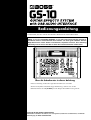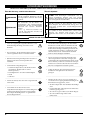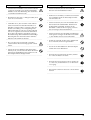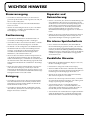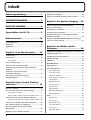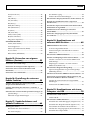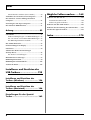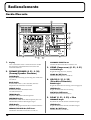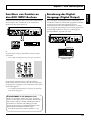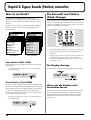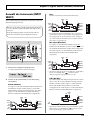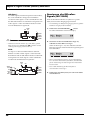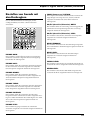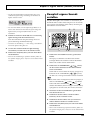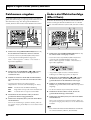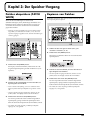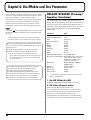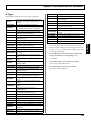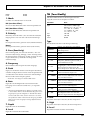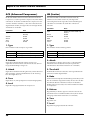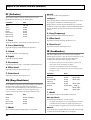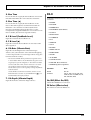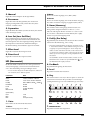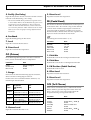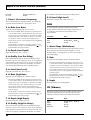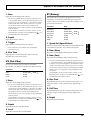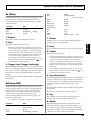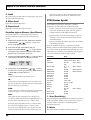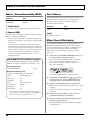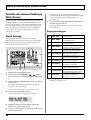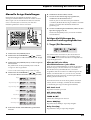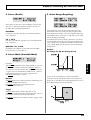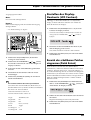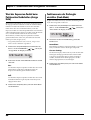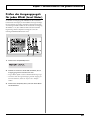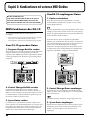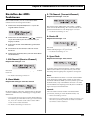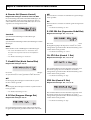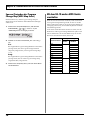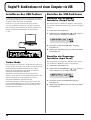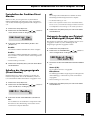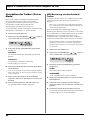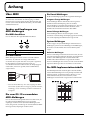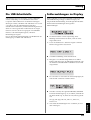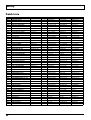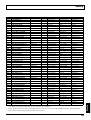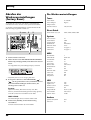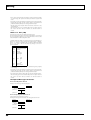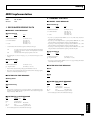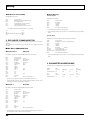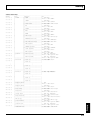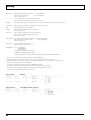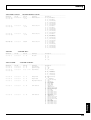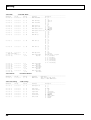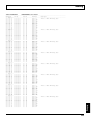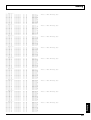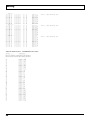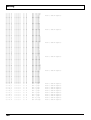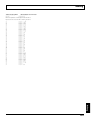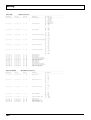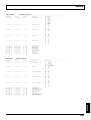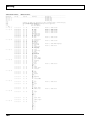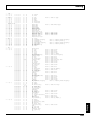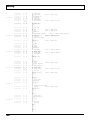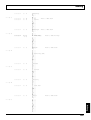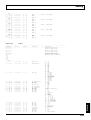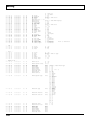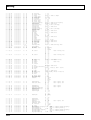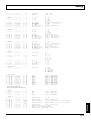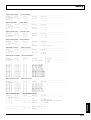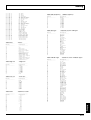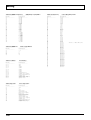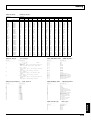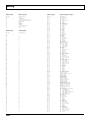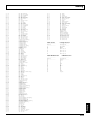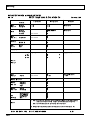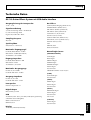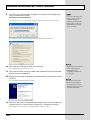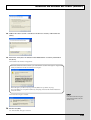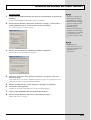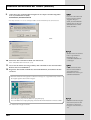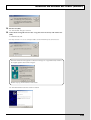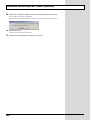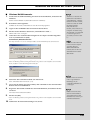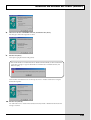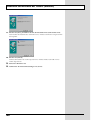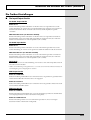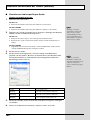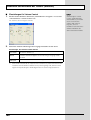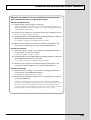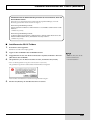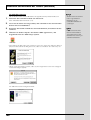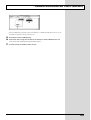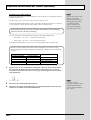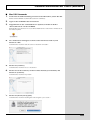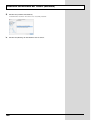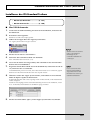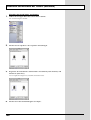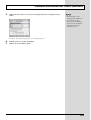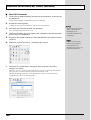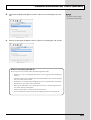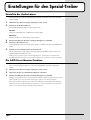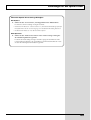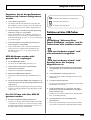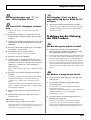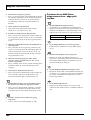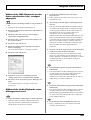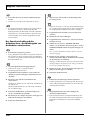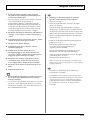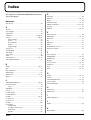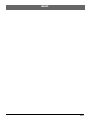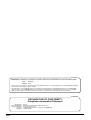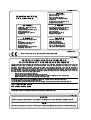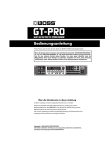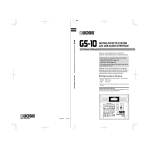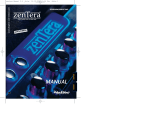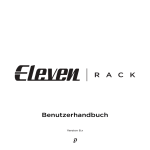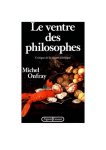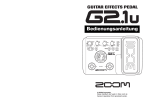Download Bedienungsanleitung
Transcript
Bedienungsanleitung
Vielen Dank, dass Sie sich für den Kauf des BOSS GS-10 entschieden haben.
Bevor Sie dieses Gerät verwenden, lesen Sie bitte die Abschnitte “SICHERHEITSHINWEISE“ (S. 2-3) und “WICHTIGE HINWEISE“ (S. 4-5). Diese Abschnitte enthalten wichtige Informationen für den sicheren Betrieb dieses Gerätes. Um einen guten Überblick über die
Möglichkeiten Ihres neuen Gerätes zu bekommen, empfehlen wir Ihnen, diese Anleitung
vollständig zu lesen. Dieses Handbuch sollten Sie zu Referenzzwecken aufbewahren.
Über die Schreibweise in dieser Anleitung
In dieser Anleitung werden die folgenden Schreibweisen verwendet:
Zeichen und Symbole innerhalb eckiger Klammern [ ] stellen Taster auf der
Bedienoberfläche dar. Mit [WRITE] ist zum Beispiel der WRITE-Taster gemeint.
Copyright © 2003 BOSS CORPORATION
Alle Rechte vorbehalten. Nachdruck, auch auszugsweise, bedarf einer ausdrücklichen, schriftlichen
Genehmigung der BOSS CORPORATION.
SICHERHEITSHINWEISE
SICHERHEITSHINWEISE
Hinweise zur Vermeidung von Feuer, elektrischen Schlägen oder Verletzungen von Personen
Hinweise zur Vermeidung von Feuer, elektrischen Schlägen oder Verle
Über die Warnung- und Vorsicht-Hinweise
Über die Symbole
Hinweise zur Vermeidung von Feuer, elektrischen Schlägen oder Verle
WARNUNG
Diese Warnungen sollen den Anwender
auf die Gefahren hinweisen, die bei
unsachgemäßem Gebrauch des Gerätes
bestehen.
VORSICHT
Dieses Zeichen wird verwendet, um
den Anwender auf das Risiko von
Verletzungen oder Materialschäden
hinzuweisen, die bei unsachgemäßem
Gebrauch des Gerätes entstehen
können.
* Die o.g. Faktoren beziehen sich
sowohl auf häusliches Inventar als
auch auf Haustiere.
Das
Symbol macht den Anwender auf wichtige
Hinweise und Warnungen aufmerksam. Das im
Dreieck befindliche Zeichen gibt eine genaue
Definition der Bedeutung (Beispiel: das Zeichen links
weist auf allgemeine Gefahren hin).
Das
Symbol weist auf Dinge hin, die zu unterlassen
sind. Das Symbol im Kreis definiert dieses Verbot
näher (Beispiel: das Zeichen links besagt, dass das
Gerät nicht geöffnet bzw. auseinandergenommen
werden darf).
Das ● Symbol weist auf Dinge hin, die zu tun sind.
Das Symbol im Kreis definiert diese Aktion näher
(Beispiel: das Zeichen links besagt, dass der
Netzstecker des Gerätes aus der Steckdose zu ziehen
ist).
BEACHTEN SIE AUCH DIESE HINWEISE
WARNUNG
WARNUNG
001
009
• Lesen Sie sorgfältig die folgenden Hinweise sowie
die Bedienungsanleitung, ehe Sie das Gerät
benutzen.
• Vermeiden Sie Beschädigungen des Netzkabels.
Knicken Sie es nicht, treten Sie nicht darauf und
stellen Sie keine schweren Gegenstände auf das
Kabel. Ein beschädigtes Kabel birgt nicht nur die
Gefahr elektrischer Schläge, sondern kann auch
einen Brand auslösen. Verwenden Sie deshalb
niemals ein beschädigtes Netzkabel!
...........................................................................................................
..........................................................................................................
002c
• Das Gerät bzw. das Netzteil darf nicht geöffnet
oder in irgendeiner Weise verändert werden.
..........................................................................................................
003
• Nehmen Sie keine eigenen Reparaturversuche vor.
Überlassen Sie dieses einem qualifizierten
Techniker.
..........................................................................................................
004
• Vermeiden Sie Umgebungen mit
• extremen Temperaturen (z.B. direkte Sonneneinstrahlung, direkte Nähe zu einem
Heizkörper usw.)
• Feuchtigkeit bzw. zu hoher Luftfeuchtigkeit
010
• Dieses Gerät kann zusammen mit Kopfhörern
oder Lautsprechern Lautstärken erzeugen, die
eventuell Ihr Gehör beeinträchtigen können. Sollte
dieses eintreten, suchen Sie sofort einen Gehörspezialisten auf. Generell sollten Sie das Gerät immer
mit einer verträglichen Lautstärke spielen.
...........................................................................................................
011
• Achten Sie darauf, dass keine kleinen Gegenstände bzw. Flüssigkeiten in das Gehäuse
gelangen.
• Staub
• Vibration.
..........................................................................................................
007
• Achten Sie darauf, dass das Gerät waagerecht und
sicher steht.
..........................................................................................................
008c
• Verwenden Sie nur den für das Gerät
empfohlenen Netzadapter. Die Verwendung eines
anderen Netzadapters kann das Gerät und den
Netzadapter beschädigen bzw. zu gefährlichen
Stromschlägen führen.
..........................................................................................................
2
...........................................................................................................
012b
• Schalten Sie das Gerät sofort aus, trennen Sie es
von der Stromversorgung und benachrichtigen Sie
Ihren BOSS-Vertragspartner, wenn:
• der Netzadapter bzw. das Netzkabel beschädigt
sind
• Gegenstände bzw. Flüssigkeit in das Innere des
Gehäuses gelangt sind
• das Gerät nass geworden ist (z.B. durch Regen)
• das Gerät anderweitig nicht normal
funktioniert.
...........................................................................................................
VORSICHT
WARNUNG
013
101b
• In Haushalten mit Kindern sollte ein Erwachsener
solange für Aufsicht sorgen, bis das betreffende
Kind das Gerät unter Beachtung aller Sicherheitsvorschriften zu bedienen weiß.
..........................................................................................................
• Achten Sie darauf, dass das Gerät und das
Netzteil ausreichend belüftet werden.
014
• Bewahren Sie das Gerät vor heftigen Stößen, und
lassen Sie es nicht fallen.
..........................................................................................................
015
• Vermeiden Sie es, das Gerät mit vielen anderen
Geräten zusammen an derselben Steckdose zu
betreiben. Ganz besonders vorsichtig sollten Sie
bei der Verwendung von Verlängerungen mit
Mehrfachsteckdosen sein. Der Gesamtverbrauch
aller an sie angeschlossenen Geräte darf niemals
die in Watt oder Ampére angegebene zulässige
Höchstbelastung überschreiten! Eine übermäßige
Belastung durch zu hohen Stromfluss kann das
Kabel bis zum Schmelzen erhitzen.
..........................................................................................................
016
• Bevor Sie das Gerät im Ausland verwenden,
sollten Sie Ihren Roland-Vertragspartner zu Rate
ziehen.
..........................................................................................................
023
• Spielen Sie eine CD-ROM nie mit einem Audio
CD-Player ab, ansonsten können durch die hohen
Signalpegel empfindliche Komponenten wie z.B.
die Lautsprecher beschädigt werden.
..........................................................................................................
..........................................................................................................
102c
• Ziehen Sie nie am Kabel, sondern fassen Sie beim
Aus- und Einstöpseln des Netzadapters immer
nur den Stecker an.
..........................................................................................................
103b
• Achten Sie darauf, dass sich am Netzkabel bzw.
Netzstecker kein Staub befindet. Entfernen Sie
Staubpartikel regelmäßig. Trennen Sie das
Netzkabel von der Stromversorgung, wenn Sie
das Gerät längere Zeit nicht benutzen.
..........................................................................................................
104
• Achten Sie darauf, dass die Kabel nicht durcheinander geraten. Verlegen Sie die Kabel ausserdem
so, dass Kinder nicht an sie herankommen.
..........................................................................................................
106
• Stellen Sie sich nicht auf das Gerät, und belasten
Sie es nicht mit schweren Gegenständen.
..........................................................................................................
107c
• Fassen Sie das Netzkabel bzw. den Netzadapter
niemals mit nassen Händen an.
..........................................................................................................
108b
• Wenn Sie das Gerät bewegen möchten, trennen
Sie vorher alle Kabel vom Gerät.
..........................................................................................................
109b
• Wenn Sie das Gerät reinigen wollen, schalten Sie
es vorher aus, und trennen Sie es von der Stromversorgung.
..........................................................................................................
110b
• Bei Gewitter sollten Sie das Gerät vom Stromnetz
trennen.
..........................................................................................................
3
WICHTIGE HINWEISE
Stromversorgung
301
• Verwenden Sie keinen Stromkreis, an den auch Störgeräusche produzierende Geräte angeschlossen sind, z.B.
Motoren oder Lichtsysteme.
302
• Der AC-Adapter erwärmt sich während des Betriebes.
Dieses ist normal.
307
• Schalten Sie alle beteiligten Geräte aus, bevor Sie Kabelverbindungen vornehmen, um Fehlfunktionen oder
Beschädigungen vorzubeugen.
Reparatur und
Datensicherung
452
• Es kann vorkommen, dass durch eine Fehlbedienung oder
eine Fehlfunktion die Daten im User-Speicher gelöscht
werden bzw. bei einer technischen Überprüfung das Gerät
auf die Werksvoreinstellungen zurückgesetzt werden
muss. Um jedes Risiko zu vermeiden, sichern Sie Ihre
Daten regelmäßig mithilfe eines Rechners. Roland
übernimmt keine Haftung für jegliche Art von Datenverlusten.
552
Positionierung
351
• Vermeiden Sie den Betrieb in der direkten Nähe von
Verstärkern, um Brummgeräuschen vorzubeugen.
352a
• Verwenden Sie dieses Gerät nicht in der Nähe von Radiound TV-Geräten, um Einstreuungen zu vermeiden.
352b
• Der Betrieb von z.B. Funkgeräten oder Mobiltelefonen in
der direkten Nähe des Gerätes kann Nebengeräusche
erzeugen. Vergrößern Sie in diesem Fall die Distanz
zwischen Gerät und dem externen Funkgerät bzw.
Mobiltelefon, oder schalten Sie diese ab.
354a
• Setzen Sie das Gerät keinen extremen Temperaturen aus
(z.B. direkte Sonneneinstrahlung oder die Aufstellung
neben einem Heizkörper). Vermeiden Sie ausserdem, dass
das Instrument mit starker Beleuchtung angestrahlt wird.
Dadurch kann die Oberfläche verfärben bzw. beschädigt
werden.
• Sichern Sie die Daten auf mehrere Datenträgern. Roland
übernimmt keine Haftung für Datenverluste, die sich
aufgrund beschädigter Datenträger ergeben können.
Die interne Speicherbatterie
501b
• Dieses Gerät besitzt eine Batterie, mit deren Hilfe die
internen Einstellungen gesichert werden, auch wenn das
Gerät ausgeschaltet wird. Wenn die Batteriespannung
nachlässt, erscheint die Meldung “Battery Low !! Please
Change” im Display. In diesem Fall sollten Sie die Batterie
so bald wie möglich von Ihrem BOSS-Vertragspartner
auswechseln lassen.
Zusätzliche Hinweise
553
• Behandeln Sie die Bedienoberfläche (Regler, Taster usw.)
mit der notwendigen Sorgfalt.
355b
554
• Wenn das Gerät Temperaturuntschieden ausgesetzt war
(z.B. nach einem Transport), warten Sie, bis sich das
Instrument der Raumtemperatur angepasst hat, bevor Sie
es einschalten. Ansonsten können durch KondensierungsFlüssigkeit Schäden verursacht werden.
• Drücken bzw. schlagen Sie nicht auf das Display.
Reinigung
401a
• Verwenden Sie ein trockenes oder leicht angefeuchtetes
Tuch. Bei Bedarf kann auch ein mildes, neutrales Reinigungsmittel verwendet werden. Reiben Sie danach die
Geräteoberfläche wieder trocken.
402
• Verwenden Sie niemals Benzin, Verdünnung, Alkohol
oder ähnliches, damit keine Verformungen oder Verfärbungen des Gehäuses auftreten.
4
556
• Wenn Sie Kabel mit dem Gerät verbinden oder abziehen,
fassen Sie immer am Stecker und nicht am Kabel selbst an.
Damit beugen Sie Beschädigungen des Kabels vor.
558a
• Spielen Sie das Gerät mit einer moderaten Lautstärke,
auch wenn Sie Kopfhörer verwenden.
559a
• Wenn Sie das Gerät transportieren möchten, verwenden
Sie entweder die Originalverpackung, eine andere gleichwertige Verpackung oder ein Flightcase.
561
• Verwenden Sie nur das von Roland empfohlene
Expression-Pedal (EV-5 – zusätzliches Zubehör). Die
Verwendung anderer Expression-Pedale (die nicht von
Roland sind), können zu Fehlfunktionen führen.
562
• Verwenden Sie nur Audiokabel ohne eingebauten Widerstand. Bei der Benutzung von Kabeln mit integriertem
Widerstand wird die Lautstärke deutlich herabgesetzt.
WICHTIGE HINWEISE
Behandlung von CD-ROMs
Hinweise zum Copyright
563
851
• Das Kopieren, Vervielfältigen und Verleihen ist nicht
gestattet.
• Das Aufzeichnen, Vertreiben, Verkaufen, Verleihen,
Aufführen oder Senden von geschütztem Audio- und
Videomaterial (vollständig oder in Ausschnitten) unterliegt den gesetzlichen Copyright-Bestimmungen und ist
ohne Genehmigung des Copyright-Inhabers nicht
gestattet.
564
• Bevor Sie die Verpackung der CD-ROM öffnen, lesen Sie
die Lizenzvereinbarungen. Das öffnen der Verpackung ist
gleichbedeutend mit Akzeptieren der Lizenzvereinbarungen.
801
• Achten Sie darauf, die Unterseite der CD-ROM nicht zu
beschädigen, da hier die Daten gesichert sind. Verwenden
Sie für die Reinigung ein handelsübliches CD ReinigungsSet.
962b
• Die auf der Verpackung abgedruckten technischen Daten
können sich ohne vorherige Ankündigung ändern.
• Spielen Sie eine CD-ROM nie mit einem Audio CD-Player
ab, ansonsten können durch die hohen Signalpegel
empfindliche Komponenten wie z.B. die Lautsprecher
beschädigt werden.
852a
• Das Gerät arbeitet nicht mit dem Kopierschutz “Serial
Copy Management System” (SCMS), um die Verbreitung
eigenen Materials nicht zu behindern.
853
• Verwenden Sie dieses Gerät nicht mit per Copyright
geschützten Audiodaten, wenn Sie keine Genehmigung
des Copyright-Inhabers besitzen. Roland übernimmt
keine Haftung für Forderungen, die sich auf Grund der
Verletzung der Copyright-Bestimmungen ergeben
können.
204
* Microsoft und Windows sind eingetragene Warenzeichen von Microsoft Corporation.
206e
* Ein Teil der in dieser Anleitung gezeigten Bilder durften mit freundlicher Genehmigung der Microsoft Corporation
gedruckt werden.
206j
* Windows® heisst offiziell: “Microsoft® Windows® operating system”.
207
* Apple und Macintosh sind eingetragene Warenzeichen von Apple Computer, Inc.
209
* MacOS ist ein Warenzeichen von Apple Computer, Inc.
220
* Alle anderen Produktbezeichungen sind Warenzeichen bzw. eingetragene Warenzeichen des jeweiligen Herstellers.
231
* OMS ist ein eingetragenes Warenzeichen von Opcode Systems, Inc.
232
5
Inhalt
Bedienungsanleitung ........................1
Patchnamen eingeben ...................................................24
Ändern der Effektreihenfolge (Effect Chain) ...........24
SICHERHEITSHINWEISE ......................2
WICHTIGE HINWEISE.........................4
Kapitel 3: Der Speicher-Vorgang .... 25
Patches abspeichern (PATCH WRITE) ......................25
Kopieren von Patches ....................................................25
Austauschen von Patches..............................................26
Eigenschaften des GS-10 ..................9
Zurücksetzten von Patches ...........................................26
Direktanwahl ihrer vier wichtigsten Sounds
(DIRECT PATCH)..........................................................27
Bedienelemente..............................10
Kopieren der PREAMP/SPEAKER Einstellungen
auf einen anderen Kanal...............................................27
Geräte-Oberseite ............................................................10
Rückseite..........................................................................12
Signalfluss .......................................................................13
Kapitel 1: Erste Sounds spielen .......14
Kapitel 4: Die Effekte und ihre
Parameter...................................... 28
PREAMP/SPEAKER (Preamp/Speaker Simulator) .28
COMP (Compressor) .....................................................31
Verkabelung....................................................................14
OD/DS (Overdrive/Distortion)....................................32
Einschalten ......................................................................15
DELAY (ECHO) ..............................................................33
Ausschalten ................................................................15
CHORUS..........................................................................34
Interne Lautsprecher......................................................15
REVERB (HALL) ............................................................34
Einstellen der Gesamtlautstärke .................................15
EQ (Equalizer).................................................................35
Wahl des angeschlossenen Geräts (OUTPUT
SELECT) ...........................................................................16
FX-1 (Effektblock 1) .......................................................36
Anschluss von Geräten an den
AUX INPUT-Buchsen....................................................17
AW (Auto Wah) .........................................................36
Benutzung des Digital-Ausgangs
(Digital Output)..............................................................17
PW (Pedal Wah).........................................................36
TM (Tone Modify) .....................................................37
ACS (Spezial-Compressor).......................................38
LM (Limiter) ...............................................................38
Kapitel 2: Eigene Sounds (Patches)
entwerfen ......................................18
ENH (Enhancer).........................................................39
SG (Slow Gear) ...........................................................39
TR (Tremolo) ..............................................................39
Was ist ein Patch?...........................................................18
DF (Defretter) .............................................................40
Die Auswahl von Patches (Patch Change) ................18
RM (Ring Modulator)................................................40
Die Display-Anzeige .................................................18
FB (Feedbacker)..........................................................40
Wenn sich die Patches nicht umschalten lassen ...18
FX-2....................................................................................41
Auswahl des Instruments (INPUT SELECT)............19
PH (Phaser).................................................................42
Aussteuern des Mikrofon-Signals (MIC GAIN) ...20
FL (Flanger) ................................................................42
Einstellen von Sounds mit den Drehreglern ............21
HR (Harmonist) .........................................................43
Ein- und Ausschalten von Effekten............................22
PS (Pitch Shifter) ........................................................44
Benutzen der Effekt-Voreinstellungen
(QUICK FX) .....................................................................22
OC (Octave) ................................................................45
Komplett eigene Sounds erstellen..............................23
6
PB (Pedal Bend)..........................................................45
Inhalt
2CE (2x2 Chorus) .......................................................45
Der Stimmvorgang ....................................................64
PAN .............................................................................46
Ändern der Tuner-Einstellungen ............................64
VB (Vibrato)................................................................46
Einstellen des Display- Kontrasts (LCD Contrast) ..65
UV (Uni-Vibe) ............................................................47
Bereich der schaltbaren Patches eingrenzen
(Patch Extent)...................................................................65
RT (Rotary) .................................................................47
SDD (Short Delay) .....................................................48
HU (Humanizer)........................................................48
SL (Slicer) ....................................................................49
AR (Auto Riff) ............................................................49
SYN (Guitar Synth) ...................................................50
Position des Expression-Pedals beim Patchwechsel
beibehalten (Assign Hold) ...........................................66
Funktionsweise der Drehregler einstellen
(Knob Mode) ...................................................................66
Prüfen des Ausgangspegels für jeden Effekt
(Level Meter) ...................................................................67
BS (Bass Simulator) ...................................................52
SEQ (Stereo Equalizer)..............................................52
NAME/NS/MASTER .....................................................53
Name (Patch Name) ..................................................53
Kapitel 8: Kombinationen mit
externen MIDI-Geräten................... 68
Noise Suppressor.......................................................53
MIDI-Funktionen des GS-10 .......................................68
Master (Gesamtlautstärke/BPM)............................54
Vom GS-10 gesendete Daten....................................68
Foot Volume ...............................................................54
Fernsteuerung des GS-10 durch ein externes
MIDI-Gerät .................................................................68
Effect Chain (Effektkette) .........................................54
Einstellen der MIDI Funktionen.................................69
Kapitel 5: Entwerfen von eigenen
Effekten (Custom) ...........................55
Entwerfen von COSM Amps .......................................55
Entwerfen der Lautsprecherbox (Speaker)................56
Entwerfen von Verzerrern (Overdrive und
Distortion) .......................................................................56
Entwerfen eines Wah-Pedals .......................................57
Kapitel 6: Einstellung der externen
Pedale Funktion .............................58
Globale Einstellung des Expression Pedals
(Expression Pedal Function).........................................58
Globale Einstellung der Fuß-taster (Control 1, 2
Function) ..........................................................................59
Einstellen der externen Pedale pro Patch (Assign)..60
Quick Settings ............................................................60
Manuelle Assign-Einstellungen ..............................61
Senden und Empfangen aller internen Daten..........71
Senden von Daten an ein externes MIDI-Gerät
(Bulk Dump)...............................................................71
Empfangen von Daten von einem externes
MIDI-Gerät (Bulk Load) ...........................................72
Einstellen der Program Change Map .........................73
Sperren/Freigeben der Program Change Map
(MIDI Map Select)......................................................74
Mit dem GS-10 andere MIDI-Geräte umschalten ...74
Fernsteuern eines Recorders oder Sequenzers mit
dem GS-10 Fußtaster (Remote Control) .....................75
Senden der zum Fernsteuern nötigen MIDIMeldungen..................................................................75
Fernsteuern des MIDI-Gerätes ................................76
Kapitel 9: Kombinationen mit einem
Computer via USB .......................... 78
Installieren des USB-Treibers......................................78
Treiber-Mode..............................................................78
Einstellen der USB-Funktionen ..................................78
Kapitel 7: Sonderfunktionen und
globale Funktionen ........................64
Einstellen des Aufnahmepegels (Output Level) ...78
Stimmgerät (Tuner)........................................................64
Freischalten der Funktion Direct Monitor .............79
Einschalten der Tuner-Funktion .............................64
Schalten der Ausgangssignale (Direct Monitor) ...79
Das Tuner-Display ....................................................64
Einstellen des Output Mode ....................................79
Einstellen der Abspiellautstärke (Input Level) .....78
7
Inhalt
Umschalten des Treibers (Driver Mode)................80
Aufnahme des GS-10 mit einem Computer..............81
Der GS-10 als externes Effektgerät für den
Computer .........................................................................81
Mögliche Fehlerursachen ......164
Probleme mit dem GS-10 ............................................164
Probleme mit dem Sound.......................................164
Steuerung des GS-10 per Computer ...........................81
Andere mögliche Probleme....................................165
Der GS-10 als MIDI Interface......................................81
Probleme mit dem USB-Treiber................................165
Probleme bei der Nutzung des USB-Treibers. .......167
Anhang ..........................................82
Über MIDI .......................................................................82
Senden und Empfangen von MIDI-Meldungen ...82
Die vom GS-10 verwendeten MIDI-Meldungen...82
Die MIDI-Implementationstabelle ..........................82
Die USB-Schnittstelle....................................................83
Fehlermeldungen im Display......................................83
Patch-Liste .......................................................................84
Abrufen der Werksvoreinstellungen
(Factory Reset).................................................................86
Die Werksvoreinstellungen .....................................86
Roland Exclusive Messages .........................................87
MIDI Implementation...................................................89
MIDI-Implementationstabelle ..................................122
Technische Daten.........................................................123
Installieren und Einrichten des
USB-Treibers ........................ 125
Installieren und Einrichten des
Treibers (Windows) ......................126
Installieren und Einrichten des
Treibers (Macintosh) .....................146
Einstellungen für den SpezialTreiber .........................................162
8
Löschen des Spezial-Treibers ....................................173
Index ...................................174
Eigenschaften des GS-10
Tabletop Multi-Effektgerät und USB-Interface
Das BOSS GS-10 bietet nicht nur die vielen profesionellen Effekte und Verstärker-Simulationen von BOSS,
sondern auch ein USB Interfacce für Audio- und MIDI-Signale sowie eingebaute Stereo-Lautsprecher.
Effekte und Verstärker-Simulationen von BOSS GT-6 und GT-6B
Alle Elemente der bekannten Boden-Multi-Effektgeräte BOSS GT-6 (Gitarre) und BOSS GT-6B (Bass) finden
sich im BOSS GS-10 wieder und wurden für dieses Gerät nochmals verbessert. Mit 48 VerstärkerSimulationen, 25 Verzerrer-Simulationen und 36 verschiedenen Effekten bietet das GS-10 unglaubliche
Möglichkeiten, um alle Arten von Gitarren- und Bass-Sounds zu erschaffen.
Optimale Funktionen für Digital Recording
Der BOSS GS-10 bietet nicht nur einen Digitalausgang (coaxial), sondern er gestattet auch das einfache
Aufnehmen über USB. Dabei können Sie, anders als bei reinen Computersystemen, das Aufnahmesignal
inklusive aller zugefügten Effekte und Ampsimulationen schon während der Aufnahme und ohne
Verzögerung (Latenz) hören. Sie können außerdem nachträgliche Effekte aus dem BOSS GS-10 hinzufügen.
Für alle Arten von Instrumenten
Sie können den BOSS GS-10 nicht nur für Ihre Gitarre, sondern für alle möglichen Instrumente nutzen. Der
GS-10 ist ein komplettes Interface für Audio- und MIDI-Signale und bietet Anschlüsse für Gitarre, Bass,
Mikrofon und externe Stereo-Geräte. Für Gitarre und Bass sind spezielle Verstärker-Simulationen und
Effekte vorhanden. Über die MIDI In/Out-Buchsen des GS-10 können Sie auch MIDI-Noten eines
Keyboards oder Gitarrensynthesizers via USB zur Recording-Software schicken und die aufgenommen
MIDI-Daten beim Abspielen an ein Soundmodul leiten.
Eingebaute Stereo Monitor-Lautsprecher
Der BOSS GS-10 hat eingebaute Monitor-Lautsprecher, so dass Sie immer und überall ihre Musik genießen
können, ohne Kopfhörer benutzen zu müssen. Dies ist besonders praktisch bei der Arbeit mit einem
Laptop, auf Reisen oder zum Warmspielen vor dem Auftritt.
GS-10 Editor und Archivierungs-Software sowie Cakewalk enthalten
Alternativ zur intuitiven Bedienung über die Drehregler auf der Geräteoberseite können Sie den GS-10
auch über die Editor-Software (PC und Mac) komplett am Bildschirm „fernsteuern“, um sehr schnell neue
Sounds einzustellen. Mit der Librarian Archivierung-Software (PC und Mac) können Sie Ihre Sounds sehr
einfach am Computer sortieren und sichern. Die ebenfalls beiliegende Vollversion der Recording Software
„Cakewalk“ (PC) erlaubt das Aufnehmen und Bearbeiten von Audio und MIDI bis zur fertigen
Produktion.
WDM/ASIO-kompatibler USB-Treiber
Die exklusive Treibersoftware (PC und Mac) des BOSS GS-10 sorgt für stabiles, qualitativ hochwertiges
Recording und Playback mit 24-bit und ASIO -Eigenschaften.
9
Bedienelemente
Geräte-Oberseite
fig.00-041
21
1
19
2
20
15
16
3
4
5
6
22
24
7
23
8
26
9
27
25
10
11 17 18
12 13 14
1. Display
Viele verschiedene Arten von Informationen werden
hier angezeigt. Grundsätzlich können Sie hier die
Patchnamen ablesen.
2. PREAMP/SPEAKER (S. 21, S. 28)
(Preamp/Speaker Simulator)
GAIN-Regler
Regelt die Übersteuerung (Verzerrung) des simulierten
Verstärkers.
BASS-Regler
CHANNEL SELECT-Taster
Schaltet die drei Kanäle des Verstärkers um.
3. COMP (Compressor) (S. 21, S. 31)
SUSTAIN-Regler
Regelt die Länge des Tons (Sustain).
COMP On/Off-Taster
Schaltet den Compressor an und aus.
4. OD/DS (S. 21, S. 32)
(Overdrive/Distortion)
Bestimmt den Anteil (= die Lautstärke) der BassFrequenzen im simulierten Verstärker
DRIVE-Regler
MIDDLE-Regler
LEVEL-Regler
Bestimmt den Anteil der Mitten in der
Verstärkersimulation.
Regelt die Lautstärke der Verzerrung.
TREBLE-Regler
Schaltet den Verzerrer ein und aus.
Regelt den Anteil der hohen Frequenzen.
PRESENCE-Regler
10
28
Regelt die Stärke der Verzerrung (Verzerrungsgrad).
OD/DS On/Off Button
5. DELAY (S. 21, S. 33) = Echo
Bestimmt den Anteil der hohen Frequenzen, die noch
über dem Bereich des Treble-Reglers liegen.
FEEDBACK-Regler
LEVEL-Regler
LEVEL-Regler
Regelt die Ausgangslautstärke der Verstärkersimulatio
Regelt die Lautstärke der Echo-Wiederholungen.
PREAMP/SPEAKER On/Off-Taster
DELAY On/Off-Taster
Schaltet den simulierten Verstärker an und aus.
Schaltet das Delay an und aus.
Bestimmt die Anzahl der Echo-Wiederholungen.
Bedienelemente
TAP-Taster
Sie können hier das Echo-Tempo eintippen. (S. 33)
6. CHORUS (S. 21, S. 34)
LEVEL-Regler
Regelt die Lautstärke des Chorus.
CHORUS On/Off-Taster
Schaltet den Chorus an und aus.
7. REVERB (S. 21, S. 34) = Hall
LEVEL-Regler
Regelt die Lautstärke des Halls.
REVERB On/Off-Taster
Schaltet den Hall an und aus.
8. FX-1 (S. 36) = Effektblock 1
FX-1 On/Off-Taster
Schaltet den Effektblock 1 an und aus.
9. FX-2 (S. 41) = Effektblock 2
FX-2 On/Off-Taster
Schaltet den Effektblock 2 an und aus.
10. EQ (Equalizer) (S. 35)
EQ On/Off-Taster
Schaltet den Equalizer an und aus.
11. NAME/NS/MASTER-Taster (S. 24, S. 53)
Für das Aufrufen des Patchnamens (NAME), der
Rauschunterdrückung (Noise Suppressor =NS) und
der Master-Parameter wie z.B. Gesamtlautstärke des
Patch (MASTER).
12. ASSIGN-Taster (S. 60)
Für das Einstellen der externen Steuergeräte wie
Expression-Pedal und Fußtaster.
13. INPUT SELECT-Taster
Wählt die Art des angeschlossenen Instruments.
17. EXIT-Taster
Zum Zurückspringen in die nächsthöhere Menü-Ebene
und letztendlich in den normalen PLAY-Betrieb .
18. WRITE-Taster
Dient zum Ausführen des Speicher-Vorgangs.
19. AUX INPUT LEVEL-Regler
Regelt die Lautstärke des (über die AUX INPUTBuchsen verkabelten) externen Gerätes, z.B. CD-Player.
* Eine zu hohe Einstellung kann zu Verzerrungen führen.
20. OUTPUT LEVEL-Regler
Regelt die Ausgangslautstärke des GI-20 sowie die
Lautstärke der eingebauten Lautsprecher.
21. USB-Taster (S. 78)
Ruft Einstellung für den USB-Anschluss auf.
Die Anzeige im Taster leuchtet, wenn der GS-10 über
USB an einen Computer angeschlossenen ist.
22. SPEAKER ON/OFF-Taster (S. 15)
Schaltet die eingebauten Lautsprecher an und aus.
23. METER-Taster (S. 67)
Ruft die verschiedenen Lautstärke-Pegelanzeigen auf.
24. SYSTEM-Taster
Ruft alle globalen Einstellungenmöglichkeiten des GS10 auf, z.B. den Displaykontrast oder MIDI-Settings.
25. TUNER-Taster (S. 64)
Schaltet das eingebaute Stimmgerät an und aus.
26. DIRECT PATCH-Taster (S. 18)
Hiermit können Sie ihre vier bevorzugten Patches im
GS-10 direkt aufrufen.
27. PHONES-Buchse
Hier wird der Kopfhörer angeschlossen.
28. GUITAR/BASS-Eingangsbuchse
Schliessen Sie hier ihr Instrument an.
14. QUICK FX-Taster (S. 22)
Ruft für jeden Effekt zahlreiche Voreinstellungen auf.
15. PATCH/VALUE-Rad
Zum Auswählen von Patches oder Einstellen von
Werten aller Art.
16. PARAMETER-Taster
Zum Auswählen der Parameter („blättern“ durch die
Display-Menüs).
* Um zum Haupt-Parameter zu springen, halten Sie einen der
Taster gedrückt und drücken Sie dann den anderen Taster.
Bei Effekten, die nur wenige Parameter haben, springen Sie
mit dieser Funktion zum letzten (oder ersten) Parameter.
11
Bedienelemente
Rückseite
fig.00-042
1
12
3
2
5
4
1. MIC INPUT-Buchsen (ohne PhantomSpeisung)
XLR- und Klinken-Eingangsbuchse für Mikrofone
(beide symetrisch).
* Benutzen Sie die Buchsen nicht gleichzeitig.
* Es liegt keine Phantomspeisung an den Buchsen an.
2. AUX INPUT-Buchsen L/R
Zum Anschluss eines externen Stereogerätes mit LinePegel, z.B. CD-Player, Drumcomputer oder
Soundmodul.
3. OUTPUT-Buchsen L/R
Zum Weiterleiten des GS-10 Ausgangsignals an eine
Hifi-Anlage, einen Mehrpurrecorder, ein Mischpult
oder ähnliche Geräte.
4. GUITAR AMP OUT-Buchse
Zum Anschluss eines Gitarrenverstärkers.
5. EXP PEDAL/CTL 1,2
(Expression Pedal/Control Pedal 1,2)Buchse
Zum Anschluss eines externen Expression-Pedal
(Roland EV-5) oder eines Fußtasters (BOSS FS-5U).
Über ein Y-Kabel können auch zwei Fußtaster
angeschlossen werden.
6. DIGITAL OUT-Buchse
Ausgabe des GS-10 Ausgangssignasl im Digitalformat.
7. USB-Anschluss
Schliessen Sie hier das beiliegende USB-Kabel an, um
das GS-10 mit dem Computer zu verbinden.
8. MIDI IN/OUT-Buchsen
Schliessen Sie hier externe MIDI-Geräte an, um MIDIDaten zu senden oder zu empfangen. Sie können an
der MIDI In-Buchse auch eine MIDI-Fußleiste
anschliessen, um den GS-10 für den Berieb auf der
Bühne fernzusteuern.
12
7
6
8
10
9
11
9. POWER-Schalter
Schaltet das Gerät ein und aus.
10. Netzteil-Buchse
Schliessen Sie hier das beiliegende Netzteil (BOSS
BRC -230) an.
11. Zugentlastung für das Netzteilkabel
Sichern Sie hier das Netzteilkabel gegen
unbeabsichtigtes Herausziehen.
12. Diebstahlssicherung (
http://www.kensington.com/
)
Bedienelemente
Signalfluss
fig.00-043
MIDI OUT
MIDI IN
CONTROL OUT
CONTROL IN
etc.
GS-10 OUT
Recorder
GS-10 IN
Computer
USB
DIGITAL
OUT
MIDI OUT
Expression-Pedal
Sound
Modul
MIDI
MIDI IN
SELECT
Sequencer
Fu§taster
EXP/CTL 1, 2
Gitarre/Bass
Steuerung
Lautsprecher
GUITAR/
BASS
Kopfhrer
PHONES
MIC
INPUT
Mikrofon
INPUT
GUITAR
SELECT
AMP OUT
A/D
MULTI EFFEKTE
Gitarrenverstrker
D/A
AUX
OUTPUT
INPUT
Mixer etc.
CD/MD
Audio Signal
Steuerungs- oder MIDI-Signal
13
Kapitel 1: Erste Sounds spielen
Verkabelung
fig.01-010
Mikrofon
oder
Computer
Netzteil
(BOSS BRC-230)
Gitarre
oder
Bass
Fu§taster
Gitarrenverstrker
Stereo-Kopfhrer
Expression-Pedal
Mixer
* Um Fehlfunktionen oder Beschädigungen an Lautsprechern
oder anderen Geräten zu vermeiden, sollten Sie vor jeder
Verkabelung die Lautstärkeregler auf null drehen und alle
Geräte ausschalten
* Schalten Sie alle Geräte wieder ein, bevor Sie die
Lautstärkeregler der Verstärker sowie den GS-10’s OUTPUT
LEVEL-Regler wieder aufdrehen.
●
Führen Sie das Netzteilkabel wie gezeigt um den
Zugentlastungs-Haken, um den Stecker vor
versehentlichem Herausziehen zu schützen und
Beschädigungen an der Netzteil-Buchse zu vermeiden.
fig.01-020
14
(BOSS FS-5U)
(Roland EV-5)
●
Die Belegung der Mikrofonbuchsen ist in der nächsten
Abbildung zu sehen (Standard-Belegung für symetrische
Klinken- und XLR-Buchsen). Sie können an die
Klinkenbuchse auch ein Mikrofonkabel mit MonoKlinkenstecker (unsymetrisch) anschliessen.
fig.01-021
* Die Mikrofonbuchsen liefern keine Phantomspeisung.
●
Ungewollte Rückkopplungen können sich aufschaukeln,
wenn die Lautsprecher direkt in das Mikrofon
abstrahlen. Nehmen Sie folgende Änderungen vor:
1.
Richten Sie den Mikrofonkopf von den
Lautsprechern weg.
2.
Vergrößern Sie die Entfernung zwischen Mikrofon
und Lautsprechern.
3.
Verringern Sie die Lautstärken.
Kapitel 1: Erste Sounds spielen
●
●
Wenn Sie an der EXP PEDAL/CTL 1,2 -Buchse ein
Expression-Pedal angeschlossen haben, setzen Sie den
Einstellregler des Pedals auf die MINIMUM-Position.
* Der GS-10 startet mit dem Patch, das beim Ausschalten als
letztes gewählt war.
* Der GS-10 verfügt über eine Schutzschaltung. Erst einige
Sekunden nach dem Einschalten ist das Gerät betriebsbereit.
Benutzen Sie nur das empfohlene Roland EV-5
Expressionpedal. Bei Pedalen anderer Hersteller kann
die einwandfreie Funktion nicht garantiert werden.
3. Schalten Sie nun alle anderen Geräte ein.
Wenn Sie an der EXP PEDAL/CTL 1,2 -Buchse einen
Fußtaster (BOSS FS-5U) angeschlossen haben, setzen Sie
den Polaritäts-Schalter auf die gezeigte Position.
Ausschalten
1. Prüfen Sie vor dem Ausschalten folgendes:
fig.01-030
PolarittsSchalter
• Ist die Lautstärke am GS-10 und allen anderen Geräten
auf null gestellt?
2. Schalten Sie alle angeschlossenen Geräte aus.
* Mit einem Y-Kabel (Stereoklinke auf 2x Monoklinke) können
Sie auch zwei Fußtaster anschliessen.
fig.01-040
3. Schalten Sie zuletzt den GS-10 aus.
Interne Lautsprecher
Drücken Sie den [SPEAKER ON/OFF]-Taster bis die LEDAnzeige im Taster leuchtet.
fig.01-050
weiss
rot
Wenn Sie ein oder zwei Fußtaster benutzen, nehmen
Sie die Einstellungen vor, die auf S. 59 beschrieben
sind.
Einschalten
Wenn Sie die Verkabelung vorgenommen haben, schalten Sie
die Geräte in der beschriebenen Reihenfolge ein. Bei einer
falschen Reihenfolge kann es zu Fehlfunktionen oder zu
Beschädigungen der Lautsprecher oder anderer Geräte
kommen.
1. Prüfen Sie vor dem Einschalten folgendes:
• Sind alle externen Geräte korrekt verkabelt?
* Wenn Sie die Lautsprecher ausschalten wollen, drücken Sie
[SPEAKER ON/OFF], bis die Anzeige im Taster erlischt.
Einstellen der
Gesamtlautstärke
Stellen Sie den OUTPUT LEVEL-Regler auf die gewünschte
Ausgangs-Gesamtlautstärke.
fig.01-060
• Ist die Lautstärke am GS-10 und allen anderen Geräten
auf null gestellt?
2. Schalten Sie den GS-10 ein.
Nach einem kurzen Moment erscheint im Display das
PLAY-Menü.
fig.01-050d
15
Section 1
●
Kapitel 1: Erste Sounds spielen
Wahl des nachfolgenden
Gerätes (OUTPUT SELECT)
Sie können am GS-10 einstellen, welche Art von Gerät Sie an
den OUTPUT-Buchsen und an der GUITAR AMP OUTBuchse angeschlossenen haben.
Nehmen Sie diese Einstellung unbedingt vor, da sonst
die verzerrten Sounds der Verstärkersimulationen nicht
optimal klingen!
fig.01-061
2
Combo Return
Benutzen Sie diese Einstellung, wenn Sie den GS-10 mit
der EFFECT RETURN (MAIN IN)-Buchse eines ComboVerstärkers (= nur Benutzung der Endstufe) verbunden
haben.
Stack Return
Benutzen Sie diese Einstellung, wenn Sie den GS-10 mit
der EFFECT RETURN (MAIN IN)-Buchse eines Topteils
(= nur Benutzung der Endstufe) verbunden haben.
* Wenn Ihr Gitarrenverstärker einen Einschleifweg besitzt, gibt
es zwei Buchsen: EFFECT SEND (auch PREAMP OUT
genannt) und EFFECT RETURN (auch MAIN IN genannt).
Bei Verwendung der EFFECT-RETURN-Buchse ist nur die
Endstufe Ihres Verstärkers aktiv, und die Vorstufe Ihres
Verstärkers verfärbt nicht den Klang der GS-10 Simulationen.
3. Drücken Sie [EXIT], um zum Play -Menü
zurückzukehren.
* Stellen Sie den OUTPUT SELECT wie folgt ein, wenn der
simulierte Verstärker (PREAMP/SPEAKER),S. 29, auf
CONCERT 810, SESSION, BASS 360, T.E., B-MAN, FLIP
TOP, Bass Clean, Bass Crunch, Bass HiGain oder Mic
Preamp eingestellt ist.
3
1
1. Drücken Sie den [SYSTEM]-Taster, bis die LEDAnzeige im Taster leuchtet.
Das „Output Select“-Menü erscheint im Display.
fig.01-070d
Bei Verkabelung mit einer Hifi-Anlage/Recordinggerät:
Line/Phones
Bei Verkabelung mit einem Gitarrenverstärker:
Combo Amp oder Combo Return
Bei Verkabelung mit einem Bassverstärker:
Stack Amp oder Stack Return
Stimmgerät
2. Drehen Sie am VALUE -Rad, um die Art des
angeschlossenen Gerätes auszuwählen.
Line/Phones
Benutzen Sie diese Einstellung, wenn Sie an den
OUTPUT-Buchsen eine Hifi-Anlage, Studio-Monitore,
eine P.A. oder ein Recording-Gerät angeschlossen haben.
Wählen Sie diese Einstellung auch bei Benutzung der
internen Lautsprecher oder bei Kopfhörerbetrieb.
Combo AMP
Benutzen Sie diese Einstellung, wenn Sie den GS-10 mit
einem Combo-Verstärker (Verstärker und Lautsprecher
in einem Gehäuse) verbunden haben.
Stack AMP
Benutzen Sie diese Einstellung, wenn Sie den GS-10 mit
einem Stack (Topteil mit seperaten Boxen) verbunden
haben.
16
Sie können das eingebaute Stimmgerät benutzen, um
ihre Gitarre oder ihren Bass zu stimmen. Eine
Beschreibung finden Sie im Kapitel “Stimmgerät
(Tuner)” (S. 64).
Kapitel 1: Erste Sounds spielen
Benutzung des DigitalAusgangs (Digital Output)
Schliessen Sie ein externes Stereo-Gerät, z.B. CD/MD-Player,
Drumcomputer oder Soundmodul an die AUX INPUTBuchsen auf der Geräterückseite an.
Das GS-10 Signal wird in digitaler Form an der DIGITAL
OUT-Buchse auf der Geräterückseite ausgegeben. Verbinden
Sie diesen Ausgang mit dem Digitaleingang eines
Aufnahmegerätes oder eines ähnlichen Gerätes. Auf diese
Weise gelangt das Gitarrensignal in ein nachfolgendes Gerät,
ohne die digitale Ebene zu verlassen, wodurch jegliche
Qualitätseinbußen ausgeschlossen sind.
fig.01-080
fig.01-100
CD/MD-Player
DIGITAL IN
Drumcomputer
Benutzen Sie den AUX INPUT-Regler auf der
Geräteoberseite, um die Lautstärke des externen Gerätes
einzustellen.
* Eine zu hohe Einstellung kann Verzerrungen verursachen.
Digital Recorder
fig.01-090
Der Klang des externen Gerätes an den AUX INPUTBuchsen wird dem dem Gitarrensound des GS-10 gemischt
und gemeinsam ausgegeben. Dies macht den GS-10 zu einem
idealen Übungsgerät.
* Der zusammengemischte Klang wird nicht an der DIGITAL
OUT-Buchse ausgegeben.
Via AUX INPUT in den Computer usw.
Wenn Sie den INPUT SELECT auf „AUX“ einstellen,
können Sie das Signal an den AUX INPUT-Buchsen über
USB an den Computer schicken und über die DIGITAL
OUT-Buchse in einen Recorder übertragen. Dabei
können Sie dem Signal sogar Effekte hinzufügen. Eine
Beschreibung der Funktion finden Sie unter
“Auswahl des Instruments (INPUT SELECT)” (S. 19).
17
Section 1
Anschluss von Geräten an
den AUX INPUT-Buchsen
Kapitel 2: Eigene Sounds (Patches) entwerfen
Was ist ein Patch?
Der GS-10 hat 200 Speicherplätze, auf denen 200
Kombinationen von Effekt- und Parameter-Einstellungen
gespeichert sind. Jede dieser Kombinationen wird „Patch“
genannt.
Es gibt 100 „User Patches“ (vom Benutzer überschreibbare
Patches) und 100 „Preset Patches“ (Werksklänge, nicht
überschreibbar).
Die Auswahl von Patches
(Patch Change)
Wenn das Display das PLAY-Menü zeigt (der Name des
Patches steht im Display), können Sie mit dem VALUE-Rad
oder den vier DIRECT PATCH [1]–[4] -Tastern (S. 27) andere
Patches/Speicherplätze auswählen.
fig.02-040
fig.02-010
U100
P200
● Patch Name
● Input Select
U003
● Effects
U002
● Assign 1–8
U001● Master
● Noise
● Patch
NameSuppressor
●
Effect
● Input SelectChain
● Patch Name
● Input Select
P103
● Effects
P102
● Assign 1–8
P101● Master
● Noise
● Patch
NameSuppressor
●
Effect
● Input SelectChain
● Effects
● Assign 1–8
● Master
● Noise Suppressor
● Effect Chain
● Effects
● Assign 1–8
● Master
● Noise Suppressor
● Effect Chain
User Patches
Preset Patches
User Patches (U001–U100)
Neue Kombinationen (Sounds) werden in den User Patches
abgespeichert.
* Ein User-Patch erkennen Sie am “U” vor der dreistelligen
Speicherplatz-Zahl.
fig.02-020d
* Bei den SYSTEM-Funktionen (S. 65) können Sie den Bereich
der Speicherplätze, die mit dem VALUE-Rad wählbar sind,
eingrenzen.
* Veränderungen in einem Patch gehen beim Weiterschalten auf
ein nächstes Patch verloren. Wenn Sie die veränderten
Einstellungen beibehalten möchten, führen Sie den SpeicherVorgang aus (S. 25).
Die Display-Anzeige
Das PLAY-Menü zeigt immer die folgenden Informationen:
fig.02-050d
Patch-Name
User/Preset
Nummer
Preset Patches (P101–P200)
Die Preset Patches (Werksounds) sollen einen Überblick über
die vielen Soundmöglichkeiten und Effekte des GS-10 bieten.
Obwohl die Preset Patches nicht überschreibar sind, können
Sie diese als Grundlage für eigene Sounds nehmen, die
Einstellungen verändern und auf einem User-Speicherplatz
als User-Patch abspeichern (S. 25).
* Ein Preset-Patch erkennen Sie am “P” vor der dreistelligen
Speicherplatz-Zahl.
fig.02-030d
18
Wenn sich die Patches nicht
umschalten lassen
Patches lassen sich nur umschalten, wenn sich der GS-10 im
PLAY-Mode befindet; das Display zeigt dabei das PLAYMenü mit dem Patchnamen. Wenn Sie den [EXIT]-Taster
mehrmals drücken, kehren Sie immer zum PLAY-Menü
zurück (S. 15).
Kapitel 2: Eigene Sounds (Patches) entwerfen
Auswahl des Instruments (INPUT
SELECT)
Hier wird das Eingangs-Instrument ausgewählt, zu dem die
Effekte hinzugefügt werden.
Wenn die Eingangs-Quelle nicht korrekt gewählt ist,
kann der GS-10 keine optimale Ergebnisse liefern.
fig.02-051
2
Gleiche Verschaltung wie bei GUITAR (Gitarre).
fig.02-080
DIGITAL
OUT
USB
L
GUITAR/
BASS
MIC
INPUT
OUTPUT
MULTI
EFFECTS
A/D
R
D/A
GUITAR
AMP OUT
PHONES
AUX
INPUT
* Einige Bässe mit aktiven Tonabnehmern bzw. eingebauten
Vorverstärkern liefern ein extrem hohes Ausgangssignal, das
die Eingangsstufe des GS-10 übersteuern kann. Verringern
Sie in diesem Fall die Lautstärke am Vorverstärker des Basses
oder drehen Sie den Bass leiser.
Mic Input (Mikrofon):
Das Signal von der MIC INPUT-Buchse (XLR oder
Klinke) kann mit Effekten versehen werden. Signale von
der GUITAR/BASS-Buchse werden nicht weitergeleitet.
Die Audio-Signale von der USB-Buchse und den AUX
INPUT-Buchsen werden nach der Effektsektion
zugemischt.
fig.02-090
DIGITAL
OUT
USB
L
GUITAR/
BASS
1
MIC
INPUT
1. Drücken Sie den [INPUT SELECT]-Taster.
OUTPUT
A/D
MULTI
EFFECTS
R
D/A
PHONES
AUX
INPUT
Das Input Select-Menü erscheint im Display.
GUITAR
AMP OUT
* Nachdem Sie INPUT SELECT auf „Mikrofon“ gestellt haben,
können Sie PARAMETER [
] drücken und den
Mikrofon-Pegel am Eingang aussteuern (S. 20).
fig.02-060d
USB (Gtr/Mic):
2. Drehen Sie das VALUE-Rad, um eine Einstellung
auszuwählen.
Guitar (Gitarre):
Das Signal von der GUITAR/BASS INPUT-Buchse kann
mit Effekten versehen werden. Signale von der MIC
INPUT-Buchse werden nicht weitergeleitet. Die AudioSignale von der USB-Buchse und den AUX INPUTBuchsen werden nach der Effektsektion zugemischt.
Das Audio-Signal (mit mittleren Frequenzen wie Gitarre
oder Vocals), das an der USB-Buchse anliegt, kann mit
Effekten versehen werden. Signale von der GUITAR/
BASS- und der MIC INPUT-Buchse werden nicht
weitergeleitet. Die Audio-Signale von den AUX INPUTBuchsen werden nach der Effektsektion zugemischt.
fig.02-100
USB
DIGITAL
OUT
L
fig.02-070
DIGITAL
OUT
OUTPUT
USB
MIC
INPUT
AUX
INPUT
MULTI
EFFECTS
L
GUITAR/
BASS
OUTPUT
A/D
MULTI
EFFECTS
R
D/A
GUITAR
AMP OUT
PHONES
AUX
INPUT
R
D/A
GUITAR
AMP OUT
PHONES
* Nachdem Sie INPUT SELECT auf „USB (Gtr/Mic)“ gestellt
haben, können Sie PARAMETER [
] drücken und den
USB-Pegel am Eingang aussteuern (S. 78).
19
Section 2
Nehmen Sie die INPUT SELECT-Einstellung unbedingt
vor, um optimale Sounds und Effekte mit dem GS-10 zu
erreichen.
Bass:
Kapitel 2: Eigene Sounds (Patches) entwerfen
USB (Bass):
Das Audio-Signal (mit tiefen Frequenzen wie beim Bass),
das an der USB-Buchse anliegt, kann mit Effekten
versehen werden. Signale von der GUITAR/BASS- und
der MIC INPUT-Buchse werden nicht weitergeleitet. Die
Audio-Signale von den AUX INPUT-Buchsen werden
nach der Effektsektion zugemischt.
Aussteuern des MikrofonSignals (MIC GAIN)
Wenn Sie den INPUT SELECT auf „Mikrofon“ gestellt
haben, können Sie den Eingangspegel einstellen.
* Die Einstellung des Mikrofon-Eingangspegels ist ein globaler
Parameter und gilt für alle 200 Patches.
fig.02-110
USB
1. Drücken Sie den PARAMETER [
DIGITAL
OUT
]-Taster.
Das MIC GAIN-Menü erscheint im Display.
L
fig.02-130d
OUTPUT
MULTI
EFFECTS
R
D/A
GUITAR
AMP OUT
PHONES
AUX
INPUT
* Nachdem Sie INPUT SELECT auf „USB (Bass)“ gestellt
haben, können Sie PARAMETER [
] drücken und den
USB-Pegel am Eingang aussteuern (S. 78)
AUX:
Das Signal von den AUX INPUT-Buchsen kann mit
Effekten versehen werden. Signale von der GUITAR/
BASS-Buchse und der MIC INPUT-Buchse werden nicht
weitergeleitet. Die Audio-Signale von der USB-Buchse
werden nach der Effektsektion zugemischt.
fig.02-120
DIGITAL
OUT
USB
L
GUITAR/
BASS
MIC
INPUT
AUX
INPUT
20
OUTPUT
A/D
MULTI
EFFECTS
R
D/A
GUITAR
AMP OUT
PHONES
2. Stellen Sie mit dem VALUE-Rad den Pegel ein,
während Sie in das Mikrofon singen.
Stellen Sie den Pegel so ein, dass selbst bei lautestem
Eingangs-Signal das letzte Element der Pegelanzeige nur
kurz aufleuchtet.
fig.02-140d
* Wenn Sie das Mikrofon benutzen, um eine Akustikgitarre
bzw. ein anderes Instrument aufzunehmen, muss natürlich
für die Aussteuerung der lauteste Pegel dieses Instruments
benutzt werden.
* Eine zu hohe Einstellung des Mic Gain führt zu
unerwünschten Verzerrungen.
3. Drücken Sie den [EXIT]-Taster, um zum PLAY-Menü
zurückzukehren.
Kapitel 2: Eigene Sounds (Patches) entwerfen
Einstellen von Sounds mit
den Drehreglern
fig.02-150
Der Compressor macht den Gitarrenton fetter und lässt ihn
länger klingen. Die Länge des Tons (Sustain) wird hier
eingestellt. Der Effekt wird stärker beim Drehen im
Uhrzeigersinn.
OD/DS (Overdrive/Distortion) DRIVE:
Hier wird die Stärke der Verzerrung (Verzerrungsgrad) des
simulierten Verzerrerpedals eingestellt. Die Verzerrung
steigt beim Drehen im Uhrzeigersinn.
OD/DS (Overdrive/Distortion) LEVEL:
Hier wird die Lautstärke des simulierten Verzerrerpedals
eingestellt. Die Lautstärke steigt beim Drehen im
Uhrzeigersinn.
DELAY FEEDBACK:
Hier wird die Anzahl der Echo-Wiederholungen eingestellt.
Die Anzahl der Echo-Wiederholungen steigt beim Drehen im
Uhrzeigersinn.
DELAY LEVEL:
PREAMP GAIN:
Hier wird die Vorstufen-Übersteuerung (Verzerrung) des
simulierten Verstärkers eingestellt. Die Verzerrung steigt
beim Drehen im Uhrzeigersinn.
PREAMP BASS:
Hier wird der Anteil (die Lautstärke) der tiefen Frequenzen
für den simulierten Verstärker eingestellt. Der Anteil der
tiefen Frequenzen steigt beim Drehen im Uhrzeigersinn.
PREAMP MIDDLE:
Hier wird die Lautstärke der Echo-Wiederholungen
eingestellt. Die Lautstärke steigt beim Drehen im
Uhrzeigersinn.
CHORUS LEVEL:
Hier wird die Lautstärke des Chorus-Effekts eingestellt. Die
Lautstärke des Chorus steigt beim Drehen im Uhrzeigersinn.
REVERB LEVEL:
Hier wird die Lautstärke des Hall-Effekts eingestellt. Die
Lautstärke des Halls steigt beim Drehen im Uhrzeigersinn.
Hier wird der Anteil (die Lautstärke) der mittleren
Frequenzen für den simulierten Verstärker eingestellt. Der
Anteil der mittleren Frequenzen steigt beim Drehen im
Uhrzeigersinn.
PREAMP TREBLE:
Hier wird der Anteil (die Lautstärke) der hohen Frequenzen
für den simulierten Verstärker eingestellt. Der Anteil der
hohen Frequenzen steigt beim Drehen im Uhrzeigersinn.
PREAMP PRESENCE:
Hier wird der Anteil (die Lautstärke) der sehr hohen
Frequenzen für den simulierten Verstärker eingestellt. Diese
liegen noch über dem Bereich des Treble-Reglers. Der Anteil
dieser sehr hohen Frequenzen steigt beim Drehen im
Uhrzeigersinn.
PREAMP LEVEL:
Hier wird die Ausgangs-Lautstärke des simulierten
Verstärkers eingestellt. Die Lautstärke steigt beim Drehen im
Uhrzeigersinn.
21
Section 2
Das GS-10 Bedienfeld bietet 13 Drehregler, um die
wichtigsten Effekte/Parameter schnell und einfach
einzustellen.
COMP (Compressor) SUSTAIN:
Kapitel 2: Eigene Sounds (Patches) entwerfen
Ein- und Ausschalten von
Effekten
Benutzen der EffektVoreinstellungen (QUICK FX)
Die Effekte des GS-10 werden mit den jeweiligen Tastern im
Bedienfeld ein- und ausgeschaltet. Wenn der Effekt aktiv ist,
leuchtet die LED-Anzeige im Taster.
Für jeden Effekt gibt es zahlreiche Voreinstellungen, die
“Quick Settings” genannt werden. Sie müssen also pro Effekt
nicht alle Parameter selber einstellen, sondern können auf
fertige und sehr gute Einstellungen zurückgreifen. So lassen
sich sehr schnell Multi-Effektsounds programmieren, da sie
pro Effekt einfach eine passende Voreinstellung auswählen.
fig.02-160
fig.02-171
3
1,2,3
4
1. Drücken Sie den ON/OFF-Taster des gewünschten
Effekts.
Im Display erscheint die erste Menü-Seite für den
jeweiligen Effekt. Alle anderen Parameter des Effekts
finden sich auf den weiteren Menü-Seiten.
* Für die Effektblöcke FX-1 und FX-2 wird auf der ersten
Menü-Seite angezeigt, welcher Effekt aus dem jeweiligen Block
ausgewählt wurde (siehe auch Beschriftung auf der GeräteOberseite).
fig.02-170d
2. Drücken Sie den ON/OFF-Taster noch einmal, um den
Effekt ein- oder auszuschalten.
* Bei ausgeschaltetem Effekt blinkt der Effektname im Display.
3. Um weitere Effekte ein- oder auszuschalten,
wiederholen Sie die Schritte 1 und 2.
4. Drücken Sie den [EXIT]-Taster, um zum PLAY-Menü
zurückzukehren.
* Wenn Sie die Veränderungen speichern möchten, führen Sie
den Speicher-Vorgang aus (S. 25), bevor Sie ein anderes Patch
anwählen.
22
2
1 5
1. Drücken Sie den [QUICK FX]-Taster.
Ein Menü zur Auswahl des Effekts erscheint im Display.
fig.02-180d
* Wenn Sie den QUICK FX-Taster drücken während Sie schon
im Menü eines Effektes sind, entfällt die Effektauswahl in
Schritt 2.
2. Drücken Sie den ON/OFF-Taster des Effektes, für den
Sie eine Voreinstellung (Quick Setting) auswählen
wollen.
In der oberen Zeile erscheint der Name des Effekts; in
der unteren Zeile erscheinen die Namen der QuickSettings. Die Namen der Quick Settings deuten jeweils
an, wie der Effekt in dieser Voreinstellung programmiert
wurde.
fig.02-190d
Kapitel 2: Eigene Sounds (Patches) entwerfen
* Das folgende Display-Menü erscheint immer dann, wenn
während der Quick Setting-Einstellung die Parameter der
Effekte verändert werden.
Komplett eigene Sounds
erstellen
fig.02-200d
* Die obere Zeile blinkt, wenn der Effekt ausgeschaltet ist. Sie
können auch während der Auswahl von Quick Settings den
Effekt mit dem jeweiligen ON/OFF-Taster an- und
ausschalten.
fig.02-210
3
2
3. Wählen Sie mit dem VALUE-Rad eine Voreinstellung
(Quick Setting) nach ihren Wünschen aus.
Nach dem Umschalten der Quick Settings hören Sie
jeweils den Klang der Effekteinstellung.
* Sie können zur Einstellung “—: User Setting” zurückkehren,
bei der kein Quick Setting aktiv ist.
4. Um für einen anderen Effekt auch Quick Settings
auszuwählen, wiederholen Sie die Schritte 2 und 3.
5. Drücken Sie den [EXIT]-Taster, um zum PLAY-Menü
zurückzukehren.
* Wenn Sie die Veränderungen speichern möchten, führen Sie
den Speicher-Vorgang aus (S. 25), bevor Sie ein anderes Patch
anwählen.
1
1 6
1. Drücken Sie den ON/OFF-Taster des gewünschten
Effekts.
Im Display erscheint die erste Menü-Seite für den
jeweiligen Effekt. Alle anderen Parameter des Effekts
finden sich auf den weiteren Menü-Seiten.
2. Drücken Sie die PARAMETER [
][
]-Taster,
um die weiteren Parameter auf den anderen MenüSeiten auszuwählen.
Wenn mehr als ein Parameter im Display gezeigt wird,
benutzen Sie die PARAMETER [
][
]-Taster,
um den Cursor zum gewünschten Parameter zu führen.
HINWEIS
Sie können zu den wichtigsten Parametern springen, in
dem Sie PARAMETER [
] (oder [
]) gedrückt
halten und dann PARAMETER [
] (oder [
])
drücken. Bei Effekten, die nur wenige Parameter haben,
springt der GS-10 zum ersten (bzw. letzten) Parameter.
3. Stellen Sie mit dem VALUE-Rad den gewünschten
Wert des Parameters ein.
4. Wiederholen Sie die Schritte 2 und 3 für andere
Parameter, die Sie verändern wollen.
5. Wiederholen Sie die Schritte 1 bis 4, wenn Sie bei
anderen Effekten Parameter verändern wollen.
6. Drücken Sie den [EXIT]-Taster, um zum PLAY-Menü
zurückzukehren.
* Wenn Sie die Veränderungen speichern möchten, führen Sie
den Speicher-Vorgang aus (S. 25), bevor Sie ein anderes Patch
anwählen.
23
Section 2
Für jeden Effekt gibt es eine Vielzahl von Parametern, die
den Effekt immer wieder anders klingen lassen. Sie können
alle Parameter eines Effektes selber ändern, um ihren ganz
individuellen Sound zu finden.
Kapitel 2: Eigene Sounds (Patches) entwerfen
Patchnamen eingeben
Sie können jedem Patch einen Namen mit bis zu 16 Ziffern
geben, der dann im Display angezeigt wird. Wählen Sie z.B.
den Namen des Songs oder den typischen Effekt dieses
Sounds, damit Sie Ihre Patches leicht identifizieren können.
fig.02-220
Ändern der Effektreihenfolge
(Effect Chain)
Sie können die Reihenfolge der Effekte selber bestimmen. So
können auch ungewöhnliche Kombinationen wie z.B. Hall
vor der Verstärkersimulation (Surf-Sound) realisiert werden.
fig.02-240
3
3
2
2
1
1. Drücken Sie den [NAME/NS/MASTER]-Taster so oft,
bis das Menü zum Ändern des Namens erscheint.
* Durch das Drücken des [NAME/NS/MASTER]-Tasters
werden folgende Einstellmöglichkeiten aufgerufen:
Name → Noise Suppressor → Master → Foot Volume →
Effect Chain (Effektkette).
fig.02-230d
3
2
1
1. Drücken Sie den [NAME/NS/MASTER]-Taster so oft,
bis “Effect Chain” im Display erscheint.
* Durch das Drücken des [NAME/NS/MASTER]-Tasters
werden folgende Einstellmöglichkeiten aufgerufen:
Name → Noise Suppressor → Master → Foot Volume →
Effect Chain (Effektkette).
fig.02-250d
2. Drücken Sie die PARAMETER [
][
]-Taster,
um den Cursor an die Stelle zu bewegen, die Sie
verändern wollen.
3. Wählen Sie mit dem VALUE-Rad einen Buchstaben
(groß oder klein), eine Zahl oder ein anderes Zeichen
aus.
* Sie können beim Eingeben des Namens folgende
Hilfsfunktionen verwenden (siehe Beschriftung der Taster):
CAPS:
Wechselt Groß- und Kleinschreibung
INS:
Fügt an der Cursorposition eine Leerstelle ein
DEL:
Löscht an der Corsorposotion eine Ziffer
4. Wiederholen Sie die Schritte 2 und 3, bis Sie den
gewünschten Namen eingegeben haben.
5. Drücken Sie den [EXIT]-Taster, um zum PLAY-Menü
zurückzukehren.
Wenn Sie die Veränderungen speichern möchten, führen Sie
den Speicher-Vorgang aus (S. 25), bevor Sie ein anderes Patch
anwählen.
24
* Ausgeschaltete Effekt erscheinen in Kleinbuchstaben.
Erklärungen der Abkürzungen finden Sie Kapitel 4.
2. Drücken Sie die PARAMETER [
][
]-Taster,
um den Cursor (das „Aerobic“-Männchen) an die
gewünschte Stelle in der Effektkette zu bewegen.
3. Drücken sie den On/Off-Taster des gewünschten
Effekts. Der gewählte Effekt wird an der Cursorposition
eingefügt.
* Für das Foot Volume den [ASSIGN]-Taster drücken.
4. Wiederholen Sie die Schritte 2 und 3, bis Sie die
gewünschte Reihenfolge erzielt haben.
5. Drücken Sie den [EXIT]-Taster, um zum PLAY-Menü
zurückzukehren.
Wenn Sie die Veränderungen speichern möchten, führen Sie
den Speicher-Vorgang aus (S. 25), bevor Sie ein anderes Patch
anwählen.
HINWEIS
Sie können beim Einstellen der Effektkette auch Effekte
ein- und ausschalten (außer FV, NS und USB.)
Kapitel 3: Der Speicher-Vorgang
Patches abspeichern (PATCH
WRITE)
Wenn Sie die Veränderungen an einem Patch
(Effekteinstellungen, Name, Reihenfolge der Effekte usw.)
behalten möchten, führen Sie den Speicher-Vorgang aus.
Veränderte Preset-Patches können nur im User-Bereich
gespeichert werden.
Kopieren von Patches
Sie können ein Preset- oder ein User-Patch auf einen der 100
User-Speicherplätze kopieren.
fig.03-030
3
Section 3
* Wird der GS-10 ausgeschaltet oder wird ein anderes Patch
angewählt („Die Auswahl von Patches“; S. 18), bevor der
Speicher-Vorgang ausgeführt wurde, sind alle Veränderungen
verloren gegangen.
fig.03-010
2
2,4
1. Wählen Sie das zu kopierene Patch (siehe „Die
Auswahl von Patches“; S. 18).
2. Drücken Sie den [WRITE]-Taster.
Im Display erscheint das Menü zur Auswahl des ZielSpeicherplatzes.
1,3
fig.03-040d
Ziel-Speicherplatz
1. Drücken Sie den [WRITE]-Taster.
Im Display erscheint ein Menü, in dem einer der 100
möglichen Speicherplätze gewählt werden muss (UserSpeicher).
fig.03-020d
Ziel-Speicherplatz
3. Drehen Sie das VALUE-Rad, um einen der 100 UserSpeicherplätze auszuwählen.
* Um den Speicher-Vorgang abzubrechen, drücken Sie den
[EXIT]-Taster. Im Display erscheint das PLAY-Menü.
4. Drücken Sie den erneut den [WRITE]-Taster.
2. Drehen Sie das VALUE-Rad, um einen der 100 UserSpeicherplätze auszuwählen.
* Dieser Schritt ist überflüssig, wenn ein verändertes UserPatch auf seinem alten Speicherplatz neu gesichert werden
soll.
Der GS-10 speichert das Patch auf dem eingestellten
Speicherplatz, springt auf diesen Speicherplatz und
kehrt in den normalen Spielmode (PLAY-Menü) zurück.
* Das Patch, das vorher auf dem gewähltenSpeicherplatz
abgelegt war, wird gelöscht.
* Um den Speicher-Vorgang abzubrechen, drücken Sie den
[EXIT]-Taster. Im Display erscheint das PLAY-Menü.
3. Drücken Sie den erneut den [WRITE]-Taster.
Der GS-10 speichert das Patch auf dem eingestellten
Speicherplatz, springt auf diesen Speicherplatz und
kehrt in den normalen Spielmode (PLAY-Menü) zurück.
* Das Patch, das vorher auf dem gewähltenSpeicherplatz
abgelegt war, wird gelöscht.
25
Kapitel 3: Der Speicher-Vorgang
Austauschen von Patches
Zurücksetzten von Patches
Sie können die Speicherplätze von zwei User-Patches in
einem Vorgang gegeneinander austauschen.
Sie können bei allen User-Patches originale StandardEinstellungen wieder aufrufen (Initialisierung). So haben Sie
einen bessere Grundlage zum Einstellen eigener Sounds.
fig.03-050
fig.03-061
4 3
3
2,5
2,4
1. Wählen Sie das erste der beiden User-Patches.
1. Wählen Sie das User-Patch, das Sie initialisieren
wollen.
* Siehe „Die Auswahl von Patches“ (S. 18).
2. Drücken Sie den [WRITE]-Taster.
3. Drücken Sie den PARAMETER [
* Siehe „Die Auswahl von Patches“ (S. 18).
]-Taster.
Im Display erscheint ein Menü zum Tauschen der
Speicherplätze.
fig.03-060d
Ziel-Speicherplatz
2. Drücken Sie den [WRITE]-Taster.
3. Drücken Sie zweimal den PARAMETER [
]-Taster.
Im Display erscheint ein Menü zum Zurücksetzen eines
Patches.
fig.03-062d
Zu initialisierendes Patch
4. Wählen Sie mit dem VALUE-Rad das zweite UserPatch aus.
* Um den Austausch abzubrechen, drücken Sie den [EXIT]Taster. Im Display erscheint das PLAY-Menü.
5. Drücken Sie erneut den [WRITE]-Taster.
Der Inhalt der beiden Speicherplätze wird getauscht, so
dass das erste Patch sich nun auf dem Speicherplatz des
zweiten Patches befindet und umgekehrt.
* Sie können mit dem VALUE-Rad auch jetzt noch ein anderes
Patch auswählen.
* Um die Initialisierung abzubrechen, drücken Sie den [EXIT]Taster. Im Display erscheint das PLAY-Menü.
4. Drücken Sie erneut den [WRITE]-Taster.
Der GS-10 initialisiert das eingestellte Patch und kehrt in
den normalen Spielmode (PLAY-Menü) zurück.
* Die Patcheinstellungen, die vorher auf dem gewählten
Speicherplatz abgelegt waren, werden gelöscht.
26
Kapitel 3: Der Speicher-Vorgang
Direktanwahl ihrer vier
wichtigsten Sounds (DIRECT
PATCH)
Kopieren der PREAMP/SPEAKER
Einstellungen auf einen anderen
Kanal
Sie können ihre vier wichtigsten oder am häufigsten
benutzen Patches den DIRECT PATCH-Tastern [1] bis [4]
zuordnen. Durch diese vier Taster ist eine Direktanwahl
möglich.
Pro Patch können Sie drei simulierte Verstärker wählen. Dies
ist einem echten Verstärker mit drei Kanälen (cean,
angezerrt, vollverzerrt) und Kanalumschaltung
nachempfunden. Sie können beim GS-10 die Einstellung
eines Kanals auch auf die anderen beiden kopieren.
fig.03-070
3
1,3
Section 3
4
fig.03-090
2
1
2,4
1. Drücken Sie den [SYSTEM]-Taster so oft, bis im
Display “DIRECT PATCH” angezeigt wird.
fig.03-080d
1. Drücken Sie einen der drei Kanal-Taster (CHANNEL
SELECT), um den zu kopierenden Kanal auszuwählen.
2. Drücken Sie den [WRITE]-Taster.
3. Drücken Sie den CHANNEL SELECT [A], [B] oder [C]Taster, um den Ziel-Kanal festzulegen.
2. Drücken Die die PARAMETER [
][
]-Taster,
um einen der vier DIRECT PATCH-Taster für die
Zuordnung auszuwählen.
3. Wählen Sie mit dem VALUE-Rad das Patch, das Sie
zuodnen wollen.
4. Drücken Sie den [EXIT]-Taster, um zum normalen
Spielbetrieb (PLAY-Menü) zurückzukehren. Die
Speicherung erfolgt automatisch.
Im Display erscheint ein entsprechendes Menü.
* Wenn Sie als Ziel-Kanal denselben Kanal wie den zu
kopierenden Kanal wählen, wird automatisch einer der beiden
anderen Kanäle gewählt.
fig.03-100d
Zu kopierender Kanal
Ziel-Kanal
Sie können ein Patch auch im normalen Spielbetrieb
zuordnen: Drücken Sie zunächst den [WRITE]-Taster,
und drücken Sie dann einen der DIRECT PATCH-Taster.
Das Patch ist nun diesem Taster zugewiesen.
Bei dieser Methode werden aber auch alle aktuellen
Einstellungen des Patches (und somit alle eventuell
veränderten Werte) gespeichert.
* Bewegen Sie den Cursor mit den PARAMETER [
]
[
]-Tastern zu den einstellbaren Kanälen und Drücken
Sie jeweils den gewünschten CHANNEL SELECT-Taster.
Sie können statt der CHANNEL SELECT-Taster auch das
VALUE-Rad benutzen.
* Wenn der zu kopierende Kanal geändert wird, ändert sich
auch der Sound.
* Um das Kopieren abzubrechen, drücken Sie den [EXIT]Taster. Im Display erscheint das PLAY-Menü.
4. Drücken Sie erneut den [WRITE]-Taster.
Der Kanal wird kopiert, der Vorgang ist beendet.
27
Kapitel 4: Die Effekte und ihre Parameter
In diesem Kapitel finden Sie eine Beschreibung aller Effekte
des GS-10 sowie eine Beschreibung aller Parameter, die bei
den jeweiligen Effekte verändert werden können.
Wenn Ihnen trotz der Erklärungen einige Parameter unklar
sind, können Sie auch QUICK SETTINGS (S. 22) dieses
Effektes auswählen und im Display nachsehen, wie der
betreffene Parameter dort benutzt und eingestellt wurde.
HINWEIS
Das Signal vor dem jeweiligen Effekt wird „Originalsound”,
das durch den Effekt veränderte Signal wird „Effektsound“
genannt.
* Hohe Einstellungen von Gain– und Volume (Lautstärke)Parametern kann zu unerwünschten Verzerrungen führen.
Nehmen Sie unbedingt die INPUT SELECT-Einstellung
vor, um optimale Sounds und Effekte mit dem GS-10 zu
erreichen (S. 19).
Wenn die Eingangs-Quelle nicht korrekt gewählt ist,
kann der GS-10 keine optimale Ergebnisse liefern.
* Einige Bässe mit aktiven Tonabnehmern liefern ein
extrem hohes Ausgangssignal, das die Eingangsstufe des
GS-10 übersteuern kann. Verringern Sie in diesem Fall
den Pegel des Basses.
PREAMP/SPEAKER (Preamp/
Speaker Simulator)
Die COSM-Technologie von BOSS ermöglicht das präzise
digitale Simulieren (Modeling) der besten und berühmtesten
Gitarrenverstärker; dies geschieht in der PREAMP-Sektion.
Außerdem werden die Lautsprecherboxen dieser Verstärker
genauestens nachgebildet, dies geschieht im SPEAKER
SIMULATOR.
Parameter
Wert
On/Off
CH Select (Kanal-Wahl)
Type
Gain (Verzerrung)
Bass
Middle
Treble
Presence
Level
Bright
Gain SW (Gain-Schalter)
SP Type (*) (Lautsprecher)
Off, On
A, B, C
siehe S. 29
0–120
0–100
0–100
0–100
0–100
0–100
Off, On
Low, Middle, High
Off, Original, 1x8”, 1x10”, 1X12”,
1X15”, 1X18”, 2X12”, 2X15”,
4X10”, 4X12”, 8X10”, 8X12”,
Custom 1, Custom 2
DYN57, DYN421, CND451,
CND87, FLAT
Off Mic, On Mic
Center, 1–10
0–100
0–100
Mic Type (*)
Die aufgeführten Markennamen in dieser Anleitung
sind eingetragene Warenzeichen der jeweiligen
Hersteller. Diese Hersteller stehen in keiner
Geschäftsbeziehung mit BOSS und haben das GS-10
nicht lizensiert oder authorisiert. Die Herstellernamen
werden in dieser Liste genannt, um die simulierten
Klänge des GS-10 möglichst genau zu beschreiben.
Mic Dis. (*)
Mic Pos. (*)
Mic Level (*)
Direct Level (*)
(*) = ohne Wirkung wenn der OUTPUT-Select auf “Line/
Phones” eingestellt ist.
1. On/Off (Effekt On/Off)
Schaltet den PREAMP/SPEAKER Effekt an- und aus.
2. CH Select (Channel Select)
Wählt einen der drei möglichen Kanäle aus.
Pro Patch können Sie drei simulierte Verstärker wählen.
Dies ist einem echten Verstärker mit drei Kanälen (cean,
angezerrt, vollverzerrt) und Kanalumschaltung
nachempfunden. Sie können beim GS-10 die Einstellung
eines Kanals auch auf die anderen beiden kopieren (S. 27).
28
Kapitel 4: Die Effekte und ihre Parameter
3. Type
Hier wird der simulierte Verstärker (Amp) ausgewählt.
* Wird als Verstärker CONCERT 810, SESSION, BASS 360,
T.E., B-MAN, FLIP TOP, Bass Clean, Bass Crunch, Bass
HiGain, oder Mic Preamp gewählt, unbedingt den OUTPUT
SELECT (S. 16) wie unten beschrieben einstellen, da sonst der
GS-10 nicht optimal klingt:
Bei Verkabelung mit einem neutralen Verstärker (HifiAnlage, Studio-Monitore, Gesangsanlage, P.A.):
Line/Phones
Bei Verkabelung mit einem Gitarrenverstärker:
Combo Amp oder Combo Return
Bei Verkabelung mit einem Bassverstärker:
Stack Amp oder Stack Return
29
Section 4
Simuliert den legendären Roland JC-120
Jazz Chorus, Transistoramp für Cleansounds
Jazz Combo
Typischer Jazz-Amp wie Polytone.
Linearer Verstärker (Hifi-Anlage, AkustikFull Range
Amp), ideal für akustische Instrumente
Warm Clean
Amp für einen warmen, unverzerrten Ton
Der berühmte Fender Twin Reverb mit
Clean TWIN
dem bekannten Cleansound
Pro Crunch
Der bekannte Fender Pro Reverb
Fender Bassman 4 x 10” Combo, der
Tweed
Rockabilly-Amp
Crunch
Perfekter Amp für angezerrte Sounds
Blues
Perfekter Amp für Blues-Sounds
Perfekter Amp für angezerrte Sounds mit
Wild Crunch
besonders rauher Verzerrung
VO Drive
Zerrsound eines VOX AC-30TB.
VO Lead
Leadsound eines VOX AC-30TB.
Edel-VOX-Kopie Matchless D/C-30 (linker
MATCH Drive
Eingang)
MATCHLESS mit modifiziertem High
Fat MATCH
gain.
Leadsound eines MESA/Boogie Combo
BG Lead
Amps
MESA/Boogie mit eingeschaltetem
BG Drive
TREBLE SHIFT
BG Rhythm
Rhythmuskanal eines MESA/Boogie
Smooth Drive Perfekter Amp für weiche Zerrsounds
Das berühmte Topteil Marshall 1959
MS1959 (I)
(Plexitop), Input I
MS1959 (II)
Derselbe Marshall, aber Input II.
Derselbe Marshall, aber Input I und II mit
MS1959 (I+II)
einem Patchkabel parallel verbunden.
Ein Marshall mit modifiziertem Midrange
MS HiGain
boost.
Perfekter Amp für einen heftigen StackPower Stack
Sound
MESA/Boogie Dual Rectifier im LeadR-FIER Red
Kanal
MESA/Boogie Dual Rectifier im
R-FIER Orng
Rhythmuskanal
Modeling eines MESA/Boogie Rectifier
R-FIER Vint
mit VINTAGE-Schalter auf ON
T-AMP Clean Hughes & Kettner Triamp AMP 1
T-AMP Crunch Hughes & Kettner Triamp AMP 2
T-AMP Lead
Hughes & Kettner Triamp AMP 3
SLDN
Soldano SLO-100 Edelverstärker
Drive Stack
Perfekter Amp für High gain Sounds
Lead Stack
Perfekter Amp für High gain Solosounds
EVH 5150 (Eddie van Halen) im
5150 Drive
Leadkanal
Metal Stack
Perfekter Amp für Metal-Sounds
Metal Lead
Perfekter Amp für Metal-Solosounds
JC-120
CONCERT 810 Ampeg SVT Bassamps
SESSION
SWR SM-400 Bassamps
Der legendären Acoustic 360
BASS 360
(Jaco Pastorius)
T.E.
Trace Elliot AH600SMX
B-MAN
Fender Bassman100 (Bass)
Der berühmten Ampeg B-15 Basscombos
FLIP TOP
mit dem Amp im Deckel
Bass Clean
Perfekter Amp für cleane Bass-Sounds
Perfekter Amp für angezerrte fette BassBass Crunch
Sounds
Bass HiGain
Perfekter Amp für High gain Bass-Sounds
Mic Preamp
Vorverstärker für Mikrofone (Vocals)
Custom 1
Custom Amp 1
Custom 2
Custom Amp 2
Custom 3
Custom Amp 3
Kapitel 4: Die Effekte und ihre Parameter
Wenn CUSTOM 1–3 als Verstärker
gewählt wird
Bei CUSTOM kann ein Verstärker komplett von Ihnen
virtuell gebaut werden. Die möglichen Parameter sind in
dieser Tabelle aufgeführt, eine Anleitung gibt es unter
“Entwerfen von COSM Amps” (S. 55).
11. Gain-Schalter
Dies ist eine Schaltmöglichkeit, die die Verzerrung in drei
Stufen regelt: Low (wenig), Middle (normal) und High (viel).
Der Sound der Original-Verstärker findet sich bei der
Einstellung „Middle“. „Low“ und „High“ sind eine extra
Option des GS-10
EDIT CUSTOM PRE 1–3
12. SP Type (Speaker Type)
Parameter
Wert
Hier wird die simulierte Lautsprecherbox gewählt.
Type
JC Clean, TW Clean, Crunch,
VO Lead, BG Lead,
MS1959 Stk, Modern Stk
-50–+50
-50–+50
-50–+50
-50–+50
-50–+50
-50–+50
Bottom
Edge
Bass Freq
Treble Freq
Preamp Low
Preamp High
Off
Original
1x8”
1x10”
1x12”
1x15”
4. Gain
1x18”
Regelt die Verzerrung des simulierten Verstärkers.
5. Bass
2x12”
Regelt den Anteil der Bass-Frequenzen des Verstärkers.
2x15”
6. Middle
4x10”
Regelt den Anteil der Mitten-Frequenzen des Verstärkers.
4x12”
7. Treble
Regelt den Anteil der hohen Frequenzen des Verstärkers.
8x10”
8. Presence
8x12”
Regelt den Anteil der sehr hohen Frequenzen des Verstärkers
Custom 1
Custom 2
9. Level
Schaltet die Speaker Simulation aus
Hier wird die originale Lautsprecherbestückung des gewählten Verstärkers benutzt, dies ist die normale Einstellung
8-Zoll Lautsprecher in einer Box mit offener Rückwand
10-Zoll Lautsprecher in einer Box mit
offener Rückwand
12-Zoll Lautsprecher in einer Box mit offener Rückwand
15-Zoll Lautsprecher in einer Box mit offener Rückwand
18-Zoll Lautsprecher in einer Box mit offener Rückwand
Zwei 12-Zoll Lautsprecher in einer Box mit
offener Rückwand
Zwei 15-Zoll Lautsprecher in einer Box mit
offener Rückwand
Vier 10-Zoll Lautsprecher in einer
geschlossenen Box
Vier 12-Zoll Lautsprecher in einer
geschlossenen Box.
Dies ist ein Stack aus zwei geschlossenen
Boxen mit je vier 10-Zoll Lautsprechern
Dies ist ein Stack aus zwei geschlossenen
Boxen mit je vier 12-Zoll Lautsprechern
Custom Lautsprecherbox 1
Custom Lautsprecherbox 2
Regelt die Gesamtlautstärke des Verstärkers.
* Bei zu hoher Einstellung können unerwünschte Verzerrungen
entstehen.
Bright
Schaltet bei ON auf einen höhenreicheren und bissigeren
Sound. Bei OFF bleibt der Sound unverändert
* Die Bright-Schaltung ist nur vorhanden, wenn auch der
Originalverstärker einen solchen Schalter besitzt.
30
Wenn CUSTOM 1–2 als Lautsprecherbox gewählt wird
Bei CUSTOM kann eine Lautsprecherbox komplett von
ihnen virtuell gebaut werden. Eine Anleitung gibt es unter
“Entwerfen der Lautsprecherbox (Speaker)” (S. 56).
Kapitel 4: Die Effekte und ihre Parameter
COMP (Compressor)
EDIT CUSTOM SP 1 –2
Parameter
Wert
Speaker Size
Color Low
Color High
Speaker Num
Cabinet
5”–15”
-10–+10
-10–+10
x1, x2, x4, x8
Open, Close
14. Mic Type (Mikrofon-Typ)
THier wählen Sie das virtuelle Abnahme-Mikrofon vor der
Lautsprecherbox.
DYN57
CND451
CND87
FLAT
Parameter
Wert
On/Off
Sustain
Level
Off, On
0–100
0–100
1. On/Off (Effect On/Off)
Schaltet den Compressor ein und aus.
2. Sustain
Regelt den zeitlichen Bereich, in dem ein leiser Ton
angehoben wird. Ein höherer Sustain-Wert boostet den Ton
länger, dadurch klingt er länger aus.
3. Level
Regelt die Ausgangslautstärke des Compressors.
14. Mic Dis. (Mic Distance)
Hier wird der virtuelle Winkel des Mikrofon eingestellt.
Off Mic:
Bei dieser Einstellung ist das virtuelle Mikrofon schräg auf
den Lautsprecher gerichtet.
On Mic:
Bei dieser Einstellung zeigt das virtuelle Mikrofon direkt auf
den Lautsprecher.
15. Mic Pos. (Mic Position)
Hier wird die Position des virtuellen Mikrofons eingestellt.
Bei “Center” befindet sich das Mikrofon genau vor dem
Zentrum des Lautsprechers. Mit “1-10” wird das Mikrofon
vom Zentrum zum Rand des Lautsprechers bewegt.
16. Mic Level
Regelt die Lautstärke des Mikrofonsignals.
17. Direct Level
Regelt die Lautstärke des Direktsignals ohne
Mikrofonsimulation.
31
Section 4
DYN421
Typisches dynamisches Mikrofon für
Instrumente und Gesang. Perfekt zur Abnahme von Gitarrenverstärkern.
Dynamisches Mikrofon mit erweitertem
Bassbereich.
Kleines Kondensatormikrofon für die Abnahme von Instrumenten.
Kondensatormikrofon mit sehr neutralem
Frequenzgang.
Simuliert ein Mikrofon mit perfekt linearem Frequenzgang. Klingt als würde man
selbst direkt vor der Box stehen.
Der Compressor senkt laute Töne ab und hebt leise Töne an.
Dadurch wird der Sound fetter und klingt länger aus
(Sustain). Sie können auch eine “Limiter”-Funktion
einstellen, so dass nur Lautstärke-Peaks abgeschnitten
werden, um ungewollte Verzerrungen bei der Aufnahme zu
vermeiden.
Kapitel 4: Die Effekte und ihre Parameter
OD/DS (Overdrive/Distortion)
Mit diesem Effekt wird der Gitarrenton verzerrt. 22
verschiedene Verzerrerpedale wurden aufwendig analysiert
und perfekt digital nachgebildet. Außerdem können Sie mit
den drei CUSTOM-Einstellung eigene Verzerrer virtuell
zusammenbauen.
Overdrive beschreibt eine leichte und oft dreckige Verzerrung
(Blues), Distortion ist eine dichte, singende Verzerrung (Rock).
Parameter
Wert
On/Off
Type
Drive
Bass
Treble
Effect Level
Direct Level
Off, On
siehe Liste
0–100
-50–+50
-50–+50
0–100
0–100
1. On/Off (Effect On/Off)
Schaltet den Verzerrer ein und aus.
2. Type
MUFF FUZZ
Custom 1
Custom 2
Custom 3
Der bekannte
Electro-Harmonix Big Muff π
Custom OD/DS 1
Custom OD/DS 2
Custom OD/DS 3
Wenn CUSTOM 1–3 als Verzerrer
gewählt wird
Bei CUSTOM können Verzerrer komplett von ihnen virtuell
gebaut werden. Die möglichen Parameter sind in dieser
Tabelle aufgeführt, eine Anleitung gibt es unter “Entwerfen
von Verzerrern (Overdrive und Distortion)” (S. 56)
EDIT CUSTOM DS 1–3
Parameter
Wert
Type
OD-1, OD-2, CRUNCH, DS-1,
DS-2, METAL-1, METAL-2,
FUZZ
-50–+50
-50–+50
-50–+50
-50–+50
Bottom
Top
Low
High
Hier ist eine Liste der simulierten Verzerrer:
Blues OD
Turbo OD
Booster
OD-1
T-Scream
Natural OD
Bass OD
Distortion
RAT
GUV DS
Mild DS
Solid DS
DST+
Metal Zone
R-MAN
Heavy Metal
Loud
Sharp
Mechanical
‘60s FUZZ
Oct FUZZ
32
Angezerrter Sound vom BOSS BD-2.
Vollverzerrter Overdrive-Sound vom
BOSS OD-2.
Macht den Gitarrenton nur lauter, um die
simulierten Verstärker kräftiger zu übersteuern
BOSS OD-1 Overdrive.
Der bekannte Ibanez TS-808.
Perfekter Verzerrer für harmonische Übersteuerung
Perfekter Verzerrer für Bass
Perfekter Verzerrer für traditionelle
Distortion
Der Proco RAT Verzerrer (die „Ratte“)
Marshall GUV’ NOR
Perfekter Verzerrer für milde Distortion
Perfekter Verzerrer für harte Distortion
Der bekannte MXR DISTORTION+
BOSS MT-2, der berühmteste Hardrock/
Metal-Verzerrer
Der typischer 80iger Jahre ROCKMAN
Perfekter Verzerrer für Heavy.
Verzerrer mit geboostetem Bassbereich
Verzerrer mit geboostetem Höhenbereich
Verzerrer mit geboostetem Bass- und
Höhenbereich, dadurch sehr metallisch
Das berühmte FUZZFACE von Jimi
Hendrix.
ACETONE FUZZ
3. Drive
Regelt die Stärke der Verzerrung.
4. Bass
Regelt den Anteil der Bass-Frequenzen des Verzerrers.
5. Treble
Regelt den Anteil der hohen Frequenzen des Verzerrers.
6. Effect Level
Regelt die Lautstärke des Overdrive/Distortion-Sounds.
7. Direct Level
Regelt die Lautstärke des Direktsignals.
Kapitel 4: Die Effekte und ihre Parameter
DELAY (ECHO)
Echowiederholungen immer syncron zum Songtempo und
liegen rhythmisch nicht zufällig dazwischen.
Um das BPM in einem Patch einzustellen, drücken Sie den
MASTER-Taster und dann so oft PARAMETER [
] bis
das BPM-Menü im Display erscheint.
Dieser Effekt fügt dem Ton ein Echo hinzu.
Parameter
Wert
On/Off
Type
DlyTime
Off, On
Single, Pan, Stereo
0 ms–1800 ms,
4. DlyTime.F (Delay Time Fine)
BPM –BPM
0 msec–20 msec
0%–100% (Type = Pan)
0–100
700 Hz–11.0 kHz, Flat
0–120
5. Tap Time
Delay Time.F
Tap Time
Feedback
High Cut
Effect Level
Hier kann die Echozeit noch ganz fein abgeglichen werden.
Hier wird die Delayzeit des rechten Ausgangs eingestellt,
und zwar in prozentualer Abhängigkeit vom der normalen
Delayzeit am linken Ausgang (siehe „Pan“). Der linke
Ausgang hat immer 100%, der rechte Ausgang ist ein Teil
dieser Zeit (regelbar von 0-100%).
6. Feedback
Schaltet den Echo-Effekt an und aus.
Dies regelt die Anzahl der Echowiederholung. Ein höherer
Wert erhöht die Anzahl der Wiederholungen.
2. Type
7. High Cut (High Cut Filter)
Hier wird die Art des Echos gewählt:
Single:
Dies ist der normale Echoeffekt, der Originalton und die
Echowiederholungen sind bei Mono-Betrieb im Ausgang,
bei Stereo-Betrieb in beiden Ausgängen komplett zu hören.
Pan:
Dieses Echo ist speziell für Stereobetrieb. Sie können eine
Tap-Time wählen (hat nichts mit dem „Eintappen“ der
Echozeit per Fußtaster zu tun!), deren Wiederholungszeit ein
Teil der normalen Delayzeit beträgt (z.B. 50%). Das normale
Delay (100% = z.B. 1000 ms) wird am linken Ausgang, das
Tap-Delay (z.B. 50% = 500 ms) wird am rechten Ausgang
ausgegeben; das Echo ist ping-pong-artig abwechselnd links
und rechts zu hören.
fig.04-010
Feedback
INPUT
DELAY
Delay Time
Tap Time
Hier wird die Frequenz eingestellt, ab der die Höhen
abgesenkt werden. Durch diese Höhenabsenkung können
die Echowiederholungen milder eingestellt werden oder
sogar dumpfer wie bei alten Band-Echogeräten.
Bei der Einstellung “Flat” werden die Höhen nicht
abgesenkt, das Signal bleibt unbearbeitet.
8. Effect Level
Regelt die Lautstärke des Echoeffekts.
HINWEIS
Sie können die Echozeit auch durch mehrmaliges Drücken
des [TAP]-Tasters einstellen.
Auch die BPM eines Patches (siehe Erklärung oben) können
Sie mit dem [TAP]-Taster eingeben, wenn Sie sich im BPMMenü befinden.
Effect Level
OUTPUT L
Effect Level
OUTPUT R
Stereo:
Der Originalton wird auf dem linken Ausgang ausgegeben,
das Echo wird auf dem rechten Ausgang ausgegeben.
3. DlyTime (Delay Time)
Hier wird die Zeit zwischen Originalsignal und erster
Echowiederholung eingestellt.
* Hier kann auch BPM (Beats per Minute) eingestellt werden:
1. Unter Master BPM (S. 54) im Masterbereich geben Sie das
Songtempo ein (pro Patch möglich) 2. Als Echozeit wählen Sie
dann nicht mehr Sekunden, sondern Notenwerte wie Viertel
oder punktierete Achtel. Dadurch sind die
33
Section 4
1. On/Off (Effect On/Off)
Kapitel 4: Die Effekte und ihre Parameter
CHORUS
5. Pre Delay
Bei diesem Effekt wird der Ton leicht verstimmt und dem
Originalton wieder zugemischt. Dadurch, das die beiden
Töne nun leichte Tonhöhenunterschiede haben, klingt das
Ergebnis breiter und voller, als würden zwei Musiker
parallel spielen (Chor). Die zugefügte Verstimmung hat eine
einstellbare Wellenform.
Parameter
Wert
On/Off
Mode
Off, On
Mono, Stereo1, Stereo2
Rate
Depth
Pre Delay
Low Cut
High Cut
Effect Level
0–100, BPM –BPM
0–100
0.0 msec–40.0 msec
Flat, 55 Hz –800 Hz
700 Hz –11.0 kHz, Flat
0–100
1. On/Off (Effect On/Off)
Schaltet den Chorus-Effekt ein und aus.
2. Mode
Hier wird die Zeit eingestellt, die das Effektsignal länger
brauchen soll, bis es am Ausgang zu hören ist, im Gegensatz
zum Originalton, der immer sofort zu hören ist. Durch eine
höhere Verzögerung verstärkt sich der Effekt, als würden
zwei Musiker denselben Part spielen (doubling effect).
6. Low Cut (Low Cut Filter)
Hier wird die Frequenz eingestellt, ab der die Bässe des
Chorussignals abgesenkt werden. Durch diese
Bassabsenkung bleibt in den tiefen Frequenzen nur das
Originalsignal übrig, was gerade bei Bassgitarren erwünscht
ist, damit die Bassfrequenzen klar und definiert (und nicht
durch den Chorus verschwommen) klingen.
Bei der Einstellung “Flat” werden die Bässe nicht abgesenkt,
das Signal bleibt unbearbeitet.
7. High Cut (High Cut Filter)
Hier wird die Frequenz eingestellt, ab der die Höhen
abgesenkt werden. Durch diese Höhenabsenkung kann der
Sound milder eingestellt werden.
Bei der Einstellung “Flat” werden die Höhen nicht
abgesenkt, das Signal bleibt unbearbeitet.
Hier wird die Art des Chorus eingestellt:
8. Effect Level
Mono:
Regelt die Lautstärke des Choruseffekts.
Der Chorus-Sound ist an beiden Ausgängen gleich.
Stereo1:
Hier werden den beiden Ausgängen unterschiedliche
Verstimmungen zugefügt.
Stereo2:
This is a stereo chorus effect produced by synthesizing the
spatial characteristics of the direct sound and the effect
sound.
3. Rate
Regelt die Geschwindkeit der Wellenform.
*
Hier kann auch BPM (Beats per Minute) eingestellt werden:
1. Unter Master BPM (S. 54) im Masterbereich geben Sie das
Songtempo ein (pro Patch möglich) 2. Als Choruszeit wählen
Sie dann nicht mehr 1-100, sondern Notenwerte wie Viertel
oder punktierete Achtel. Dadurch ist die Wellenform des
Chorus immer syncron zum Songtempo und liegt rhythmisch
nicht dazwischen.
Um das BPM in einem Patch einzustellen, drücken Sie den
MASTER-Taster und dann so oft PARAMETER [
] bis
das BPM-Menü im Display erscheint.
4. Depth
Regelt die Stärke der Verstimmung = die Stärke des ChorusEffekts.
34
REVERB (HALL)
Dieser Effekt fügt dem Ton einen Nachhall hinzu.
Parameter
Wert
On/Off
Type
Off, On
Ambience, Room, Hall 1, Hall 2,
Plate
0.1 sec–10.0 sec
0 msec–100 msec
Flat, 55.0 Hz–800 Hz
700 Hz–11.0 kHz, Flat
0–10
0–100
Rev Time
Pre Delay
Low Cut
High Cut
Density
Effect Level
1. On/Off (Effect On/Off)
Schaltet den Hall-Effekt ein und aus.
2. Type
Hier wird die Art des Halls eingestellt. Verschieden große
virtuelle Räume stehen zur Verfügung.
Kapitel 4: Die Effekte und ihre Parameter
Reverb-Arten:
Ambience
Room
Hall 1
Hall 2
Plate
Simuliert ein vom Instrument etwas
entfernt stehendes Mikrofon. Hierbei ist
noch kein wirklicher Nachhall zu hören,
aber die Distanz zum Mikrofon macht den
Ton etwas räumlicher und breiter
Simuliert den Nachklang eines kleinen
Raumes. Der Hall klingt warm und rund.
Simuliert den Nachhall in einem Konzertsaal. Der Hall ist sehr klar, nicht
verwaschen und sehr räumlich.
Simuliert ebenfalls den Hall in einem
Konzertsaal. Der Hall klingt aber wärmer
als Hall 1.
Simuliert einen Plattenhall (früher wurden
Metallplatten aufgehängt, um Hall
künstlich zu erzeugen). Wie beim Original
ist der Sound recht metallisch mit ausgeprägtem oberen Frequenzspektrum.
Regelt die Länge (die Dauer) des Nachhalls.
Der Equalizer kann den Sound durch Absenken oder
Anheben festgelegter Frequenzbereiche drastisch verändern.
Parametrische Regelung (hierbei kann sogar der Frequenzbereich frei eingestellt werden) ist für die oberen Mitten und
die unteren Mitten vorhanden.
Parameter
Wert
On/Off
Low EQ
Lo-Mid f
Lo-Mid Q
Lo-Mid EQ
Hi-Mid f
Hi-Mid Q
Hi-Mid EQ
High EQ
Level
Off, On
-20 dB–+20 dB
20.0 Hz–10.0 kHz
0.5–16
-20 dB–+20 dB
20.0 Hz–10.0 kHz
0.5–16
-20 dB–+20 dB
-20 dB–+20 dB
-20 dB–+20 dB
4. Pre Delay
1. On/Off (Effect On/Off)
Regelt die Dauer, bis der Hall einsetzt (bis die erste virtuelle
Reflextion der Schallwelle den Hörer wieder erreicht).
Schaltet den Equalizer ein und aus.
5. Low Cut (Low Cut Filter)
Regelt den Anteil (die Lautstärke) der Bässe.
Hier wird die Frequenz eingestellt, ab der die Bässe
abgesenkt werden. Durch diese Bassabsenkung bleibt in den
tiefen Frequenzen nur das Originalsignal übrig, damit die
Bassfrequenzen klar und definiert (und nicht durch den Hall
verschwommen) klingen.
Bei der Einstellung “Flat” werden die Bässe nicht abgesenkt,
das Signal bleibt unbearbeitet.
6. High Cut (High Cut Filter)
Hier wird die Frequenz eingestellt, ab der die Höhen
abgesenkt werden. Durch diese Höhenabsenkung kann der
Sound milder eingestellt werden.
Bei der Einstellung “Flat” werden die Höhen nicht
abgesenkt, das Signal bleibt unbearbeitet.
7. Density (Dichte)
Hier wird die Dichte des Halls eingestellt.
8. Effect Level
Regelt die Lautstärke des Halleffekts.
Section 4
3. Rev Time (Reverb Time)
EQ (Equalizer)
2. Low EQ (Low Equalizer)
3. Lo-Mid f (Low-Middle Frequency)
Bestimmt die Frequenz der unteren Mitten, bei der die
Lautstärke angehoben oder abgesenkt wird.
4. Lo-Mid Q (Low-Middle Q)
Bestimmt den Bereich um die ausgewählte Frequenz. Je
höher der Wert, umso kleiner der bearbeitete Bereich.
5. Lo-Mid EQ (Low-Middle Equalizer)
Regelt den Anteil (die Lautstärke) der unteren Mitten.
6. Hi-Mid f (High-Middle Frequency)
Bestimmt die Frequenz der oberen Mitten, bei der die
Lautstärke angehoben oder abgesenkt wird.
7. Hi-Mid Q (High-Middle Q)
Bestimmt den Bereich um die ausgewählte Frequenz. Je
höher der Wert, umso kleiner der bearbeitete Bereich..
8. Hi-Mid EQ (High-Middle Equalizer)
Regelt den Anteil (die Lautstärke) der oberen Mitten.
9. High EQ (High Equalizer)
Regelt den Anteil (die Lautstärke) der Höhen.
10. Level
Regelt die Ausgangslautstärke des Equalizers.
35
Kapitel 4: Die Effekte und ihre Parameter
FX-1 (Effektblock 1)
1. Type
Hier wird die Art des Wah-Pedals eingestellt.
Im Effektblock FX-1 ist einer der folgenden Effekte wählbar:
CRY Wah
• PEDAL WAH
VO Wah
Fat Wah
• AUTO WAH
• TONE MODIFY
Light Wah
• ADV. COMP (Advanced Compressor)
• LIMITER
7String Wah
• ENHANCER
Reso Wah
• SLOW GEAR
Bass Wah
Custom 1
Custom 2
Custom 3
• TREMOLO
• DEFRETTER
Simuliert das berühmte CRY BABY GCB-95
Wah-Pedal
Modeling des berühmten VOX V846 Pedals
Wah mit modernem Sound
Dieses Wah hat einen milden Sound ohne
hervorstechende Frequenzen
Ein Wah mit speziellem Frequenzbereich für
siebensaitige Gitarren
Diese neuentwickelte Wah betont die typi
schen Frequenzen eines Analogsynth-Filters
Perfektes Wah für Bass
Custom Wah 1
Custom Wah 2
Custom Wah 3
• RING MOD (Ring Modulator)
Wenn CUSTOM 1–3 als Wah gewählt
wird
• FEEDBACKER
Parameter
Wert
On/Off
FX Select
Off, On
PW, AW, TM, ACS, LM, ENH,
SG, TR, DF, RM, FB
On/Off (Effect On/Off)
Schaltet den Effektblock FX-1 an und aus.
FX Select (Effect Select)
Hier wird einer der möglichen Effekte ausgewählt.
PW (Pedal Wah)
Dieser Effekt liefert ein Wahwah-Pedal. Dafür muss ein
Expression-Pedal (Roland EV-5) an den GS-10 angeschlossen
werden; es funktioniert beim Einschalten des Effekts
automatisch als Wah-Pedal.
Hier können Sie drei Wah-Pedale virtuell selbst
zusammenbauen. Die möglichen Parameter sind in dieser
Tabelle aufgeführt, eine Anleitung gibt es unter “Entwerfen
eines Wah-Pedals” (S. 57)
EDIT CUSTOM WAH1–3
Parameter
Wert
Type
CRY WAH, VO WAH, Fat WAH,
Light WAH, 7String WAH
-50–+50
-50–+50
-50–+50
-50–+50
Q
Range Low
Range High
Presence
2. Pdl Position (Pedal Position)
Hier wird die Position des Pedals eingestellt.
3. Level
Regelt die Lautstärke des Wah-Effekts.
“Einstellung der externen Pedale” (S. 58)
Parameter
Wert
Type
CRY Wah, VO Wah, Fat Wah,
Light Wah, 7String Wah, Reso
Wah, Bass Wah, Custom 1,
Custom 2, Custom 3
0–100
0–100
Pdl Position
Level
36
AW (Auto Wah)
Hier müssen sie das Pedal nicht mehr selber betätigen, die
Bewegung wird durch eine periodische Steuerung
nachgeahmt. Auch Touch-Wah Sound (eine automatische
Pedalbewegung bei jedem Anschlag) sind möglich.
Parameter
Wert
Mode
Polarity
Sens
Freq
Peak
LPF, BPF
Down, Up
0–100
0–100
0–100
Rate
0–100, BPM
–BPM
Kapitel 4: Die Effekte und ihre Parameter
Depth
Level
0–100
0–100
1. Mode
TM (Tone Modify)
Mit diesem Effekt können Sie den Klangcharakter der
angeschlossenen Gitarre komplett verändern.
Sie haben zwei Betriebsarten zur Auswahl:
LPF (Low Pass Filter):
Parameter
Wert
Dies ist ein Wah-Effekt mit einem weiten Frequenzbereich.
Type
Fat, Presence, Mild, Tight,
Enhance, ‘S’ → ’H’, ‘H’ → ’S’,
‘H’ → ’HF’, ‘S’ → Hollow,
‘H’ → Hollow, ‘S’ → AC,
‘H’ → AC, ‘P’ → AC
-50–+50
-50–+50
0–100
BPF (Band Pass Filter):
Dies ist ein Wah-Effekt mit schmalem Frequenzbereich.
2. Polarity
Bestimmt, ob sich der Filter (= das automatische Pedal) bei
Eingang eines Tones nach oben oder nach unten bewegt.
Up:
Die Frequenz des Filters geht nach oben (Pedal durchtreten).
Low
High
Level
Type
Hier bestimmen Sie die Art der Klangveränderung:
Die Frequenz des Filters geht nach unten (Pedal zurück)
Fat
3. Sens (Sensitivity)
Presence
Hier wird eingestellt, wie stark sich der Filter (= das automatische Pedal) bewegt, abhängig von der Anschlagsstärke.
Bei höheren Werten wird stärker auf den Anschlag des Tones
reagiert. Beim Wert „0“ bleibt die Anschlagsstärke
unberücksichtigt.
Mild
Tight
Enhance
‘S’ → ’H’
4. Frequency
Hier wird die Center-Frequenz des Wahs festgelegt.
‘H’ → ’S’
5. Peak
Regelt, wie der Bereich um die Center-Frequenz beeinflusst
wird. Bei niedrigen Werten wird ein weiter Frequenzbereich
verändert. Bei hohen Werten wird nur ein schmalbandiger
Bereich um die Center-Frequenz genutzt.
‘H’ → ’HF’
‘S’ → Hollow
* Beim Wert “50” klingt ein Standard Wah-Sound.
6. Rate
Regelt die Geschwindigkeit der automatischen Pedalbewegung. Für Touch Wah-Sounds muss „0“ eingestellt
werden.
*
Hier kann auch BPM (Beats per Minute) eingestellt werden:
1. Unter Master BPM (S. 54) im Masterbereich geben Sie das
Songtempo ein (pro Patch möglich) 2. Als Wah-Zeit wählen
Sie dann nicht mehr 1-100, sondern Notenwerte wie Viertel
oder punktierete Achtel. Dadurch ist die Bewegung des Wahs
immer syncron zum Songtempo und liegt rhythmisch nicht
dazwischen.
7. Depth
‘H’ → Hollow
‘S’ → AC
‘H’ → AC
‘P’ → AC
Fetterer Ton durch geboostete Mitten
Kräftigerer Ton durch geboostete obere
Mittenfrequenzen
Milderer Ton durch speziell abgesenkte
Höhen
Ton, bei dem die Bässe abgesenkt sind
Brillianter Ton durch geboostete Höhen
Wandelt einen Single-Coil Tonabnehmer
(Einspuler, dünner & spitzer Sound) in
einen Humbucker-Sound
Wandelt einen Humbucker Tonabnehmer
(Doppelspule, voller & warmer Sound) in
den Sound zweier Single-Coils (die
„Zwischenposition“ bei einer Stratocaster)
Wandelt einen Humbucker Tonabnehmer
in den Sound eines Single-Coils
Wandelt einen Single-Coil Tonabnehmer
in den Ton einer halbakustischen Gitarre
(wie z.B. Gibson ES-335)
Wandelt einen Humbucker Tonabnehmer
in den Ton einer halbakustischen Gitarre
(wie z.B. Gibson ES-335)
Wandelt einen Single-Coil Tonabnehmer
in den Ton einer Akustikgitarre
Wandelt einen Humbucker Tonabnehmer
in den Ton einer Akustikgitarre
Wandelt einen Piezo-Tonabnehmer einer
Akustikgitarre in den Ton einer mit
Mikrofon abgenommenen Akustikgitarre
2. Low
Regelt den Anteil (die Lautstärke) der Bass-Frequenzen.
3. High
Regelt den Anteil (die Lautstärke) der hohen Frequenzen.
Regelt die Tiefe des Wah-Effekts.
8. Level
4. Level
Regelt die Lautstärke nach der Umwandlung.
Regelt die Lautstärke des Wah-Effekts.
37
Section 4
Down:
Kapitel 4: Die Effekte und ihre Parameter
ACS (Advanced Compressor)
LM (Limiter)
Bei diesem Effekt kommen im Unterschied zum normalen
Compressor (S. 31) drei spezielle Compressoren (siehe unten)
zum Einsatz. Sie können auch bei diesen Compressoren eine
“Limiter”-Funktion einstellen, so dass nur Lautstärke-Peaks
abgeschnitten werden, um ungewollte Verzerrungen bei der
Aufnahme zu vermeiden.
Die Limiter-Funktion schneidet Lautstärke-Peaks ab,
reduziert also besonders laute Töne, um ungewollte
Verzerrungen bei einem angeschlossenen Aufnahmegerät
oder Mixer zu vermeiden. Es stehen drei Limiter zur
Auswahl.
Parameter
Wert
Type
Stereo Comp, BOSS Comp,
D-Comp
0–100
0–100
-50–+50
0–100
Sustain
Attack
Tone
Level
Parameter
Wert
Type
Stereo LM, Rack 160D, Vtg
Rack U
0–100
0–100
1:1 –∞:1
0–100
0–100
Attack
Threshold
Ratio
Release
Level
1. Type
1. Type
Hier wird die Art des Compressors gewählt.
Hier wird die Art des Limiters gewählt.
Stereo Comp
BOSS Comp
D-Comp
Dies ist ein Stereo-Compressor.
Modeling des bekannten BOSS CS-3 Pedals
Modeling des MXR DynaComp Pedals
Stereo LM
Rack 160D
Vtg Rack U
Dies ist ein Stereo-Limiter
Modeling des bekannten dbx 160X
Modeling des bekannten UREI 1178
2. Sustain
2. Attack
Regelt den zeitlichen Bereich, in dem ein leiser Ton
angehoben wird. Ein höherer Sustain-Wert boostet den Ton
länger, dadurch klingt er länger aus.
Regelt die Zeit, in der das Signal schon vor Erreichen der
Threshold-Grenze bearbeitet wird (um ein plötzliches
Abschneiden an der Threshold-Grenze zu vermeiden).
3. Attack
3. Threshold
Regelt den Sound beim Anschlag der Saite. Je höher der Wert
desto knackiger, schärfer und definierter ist der Anschlag
bzw. der Beginn des Tons.
Bestimmt die maximale Lautstärke. Alle Pegel über diesem
Grenzwert werden abgeschnitten.
4. Tone
Wenn nicht ein komplettes Abschneiden gewünscht ist, kann
hier das Verhältnis eingestellt werden, um das ein Tonl über
dem Threshold-Wert verkleinert wird (z.B. 4:1 bedeutet
Reduzierung auf ein Viertel). Der Limiter funktioniert dabei
als Compressor.
Regelt den Ton (1-Knopf-Equalizer wie beim Originapedal).
5. Level
Regelt die Ausgangslautstärke des Compressors.
4. Ratio
5. Release
Regelt die Zeit, in der das Signal noch nach Verlassen der
Threshold-Grenze weiterhin bearbeitet wird (um ein harten
Übergang an der Threshold-Grenze zu vermeiden).
6. Tone
Regelt den Ton.
7. Level
Regelt die Ausgangslautstärke des Limiters.
38
Kapitel 4: Die Effekte und ihre Parameter
ENH (Enhancer)
TR (Tremolo)
Beim Enhancer-Effekt wird der Ton in der Phase gedreht und
dann teilweise mit dem Originalsound gemischt. Durch
diesen technischen Trick wird der Sound brillianter,
definierter und scheint weiter in den Vordergrund des
Klangbildes zu rücken.
Beim Tremolo ändert sich periodisch die Lautstärke. Dies ist
einer der ersten Gitarreneffekte überhaupt und war in den
1950iger Jahren erstmals in Gitarrenverstärkern zu finden.
Er wird oft für Blues benutzt.
Parameter
Wert
Sens
Freq
Mix Level
0–100
800 Hz–10.0 kHz
0–100
1. Sens (Sensitivity)
Regelt die Art, wie das phasengedrehte Signal dem
Originalsignal zugefügt wird.
Bestimmt die Frequenz, ab der der Effekt wirkt. Der
Enhancer-Effekt wird dem Frequenzbereich über dieser
Frequenz zugefügt.
3. Mix Level
Bestimmt den Anteil des phasengedrehten Signals, das über
der eingestellten Frequenz zugefügt wird.
SG (Slow Gear)
Dieser Effekt blendet den Ton langsam ein, wie bei einem
Fade-In oder beim Durchtreten eines Volume-Pedals. Auch
Violinen-artige Sounds sind möglich.
Parameter
Wert
Sens
Rise Time
0–100
0–100
Wert
Wave Shape
0–100
Rate
Depth
0–100, BPM
0–100
–BPM
1. Wave Shape (Wellenform)
Hier kann stufenlos die Wellenform gewählt werden, mit der
die Lautstärke periodisch an- und abschwellen soll. Regelbar
von einer Rechteck-Welle (= „Zerhacken“ des Tons) bis zur
einer Sinus-Welle (sanftes An- und Abschwellen des Tons).
2. Rate
Regelt die Geschwindigkeit der Wellenform.
* Hier kann auch BPM (Beats per Minute) eingestellt werden:
1. Unter Master BPM (S. 54) im Masterbereich geben Sie das
Songtempo ein (pro Patch möglich) 2. Als Tremolozeit wählen
Sie dann nicht mehr 1-100, sondern Notenwerte wie Viertel
oder punktierte Achtel. Dadurch ist die Wellenform des
Tremolo immer syncron zum Songtempo und liegt rhythmisch
nicht dazwischen.
Um das BPM in einem Patch einzustellen, drücken Sie den
MASTER-Taster und dann so oft PARAMETER [
] bis
das BPM-Menü im Display erscheint.
3. Depth
Hier wird die Stärke des Effekts geregelt.
1. Sens (Sensitivity)
Hier wird die Empfindlichkeit des Effekts eingestellt. Bei
einem niedrigen Wert spricht der Slow Gear-Effekt nur bei
hartem Anschlag der Saite an. Bei einem hohen Wert wird
der Effekt jedesmal ausgelöst.
2. Rise Time
Bestimmt die Zeit zwischen Anschlag des Tones und dem
Erreichen der maximalen Lautstärke.
39
Section 4
2. Freq (Frequency)
Parameter
Kapitel 4: Die Effekte und ihre Parameter
DF (Defretter)
Normal:
Dies ist ein normaler Ring Modulator.
Hier wird eine Fretless-Gitarre simuliert (Gitarre ohne
Bundstäbchen, bundlos wie ein Fretless-Bass).
Parameter
Wert
Tone
Sens
Attack
Depth
Resonance
Effect Level
Direct Level
-50–+50
0–100
0–100
0–100
0–100
0–100
0–100
Intelligent:
Dieser Ringmodulator richtet seine Oszillatorfrequenz nach
der gespielten Tonhöhe. Es ensteht der typische
Ringmodulator-Sound, aber mit definierbaren, passenden
Tonhöhen. Für die einwandfreie Tonhöhenerkennung durch
den GS-10 dürfen Sie aber nur Einzeltöne, keine Akkorde,
spielen.
2. Freq (Frequency)
Regelt die Frequenz des internen Oszillators.
3. Effect Level
1. Tone
Regelt die Lautstärke des Ring Modulator-Tons.
Regelt die Stärke der Verwischens zwischen den Tönen.
2. Sens (Sensitivity)
4. Direct Level
Regelt die Lautstärke des Original-Tons.
Regelt die Eingangsempfindlichkeit des Defretters.
FB (Feedbacker)
3. Attack
Regelt die Stärke des Anschlagklangs.
4. Depth
Regelt die Stärke des Effekts.
5. Resonance
Fügt die typische Resonanz von bundlosen Instrumenten zu.
6. Effect Level
Regelt die Lautstärke des Defretter-Tons.
7. Direct Level
Regelt die Lautstärke des Original-Tons.
RM (Ring Modulator)
Dieser Effekt erzeugt einen sehr merkwürdigen Sound durch
Modulation des Gitarrensounds mit einem internen
Oszillator. Der entstehende Klang wirkt unmusikalisch und
ohne definierbare Tonhöhe. Der kurzzeitiger Einsatz in
einem Solo kann sehr interessant klingen (Jeff Beck usw.)
Parameter
Wert
Mode
Freq
Effect Level
Direct Level
Normal, Intelligent
0–100
0–100
0–100
1. Mode
Hier wird der Typ des Ring Modulators ausgewählt:
40
Mit diesem Effekt können Sie ein simuliertes Feedback
(Rückkopplung) spielen, ohne die Gitarre tatsächlich vor die
Lautsprecher zu halten, damit die Saiten durch den
Lautsprecher zum Schwingen angeregt werden.
* Sie können nur einzelne Töne mit Feedback versehen und
müssen diese sauber und kräftig anschlagen.
* Sie können das Feedback auch mit einem Fußtaster
einschalten. Siehe “Einstellen der externen Pedale pro Patch
(Assign)” (S. 60).
Parameter
Wert
Mode
Rise Time
Rise Time (▲)
F.B.Level
F.B.Level (▲)
OSC, Natural
0–100
Mode= OSC
0–100
Mode= OSC
0–100
0–100
Mode= OSC
Vib Rate
0–100, BPM
Vib Depth
0–100
–BPM
Mode= OSC
Mode= OSC
1. Mode
Hier können Sie die Art des Feedback einstellen:
OSC (Oszillator):
Ein künstlicher Feedback-Ton wird erzeugt.
* Der Effekt wird möglich, wenn ein angeschlagener Einzelton
sich stabilisiert hat und dann der Effekt eingeschaltet wird.
Beim Ausschalten des Effekts verschwindet der Feedback-Ton.
Natural:
Die Tonhöhe des gespielten Einzeltones wird analysiert und
automatisch für einen Feedback-Ton verlängert.
Kapitel 4: Die Effekte und ihre Parameter
2. Rise Time
Dies ist die Zeit die vergeht, bis der Feedback-Ton nach dem
Einschalten des Effekts die volle Lautstärke erreicht hat.
3. Rise Time (▲)
Dies ist die Zeit die vergeht, bis der Feedback-Ton eine
Oktave über dem Originalton nach dem Einschalten des
Effekts die volle Lautstärke erreicht hat (beim echten
Erzeugen einer Rückkopplung mit der Gitarre vor der
Lautsprecherbox kippt der Feedback-Ton oft in den Ton eine
Oktave darüber; das kann hier eingestellt werden) .
4. F.B.Level (Feedback Level)
Regelt die Lautstärke des Feedback-Tons.
FX-2
Im Effektblock FX-2 können Sie einen der folgenden Effekte
auswählen:
• PHASER
• FLANGER
• HARMONIST
• PITCH SHIFT (Pitch Shifter)
• OCTAVE
• PEDAL BEND
• 2x2 CHORUS
• PAN
5. F.B.Level (▲)
6. Vib Rate (Vibrato Rate)
Regelt die Geschwindigkeit eines simulierten FingerVibratos (zum „Herauskitzeln“ einer echten Rückkopplung
vor der Lautsprecherbox ist oft ein Finger-Vibrato nötig; dies
kann hier simuliert werden)
* Hier kann auch BPM (Beats per Minute) eingestellt werden:
1. Unter Master BPM (S. 54) im Masterbereich geben Sie das
Songtempo ein (pro Patch möglich) 2. Als Vibratozeit wählen
Sie dann nicht mehr 1-100, sondern Notenwerte wie Viertel
oder punktierte Achtel. Dadurch ist die Wellenform des
Vibrato immer syncron zum Songtempo und liegt rhythmisch
nicht dazwischen.
Um das BPM in einem Patch einzustellen, drücken Sie den
MASTER-Taster und dann so oft PARAMETER [
] bis
das BPM-Menü im Display erscheint.
• VIBRATO
Section 4
Regelt die Lautstärke des Feedback-Tons eine Oktave über
dem Originalton.
• UNI-V
• ROTARY
• SHORT DELAY
• HUMANIZER
• SLICER
• AUTO RIFF
• GUITAR SYNTH
• BASS SIM. (Bass Simulator)
• STEREO EQ (Stereo Equalizer)
Parameter
Wert
On/Off
FX Select
Off, On
PH, FL, HR, PS, OC, PB, 2CE,
PAN, VB, UV, RT, SDD, HU, SL,
AR, SYN, BS, SEQ
7. Vib Depth (Vibrato Depth)
Regelt die Stärke des simulierten Finger-Vibratos.
On/Off (Effect On/Off)
Schaltet den Effektblock 2 ein und aus.
FX Select (Effect select)
Hier wählen Sie einen der Effekte aus.
41
Kapitel 4: Die Effekte und ihre Parameter
PH (Phaser)
6. Step Rate
Der Phaser wurde ursprünglich entwickelt, um die
rotierenden Lautsprecher eines Leslies (HammondorgelVerstärker) zu simulieren. Hier stehen viele Varianten dieses
Effekts zur Auswahl.
Parameter
Wert
Type
4 Stage, 8 Stage, 12 Stage,
Bi-Phase
Rate
Depth
Manual
Resonance
0–100, BPM
0–100
0–100
0–100
Step Rate
Effect Level
Direct Level
Off, 0–100, BPM
0–100
0–100
–BPM
–BPM
Beim Step-Phaser ist kein gleichmäßig rotierender Effekt zu
hören, sondern Sprünge in der Bewegung.
Dieser Parameter regelt die Anzahl der Sprünge.
Stellen Sie OFF ein, wenn Sie keinen Step-Phaser wollen.
* Hier kann auch BPM (Beats per Minute) eingestellt werden.
Unter Master BPM (S. 54) im Masterbereich geben Sie das
Songtempo ein (pro Patch möglich). Als Step-Phaser-Zeit
wählen Sie dann nicht mehr 1-100, sondern Notenwerte wie
Viertel oder punktierte Achtel. Dadurch sind die Sprünge des
Step-Phaser immer syncron zum Songtempo und liegen
rhythmisch nicht dazwischen.
Um das BPM in einem Patch einzustellen, drücken Sie den
MASTER-Taster und dann sooft PARAMETER [
] bis
das BPM-Menü im Display erscheint.
7. Effect Level
Regelt die Lautstärke des Phaser-Sounds.
1. Type
Hier wählen Sie die Anzahl der Stufen des Phasers.
4 Stage
8 Stage
12 Stage
Bi-Phase
Ein vierstufen Phaser, ein leichter PhaserEffekt ist zu hören
Dies ein achtstufiger Phaser und ergibt den
typischen oft benutzen Phaserklang
Dieser zwölfstufige Phaser liefert einen
starken Phasereffekt
Hier sind zwei Phaser hinterreinander geschaltet
2. Rate
Regelt die Geschwindigkeit des Phaser-Effekts.
* Hier kann auch BPM (Beats per Minute) eingestellt werden.
Unter Master BPM (S. 54) im Masterbereich geben Sie das
Songtempo ein (pro Patch möglich). Als Phaserzeit wählen Sie
dann nicht mehr 1-100, sondern Notenwerte wie Viertel oder
punktierte Achtel. Dadurch ist die Wellenform des Phaser
immer syncron zum Songtempo und liegt rhythmisch nicht
dazwischen.
Um das BPM in einem Patch einzustellen, drücken Sie den
MASTER-Taster und dann sooft PARAMETER [
] bis
das BPM-Menü im Display erscheint.
3. Depth
Regelt die Stärke des Phaser-Effekts.
4. Manual
Regelt die Center-Frequenz des Phasers.
5. Resonance
Regelt den Anteil des Phasereffekts, der wieder zum Eingang
zurückgeführt wird. Je höher der Wert, desto extremer und
unnatürlicher wird der rotierende Sound.
8. Direct Level
Regelt die Lautstärke des Original-Sounds.
FL (Flanger)
Der Flanger ist eine Weiterentwicklung des Chorus; der
Effekt kann sehr extrem sein („Düsenjäger“-Modulation).
Parameter
Wert
Rate
Depth
Manual
Resonance
Separation
Low Cut
Effect Level
Direct Level
0–100, BPM –BPM
0–100
0–100
0–100
0–100
Flat, 55.0 Hz–800 Hz
0–100
0–100
1. Rate
Regelt die Geschwindigkeit des Flanger-Effekts.
* Hier kann auch BPM (Beats per Minute) eingestellt werden:
1. Unter Master BPM (S. 54) im Masterbereich geben Sie das
Songtempo ein (pro Patch möglich) 2. Als Flangerzeit wählen
Sie dann nicht mehr 1-100, sondern Notenwerte wie Viertel
oder punktierte Achtel. Dadurch ist die Wellenform des
Flanger immer syncron zum Songtempo und liegt rhythmisch
nicht dazwischen.
Um das BPM in einem Patch einzustellen, drücken Sie den
MASTER-Taster und dann so oft PARAMETER [
] bis
das BPM-Menü im Display erscheint.
2. Depth
Regelt die Stärke des Flanger-Effekts.
42
Kapitel 4: Die Effekte und ihre Parameter
3. Manual
2-Mono:
Regelt die Center-Frequenz des Flanger-Effekts
Zwei Töne werden zugefügt, mono (HR 1, HR 2).
2-Stereo:
4. Resonance
Regelt den Anteil des Flangereffekts, der wieder zum
Eingang zurückgeführt wird. Je höher der Wert, desto
extremer wird der Sound.
5. Separation
Regelt die Breite des Effekts. Je höher der Wert, desto breiter
wirkt der Flanger-Sound.
6. Low Cut (Low Cut Filter)
Bei der Einstellung “Flat” bleibt das Signal unverändert.
7. Effect Level
Regelt die Lautstärke des Flanger-Sounds.
8. Direct Level
Regelt die Lautstärke des Original-Sounds.
HR (Harmonist)
Bei diesem Effekt werden bis zu zwei Töne (passend zur
Tonart) hinzugefügt; so können Sie nur mit Einzeltönen
zwei- oder dreistimmige Passagen erklingen lassen.
* Der GS-10 muss hierfür die Tonhöhe analysieren, daher sind
nur Einzeltöne, keine Akkorde, spielbar.
2. Harm (Harmony)
Hier wird das Intervall festgelegt, den der Zusatzton in
Bezug auf den Originalton haben soll. Bis zu +/- zwei
Oktaven sind möglich. Bei der Auswahl von “Scale 1–Scale
29” wird eine vorbestimmte Tonleiter benutzt, die vorgibt,
welcher Ton jeweils hinzugefügt wird.
3. PreDly (Pre Delay)
Regelt die Zeit, bis der Zusatzton einsetzt. Für den normalen
Gebrauch ist die Einstellung „0 ms“ richtig.
* Hier kann auch BPM (Beats per Minute) eingestellt werden:
1. Unter Master BPM (S. 54) im Masterbereich geben Sie das
Songtempo ein (pro Patch möglich) 2. Als Pre Delay-Zeit
wählen Sie dann nicht mehr Sekunden, sondern Notenwerte
wie Viertel oder punktierte Achtel. Dadurch ist das Pre Delay
immer syncron zum Songtempo und liegt rhythmisch nicht
dazwischen.
Um das BPM in einem Patch einzustellen, drücken Sie den
MASTER-Taster und dann so oft PARAMETER [
] bis
das BPM-Menü im Display erscheint.
4. Feedback
Regelt die Rückkopplung des Zusatztons.
5. Level
Regelt die Lautstärke des Zusatztons.
6. Key
Parameter
Wert
Voice
Harm
1-Voice, 2-Mono, 2-Stereo
-2oct–+2oct, Scale1–Scale29
PreDly
Feedback
Level
Key
Direct Level
0 ms–300 ms, BPM
0–100
0–100
C (Am)–B (G#m)
0–100
(User Scale)
User
DIR
EFF
1–29
C–B
C–B (±2 octave)
–BPM
Hier stellen Sie die Tonart ein, in der Sie spielen. So kann der
GS-10 immer automatisch die passenden Töne hinzufügen
(wichtig bei kleiner/grosser Terz und kleiner/grosser Sexte).
fig.04-020
1. Voice
Hier wählen Sie die Anzahl der Zusatztöne:
1-Voice:
7. Direct Level
Ein Ton wird zugefügt, mono (HR 1).
Regelt die Lautstärke des Originaltons.
43
Section 4
Hier wird die Frequenz eingestellt, ab der die Bässe des
Flangersignals abgesenkt werden. Dadurch bleibt in den
tiefen Frequenzen nur das Originalsignal übrig, damit die
Bassfrequenzen weiterhin klar und definiert klingen.
Zwei Töne werden zugefügt, einer wird am linken Ausgang,
der andere am rechten Ausgang ausgegeben (HR 1, HR 2).
Kapitel 4: Die Effekte und ihre Parameter
Erstellen einer Harmonist-Tonleiter
(User Scale)
PS (Pitch Shifter)
Wenn Sie eine besondere Tonleiter spielen wie HarmonischMoll oder chromatische Läufe, dann reicht es nicht, dass Sie
unter „Harmony“ ein Intervall einstellen, da sich diese
immer nur auf Dur/Moll beziehen. Bei Benutzung einer User
Scale können Sie frei bestimmen, welchem Eingangston
welcher Zusatzton hinzugefügt werden soll. Es gibt 29
verschiedene “User Scales”. So stellen Sie eigene Scales ein:
Im Gegensatz zum Harmonist kann beim Pitch Shifter die
Tonhöhe der Zusatztöne völlig frei eingestellt werden. Auch
Akkordspiel ist bei einigen Einstellungen möglich. Oft wird
beim Pitch-Shifter das Originalsignal weggeregelt und nur
mit dem transponierten Ton gespielt.
1. Drücken Sie den [FX-2]-Taster, drücken Sie dann so oft
PARAMETER [
][
] bis “FX Select” im Display
steht.
2. Wählen Sie mit dem VALUE-Rad die Einstellung “HR”
3. Drücken Sie die PARAMETER [
][
] -Taster so
oft, bis “HR1 Harm” (oder “HR2 Harm”) im Display
steht, wählen Sie dann mit dem VALUE-Rad eine der
29 User-Tonleitern aus.
4. Drücken Sie den PARAMETER [
]-Taster, bis das
Einstell-Menü für die User Tonleiter erscheint.
fig.04-030d
Parameter
Wert
Voice
Mode
Pitch
Fine
1-Voice, 2-Mono, 2-Stereo
Fast, Medium, Slow, Mono
-24 –+24
-50–+50
PreDly
Feedback
Level
Direct Level
0 ms–300 ms, BPM
0–100
0–100
0–100
–BPM
1. Voice
Hier wählen Sie die Anzahl der Zusatztöne:
1-Voice:
Ein Ton wird zugefügt, mono (PS 1).
2-Mono:
5. Drücken Sie die PARAMETER [
][
]-Taster
um den Cursor zu bewegen, wählen Sie mit dem
VALUE-Rad die Einstellungen der User-Tonleiter.
User:
2-Stereo:
Zwei Töne werden zugefügt, einer wird am linken Ausgang,
der andere am rechten Ausgang ausgegeben (PS 1, PS 2).
Hier wählen Sie eine der 29 User Tonleitern.
2. Mode
DIR (Direct):
Hier können Sie die Art des Pitch Shifter wählen:
Stellen Sie hier einen Eingangston ein. Sie können auch
den Ton auf der Gitarre spielen, der GS-10 erkennt dann
die Note und zeigt sie im Display.
EFF (Effect):
Hier stellen Sie den Zusatzton ein, der erklingen soll,
wenn der unter DIRECT ausgewählte Ton von Ihnen
gespielt wird.
Fast, Medium, Slow:
Fast = schnelle Ansprache, aber starke Modulation
Slow = langsamere Ansprache, aber wenig Modulation
Medium = mittlere Ansprache, mittlelstarke Modulation
Akkordspiel ist in diesen Modes möglich.
Mono:
Nehmen Sie danach die Einstellung für die 11 anderen
möglichen Töne vor.
In diesem Mode können nur Einzeltöne gespielt werden.
Benutzen Sie diesen Mode, wenn Sie mit einem ExpressionPedal die Tonhöhe frei mit dem Fuß regeln wollen.
So können Sie für jeden der 12 Töne, die es gibt, völlig
frei einen Zusatzton bestimmen, der bei eingeschaltetem
Harmony-Effekt erklingen soll.
3. Pitch
Das Dreieck neben dem Notennamen gibt die Oktave an:
Ein nach unten zeigendes Dreieck = 1 Oktave tiefer
Zwei nach unten zeigende Dreiecke = 2 Oktaven tiefer
Ein nach oben zeigendes Dreieck = 1 Oktave höher
Zwei nach oben zeigende Dreiecke = 2 Oktaven höher
44
Zwei Töne werden zugefügt, mono (PS 1, PS 2).
Hier stellen Sie die Tonhöhe der Zusatztöne in
Halbtonschritten ein.
4. Fine
Hier können Sie die Tonhöhe der Zusatztöne frei zwischen
zwei Halbtönen einstellen.
* Der Wert“100” entspricht einem Halbton.
Kapitel 4: Die Effekte und ihre Parameter
5. PreDly (Pre Delay)
3. Direct Level
Regelt die Zeit, bis der Zusatzton einsetzt. Für den normalen
Gebrauch ist die Einstellung „0 ms“ richtig.
Regelt die Lautstärke des Originaltons.
* Hier kann auch BPM (Beats per Minute) eingestellt werden:
1. Unter Master BPM (S. 54) im Masterbereich geben Sie das
Songtempo ein (pro Patch möglich) 2. Als Pre Delay-Zeit
wählen Sie dann nicht mehr Sekunden, sondern Notenwerte
wie Viertel oder punktierte Achtel. Dadurch ist das Pre Delay
immer syncron zum Songtempo und liegt rhythmisch nicht
dazwischen.
PB (Pedal Bend)
Hier können Sie den Pitch Shift-Effekt mit einem ExpressionPedal steuern und so die Tonhöhe völlig frei mit dem Fuß
variieren. Dafür wird das Originalsignal normalerweise
weggeregelt und nur mit dem veränderten Ton gespielt.
Bei Auswahl dieses Effekts funktioniert das angeschlossene
Expression-Pedal automatisch als Pitch-Pedal.
6. Feedback
“Einstellung der externen Pedale” (S. 58).
7. Level
Parameter
Wert
Regelt die Lautstärke des Zusatztons.
Pitch Min
Pitch Max
Pdl Position
Effect Level
Direct Level
-24–+24
-24–+24
0–100
0–100
0–100
8. Direct Level
Regelt die Lautstärke des Originaltons.
OC (Octave)
Section 4
Regelt die Rückkopplung des Zusatztons.
1. Pitch Min
Dieser Effekt fügt dem Orginalton eine Oktaver darunter
hinzu, wie bei den beliebten Octaver-Fußpedalen.
Bestimmt die Tonhöhe bei zurückgenommenem Pedal.
Parameter
Wert
Bestimmt die Tonhöhe bei voll durchgetretenem Pedal
Range
Octave Level
Direct Level
Range 1–Range 4
0–100
0–100
Hier können Sie den Bereich der Eingangstöne einstellen,
denen eine Oktave hinzugefügt werden soll.
Der Bereich ist für verschiedenen INPUT SELECT (S. 19)
Einstellungen unterschiedlich:
Range 1
Range 2
Range 3
Range 4
Guitar
Microphone
USB (Gtr/Mic)
AUX
7. Saite (offenes H) bis
24. Bund der 1. Saite (e)
7. Saite (offenes H) bis
12. Bund der 1. Saite (e)
7. Saite (offenes H) bis
1. Saite (offenes e)
7. Saite (offenes H) bis
2. Bund der 4. Saite (e)
3. Pdl Position (Pedal Position)
Bestimmt die Pedal-Position
4. Effect Level
1. Range
Input
Select:
2. Pitch Max
Regelt die Lautstärke des Zusatztons.
5. Direct Level
Regelt die Lautstärke des Originaltons.
2CE (2x2 Chorus)
Bass
USB
Tiefe H-Saite bis 24.
Bund der C-Saite (C)
Tiefe H-Saite bis 20.
Bund der G-Saite (C)
Tiefe H-Saite bis 9.
Bund der G-Saite (E)
Tiefe H-Saite bis 2.
Bund der D-Saite (E)
2. Octave Level
Regelt die Lautstärke des Oktav-Tons.
Dieser Chorus ist nicht nur stereo, sondern wird auch für
Höhen und Bässe getrennt eingestellt werden. Daher der
Name „2x2“ Chorus. Dieser Chorus klingt durch die
Frequenzaufteilung sehr angenehm und weit.
Parameter
Wert
Xover f
100 Hz–4.00 kHz
Lo Rate
Lo Depth
Lo PreDly
Lo Level
0–100, BPM –BPM
0–100
0.0 msec–40.0 msec
0–100
Hi Rate
Hi Depth
0–100, BPM
0–100
–BPM
45
Kapitel 4: Die Effekte und ihre Parameter
Hi PreDly
Hi Level
0.0 msec–40.0 msec
0–100
1. Xover f (Crossover Frequency)
Hier wird die Frequenz eingestellt, bei der die Aufteilung
zwischen Höhen und Bässen vorgenommen wird.
2. Lo Rate (Low Rate)
Regelt die Geschwindigkeit des „Bass“-Chorus.
* Hier kann auch BPM (Beats per Minute) eingestellt werden:
1. Unter Master BPM (S. 54) im Masterbereich geben Sie das
Songtempo ein (pro Patch möglich) 2. Als Choruszeit wählen
Sie dann nicht mehr 1-100, sondern Notenwerte wie Viertel
oder punktierte Achtel. Dadurch ist die Wellenform des
Chorus immer syncron zum Songtempo und liegt rhythmisch
nicht dazwischen.
Um das BPM in einem Patch einzustellen, drücken Sie den
MASTER-Taster und dann so oft PARAMETER [
] bis
das BPM-Menü im Display erscheint.
3. Lo Depth (Low Depth)
Regelt die Stärke des „Bass“-Chorus.
4. Lo PreDly (Low Pre Delay)
Hier wird die Zeit eingestellt, die das Effektsignal länger
brauchen soll, bis es am Ausgang zu hören ist, im Gegensatz
zum Originalton, der immer sofort zu hören ist. Durch eine
höhere Verzögerung verstärkt sich der Effekt, als würden
zwei Musiker denselben Part spielen (doubling effect).
5. Lo Level (Low Level)
Regelt die Lautstärke des „Bass“-Chorus.
6. Hi Rate (High Rate)
Regelt die Geschwindigkeit des „Höhen“-Chorus.
* Hier kann auch BPM (Beats per Minute) eingestellt werden:
1. Unter Master BPM (S. 54) im Masterbereich geben Sie das
Songtempo ein (pro Patch möglich) 2. Als Choruszeit wählen
Sie dann nicht mehr 1-100, sondern Notenwerte wie Viertel
oder punktierte Achtel. Dadurch ist die Wellenform des
Chorus immer syncron zum Songtempo und liegt rhythmisch
nicht dazwischen.
Um das BPM in einem Patch einzustellen, drücken Sie den
MASTER-Taster und dann so oft PARAMETER [
] bis
das BPM-Menü im Display erscheint.
zwei Musiker denselben Part spielen (doubling effect).
9. Hi Level (High Level)
Regelt die Lautstärke des „Höhen“-Chorus.
PAN
Bei Stereobetrieb regelt dieser Effekt die Lautstärke
abwechselnd auf der linken und auf der rechten Seite auf.
So scheint das Instrument im Stereobild hin- und
herzuwandern.
Parameter
Wert
Wave Shape
0–100
Rate
Depth
0–100, BPM
0–100
1. Wave Shape (Wellenform)
Hier kann stufenlos die Wellenform gewählt werden, mit der
der Ton durchs Stereobild wandert. Regelbar von einer
Rechteck-Welle (= Sprunghaft) bis zur einer Sinus-Welle (=
sanfte Übergänge).
2. Rate
Regelt die Geschwindigkeit des hin- und Herwanderns.
* Hier kann auch BPM (Beats per Minute) eingestellt werden:
1. Unter Master BPM (S. 54) im Masterbereich geben Sie das
Songtempo ein (pro Patch möglich) 2. Als Choruszeit wählen
Sie dann nicht mehr 1-100, sondern Notenwerte wie Viertel
oder punktierte Achtel. Dadurch ist die Wellenform des
Chorus immer syncron zum Songtempo und liegt rhythmisch
nicht dazwischen.
Um das BPM in einem Patch einzustellen, drücken Sie den
MASTER-Taster und dann so oft PARAMETER [
] bis
das BPM-Menü im Display erscheint.
3. Depth
Regelt die Stärke des Panning-Effekts.
VB (Vibrato)
Ein Vibrato ist eine perodische Veränderung der Tonhöhe.
Mit diesem Effekt können Sie z.B. per Druck auf einen
Fußtatster ein Finger-Vibrato täuschend echt imitieren.
7. Hi Depth (High Depth)
Parameter
Wert
Regelt die Stärke des „Höhen“-Chorus.
Rate
Depth
Trigger
Rise Time
0–100, BPM
0–100
Off, On
0–100
8. Hi PreDly (High Pre Delay)
Hier wird die Zeit eingestellt, die das Effektsignal länger
brauchen soll, bis es am Ausgang zu hören ist, im Gegensatz
zum Originalton, der immer sofort zu hören ist. Durch eine
höhere Verzögerung verstärkt sich der Effekt, als würden
46
–BPM
–BPM
Kapitel 4: Die Effekte und ihre Parameter
RT (Rotary)
1. Rate
Regelt die Geschwindigkeit des Vibratos.
* Hier kann auch BPM (Beats per Minute) eingestellt werden.
1. Unter Master BPM (S. 54) im Masterbereich geben Sie das
Songtempo ein (pro Patch möglich 2). Als Vibratozeit wählen
Sie dann nicht mehr 1-100, sondern Notenwerte wie Viertel
oder punktierte Achtel. Dadurch ist die Wellenform des
Vibrato immer syncron zum Songtempo und liegt rhythmisch
nicht dazwischen.
Um das BPM in einem Patch einzustellen, drücken Sie den
MASTER-Taster und dann so oft PARAMETER [
] bis
das BPM-Menü im Display erscheint.
Hier werden die rotierenden Lautsprecher eines Leslies
(berühmter Verstärker für Hammondorgel) sehr präzise
simuliert. Dieser Leslie-Effekt wurde in den 1960igern auch
gerne für Gitarre benutzt.
Wert
Speed Sel
Slow, Fast
Rate (Slow)
0–100, BPM
–BPM
0–100, BPM
0–100
0–100
0–100
–BPM
Regelt die Stärke des Vibratos.
Rate (Fast)
Rise Time
Fall Time
Depth
3. Trigger
1. Speed Sel (Speed Select)
Regelt das Ein- und Ausschalten des Vibratos.
Schaltet wie beim Original die beiden Geschwindigkeiten der
rotierenden Lautsprecher um (schnell und langsam).
2. Depth
* Dieser Parameter wird normalerweise dem Fußtaster
zugewiesen (S. 60).
2. Rate (Slow)
4. Rise Time
Regelt die Geschwindigkeit beim langsamen Tempo.
Regelt die Zeit vom Einschalten des Vibratos bis zum
Erreichen der vollen Vibratostärke.
3. Rate (Fast)
Regelt die Geschwindigkeit beim schnellen Tempo.
UV (Uni-Vibe)
Dies ist eine Simulation des berühmten UNI-VIBE
Phaserpedals, das durch Jimi Hendrix sehr bekannt wurde.
Parameter
Wert
Rate
Depth
Level
0–100, BPM
0–100
0–100
–BPM
* Hier kann auch BPM (Beats per Minute) eingestellt werden:
1. Unter Master BPM (S. 54) im Masterbereich geben Sie das
Songtempo ein (pro Patch möglich) 2. Als Rotaryzeit wählen
Sie dann nicht mehr 1-100, sondern Notenwerte wie Viertel
oder punktierte Achtel. Dadurch ist die Wellenform des Rotary
immer syncron zum Songtempo und liegt rhythmisch nicht
dazwischen.
Um das BPM in einem Patch einzustellen, drücken Sie den
MASTER-Taster und dann so oft PARAMETER [
] bis
das BPM-Menü im Display erscheint.
1. Rate
4. Rise Time
Regelt die Geschwindigkeit des Uni-Vibe.
Regelt die Zeitspanne, bis die virtuellen Lautsprecher vom
langsamen Tempo auf das schnelle Tempo beschleunigt
haben.
* Hier kann auch BPM (Beats per Minute) eingestellt werden:
1. Unter Master BPM (S. 54) im Masterbereich geben Sie das
Songtempo ein (pro Patch möglich) 2. Als Choruszeit wählen
Sie dann nicht mehr 1-100, sondern Notenwerte wie Viertel
oder punktierte Achtel. Dadurch ist die Wellenform des
Chorus immer syncron zum Songtempo und liegt rhythmisch
nicht dazwischen.
Um das BPM in einem Patch einzustellen, drücken Sie den
MASTER-Taster und dann so oft PARAMETER [
] bis
das BPM-Menü im Display erscheint.
5. Fall Time
Regelt die Zeitspanne, bis die virtuellen Lautsprecher vom
schnellen Tempo auf das langsame Tempo abgebremst
haben.
6. Depth
Regelt die Stärke des Effekts.
2. Depth
Regelt die Stärke des Uni-Vibe Effekts.
3. Level
Regelt die Lautstärke des Uni-Vibe Effekts.
47
Section 4
Parameter
Kapitel 4: Die Effekte und ihre Parameter
SDD (Short Delay)
1. Mode
Bestimmt die Art, wie die Vokale gewechselt werden:
Dies ist ein Echo mit einer maximalen Delayzeit von 400 ms.
Hier können Sie ein Doubing-Echo (ca. 80 ms zum Doppeln
der Töne) einstellen, während das Haupt-Echo des GS-10
gleichzeitig für normale, lang nachklingende Echos zur
Verfügung steht.
Parameter
Wert
DlyTime
Feedback
Effect Level
0 ms–400 ms, BPM
0–100
0–120
–BPM
Picking:
Wechselt zum nächten Vokal durch Anschlag der Saite.
Auto:
Durch die Einstellung von Rate und Depth können zwei
Vokale automatisch wechseln (Vowel 1 and Vowel 2).
Random:
Durch die Einstellung von Rate und Depth wechseln alle
fünf Vokale (a, e, i, o, u) automatisch in zufälliger
Reihenfolge.
1. DlyTime (Delay Time)
2. Vowel 1
Regelt die Zeit zwischen Originalton und erster
Wiederholung.
Bestimmt den ersten Vokal.
* Hier kann auch BPM (Beats per Minute) eingestellt werden:
1. Unter Master BPM (S. 54) im Masterbereich geben Sie das
Songtempo ein (pro Patch möglich 2. Als Echozeit wählen Sie
dann nicht mehr Sekunden, sondern Notenwerte wie Viertel
oder punktierte Achtel. Dadurch ist dias Echo immer syncron
zum Songtempo und liegt rhythmisch nicht dazwischen.
Um das BPM in einem Patch einzustellen, drücken Sie den
MASTER-Taster und dann so oft PARAMETER [
] bis
das BPM-Menü im Display erscheint.
2. Feedback
Dies regelt die Anzahl der Echowiederholung. Ein höherer
Wert erhöht die Anzahl der Wiederholungen.
3. Effect Level
Vowel 1
Vowel 2
3. Vowel 2
Bestimmt den zweiten Vokal.
4. Sens (Sensitivity)
Regelt die Empfindlichkeit des Effekts. Je höher der Wert,
desto leicher wird der Effekt beim Anschlag der Saite
ausgelöst.
5. Rate
Bestimmt die Wechselgeschwindigkeit der beiden Vokale.
Regelt die Lautstärke der Echo-Wiederholungen.
HU (Humanizer)
Dieser Effekt moduliert den Gitarrenton, ähnlich der
bekannten „Talk-Box“, mit gesprochenen Vokalen. Ein sehr
interessanter Effekt, der einzigartig klingt.
Parameter
Wert
Mode
Vowel 1
Sens
Picking, Auto, Random
a, e, i, o, u
Mode= Picking,
Auto
a, e, i, o, u
Mode= Picking,
Auto
0–100
Mode= Picking
Rate
Depth
Manual
Level
0–100, BPM –BPM
0–100
0–100
Mode= Auto
0–100
Vowel 2
fig.04-040d
* Hier kann auch BPM (Beats per Minute) eingestellt werden:
1. Unter Master BPM (S. 54) im Masterbereich geben Sie das
Songtempo ein (pro Patch möglich) 2. Als Wechselzeit wählen
Sie dann nicht mehr 1-100, sondern Notenwerte wie Viertel
oder punktierte Achtel. Dadurch ist der Wechsel immer
syncron zum Songtempo und liegt rhythmisch nicht
dazwischen.
Um das BPM in einem Patch einzustellen, drücken Sie den
MASTER-Taster und dann so oft PARAMETER [
] bis
das BPM-Menü im Display erscheint.
6. Depth
Regelt die Stärke des Effekts.
7. Manual
Regelt den Zeitpunkt, wann die Vokale gewechselt werden.
Beim Wert „50“ klingen beide Vokale gleich lang. Je weiter
der Wert unter „50“ liegt, desto kürzer ist Vokal 1 und desto
länger ist Vokal 2. Bei Werten über „50“ ist es anders herum.
8. Level
Regelt die Lautstärke des Humanizer-Effekts.
48
Kapitel 4: Die Effekte und ihre Parameter
SL (Slicer)
Sens
Key
Dieser Effekt unterbricht („zerhackt“) den Gitarrenton oder
Akkord in einem rhythmisch gleichbleibendem Muster.
Dadurch bekommt der Sound einen modernen, fast tekknoartigen Charakter.
Parameter
Wert
Pattern
P1–P20
Rate
Trigger Sens
0–100, BPM
0–100
–BPM
1. Pattern
Attack
Hold
Effect Level
Direct Level
0–100
C (Am)–B (G#m)
Phrase = Preset
0–100
Off, On
0–100
0–100
(User Phrase)
User
IN
STEP
OUT
1–10
C–B
1–16
C–B (±2 octave), -, end
Hier wählen Sie eines der 20 Rhythmus-Patterns.
1. Phrase
2. Rate
Wählen Sie eine von 30 Preset-Phrasen (festgelegt) oder 10
User-Phrasen (frei programmierbar)
* Hier kann auch BPM (Beats per Minute) eingestellt werden:
1. Unter Master BPM (S. 54) im Masterbereich geben Sie das
Songtempo ein (pro Patch möglich) 2. Als Slicerzeit wählen
Sie dann nicht mehr 1-100, sondern Notenwerte wie Viertel
oder punktierte Achtel. Dadurch ist der Slicer immer syncron
zum Songtempo und liegt rhythmisch nicht dazwischen.
Um das BPM in einem Patch einzustellen, drücken Sie den
MASTER-Taster und dann so oft PARAMETER [
] bis
das BPM-Menü im Display erscheint.
3. Trigger Sens (Trigger Sensitivity)
Regelt die Empfindlichkeit des Effekts. Bei niedrigen Werten
löst ein vorsichtig angeschlagenere Akkord das Pattern nicht
neu aus, d.h. der neue Akkord klingt, aber das Slicer-Pattern
läuft weiter. Bei stärkerem Anschlag wird das Pattern neu
gestartet.
Bei hohen Werten wird das Pattern bei jeder Anschlagsstärke
neu gestartet.
AR (Auto Riff)
Bei diesem Effekt reicht der Anschlag eines Tones, um eine
vorher festgelegte Abfolge von Tönen automatisch abspielen
zu lassen. Dadurch können Sie schnelle Läufe und Licks
erklingen lassen, ohne selber zu spielen. Die Phrase kann
auch dauerhaft im Kreis abgespielt werden, so dass
interessante Begleitpattern wie bei einem Arpeggiator im
Synthesizer möglich sind.
2. Loop
Bei Loop auf ON wird die Phrase immer im Kreis abgespielt.
3. Tempo
Regelt das Tempo der Phrase.
* Hier kann auch BPM (Beats per Minute) eingestellt werden:
1. Unter Master BPM (S. 54) im Masterbereich geben Sie das
Songtempo ein (pro Patch möglich) 2. Als Auto-Riff-Zeit
wählen Sie dann nicht mehr 1-100, sondern Notenwerte wie
Viertel oder punktierte Achtel. Dadurch ist der Auto-Riffer
immer syncron zum Songtempo und liegt rhythmisch nicht
dazwischen.
Um das BPM in einem Patch einzustellen, drücken Sie den
MASTER-Taster und dann so oft PARAMETER [
] bis
das BPM-Menü im Display erscheint.
4. Sens (Sensitivity)
Regelt die Empfindlichkeit des Effekts. Bei niedrigen Werten
löst ein vorsichtig angeschlagener Ton die Phrase nicht neu
aus, d.h. der neue Ton ist Grundton , aber die Phrase läuft
weiter. Bei stärkerem Anschlag wird die Phrase neu
gestartet.
Bei hohen Werten wird die Phrase bei jeder Anschlagsstärke
neu gestartet.
Beim Wert „0“ wird die Phrase nicht neu gestartet.
5. Key
Hier wird die Tonart des Songs eingestellt; die Phrase
erklingt dann automatisch mit passenden Tönen.
* Der Empfang von vielen MIDI-Daten kann den Effekt stören.
6. Attack
Parameter
Wert
Phrase
Loop
Preset1–Preset30,
User1–User10
Off, On
Tempo
0–100, BPM
–BPM
Regelt den Klang bei Beginn der automatisch erzeugten
Töne. Ein hoher Wert erzeugt einen lauten Anschlag, so als
wäre jeder Ton angeschlagen. Ein niedriger Wert erzeugt
einen leisen Anschlag, so als würde man gebunden spielen
(„Hammer On“ und „Pull Off“-Spieltechnik).
49
Section 4
Regelt die Geschwindigkeit des Slicers
Kapitel 4: Die Effekte und ihre Parameter
7. Hold
Bei Hold auf ON wird die Phrase weitergespielt, auch wenn
die Saite nicht mehr schwingt.
8. Effect Level
Regelt die Lautstärke der Phrase.
9. Direct Level
Nun ist das Pattern für den ersten Eingangston fertig.
Stellen Sie die Phrasen für die 11 anderen Töne ein.
SYN (Guitar Synth)
Dieser Effekt analysiert die Tonhöhe des von Ihnen
gespielten Tons und liefert einen Synthesizersounds.
Regelt die Lautstärke des Originalsounds.
* Beachten Sie folgende Punkte bei Benutzung dieses Effekts:
Einstellen eigener Phrasen (User Phrase)
• Es können nur Einzeltöne, keine Akkorde, gespielt
werden. Dämpfen Sie die übrigen fünf Saiten.
Zusätzlich zu den 30 voreingestellten Phrasen (PresetPhrase) können Sie 10 eigene Phrasen entwerfen (User
Phrase).
1. Drücken Sie den [FX-2]-Taster, drücken Sie dann die
PARAMETER [
][
]-Taster so oft, bis “FX
Select” im Display erscheint.
2. Stellen Sie mit dem VALUE-Rad “AR” ein.
3. Drücken Sie PARAMETER [
] so oft, bis “Phrase”
im Display steht, wählen Sie dann mit dem VALUERad eines der User-Pattern “User 1–10”.
4. Drücken Sie PARAMETER [
] so oft, bis das Menü
zum Einstellen der Phrase im Display erscheint.
fig.04-050d
• Spielen Sie jeden Ton mit einem kräftigen, sauberen
Anschlag. Lassen Sie keine Töne beim Saitenwechsel
ineinander klingen.
• Der GS-10 kann bei unsauberer Spielweise die Tonhöhe
nicht richtig analysieren.
Wenn Sie Gefallen am Spielen von Synthesizersounds
finden, probieren Sie den Roland Gitarrensynthesizer GR-33
aus. Dort ist durch die Abnahme jeder einzelnen Saite auch
Akkordspiel, eine schnellere Tonerkennung und das Spielen
von 384 verschiedenen Synth-Sounds möglich.
Parameter
Wert
Sens
Wave
Chromatic
0–100
Square, Saw, Brass, Bow
Wave= Square,
Off, On
Saw
0, -1, -2
Wave= Square,
Saw
0–100
Wave= Square
0–100
Wave= Square
0–100
0–100
0–100
0–100
-100 –100
Decay, 0–100
0–100
0–100
Off, On
Wave= Square,
Saw
0–100
0–100
Octave Shift
5. Drücken Sie die PARAMETER [
][
] -Taster,
um den Cursor zu bewegen, stellen Sie dann mit dem
VALUE-Rad jeweils den Wert ein.
User:
Wählen Sie die Nummer des Pattern (1-10).
IN:
Stellen Sie hier einen Eingangston ein. Sie können auch
den Ton auf der Gitarre spielen, der GS-10 erkennt dann
die Note und zeigt sie im Display.
STEP:
Legen Sie hier fest, welchen Ton der Phrase Sie einstellen
wollen; z.B. Step 2 = 2. Ton in der Phrasenabfolge.
OUT:
Hier stellen Sie den Ausgangston für z.B. Step 2 ein.
Das Dreieck neben dem Notennamen gibt die Oktave an:
Ein nach unten zeigendes Dreieck = 1 Oktave tiefer
Zwei nach unten zeigende Dreiecke = 2 Oktaven tiefer
PWM Rate
PWM Depth
Cutoff Freq
Resonance
FLT.Sens
FLT.Decay
FLT.Depth
Attack
Release
Velocity
Hold
Synth Level
Direct Level
1. Sens (Sensitivity)
Regelt die Eingangsempfindlichkeit. Je höher der Wert, desto
leichter spricht der Synthesizerton an, aber desto höher ist
auch die Gefahr von falscher Tonerkennung durch
unsaubere Spielweise.
Ein nach oben zeigendes Dreieck = 1 Oktave höher
50
Zwei nach oben zeigende Dreiecke = 2 Oktaven höher
2. Wave
Stellen Sie danach alle Töne für die weiteren Steps ein.
Hier stellen Sie den Sound des Synthesizertons ein.
Kapitel 4: Die Effekte und ihre Parameter
Square:
beeinflusst.
Der GS-10 erzeugt einen Sound mit Rechteck-Wellenform
Beim Wert „0“ arbeitet der Filter immer gleich.
(
).
Saw:
Hier wird ein Ton mit Sägezahn-Wellenfrm erzeugt
(
).
10. FLT.Decay (Filter Decay)
Bestimmt die Zeit, die der Filter braucht, um seine
Filterbewegung zu beenden.
Brass:
11. FLT.Depth (Filter Depth)
Dieser Sound hat eine schnelle Ansprache wie bei einem
Blasinstrument.
Hier stellen Sie die Stärke der Filterkurve ein; ein höherer
Wert ergibt einen drastischeren Filtereffekt. Die Polarität der
Filterkurve lässt sich mit “+” und “-” einstellen.
Bow:
Dieser Sound hat eine wiche Ansprache wie bei einem
Streichinstrument.
3. Chromatic
* Benutzen Sie diesen Parameter bei “Square” und “Saw”.
4. Octave Shift
Hier können Sie den Synth-Sound um eine Oktave
transponieren.
* Benutzen Sie diesen Parameter bei “Square” und “Saw”.
5. PWM Rate (Pulse Wise Modulation
Rate)
Gibt dem Sound durch Modulation mit einer weiteren
Wellenform mehr Breite und Fülle.
* Benutzen Sie diesen Parameter nur bei “Square”.
6. PWM Depth (Pulse Wise Modulation
Depth)
Regelt die Stärke der Modulation. Beim Wert “0” ist keine
Modulation zu hören.
* Benutzen Sie diesen Parameter nur bei “Square”.
7. Cutoff Freq (Cutoff Frequency)
Hier stellen Sie die Eckfrequenz ein, über der alle Öbertöne
des Sounds abgesenkt werden („cut off“).
Hier stellen Sie die Zeit ein, die der Synthesizerton braucht,
um die volle Lautstärke zu erreichen. Bei einem niedrigen
Wert erreicht der Ton schnell die maximale Lautstärke. Bei
einem hohen Wert schwillt der Ton langsam an. Bei der
Einstellung “Decay” erreicht der Ton schnell sein Maximum
und geht unabhängig vom Gitarrensignal in eine ReleasePhase über.
* Bei “Brass” und “Bow” wird die Attack-Zeit ab einem
bestimmten Wert nicht mehr kürzer, auch wenn Sie“Decay”
oder “0” einstellen.
13. Release
Hier stellen Sie die Zeit ein, die der Synthesizerton braucht,
um von der Maximum-Lautstärke wieder auf den Wert „0“
zurückzukehren.
* Bei “Brass” und “Bow” wird der Ton unabhängig von der
Release-Zeit sofort beendet, sobald sie Saite nicht mehr
schwingt.
14. Velocity
Dies bestimmt die Stärke der Lautstärke-Änderungen. Bei
einem hohen Wert gibt es bei verschiedenen Anschlagsstärken große Lautstärkeunterschiede. Beim Wert “0” gibt es
immer nur eine Lautstärke.
15. Hold
Mit dieser Funktion können Sie den Synthesizerton per
Fußtaster so lange klingen lassen, wie Sie möchten.
* Weisen Sie diesen Parameter dem Fußtaster zu (S. 60).
* Benutzen Sie diesen Parameter bei “Square” und “Saw”.
8. Resonance
16. Synth Level
Hier bestimmen Sie, wie stark die Obertöne im Bereich um
die Eckfrequenz herum überbetont werden sollen.
Regelt die Lautstärke des Synthesizertons.
9. FLT.Sens (Filter Sensitivity)
Regelt die Lautstärke des Originaltons.
17. Direct Level
Regelt die Empfindlichkeit des Filters. Bei niedrigen Werten
beeinflusst ein vorsichtig angeschlagener Ton den Filter
nicht. Bei stärkerem Anschlag spricht der Filter stärker an.
Bei hohen Werten wird der Filter bei jeder Anschlagsstärke
51
Section 4
Schaltet die chromatische Funktion an und aus. ON = Der
Synthesizerton ist ausschliesslich in Halbtönen spielbar (wie
bei einem Klavier). OFF = Die Tonhöhe enspricht genau der
gespielten Tonhöhe; Finger-Vibrato und Saitenziehen sind
möglich.
12. Attack
Kapitel 4: Die Effekte und ihre Parameter
BS (Bass Simulator)
SEQ (Stereo Equalizer)
Dieser Effekt simuliert den Klang eines Basses. So können Sie
mit der E-Gitarre auch die Basslinien Ihres Songs aufnehmen,
ohne einen Bass kaufen oder spielen zu müssen.
Dies ist ein Stereo-Equalizer. Ein Equalizer kann den Sound
durch Absenken oder Anheben festgelegter Frequenzbereiche drastisch verändern. Parametrische Regelung
(hierbei kann sogar der Frequenzbereich frei eingestellt
werden) ist für die oberen Mitten und die unteren Mitten
vorhanden.
* Spielen Sie nur Einzeltöne, keine Akkorde.
Parameter
Wert
Character
Level
Loose, Tight
0–100
1. Character
Bestimmt den Klangcharakter des Basses. Bei der Einstellung
„Loose“ klingt ein Bass mit dickeren saiten (höhere
Saitenstärke).
2. Level
Regelt die Lautstärke des Bass-Simulators.
Parameter
Wert
Low EQ
Lo-Mid f
Lo-Mid Q
Lo-Mid EQ
Hi-Mid f
Hi-Mid Q
Hi-Mid EQ
Hi EQ
Level
-20 dB–+20 dB
20.0 Hz–10.0 kHz
0.5–16
-20 dB–+20 dB
20.0 Hz–10.0 kHz
0.5–16
-20 dB–+20 dB
-20 dB–+20 dB
-20 dB–+20 dB
1. Low EQ (Low Equalizer)
Regelt den Anteil (die Lautstärke) der Bässe.
2. Lo-Mid f (Low-Middle Frequency)
Bestimmt die Frequenz der unteren Mitten, bei der die
Lautstärke angehoben oder abgesenkt wird.
3. Lo-Mid Q (Low-Middle Q)
Bestimmt den Bereich um die ausgewählte Frequenz. Je
höher der Wert, umso kleiner der bearbeitete Bereich.
4. Lo-Mid EQ (Low-Middle Equalizer)
Regelt den Anteil (die Lautstärke) der unteren Mitten.
5. Hi-Mid f (High-Middle Frequency)
Bestimmt die Frequenz der oberen Mitten, bei der die
Lautstärke angehoben oder abgesenkt wird.
6. Hi-Mid Q (High-Middle Q)
Bestimmt den Bereich um die ausgewählte Frequenz. Je
höher der Wert, umso kleiner der bearbeitete Bereich..
7. Hi-Mid EQ (High-Middle Equalizer)
Regelt den Anteil (die Lautstärke) der oberen Mitten.
8. High EQ (High Equalizer)
Regelt den Anteil (die Lautstärke) der Höhen.
9. Level
Regelt die Ausgangslautstärke des Equalizers.
52
Kapitel 4: Die Effekte und ihre Parameter
NAME/NS/MASTER
Noise Suppressor
Folgende Parameter können Sie im pro Patch im MASTERBereich mit dem [NAME/NS/MASTER]-Taster aufrufen:
Dies ist eine Rauschunterdrückung, die immer in den
Spielpausen die Ausgänge stummschaltet. Gerade bei
Sounds mit viel Verzerrung kann sich auch das Rauschen
verstärken, was allerdings nur in Spielpausen unangenehm
auffällt. Durch eine spezielle Technik setzt sie
Stummschaltung der Ausgänge ganz unauffällig und
natürlich beim Ausklingen des Tons ein und sorgt so bis zum
nächsten Anschlag eines Tons für rausch- und brummfreie
Stille.
• Name (Patch Name)
• Noise Suppressor (Rauschunterdrückung)
• Master (Gesamtlautstärke und Master-BPM)
• Foot Volume (Expression-Pedal für Lautstärke)
• Effect Chain (Reihenfolge in der Effektkette)
* Bei jedem Druck auf den [NAME/NS/MASTER]-Taster rufen
Sie eine neue Kategorie auf:
Name → Noise Suppressor → Master → Foot Volume →
Effect Chain.
Sie können jedem Patch einen Namen mit bis zu 16 Ziffern
geben, der dann im Display angezeigt wird. Wählen Sie z.B.
den Namen des Songs oder den typischen Effekt dieses
Sounds, damit Sie Ihre Patches leicht identifizieren können.
1. Drücken Sie den [NAME/NS/MASTER]-Taster so oft,
bis das Menü zum Ändern des Namens erscheint.
* Durch das Drücken des [NAME/NS/MASTER]-Tasters
werden folgende Einstellmöglichkeiten aufgerufen:
Name → Noise Suppressor → Master → Foot Volume →
Effect Chain (Effektkette).
Parameter
Wert
On/Off
Threshold
Release
Off, On
0–100
0–100
Section 4
Name (Patch Name)
* Der Noise Suppressor muss in der Effektkette immer vor dem
Hall angeordnet sein, da sonst die Hallfahnen unnatürlich
ausklingen können.
1. On/Off (Effect On/Off)
Schaltet die Rauschunterdrückung an und aus.
Dieser Parameter wird durch Drehen des VALUE-Rads
verändert.
* Sie können die Rauschunterdrückung nicht mit dem [NAME/
NS/MASTER]-Taster ein- und ausschalten.
2. Threshold
Regelt die Lautstärkegrenze, ab der die Stummschaltung
einsetzt. Je lauter das Rauschen ist, umso höher muss der
Threshold-Wert sein. Wählen Sie einen Wert, bei dem der
Gitarrenton noch natürlich ausklingt.
fig.04-060d
2. Drücken Sie die PARAMETER [
][
]-Taster,
um den Cursor an die Stelle zu bewegen, die Sie
verändern wollen.
3. Wählen Sie mit dem VALUE-Rad einen Buchstaben
(groß oder klein), eine Zahl oder ein anderes Zeichen
aus.
* Bei hohen Werten können einige Töne nicht zu hören sein,
wenn sie die Lautstärkegrenze nicht überschreiten (leise
gezupft bzw. Lautstärke der Gitarre zu niedrig eingestellt).
3. Release
Regelt die Zeit zwischen Einsetzen der Rauschunterdrückung und kompletter Stummschaltung.
* Sie können beim Eingeben des Namens folgende
Hilfsfunktionen verwenden (siehe Beschriftung der Taster):
CAPS:
Wechselt Groß- und Kleinschreibung
INS:
Fügt an der Cursorposition eine Leerstelle ein
DEL:
Löscht an der Corsorposotion eine Ziffer
4. Wiederholen Sie die Schritte 2 und 3, um weitere
Ziffern des Namens zu ändern.
5. Um die Veränderung zu speichern, führen Sie den
Speichervorgang aus (S. 25).
Drücken Sie den [EXIT]-Taster um zum PLAY-Menü
zurückzukehren.
53
Kapitel 4: Die Effekte und ihre Parameter
Master (Gesamtlautstärke/BPM)
Foot Volume
Parameter
Wert
Patch Level
Master BPM
0–200
40–250
Wenn ein externes Expressionpedal benutzt wird, um die
Gesamtlautstärke zu kontrollieren („Volume-Pedal“),
können Sie hier können Sie auf einfache Weise die
Gesamtlaustärke einstellen.
1. Patch Level
Parameter
Wert
Hier regeln Sie pro Patch die Gesamtlautstärke des GS-10.
Level
0–100
2. Master BPM
Hier stellen Sie pro Patch das Songtempo (BPM = beats per
minute = Schläge pro Minute) ein.
* BPM (beats per minute) gibt die Anzahl der Viertelnoten pro
Minute an. Diese Angabe (z.B. 120) finden Sie auch auf jedem
Metronomen.
* Wenn Sie ein externes MIDI-Gerät angeschlossen haben
(Hardware-Sequenzer, Workstation) oder der GS-10 per USB
mit einem Sequenzerprogramm am Computer verbunden ist,
dann syncronisiert sich der GS-10 auf das Tempo des externen
Gerätes. Sie können dann den BPM-Wert nur einstellen,
wenn Sie den Parameter “MIDI Sync Clock” (S. 69) auf
INTERNAL stellen.
Master BPM mit einem Fußtaster eingeben
Um das Master BPM während eines Songs mit einem
Fußtaster einzugeben, stellen Sie den “Assign” so ein:
Quick Setting (S. 60)
P11: MSTR BPM TAP
Level
Regelt die Lautstärke.
Effect Chain (Effektkette)
Hier können Sie die Reihenfolge der Effekte ändern. Die
Effektkette hat grundsätzlich die optimale Reihenfolge
(Verzerrer, dann Modulationseffekte, am Ende Hall usw.).
Durch eine Veränderung der Reihenfolge sind aber
interessante neue Sounds möglich (z.B. Hall vor dem
Verzerrer).
1. Drücken Sie den [NAME/NS/MASTER]-Taster so oft,
bis “Effect Chain” im Display erscheint.
* Durch das Drücken des [NAME/NS/MASTER]-Tasters
werden folgende Einstellmöglichkeiten aufgerufen:
Name → Noise Suppressor → Master → Foot Volume →
Effect Chain (Effektkette).
fig.04-070d
ODER:
Manuelle Einstellung (S. 61):
Setzen Sie zunächst ASSIGN auf ON, dann:
Target:
Master BPM (Tap)
Target Min:
Off
Target Max:
On
Source:
CTL 1 (oder CTL 2)
Source Mode:
Normal
Act.Range Lo:
0
Act.Range Hi:
127
* Voraussetzung: Die globale Einstellung der Fußtaster
CTL 1 Func (oder CTL 2 Func für den zweiten Fußtaster)
muss auf “Assign 1-8” eingestellt sein (S. 59).
* Ausgeschaltete Effekt erscheinen in Kleinbuchstaben.
2. Drücken Sie die PARAMETER [
][
]-Taster,
um den Cursor (das „Aerobic“-Männchen) an die
gewünschte Stelle in der Effektkette zu bewegen.
3. Drücken sie den On/Off-Taster des gewünschten
Effekts. Der gewählte Effekt wird an der Cursorposition
eingefügt.
* Benutzen Sie den [ASSIGN]-Taster um „Foot Volume“ zu
verschieben.
4. Wiederholen Sie die Schritte 2 und 3, bis Sie die
gewünschte Reihenfolge erzielt haben.
5. Um die Veränderung zu speichern, führen Sie den
Speichervorgang aus (S. 25).
Drücken Sie den [EXIT]-Taster um zum PLAY-Menü
zurückzukehren.
54
Kapitel 5: Entwerfen von eigenen Effekten (Custom)
Im GS-10 können Sie in den Effektblöcken “Preamp/Speaker
Simulator”, “Overdrive/Distortion” und “Pedal Wah”
jeweils eigene Geräte virtuell selbst entwerfen. Entwickeln
Sie Ihren ganz persönlichen Verstärker, die eigene
Lautsprecherbox dazu, Ihr ganz eigenes Verzerrerpedal oder
ein ganz individuelles Wah-Wah!
Die fertigen Typen können Sie dann nicht nur im aktuellen
Patch, sondern in allen User-Patches benutzen.
Die aufgeführten Markennamen in dieser Anleitung
sind eingetragene Warenzeichen der jeweiligen
Hersteller. Diese Hersteller stehen in keiner
Geschäftsbeziehung mit BOSS und haben das GS-10
nicht lizensiert oder authorisiert. Die Herstellernamen
dienen zur Beschreibung der GS-10 Sounds.
Parameter
Wert
Type
JC Clean, TW Clean, Crunch,
VO Lead, BG Lead,
MS1959 Stk, Modern Stk
-50–+50
-50–+50
-50–+50
-50–+50
-50–+50
-50–+50
Bottom
Edge
Bass Freq
Treble Freq
Preamp Low
Preamp High
1. Type
Hier wählen den Grund-Charakter Ihres eigenen
Verstärkers.
JC Clean
Entwerfen von COSM Amps
* Jedes Patch, in dem schon Custom 1, 2, oder 3 gewählt ist,
erhält automatisch die neuen Einstellungen.
1. Drücken Sie den PREAMP/SPEAKER-Taster, um das
Menü für PREAMP/SPEAKER im Display aufzurufen.
2. Drücken Sie die PARAMETER [
][
um den Parameter „Type“ aufzurufen.
]-Taster,
3. Wählen Sie mit dem VALUE-Rad “Custom 1”,
“Custom 2” oder “Custom 3”.
fig.05-010d
Crunch
VO Lead
BG Lead
MS1959 Stk
Modern Stk
2. Bottom
Regelt den Grad der Verzerrung in den Bässen.
3. Edge
Regelt den Grad der Verzerrung in den Höhen.
4. Bass Freq (Bass Frequency)
4. Drücken Sie die PARAMETER [
][
um einen Custom-Parameter aufzurufen.
]-Taster,
fig.05-020d
Regelt den Frequenzbereich, der später mit dem BASS-Regler
eingestellt werden kann.
5. Treble Freq (Treble Frequency)
Regelt den Frequenzbereich, der später mit dem TREBLERegler eingestellt werden kann.
6. Preamp Low
5. Stellen Sie mit dem VALUE-Rad den gewünschten
Wert ein.
Regelt die Bässe, die den Charakter des Verstärkers
ausmachen sollen.
6. Wiederholen Sie die Schritte 4 und 5 für alle anderen
Custom-Parameter.
7. Preamp High
7. Drücken Sie den [EXIT]-Taster, um zum PLAY-Menü
zurückzukehren.
Regelt die Höhen, die den Charakter des Verstärkers
ausmachen sollen.
55
Section 5
Sie können drei verschiedene Verstärker entwerfen:
Custom 1, Custom 2 und Custom 3.
TW Clean
Simuliert den legendären Roland JC-120
Jazz Chorus, Transistoramp für Cleansounds
Der berühmte Fender Twin Reverb mit
dem bekannten Cleansound
Perfekter Amp für angezerrte Sounds
Zerrsound eines VOX AC-30TB.
Leadsound eines MESA/Boogie Combo
Amps
Das berühmte Topteil Marshall 1959
(Plexitop), Input I
MESA/Boogie Dual Rectifier im
Rhythmuskanal.
Kapitel 5: Entwerfen von eigenen Effekten (Custom)
Entwerfen der
Lautsprecherbox (Speaker)
5. Cabinet
Bestimmt die Art des Gehäuses:
Open:
Sie können zwei verschiedene Lautsprecherboxen entwerfen:
Custom 1 und Custom 2.
* Jedes Patch, in dem schon Custom 1 oder 2 gewählt ist, erhält
automatisch die neuen Einstellungen.
1. Drücken Sie den PREAMP/SPEAKER-Taster, um das
Menü für PREAMP/SPEAKER im Display aufzurufen.
2. Drücken Sie die PARAMETER [
][
]-Taster,
um den Parameter „SP“ (Speaker) aufzurufen.
3. Wählen Sie mit dem VALUE-Rad “Custom 1” oder
“Custom 2”.
Gehäuse mit offener Rückwand.
Close:
Geschlossenes Gehäuse (klingt oft bassbetonter)
Entwerfen von Verzerrern
(Overdrive und Distortion)
Sie können drei verschiedene Verzerrerpedale entwerfen:
Custom 1, Custom 2 und Custom 3.
* Jedes Patch, in dem schon Custom 1, 2, oder 3 gewählt ist,
erhält automatisch die neuen Einstellungen.
fig.05-030d
1. Drücken Sie den OD/DS-Taster, um das Menü für
Overdrive/Distortion im Display aufzurufen.
4. Drücken Sie die PARAMETER [
][
um einen Custom-Parameter aufzurufen.
]-Taster,
2. Drücken Sie die PARAMETER [
][
um den Parameter „Type“ aufzurufen.
]-Taster,
fig.05-040d
3. Wählen Sie mit dem VALUE-Rad “Custom 1”,
“Custom 2” oder “Custom 3”.
fig.05-050d
5. Stellen Sie mit dem VALUE-Rad den gewünschten
Wert ein.
6. Wiederholen Sie die Schritte 4 und 5 für alle anderen
Custom-Parameter.
7. Drücken Sie den [EXIT]-Taster, um zum PLAY-Menü
zurückzukehren.
Parameter
Wert
Speaker Size
Color Low
Color High
Speaker Num
Cabinet
5”–15”
-10–+10
-10–+10
x1, x2, x4, x8
Open, Close
1. Speaker Size
4. Drücken Sie die PARAMETER [
][
um einen Custom-Parameter aufzurufen.
]-Taster,
fig.05-060d
5. Stellen Sie mit dem VALUE-Rad den gewünschten
Wert ein.
6. Wiederholen Sie die Schritte 4 und 5 für alle anderen
Custom-Parameter.
7. Drücken Sie den [EXIT]-Taster, um zum PLAY-Menü
zurückzukehren.
Bestimmt die Lautsprechergröße (Durchmesser in Zoll).
2. Color Low
Parameter
Wert
Bestimmt den Klangcharakter der Box in den Bässen.
Type
OD-1, OD-2, CRUNCH, DS-1,
DS-2, METAL-1, METAL-2,
FUZZ
-50–+50
-50–+50
-50–+50
-50–+50
3. Color High
Bestimmt den Klangcharakter der Box in den Höhen.
4. Speaker Num (Speaker Number)
Bestimmt die Anzahl der Lautsprecher in der Box.
56
Bottom
Top
Low
High
Kapitel 5: Entwerfen von eigenen Effekten (Custom)
Type
Hier wählen den Grund-Charakter Ihres eigenen Verzerrerpedals.
OD-1
OD-2
CRUNCH
DS-1
DS-2
METAL-1
METAL-2
FUZZ
BOSS OD-1 Overdrive.
BOSS OD-2 Overdrive.
Angezerrter Sound des BOSS BD-2.
BOSS DS-1 Distortion, ständiger Begleiter
von Steve Vai und vielen anderen.
BOSS DS-2 Distortion, hat mehr Gain.
BOSS MT-2, der berühmteste Hardrock/
Metal-Verzerrer.
Andere Einstellung des BOSS MT-2.
Das berühmte FUZZFACE von Jimi Hendrix.
1. Bottom
5. Drücken Sie die PARAMETER [
][
um einen Custom-Parameter aufzurufen.
fig.05-080d
6. Stellen Sie mit dem VALUE-Rad den gewünschten
Wert ein.
7. Wiederholen Sie die Schritte 4 und 5 für alle anderen
Custom-Parameter.
8. Drücken Sie den [EXIT]-Taster, um zum PLAY-Menü
zurückzukehren.
Parameter
Wert
Type
CRY WAH, VO WAH, Fat WAH,
Light WAH, 7String WAH
-50–+50
-50–+50
-50–+50
-50–+50
Q
Range Low
Range High
Presence
Regelt den Grad der Verzerrung in den Bässen.
2. Top
Regelt den Grad der Verzerrung in den Höhen.
]-Taster,
1. Type
Regelt die Bässe, die den Charakter des Verzerrers
ausmachen sollen.
Hier wählen den Grund-Charakter Ihres eigenen WahPedals.
4. High
CRY Wah
Regelt die Höhen, die den Charakter des Verzerrers
ausmachen sollen.
VO Wah
Fat Wah
Light Wah
Entwerfen eines Wah-Pedals
Sie können drei verschiedene Wah-Pedale entwerfen:
Custom 1, Custom 2 und Custom 3.
* Jedes Patch, in dem schon Custom 1, 2, oder 3 gewählt ist,
erhält automatisch die neuen Einstellungen.
1. Drücken Sie den FX-1-Taster, um das Menü für den
Effektblock 1 im Display aufzurufen.
2. Drücken Sie die PARAMETER [
][
]-Taster,
um den Parameter „FX-Select“ aufzurufen, stellen Sie
dann mit dem VALUE-Rad „PW“ (Pedal-Wah) ein.
3. Drücken Sie die PARAMETER [
][
um den Parameter „Type“ aufzurufen.
7String Wah
Simuliert das berühmte CRY BABY GCB-95
Wah-Pedal
Modeling des berühmten VOX V846 Pedals
Wah mit modernem Sound
Dieses Wah hat einen milden Sound ohne
hervorstechende Frequenzen
Ein Wah mit speziellem Frequenzbereich für
siebensaitige Gitarren
2. Q
Regelt die Bandbreite des Wah-Filters, der dann per Pedal
über dem gesamten Frequenzband bewegt wird. Ein sehr
wichtiger Parameter für den Klang eines Wah Wah.
3. Range Low
Regelt den Sound bei zurückgenommenemPedal.
4. Range High
Regelt den Sound bei durchgetretenem Pedal.
]-Taster,
4. Wählen Sie mit dem VALUE-Rad “Custom 1”,
“Custom 2” oder “Custom 3”.
5. Presence
Regelt den allgemeinen Höhen-Charakter des Wahs.
fig.05-070d
57
Section 5
3. Low
Kapitel 6: Einstellung der externen Pedale
Auswahl: Global oder pro
Patch
Globale Einstellung des Expression
Pedals (Expression Pedal Function)
fig.06-001
Dieses Kapitel beschreibt, welche Einstellungen
vorgenommen werden müssen, wenn an der
EXP PEDAL/CTL1,2 -Buchse ein Expression-Pedal oder ein
bzw. zwei Fußtaster angeschlossen werden.
2
1
Wenn das externe Pedal für alle Patches
die gleiche Funktion haben soll (global):
Wenn Sie z.B. ein externes Expression-Pedal für alle Patches
als Lautstärke-Pedal (Volume-Pedal) benutzen wollen, dann
kann dies im GS-10 global festgelegt werden. Auch den
eventuell angeschlossenen Fußtastern lassen sich globale
Funktionen zuweisen, z.B. zum Ein- und Ausschalten des
Stimmgerätes.
Expression-Pedal: “Globale Einstellung des ExpressionPedals” (rechte Seite); Fußtaster: “Globale Einstellung der
Fußtaster” (S. 59)
3
1
1. Drücken Sie den [SYSTEM]-Taster, drücken Sie dann
die PARAMETER [
][
]-Taster, bis “EXP PDL
Func” im Display erscheint.
fig.07-110d
Wenn das externe Pedal für jedes Patches
eine andere Funktion haben soll:
Wenn Sie z.B. ein externes Expression-Pedal in dem einen
Patch als Lautstärke-Pedal (Volume-Pedal) benutzen wollen,
in einem anderen Patch aber damit den Verzerrungsgrad
stufenlos regeln wollen, dann müssen Sie dies pro Patch
festlegen; dies geschieht bei den “Assign”-Einstellungen
(Assign = Zuweisung). Auch den eventuell angeschlossenen
Fußtastern lassen sich pro Patch individuelle Funktionen
zuweisen.
Jeder Parameter (!) im GS-10 lässt sich per Expresson-Pedal
oder Fußtaster fernsteuern! Pro Patch können Sie acht
Zuweisungen einstellen (Assign 1 bis 8). Sie können also z.B.
bis zu acht Funktionen gleichzeitig dem Expressionpedal
zuordnen, wie „Verzerrungsgrad erhöhen“, „Hallzeit
verlängern“, „Chorus einblenden“, „Höhen absenken“ usw.
Dadurch kann beispielsweise ein Sound stufenlos in einen
komplett anderen Sound gewechselt werden!
Als Steuerquelle für die acht Zuweisungen dienen dazu die
an der EXP PEDAL/CTL1,2 -Buchse angeschlossenen Geräte
(Expressionpedal oder ein bis zwei Fußtaster) oder MIDIDaten (MIDI-Control-Befehle) von einem externen MIDIGerät.
2. Wählen Sie mit dem VALUE-Rad eine der möglichen
Funktionen aus:
Auto:
Normalerweise funktioniert das Expressionpedal global
als Lautstärke-Pedal = “Foot Volume”. Wenn Pedal Wah
(S. 36) oder Pedal Bend (S. 45) eingeschaltet werden,
wechselt die Funktion des Expression-Pedals
automatisch zu “Pedal Wah” oder “Pedal Bend”Funktion und funktioniert als Wahwah- oder PitchshiftPedal. Beim Ausschalten von Pedal Wah oder Pedal
Bend wird das Pedal wieder zum Lautstärke-Pedal.
Assign 1-8:
Nur bei dieser Einstellung kann dem Expressionpedal
pro Patch eine andere Funktion zugeteilt werden; siehe
“Einstellen der externen Pedale pro Patch (Assign)“
(S. 60).
Foot Volume:
Das Expression-Pedal funktioniert immer als LautstärkePedal (= Foot-Volume).
Patch Level:
“Einstellen der externen Pedale pro Patch (Assign)“ (S. 60)
Regelt die Lautstärke pro Patch.
Pedal Wah:
Wenn die Funktion pro Patch eingestellt werden soll,
muss vorher die globale Einstellung (siehe rechte Seite)
auf “Assign 1-8” gestellt werden.
58
Funktioniert immer als Wah-Pedal, wenn der Effekt
„Pedal Wah“ eingeschaltet ist, sonst ohne Funktion.
Kapitel 6: Einstellung der externen Pedale
Pedal Bend:
Tuner On/Off:
Funktioniert immer als Pitchshift-Pedal, wenn der Effekt
„Pedal Bend“ eingeschaltet ist, sonst ohne Funktion.
Der Fußtaster schaltet global in allen Patches das
Stimmgerät an und aus.
3. Drücken Sie den [EXIT]-Taster, um zum PLAY-Menü
zurückzukehren.
Globale Einstellung der Fußtaster (Control 1, 2 Function)
* Sie können zweifFußtaster anschliessen, indem Sie ein YKabel (= Insert-Kabel) benutzen. Dieses Kabel besitzt auf der
einen Seite eine Stereoklinke (für das GS-10), auf der anderen
Seite zwei Monoklinken (für die beiden Fußtaster BOSS FS5U). Ein solches Kablel erhalten Sie in Musikfachgeschäften.
* Wenn Sie nur einen Fußtaster anschliessen (mit einem
normalen Mono-Klinkenkabel), dann funktionieren nur die
Control 1-Einstellungen.
Remote Strt/Stop:
Der Fußtaster startet und stoppt ein Aufnahmegerät,
Sequenzer oder andere MIDI-Geräte, siehe “Fernsteuern
eines Recorders oder Sequenzers mit den GS-10
Fußtastern” (S. 75).
Direct Patch Up:
Die vier Direkt-Patches (S. 18) werden eine Nummer
aufwärts geschaltet.
Direct Patch Down:
Die vier Direkt-Patches (S. 18) werden eine Nummer
abwärts geschaltet.
Patch Up:
Die Patches (S. 18) werden eine Nummer aufwärts
geschaltet.
Patch Down:
fig.06-002
2
1
Die Patches (S. 18) werden eine Nummer abwärts
geschaltet.
Patch Level Inc1:
Die Patch-Lautstärke (S. 54) wird pro Fußtritt um den
Wert 10 erhöht.
Patch Level Inc2:
Patch Level Dec1:
3
1
1. Drücken Sie den [SYSTEM]-Taster, drücken Sie dann
die PARAMETER [
][
]-Taster, bis “CTL 1
Func” oder “CTL 2 Func” im Display erscheint.
Die Patch-Lautstärke (S. 54) wird pro Fußtritt um den
Wert 10 verringert.
Patch Level Dec2:
Die Patch-Lautstärke (S. 54) wird pro Fußtritt um den
Wert 20 verringert.
fig.07-120d
3. Drücken Sie den [EXIT]-Taster, um zum PLAY-Menü
zurückzukehren.
2. Wählen Sie mit dem VALUE-Rad eine der möglichen
Funktionen aus:
Assign 1-8:
Nur bei dieser Einstellung kann den Fußtastern pro
Patch eine andere Funktion zugeteilt werden; siehe
“Einstellen der externen Pedale pro Patch (Assign)“
(S. 60).
59
Section 6
Die Patch-Lautstärke (S. 54) wird pro Fußtritt um den
Wert 20 erhöht.
Kapitel 6: Einstellung der externen Pedale
Einstellen der externen Pedale pro
Patch (Assign)
Es gibt zwei Wege, die externen Pedale (Expression-Pedal
und Fußtaster) pro Patch mit individuellen Funktionen zu
belegen: “Quick Settings” sind fertige Einstellungen, die Sie
über den [QUICK FX]-Taster schnell und einfach aufrufen.
Wenn die gewünschte Funktion dort nicht vorhanden ist,
können Sie bei den “Manual Settings” die Zuweisung
individuell vornehmen.
Quick Settings
Wenn Sie jetzt z.B. eine Zuweisung für ASSIGN 2
vornehmen, bleibt die Zuweisung in ASSIGN 1 trotzdem
erhalten. Das Pedal führt dann beide Funktionen
gleichzeitig aus.
7. Um die Veränderungen beizubehalten, führen Sie den
Speichervorgang aus (S. 25).
Drücken Sie den [EXIT]-Taster, um zum PLAY-Menü
zurückzukehren.
Preset-Einstellungen
P01 PEDAL WAH
Bei den QUICK SETTINGS sind die am häufigsten
gebrauchten Einstellung für das Expression-Pedal und die
Fußtaster schon fertig und optimal eingestellt. Rufen Sie
einfach die gewünschte Funktion auf:
fig.06-010
P02 PEDAL BEND
P03 FOOT VOLUME
P04 COMP ON/OFF
5
2
P05 OD/DS ON/OFF
P06 DELAY ON/OFF
P07 CHRUS ON/OFF
P08 FX-1 ON/OFF
P09 FX-2 ON/OFF
1,3
4
P10 DLY TIME TAP
P11 MSTR BPM TAP
1. Drücken Sie den [ASSIGN]-Taster.
2. Drücken Sie die PARAMETER [
][
] -Taster,
um einen Assign von 1 bis 8 auszuwählen, z.B. Assign
1.
3. Drücken Sie den [ASSIGN]-Taster, um den Assign auf
ON zu stellen.
Bei jedem Druck auf den [ASSIGN]-Taster wird der
Assign ein- oder ausgeschaltet.
* Setzen Sie alle nicht benötigten Assign immer auf “Off” .
4. Drücken Sie den [QUICK FX]-Taster.
Das Menü mit den Voreinstellungen erscheint:
fig.06-011d
5. Wählen Sie mit dem VALUE-Rad die gewünschte
Funktion aus (siehe Tabelle rechts).
6. Um weitere Zuweisungen vorzunehmen, wiederholen
Sie die Schritte 2 bis 5.
60
P12 CH SEL INC
Das Expression-Pedal funktioniert
als Wah-Pedal.
Das Expression-Pedal funktioniert
als Pitchshift-Pedal.
Das Expression-Pedal funktioniert
als Volume-Pedal.
Der Fußtaster funktioniert als
Compressor Ein-/Aus-Schalter
Der Fußtaster funktioniert als
Verzerrer Ein-/Aus-Schalter
Der Fußtaster funktioniert als
Delay Ein-/Aus-Schalter
Der Fußtaster funktioniert als
Chorus Ein-/Aus-Schalter
Der Fußtaster funktioniert als
FX-1 Ein-/Aus-Schalter
Der Fußtaster funktioniert als
FX-2 Ein-/Aus-Schalter
Der Fußtaster funktioniert als
Delay Tap-Tempo-Taster
Der Fußtaster funktioniert als
Master BPM Tap-Tempo-Taster
Der Fußtaster funktioniert als
Preamp Kanalumschalter
(A → B → C → A → ...).
* Die Fußtaster-Funktion gelten beim Anschluss von zwei
Fußtastern für Fußtaster CTL 1.
Kapitel 6: Einstellung der externen Pedale
Manuelle Assign-Einstellungen
6. Wiederholen Sie die Schritte 4 und 5.
Hier können Sie ganz detailliert einstellen, welches
Steuergerät welchen Effekt-Parameter in welcher Art und
Weise regeln soll. Die Anzahl der Parameter ist zunächst
etwas verwirrend, aber es lohnt sich, sich mit allen
Einstellmöglichkeiten vertraut zu machen.
7. Um eine weitere Zuweisung zu programmieren,
wiederholen Sie die Schritte 2 bis 6.
fig.06-013
5 2,4
Wenn Sie jetzt z.B. eine Zuweisung für ASSIGN 2
vornehmen, bleibt die Zuweisung in ASSIGN 1 trotzdem
erhalten. Das Pedal führt dann beide Funktionen
gleichzeitig aus.
8. Um die Veränderungen beizubehalten, führen Sie den
Speichervorgang aus (S. 25).
Drücken Sie den [EXIT]-Taster, um zum PLAY-Menü
zurückzukehren.
Es folgen die Erklärungen der
einzelnen Einstellungsmöglichkeiten:
1. Target (Ziel-Parameter)
fig.06-040d
1,3
1. Drücken Sie den [ASSIGN]-Taster.
Hier stellen Sie den Parameter ein, den Sie fernsteuern
wollen. ALLE Effekt-Parameter sowie wichtige globale
Parameter des GS-10 sind fernsteuerbar! Die folgende Liste
zeigt alle Möglichkeiten:
3. Drücken Sie den [ASSIGN]-Taster, um den Assign auf
ON zu stellen.
Effekt On/Off jedes Effekts
Alle Effekt-Parameters jedes Effekts
Bei jedem Druck auf den [ASSIGN]-Taster wird der
Assign ein- oder ausgeschaltet.
* Setzen Sie alle nicht benötigten Assign immer auf “Off”.
4. Drücken Sie die PARAMETER [
][
]-Taster,
um eines der Menüs aufzurufen (Erklärungen rechts).
fig.06-020d
Wenn Sie am VALUE-Rad drehen, erscheint in der unteren
Zeile des Displays eine fast endlose Liste an Funktionen:
Hier finden Sie für jeden Effekt die Ein-/Ausschaltmöglichkeit und alle Parameter. Die Abkürzungen für die
Effekte (zwei Buchstaben wie „CE“ für Chorus) und die
Abkürzungen für die Parameter sind im Kapitel über die
Effekte genau beschrieben (S. 28).
Target
Target value range: Min
Target value range: Max
Desweiteren können Sie einen dieser globalen Parameter
wählen, die sich im Display am Ende der Liste befinden
(VALUE-Rad ganz lange im Uhrzeigersinn drehen):
MST: Patch Level
Regelt die Lautstärke pro Patch.
Source
MST: Master BPM
Source Mode
Regelt das Master-BPM.
TUNER On/Off
Active Range Low
Active Range High
5. Stellen Sie mit dem VALUE-Rad den gewünschten
Wert ein.
Schaltet das Stimmgerät ein und aus.
Master BPM(Tap)
Regelt das Master BPM per Tap-Tempo-Eingabe.
Delay Time(Tap)
Regelt die Echo-Zeit per Tap-Tempo-Eingabe.
61
Section 6
2. Drücken Sie die PARAMETER [
][
] -Taster,
um einen Assign von 1 bis 8 auszuwählen, z.B. Assign
1.
Kapitel 6: Einstellung der externen Pedale
Remote Strt/Stop
Bei Benutzung eines Fußtasters:
Der Fußtaster startet und stoppt ein Aufnahmegerät,
Sequenzer oder andere MIDI-Geräte, siehe S. 75.
fig.06-060
Patch Level Inc1:
Maximum-Wert
Die Patch-Lautstärke (S. 54) wird pro Fußtritt um den Wert
10 erhöht.
Patch Level Inc2:
Die Patch-Lautstärke (S. 54) wird pro Fußtritt um den Wert
20 erhöht.
Minimum-Wert
Patch Level Dec1:
OFF
ON
nicht gedr ckt
gedr ckt
Fu§schalter
Die Patch-Lautstärke (S. 54) wird pro Fußtritt um den Wert
10 verringert.
Patch Level Dec2:
Die Patch-Lautstärke (S. 54) wird pro Fußtritt um den Wert
20 verringert.
Bei Benutzung eines Expression-Pedals:
fig.06-070
Maximum-Wert
CH Select Inc
Umschaltung der Preamp Kanäle in folgender Reihenfolge :
(A → B → C → A → ...)
CH Select Dec
Umschaltung der Preamp Kanäle in folgender Reihenfolge :
(C → B → A → C → ...)
Minimum-Wert
* Sie sollten niemals einen Parameter durch zwei verschiedene
Geräte (Quellen) steuern lassen. Dies kann zu Fehlfunktionen
oder Störgeräuschen führen.
Pedal ganz
Pedal voll
zurckgenommen
durchgetreten
Expression-Pedal
2. Target Range (Wirkungsbereich)
Benutzung eines Expression-Pedals für eine
ON-/OFF-Funktion:
fig.06-050d
fig.06-080
Maximum-Wert
ON
Hier können Sie für den Parameter, den Sie sich unter 1.
TARGET ausgesucht haben, einen Wirkungsbereich
festlegen (min = Minimum, max = Maximum)
Für einen Fußtaster/Fußschalter (oder MIDI-Controller der
nur AN und AUS steuert) bedeutet “Minimum” =AUS und
“Maximum” = AN.
Bei einem Expression-Pedal (oder MIDI-Controller mit
kontinuierlichen Schritten) kann der Wirkungsbereich durch
Minimum und Maximum eingegrenzt werden. Beispiel:
Chorusstärke Minimum 20 (statt 0) und Maximum 80 (statt
100) liegen auf dem ganzen Regelweg des Pedals.
Das Expression-Pedal kann auch zum Ein- und Ausschalten
von Parametern benutzt werden. Mitte des Regelwegs bis
Pedal durchgetreten = AN, Mitte des Regelwegs bis Pedal
ganz zurückgenommen = AUS.
62
Minimum-Wert
OFF
Pedal ganz
Mitte des
Pedal ganz
zurckgenommen
Regelwegs
durchgetreten
Expression Pedal
* Je nach gewähltem TARGET-Parameter wechseln die Werte
für Minimum und Maximum (ON und OFF, 0 bis 100 oder 0
bis 127).
* Wenn der Minimum-Wert höher ist als der MaximumWert dreht sich der Regelweg um - ein guter Trick um
z.B. die Hallzeit beim Durchtreten des Pedals zu
verkürzen und nicht zu verlängern!
* Wenn Sie den TARGET-Parameter wechseln, prüfen Sie, ob
die Minimum- und Maximum-Einstellungen noch sinnvoll
gewählt sind.
Kapitel 6: Einstellung der externen Pedale
3. Source (Quelle)
5. Active Range (Regelweg)
fig.06-090d
fig.06-110d
Hier wählen Sie das Gerät (oder den MIDI-Controller), der
den unter 1. TARGET gewählten Parameter steuern soll.
Sie haben die folgenden Möglichkeiten:
EXP PEDAL
Ein Expression-Pedal, angeschlossen an der EXP PEDAL/
CTL 1, 2-Buchse.
CTL 1, CTL 2
Ein oder zwei Fußtaster, angeschlossen an der EXP PEDAL/
CTL 1, 2-Buchse.
MIDI CC# 1–31, 64–95
Ein MIDI-Control-Befehl, zur Auswahl stehen die MIDIController 1 bis 31 sowie 64 bis 95.
Dieser Parameter ist nur für das Expression-Pedal (oder
einen MIDI-Controller) wichtig. Der Regelweg des Pedals
kann eingegerenzt werden, so dass die komplette Regelung
eines Effekts (z.B. Chorusstärke von 0 bis 100) nur auf einem
Teil des Pedalwegs stattfindet.
Der Pedalweg hat im GS-10 Display den Wert von 0 (Pedal
ganz zurückgenommen) bis 127 (Pedal ganz durchgetreten).
„Active Range Low“ ist dabei die einstellbare untere Grenze,
„Active Range High“ die obere Grenze, um den Pedalweg
einzugrenzen.
Beispiel:
Act. Range Lo: 40, Act. Range Hi: 80
4. Source Mode (Umschalt-Mode)
Maximum-Wert
fig.06-100d
An den GS-10 werden normalerweise Fußtaster (BOSS FS5U) angeschlossen, diese können aber durch die Einstellung
„Toggle“ auch wie ein Fußschalter funktionieren. Unten ist
zusätzlich beschrieben, wie sich ein angeschlossener
Fußschalter (BOSS FS-5L) verhält.
Normal
Fußtaster (BOSS FS-5U): Gibt einen kurzen Schaltimpuls, wie
z.B. für das Eintippen der Echozeit
Fußschalter (BOSS FS-5L): Hält dauerhaft einen
Schaltzustand (an oder aus).
Section 6
Ein Fußtaster sendet einen kurzen Schaltimpuls, ein
Fußschalter hält dauerhaft einen Schaltzustand (an oder aus).
Minimum-Wert
0
40
80
Pedal ganz
Act.Range
Act.Range
Pedal ganz
zurck
Lo
Hi
durchgetreten
127
fig.06-13
Lassen Sie für einen Fußtaster (oder für einen MIDIController mit ON/OFF-Funktion) den Active Range Low
immer auf „0“ und den Active Range High immer auf „127“,
da ein Begrenzung keine Auswirkung hat:
0
On
Toggle
Fußtaster (BOSS FS-5U): Funktioniert jetzt wie ein
Fußschalter, hält dauerhaft einen Schaltzustand (an oder aus)
z.B. zum Ein- und Ausschalten des Echo-Effekts.
Fußschalter (BOSS FS-5L): Funktioniert unter „Toggle“ nicht
richtig.
On
Off
Off
0
40
Act.Range
Lo
60
Schaltgrenze
80
127
Act.Range
Hi
63
Kapitel 7: Sonderfunktionen und globale Funktionen
Stimmgerät (Tuner)
Der Stimmvorgang
Beim Einschalten des Stimmgerätes wird das Gitarrensignal
am Eingang des GS-10 unverändert an den Ausgang
weitergeleitet (Bypass) und das Stimmgerät wird aktiviert.
Statt des Bypass kann auch eine Stummschaltung eingestellt
werden.
Einschalten der Tuner-Funktion
fig.07-010
1. Spielen Sie eine einzelne, offene Saite.
Der Name des Tons, der der schwingenden Saite am
nächsten liegt, wird im Display angezeigt.
* Dämpfen Sie die fünf nicht gespielten Saiten ab.
2. Drehen Sie so lange am Wirbel der Saite, bis der
richtige Notenname im Display erscheint.
Saite:
Normal
Halbton
tiefer
Ganzton
tiefer
7.
B
6.
E
5.
A
4.
D
3.
G
2.
B
1.
E
A#
D#
G#
C#
F#
A#
D#
A
D
G
C
F
A
D
* Das „B“ im Display entspricht dem deutschen „H“. Das
„A#“ entspicht dem deutschen „B“.
* Die Stimmungen „Halbton tiefer“ und „Ganzton tiefer“
werden oft für Rock/Metal benutzt.
3. Drehen Sie weiter am Wirbel der Saite, bis das Zeichen
“■” in der Mitte der Stimmhilfe erscheint.
Jedesmal wenn Sie den [TUNER]-Taster drücken, wird der
Tuner ein- oder ausgeschaltet. Der Tuner ist aktiv, wenn die
LED-Anzeige im Taster leuchtet.
Das Tuner-Display
Während der Tuner aktiv ist wird in der oberen Zeile des
Displays der Notenname und in der unteren Zeile die
Stimmhilfe angezeigt. Die Stimmhilfe gibt an, wie weit sich
der aktuelle Ton über oder unter der korrekten Tonhöhe
befindet.
4. Wiederholen Sie die Schritte 1 -3, bis alle Saiten
gestimmt sind.
* Bei einer Gitarre mit Vibrato-System kann das Stimmen einer
Saite dazu führt, dass sich bereits gestimmte Saiten wieder
verstimmen. Wiederholen Sie den Stimmvorgang für alle
Saiten, bis die Gitarre korrekt gestimmt ist.
Ändern der Tuner-Einstellungen
Sie können die folgenden Tuner-Einstellung verändern:
fig.07-020d
Notenname
Ändern der Referenz-Tonhöhe (435–445 Hz)
fig.07-040d
Stimmhilfe
Wenn der Unterschied zwischen gespieltem Ton und
korrekter Tonhöhe 50 Cents (Viertelton = halber Halbton)
oder weniger beträgt, dann zeigt die Stimmhilfe den
Unterschied an. Drehen Sie solange am Wirbel der Saite, bis
das Zeichen “■” in der Mitte der Stimmhilfe erscheint.
Der Ton A4 (das mittlere A auf einer Klaviertastatur) wird
Kammerton genannt, da er als Referenz zum Stimmen der
Instrumente benutzt wird. Die Tonhöhe dieses Tons beträgt
normalerweise 440 Hz. Sie können ihn jedoch beim GS-10 im
Bereich 435 bis 445 Hz einstellen.
fig.07-030
* Die Werkseinstellung beträgt 440 Hz.
zu hoch
korrekt
Regelung des Ausgangstons
fig.07-050d
zu niedrig
Während der Tuner aktiv ist, können Sie zwei Arten von
64
Kapitel 7: Sonderfunktionen und globale Funktionen
Einstellen des DisplayKontrasts (LCD Contrast)
Ausgangssignalen wählen:
Mute:
Der GS-10 wird stummgeschaltet.
Bypass:
Der Sound am Eingang wird unverändert zum Ausgang
durchgeschliffen.
Abhängig von den Lichtverhältnissen vor Ort kann das
Display eventuell schlecht zu erkennen sein. Ändern Sie
dann den Kontrast des Displays.
1. Drücken Sie den [SYSTEM]-Taster so oft, bis “LCD
Contrast” im Display erscheint.
* Die Werkseinstellung ist “Bypass”.
fig.07-060
3
2
* Sie können auch einmal [SYSTEM] drücken und dann die
Anzeige mit den PARAMETER [
][
]-Tastern
aufrufen.
fig.07-070d
2. Stellen Sie mit dem VALUE-Rad einen Wert ein, bei
dem das Display gut zu lesen ist.
Sie können einen Wert zwischen 1 und 16 wählen.
5 1,5
1. Drücken Sie den [TUNER]-Taster, bis die LEDAnzeige im Taster leuchtet.
2. Drücken Sie die PARAMETER [
][
]-Taster,
bis entweder “Tuner Pitch” oder “Tuner Output” im
Display erscheinen.
3. Stellen Sie mit dem VALUE-Rad den gewünschten
Wert ein.
5. Drücken Sie [TUNER] oder [EXIT], um zum PLAYMenü zurückzukehren.
TIPP
Ein- und Ausschalten des Tuners per Fußtaster
Sie können einen externen Fußtaster (BOSS FS-5U) an
die EXP PEDAL CTL 1,2 -Buchse anschliessen und damit
den Tuner ein- und ausschalten.
Bereich der schaltbaren Patches
eingrenzen (Patch Extent)
Wenn Sie den GS-10 nicht mit einer MIDI-Fußleiste
fernbedienen, sondern mit einfachen Fußtastern umschalten
(Funktion „Ein Patch höher“ bzw. „Ein Patch niedriger“, S.
59) ist diese Einstellung sinnvoll: Sie wählen eine Obergrenze
für die Patches; nur die Patches bis zu dieser Grenze werden
dann mit den Fußtastern immer im Kreis weitergeschaltet. So
haben Sie schnelleren Zugriff auf die von Ihnen wirklich
benutzen Sounds.
1. Drücken Sie den [SYSTEM]-Taster und drücken Sie
dann so oft die PARAMETER [
][
]-Taster, bis
“Patch Extent” im Display erscheint.
fig.07-080d
Global für alle Patches: siehe S. 59.
Nur für einzelne Patches: siehe S. 60.
Target:
TUNER On/Off
Target Min:
On
Target Max:
Off
Source:
CTL1 (or CTL2)
Mode:
Toggle
Act. Range Lo:
0
Act. Range Hi:
1–127
2. Wählen Sie mit dem VALUE-Rad die obere Grenze für
die Patches.
Mögliche Einstellungen: U001–U100, P101–P200
3. Drücken Sie den [EXIT]-Taster, um zum PLAY-Menü
zurückzukehren.
65
Section 7
4. Wiederholen Sie die Schritte 2 und 3 für weitere
Einstellungen.
3. Drücken Sie den [EXIT]-Taster, um zum PLAY-Menü
zurückzukehren.
Kapitel 7: Sonderfunktionen und globale Funktionen
Wert des Expression-Pedals beim
Patchwechsel beibehalten (Assign
Hold)
Beim Patchwechsel klingt das neue Patch normalerweise in
der abgespeicherten Lautstärke. Durch die ASSIGN HOLD
Funktion wird aber die aktuelle Position des LautstärkePedals mit in das neue Patch übernommen, wenn das
Expression-Pedal als Lautstärkepedal benutzt wird. Auch bei
anderen Funktionen des Expression-Pedals (Wah, Hallstärke
usw.) wird der aktuelle Wert mit in das neue Patch
übernommen, wenn das Expressionpedal dort auch die
gleiche Funktion hat. Siehe auch „Einstellen der externen
Pedale pro Patch (Assign) (S. 60).
* Assign Hold funktioniert nicht, wenn als „Assign Source
Mode“ der Wert TOGGLE eingestellt ist.
1. Drücken Sie den [SYSTEM]-Taster und drücken Sie
dann so oft die PARAMETER [
][
]-Taster, bis
“Assign Hold” im Display erscheint.
fig.07-090d
2. Stellen Sie mit dem VALUE-Rad die Funktion auf ON
oder OFF.
On:
Der Wert des Expressionpedals wird für das neue Patch
übernommen. Dafür muss in beiden Patches das
Expression-Pedal die gleiche Funktion haben.
Off:
Der Wert des Expressionpedals wird für das neue Patch
nicht übernommen. Es gilt für jedes Patch der jeweils
abgespeicherte Wert.
3. Drücken Sie den [EXIT]-Taster, um zum PLAY-Menü
zurückzukehren.
66
Funktionsweise der Drehregler
einstellen (Knob Mode)
Es gibt zwei Funktionsweisen, wenn mit den Drehreglern ein
neuer Wert eingestellt werden soll.
1. Drücken Sie den [SYSTEM]-Taster und drücken Sie
dann so oft die PARAMETER [
][
]-Taster, bis
“Knob Mode” im Display erscheint.
fig.07-100d
2. Stellen Sie mit dem VALUE-Rad die gewünschte
Funktion ein:
Immediate:
Beim Drehen am Regler erscheint im Display sofort der
Wert, welcher der Position des Reglers entspricht.
Current Setting:
Der Wert im Display ändert sich erst, wenn Sie mit dem
Drehregler den abgespeicherten Wert erreicht haben.
Vorteil: Der gespeicherte Wert ist länger im Display
sichtbar, und Sie können den Regler genau auf die
ehemals abgespeicherte Position bringen.
3. Drücken Sie den [EXIT]-Taster, um zum PLAY-Menü
zurückzukehren.
Kapitel 7: Sonderfunktionen und globale Funktionen
Prüfen des Ausgangspegels
für jeden Effekt (Level Meter)
Sie können am Ausgang jedes Effektblocks die Lautstärke
kontrollieren. Im Display erscheint dafür eine Pegel-Anzeige.
Diese Kontrolle ist wichtig, wenn der Sound unerwünschte
Verzerrungen enthält. Stellen Sie die Lautstärke am Ausgang
der Effekte so ein, dass selbst bei den lautesten Noten die
Pegelanzeige nicht komplett ausschlägt, da sonst der
nachfolgende Effekt übersteuert wird.
fig.07-130
2
3
1
1. Drücken Sie den [METER]-Taster.
fig.07-140d
2. Wählen Sie mit dem VALUE-Rad den Effekt, dessen
Ausgangspegel Sie kontrollieren wollen.
Section 7
* Ausgeschaltete Effekte werden in Kleinbuchstaben angezeigt.
* Sie können auch die Pegel am Eingang und am Ausgang des
GS-10 kontrollieren, indem Sie “Input” oder “Output”
wählen.
3. Drücken Sie den [EXIT]-Taster, um zum PLAY-Menü
zurückzukehren.
67
Kapitel 8: Kombinationen mit externen MIDI-Geräten
VomGS-10 empfangene Daten
Werden Sie MIDI-Experte!
Unter www.rolandmusik.de finden Sie im Servicebereich den Roland MIDI-GUIDE. Hier bieten wir
Ihnen leichtverständlich alle Infos zum Thema MIDI!
1. Patches umschalten
Wenn der GS-10 Program Change-Befehle von einem
externen MIDI-Gerät bekommt, schaltet er sofort auf das
entsprechende Patch um.
TIPP
MIDI-Funktionen des GS-10
Die folgenden MIDI-Funktionen stehen Ihnen zur
Verfügung.
* Wenn Sie den GS-10 mit externen MIDI-Geräten verbinden,
dann müssen die MIDI-Kanäle der beiden Geräte
übereinstimmen, sonst ist keine Datenübertragung möglich.
Vom GS-10 gesendete Daten
1. Program Change-Befehle senden
Wenn Sie am GS-10 ein Patch wechseln wird automatisch ein
entsprechender Program Change-Befehl gesendet. Ein
angeschlossenes MIDI-Gerät schaltet aufgrund dieses Befehls
auf den Speicherplatz um, der dem Program Change-Wert
entspricht.
Falls die eingehenden Program Change-Befehle nicht auf die
richtigen GS-10 Patches schalten, können Sie in der Change
Map (S. 73) jedem eingehenden Program Change-Befehl ein
GS-10 Patch Ihrer Wahl zuordnen.
Sie können den GS-10 im Livebetrieb mit jeder MIDIFußleiste (z.B.) fernbedienen oder im Studio vom Sequenzer
oder anderen Effektgeräten umschalten und steuern lassen.
Da der GS-10 auch als Effektgerät für die fertigen
Aufnahmen im Sequenzerprogramm dienen kann, können
Sie ihn durch Program Change-Befehle im Songablauf des
Sequenzer während des Songs passend umschalten.
fig.08-020
fig.08-010
MIDI IN
MIDI OUT
MIDI OUT
MIDI IN
2. Control Change-Befehle senden
Die Regelbewegungen des Expressionpedals oder der
Fußtaster an der EXP PEDAL/CTL 1,2-Buchse können via
MIDI als Control Change-Daten gesendet werden. So können
Sie mit dem Expressionpedal/Fußtastern gleichzeitig auch
Parameter in anderen Geräten steuern.
2. Control Change-Daten empfangen
Sie können im GS-10 die Parameter aller Effekte mit den
MIDI Controllern 1 bis 31 und 64 bis 95 von externen MIDIGeräten fernsteuern.
HINWEIS
Der MIDI Controller wird unter Assign eingestellt (S. 60).
3. Sysex-Daten senden
Sie können Sysex (systemexklusive)-Daten senden. Diese
Daten enthalten z.B. alle Einstellungen der User-Patches und
alle globalen System-Daten. Sie können auf diese Weise den
kompletten Daten-Inhalt Ihres GS-10 auf einem Sequenzer
sichern oder in einen anderen GS-10 übertragen.
68
3. Sysex-Daten empfangen
Wurde der Daten-Inhalt des GS-10 extern gesichert (SystexDatenpaket), kann der GS-10 diese Daten natürlich auch
wieder von einem Sequenzer oder zweitem GS-10
empfangen.
Kapitel 8: Kombinationen mit externen MIDI-Geräten
Einstellen der MIDIFunktionen
3. TX Channel (Transmit Channel)
Mögliche Einstellungen: 1–16, Rx
fig.08-060d
Hier wird beschrieben, wie die verschiedenen MIDIFunktionen am GS-10 eingestellt werden.
1. Drücken Sie den [SYSTEM]-Taster so oft, bis das
folgende Menü erscheint:
fig.08-030d
Hier stellen Sie den MIDI-Kanal zum Senden von MIDIDaten ein. Bei der Einstellung “Rx” wird automatisch der
gleiche Kanal benutzt wie zum Empfangen von Daten.
* Die Werksvoreinstellung ist “Rx”.
4. Device ID
2. Drücken Sie die PARAMETER [
][
]-Taster so
oft, bis der Parameter, den Sie ändern wollen, im
Display erscheint.
Mögliche Einstellungen: 1–32
fig.08-070d
3. Stellen Sie mit dem VALUE-Rad den gewünschten
Wert ein.
4. Wiederholen Sie die Schritte 2 und 3 für weitere
Parameter.
5. Drücken Sie den [EXIT]-Taster, um zum PLAY-Menü
zurückzukehren.
1. RX Channel (Receive Channel)
Hier wird die Device ID eingestellt; sie ist wichtig zum
Senden und Empfangen von Sysex-Daten.
* Die Werksvoreinstellung ist “17” .
5. Sync Clock
Mögliche Einstellungen: Auto, Internal
fig.08-080d
Mögliche Einstellungen: 1–16
fig.08-040d
Hier stellen Sie den MIDI-Kanal zum Empfangen von MIDIDaten ein.
* Die Werksvoreinstellung ist Kanal “1”.
2. Omni Mode
Mögliche Einstellungen: Omni Off, Omni On
fig.08-050d
Sie können einen externen Sequenzer oder eine anderes
MIDI-Gerät mit dem GS-10 syncronisieren, um z.B. das
Echotempo dem Songtempo des Sequenzers anzupassen.
Auto:
Internal:
Bei der Einstellung “Omni On” empfangt der GS-10 Daten
auf allen 16 MIDI-Kanälen, unabhängig vom eingestellten
MIDI-Kanal.
* Sysex (systemexclusive)Daten sind immer kanalunabhängig,
die Einstellung des Omni Mode ist also egal. Trotzdem muss
die „Device ID“-Nummer (siehe rechts) zwischen MIDISender und GS-10 übereinstimmen.
Alle relevanten Parameter werden zum Msater BPM
sycronisiert, welches pro Patch bestimmt wird (S. 54).
* Werksvoreinstellung ist“Auto”.
* Wenn das GS-10 von MIDI Clock-Signalen sycronisiert wird,
dann können für timing-Probleme nur Fehler in den MIDI
Clock-Daten verantwortlich sein.
* Die Werksvoreinstellung ist “Omni On”.
69
Section 8
Wenn keine MIDI Clock-Daten von einem externen MIDIGerät empfangen werden, dann werden alle relevanten
Parameter zum Master BPM sycronisiert, welches pro Patch
bestimmt wird (S. 54); wenn MIDI Clock-Daten von einem
externen MIDI-Gerät empfangen werden, dann wird dieses
Signal zum Syncronisieren benutzt.
Kapitel 8: Kombinationen mit externen MIDI-Geräten
6. Remote Ctrl (Remote Control)
Off:
Mögliche Einstellungen: Standard, Advanced, MMC
Beim Wechseln von Patches werden keine Program ChangeDaten gesendet.
Diese Einstellungen bestimmen die MIDI-Meldungen, die
der GS-10 sendet, wenn ein externer Sequenzer oder ein
anderes MIDI-Gerät durch die Fußschalter (die am GS-10
angeschlossen sind) gesteuert wird.
fig.08-090d
On:
Beim Wechseln von Patches werden Program Change-Daten
gesendet.
* Die Werksvoreinstellung ist “On” .
9. EXP PDL Out (Expression Pedal Out)
Standard:
Mögliche Einstellungen: Off, 1–31, 33–95
fig.08-120d
System Realtime-Meldungen werden übertragen.
Advanced:
System Realtime-Meldungen und Noten-Meldungen werden
übertragen.
MMC:
MIDI Machine Control-Meldungen werden übertragen.
* Für weitere Einzelheiten lesen Sie “Fernsteuern eines
Recorders oder Sequenzers mit den GS-10 Fußtastern”
(S. 75).
* Die Werksvoreinstellung ist “Advanced”.
Hier wird die MIDI Controller-Nummer eingestellt, wenn
die Regelbewegungen des Expression-Pedals als Control
Change-Daten gesendet werden. Bei der Einstellung “Off “
werden keine Daten gesendet.
* Die Werksvoreinstellung ist “CC# 7” .
10. CTL1 Out (Control 1 Out)
Mögliche Einstellungen: Off, 1–31, 33–95
fig.08-130d
7. KnobCtl Out (Knob Control Out)
Mögliche Einstellungen: Off, On
fig.08-100d
Diese Einstellung bestimmt, ob die Bewegung der Drehregler
als System Exclusive-Daten gesendet werden oder nicht.
Hier wird die MIDI Controller-Nummer eingestellt, wenn
die Schaltvorgänge des CTL 1-Fußtasters als Control
Change-Daten gesendet werden. Bei der Einstellung “Off “
werden keine Daten gesendet.
* Die Werksvoreinstellung ist “Off”.
Off:
Die Bewegung der Drehregler werden nicht als System
Exclusive-Daten gesendet.
CTL2 Out (Control 2 Out)
Mögliche Einstellungen: Off, 1–31, 33–95
fig.08-140d
On:
Die Bewegung der Drehregler werden als System ExclusiveDaten gesendet.
* Die Werksvoreinstellung ist “On”.
8. PC Out (Program Change Out)
Mögliche Einstellungen: Off, On
Hier wird die MIDI Controller-Nummer eingestellt, wenn
die Schaltvorgänge des CTL 2-Fußtasters als Control
Change-Daten gesendet werden. Bei der Einstellung “Off “
werden keine Daten gesendet.
fig.08-110d
* Die Werksvoreinstellung ist “Off”.
Diese Einstellung bestimmt, ob bei jedem Patch-Wechsel
Program Change-Daten gesendet werden sollen oder nicht.
70
Kapitel 8: Kombinationen mit externen MIDI-Geräten
Senden und Empfangen aller
internen Daten (Sysex)
Mit Sysex (systemexklusiv)-Daten können Sie den Inhalt aller
Patches sowie alle globalen Einstellung auf einen zweiten
GS-10 übertragen, oder Sie können dieses Datenpaket
zwecks Datensicherung in einen Sequenzer spielen. Es ist
auch möglich, nur Teile der internen Daten zu verschicken
und zu empfangen (z.B. nur die Inhalte bestimmter Patches).
Beim Übertragen der Daten auf einen zweiten
GS-10
Nehmen Sie die Verkabelung wie gezeigt vor und stellen Sie
sicher, dass bei beiden Geräte die gleiche Device IDNummer (S. 69) eingestellt ist.
fig.08-160
Der Sendevorgang nennt sich “Bulk Dump”, der
Empfangsvorgang nennt sich “Bulk Load”.
Senden von Daten an ein
externes MIDI-Gerät (Bulk Dump)
MIDI IN (Empfnger)
MIDI OUT (Sender)
Folgene Arten von internen Daten können gesendet werden.
Die Auswahl erfolgt vor dem Senden, in dem Sie Startpunkt
und Endpunkt des Datenpakets wählen (alle Daten senden =
Startpunkt „System“, Endpunkt „Temp“).
Display
System
U001–U100
Temp
Interne Daten
System Parameter, Harmonist Scales, Auto
Riff Phrases sowie Preamp, Overdrive/
Distortion und Wah Custom Einstellungen
Inhalt der Patches U001 bis U100
Inhalt des aktuell gewählten Patch
Senden
fig.08-170
2
Verkabelung
1,2
Beim Sichern der Daten auf einem Sequenzer
Nehmen Sie die Verkabelung wie gezeigt vor, und machen
Sie den Sequenzer aufnahmebereit. Einen MIDI-Kanal
müssen Sie nicht wählen, da diese Daten kanalunabhängig
sind. Allerdings darf kein Filter für Sysex-Daten aktiv sein.
fig.08-150
MIDI IN
MIDI OUT
1
Section 8
4 3
1. Drücken Sie den [SYSTEM]-Taster, und dann die
PARAMETER [
][
] -Taster so oft, bis
“MIDI:Bulk Dump” im Display erscheint.
fig.08-170d
2. Drücken Sie die PARAMETER [
][
]-Taster,
um den Cursor zu bewegen und wählen sie mit dem
VALUE-Rad den Bereich der internen Daten, die
übertragen werden sollen (Startpunkt, Endpunkt).
71
Kapitel 8: Kombinationen mit externen MIDI-Geräten
3. Wenn Sie bestimmt haben, welche internen Daten
übertragen werden sollen, drücken Sie den [WRITE]Taster.
Die Daten werden übertragen.
fig.08-180d
Wenn die Daten von einem anderen GS-10
geschickt werden
Nehmen Sie die Verkabelung wie gezeigt vor und stellen Sie
den GS-10 auf die gleiche Device ID-Nummer (S. 69) wie
beim vorherigen Senden des Datenpakets.
fig.08-190
Wenn die Übertragung beendet ist, erscheint das
vorherige Menü im Display.
4. Drücken Sie den [EXIT]-Taster, um zum PLAY-Menü
zurückzukehren.
MIDI IN (Empfnger)
Empfangen von Daten von einem
externen MIDI-Gerät (Bulk Load)
MIDI OUT (Sender)
Verkabelung
Wenn die Daten von einem MIDI-Sequenzer
geschickt werden
Nehmen Sie die Verkabelung wie gezeigt vor und stellen Sie
den GS-10 auf die gleiche Device ID-Nummer (S. 69) wie
beim vorherigen Senden des Datenpakets.
1. Drücken Sie den [SYSTEM]-Taster, und dann die
PARAMETER [
][
] -Taster so oft, bis
“MIDI:Bulk Load” im Display erscheint.
fig.08-200d
fig.08-190
2. Senden Sie die Daten vom Sequenzer bzw. vom
anderen GS-10 (Sendevorgang siehe S. 71)
MIDI OUT
Wenn der GS-10 Daten erhält, dann erscheint folgendes
Display:
fig.08-210d
MIDI IN
Wenn die Datenübertragung beendet ist, dann erscheint
folgendes Menü:
fig.08-220d
Jetzt können auch noch weitere Daten geschickt werden.
3. Drücken Sie den [EXIT]-Taster, um Bulk Load-Menü
zu verlassen.
4. Drücken Sie den [EXIT]-Taster, um zum PLAY-Menü
zurückzukehren.
72
Kapitel 8: Kombinationen mit externen MIDI-Geräten
Einstellen der Program Change
Map
fig.08-230
2
3 1,4
Falls die eingehenden Program Change-Befehle eines
externen MIDI-Gerätes nicht auf die richtigen GS-10 Patches
schalten, können Sie in der Program Change Map jedem
eingehenden Program Change-Befehl ein GS-10 Patch Ihrer
Wahl zuordnen .
Der GS-10 hat 200 Patches, es gibt aber nur 128 Program
Change-Werte. Daher müssen Sie, um alle 200 Patches
schalten zu können, zusätzlich zum Program Change-Befehl
einenBank Select-Controller mit Wert „0“ oder „1“ senden;
siehe Tabelle.
Werksvoreinstellung der Program
Change Map
Ab Werk sind folgende Einstellungen gewählt:
1
1. Drücken Sie den [SYSTEM]-Taster, und dann die
PARAMETER [
][
] -Taster so oft, bis
“MIDI:Map Select” im Display erscheint.
fig.08-240d
Patch Number
U001
U002
U003
:
:
U098
U099
U100
U100
U100
:
U100
P101
P102
P103
:
:
P198
P199
P200
P200
P200
:
P200
2. Wählen sie mit dem VALUE-Rad “Prog.” aus.
* Die Program Change Map kann nicht verändert werden,
wenn “Fix” gewählt ist, siehe S. 74.
3. Drücken Sie den PARAMETER [
]-Taster bis
“MIDI:Program Map” im Display erscheint.
fig.08-250d
Bank Select
Nummer
Program
Nummer
Patch
Nummer
4. Drücken Sie die PARAMETER [
][
]-Taster,
um den Cursor zu bewegen und wählen sie mit dem
VALUE-Rad eine Program-Nummer und die dazu
passende Patch-Nummer Ihrer Wahl.
* Nehmen Sie so auch die Einstellungen für die Bank SelectNummern vor.
* Wenn der GS-10 nur Program Change-Meldungen erhält und
keine Bank Select-Meldungen, können nur die 100 UserPatches umgeschaltet werden.
5. Wiederholen Sie Schritt 4 so oft, bis Sie allen
(eingehenden) Program-Nummern ein Patch Ihrer
Wahl zugeordnet haben.
6. Drücken Sie den [EXIT]-Taster, um zum PLAY-Menü
zurückzukehren.
73
Section 8
Program Change
Bank
Program
Select
Number
1
2
3
:
:
98
0
99
100
101
102
:
128
1
2
3
:
:
98
1
99
100
101
102
:
128
6
Kapitel 8: Kombinationen mit externen MIDI-Geräten
Sperren/Freigeben der Program
Change Map (MIDI Map Select)
Hier bestimmen Sie, ob die Program Change Map im
Werkszustand oder mit Ihren individuellen Einstellungen
arbeiten soll.
1. Drücken Sie den [SYSTEM]-Taster, und dann die
PARAMETER [
][
] -Taster so oft, bis
“MIDI:Map Select” im Display erscheint.
fig.08-260d
2. Wählen sie mit dem VALUE-Rad „Fix“ oder “Prog.”
aus.
Fix:
Bei eingehenden Program Change-Befehlen wird auf das
jeweilige Patch, das der Program Change-Nummer
entspricht, umgeschaltet, siehe Program Change Map
(S. 73).
Prog:
Bei eingehenden Program Change-Befehlen wird auf das
jeweilige Patch, das Sie in der Program Change Map
eingestellt haben, umgeschaltet.
3. Drücken Sie den [EXIT]-Taster, um zum PLAY-Menü
zurückzukehren.
74
Mit dem GS-10 andere MIDI-Geräte
umschalten
Wenn Sie am GS-10 ein Patch wechseln, wird automatisch
ein Program Change-Befehl gesendet. Da das GS-10 aber
mehr Patches besitzt (200) als Program Change-Befehle zur
Verfügung stehen (128), wird zusätzlich jedesmal ein Bank
Select-Befehl gesendet.
In der unten stehenden Tabelle können Sie sehen, wie die
Bank Select- und Program Change-Befehle für jedes Patch
lauten. Stimmen Sie ein externes MIDI-Gerät, das Sie mit
dem GS-10 umschalten möchten, darauf ab.
Patch-Nummern
U001
U002
U003
:
:
U098
U099
U100
P101
P102
P103
:
:
P198
P199
P200
Program Change
Bank
Program
Select
Number
1
2
3
:
0
:
98
99
100
1
2
3
:
1
:
98
99
100
Kapitel 8: Kombinationen mit externen MIDI-Geräten
Fernsteuern eines Recorders oder
Sequenzers mit den GS-10 Fußtastern
(Remote Control)
Sie können mit einem Fußtaster, den Sie an die EXP PEDAL
CTL 1,2-Buchse anschliessen, einen Sequenzer, Recorder
oder ein anderes MIDI-Gerät fernsteuern.
STOP
START
90 00 00 90 02 01 90 02 00 90 00 00 FC
90 00 00 90 04 01 90 04 00 90 00 00 FA
Information über Noten-Meldungen
Wenn der Fußtaster gedrückt wird (= Befehl: START)
wird folgende Meldung gesendet:
fig.08-281
Senden der zum Fernsteuern
nötigen MIDI-Meldungen
Note# 00 On
Note# 04 Off
Note# 00 Off
Noten-Meldung fr zuweisbare Funktionen: Note#04 (E -1)
The GS-10 bietet drei verschiedene Arten von MIDIMeldungen, um exterene Geräte fernzusteuern. Wählen Sie
die für Ihr externes Gerät passende Art.
fig.08-270
Note# 04 On
Noten-Meldung fr Fernsteuerung: Note#00 (C -1)
Es gibt Meldungen für Reset/Stop/Play/Record.
2
1
Die Tabelle zeigt, für welchen Befehl welche Note
benutzt wird:
Reset
Stop
Play
Rec
3
1
1. Drücken Sie den [SYSTEM]-Taster, und dann die
PARAMETER [
][
] -Taster so oft, bis
“MIDI:Remote Ctrl” im Display erscheint.
Note#
05
02
04
07
Note (Taste)
F -1
D -1
E -1
G -1
* Der Noten-Name kann je nach Software und Einstellung
unterschiedlich sein. Schauen Sie die nötigen Noten in
der Anleitung der Software nach.
* Die Noten-Meldungen werden über den festgelegten MIDIKanal übertragen (S. 69).
MMC
fig.08-280d
MIDI Machine Control-Meldungen werden gesendet.
Standard
MIDI System-Meldungen werden gesendet.
STOP
START
F0 7F 7F 06 01 F7
F0 7F 7F 06 02 F7
3. Drücken Sie den [EXIT]-Taster, um zum PLAY-Menü
zurückzukehren.
FC
FA
Advanced
Einige Computer-Anwendungen verstehen Meldungen
wie Start- und Stop-Befehle, die aus MIDI NotenMeldungen bestehen.
Bei ADVANCED werden zusätzlich zu den Meldungen,
die bei STANDARD gesendet werden, auch MIDI Noten
verschickt. Stellen Sie Ihre Software auf diese Noten ein.
* Beispiel-Einstellungen finden Sie auf S. 76 und S. 77.
75
Section 8
2. Wählen sie mit dem VALUE-Rad eine der drei Arten
von MIDI-Meldungen aus.
STOP
START
Kapitel 8: Kombinationen mit externen MIDI-Geräten
Fernsteuern des MIDI-Gerätes
Verkabelung
Verbinden Sie die beiden Geräte wie in der Abbildung
gezeigt.
Der GS-10 kann externe MIDI-Geräte auch mit den
Tastern [EXIT] und DIRECT PATCH [1]–[4] steuern.
fig.08-300
fig.08-280
Reset
Stop
Play
Rec
Wenn Sie [EXIT] gedrückt halten und einen der DIRECT
PATCH [1]–[4] Taster drücken, dann wird der
zugeordnete Befehl (wie schon bei den MIDI: Remote
Ctrl Einstellungen S. 75 beschrieben) gesendet.
MIDI IN
MIDI OUT
EXP PEDAL
/ CTL 1,2
MIDI: Remote Ctrl-Einstellung: Standard
MIDI System-Meldungen werden gesendet.
Reset
Stop
Play
Rec
Ohne Funkt.
FC
FA
Ohne Funkt.
* Stop und Play werden immer abwechselnd gesendet.
MIDI: Remote Ctrl-Einstellung: Advanced
Einstellungen
1. Wählen Sie eine der drei Arten von Meldungen, um
das externe Gerät fernzusteuern,siehe S. 75.
2. Drücken Sie den [SYSTEM]-Taster, und dann die
PARAMETER [
][
] -Taster so oft, bis
“SYS:CTL1 Func” (oder “SYS:CTL2 Func” für den
zweiten Fußtaster) im Display erscheint.
fig.08-290d
Einige Computer-Anwendungen verstehen Meldungen
wie Start- und Stop-Befehle, die aus MIDI NotenMeldungen bestehen.
Bei ADVANCED werden zusätzlich zu den Meldungen,
die bei STANDARD gesendet werden, auch MIDI Noten
verschickt. Stellen Sie Ihre Software auf diese Noten ein.
Reset
Stop
Play
Rec
90 00 01
90 00 01
90 00 01
90 00 01
90 05 01
90 02 01
90 04 01
90 07 01
90 05 00
90 02 00
90 04 00
90 07 00
90 00 00
90 00 00 FC
90 00 00 FA
90 00 00
* Stop und Play werden immer abwechselnd gesendet.
* Die Noten-Meldungen werden über den festgelegten
MIDI-Kanal übertragen (S. 69).
MIDI: Remote Ctrl-Einstellung: MMC
* Wenn Sie nur einen Fußtaster angeschlossen haben, wählen
Sie “SYS:CTL1 Func” ; wenn Sie über ein Y-Kabel zwei
Fußtaster angeschlossen haben, wählen Sie“SYS:CTL1 Func”
oder “SYS:CTL2 Func”, je nach benutztem Fußtaster.
* Weitere Information zu “SYS:CTL1 Func” (oder “SYS:CTL2
Func”) finden Sie auf S. 59.
3. Wählen sie mit dem VALUE-Rad “Remote Strt/Stop”
aus.
4. Drücken Sie den [EXIT]-Taster, um zum PLAY-Menü
zurückzukehren.
Bei jedem Druck auf den Fußtaster sendet der GS-10 jetzt
abwechselnd Start- und Stop-Meldungen.
76
MIDI Machine Control-Meldungen werden gesendet.
Reset
Stop
Play
Rec
F0 7F 7F 06 44 06 01 00 00 00 00 00 F7
F0 7F 7F 06 01 F7
F0 7F 7F 06 02 F7
F0 7F 7F 06 06 F7
Kapitel 8: Kombinationen mit externen MIDI-Geräten
Einstell-Beispiel für die Fernsteuerung der
Sequenzersoftware SONAR 2.0
Mit den folgenden Einstellungen können Sie Play/Stop, Reset und Record vom GS-10 aus fernbedienen.
(Bei SONAR 2.0 werden die Noten-Namen wie F, Fis oder G als „Key“ bezeichnet.)
1. Im OPTIONS-Menü wählen Sie “MIDI Devices”.
2. In der “MIDI Devices” Dialogbox wählen Sie [BOSS
GS-10 Control] für Inputs und Output.
3. Im OPTIONS-Menü wählen Sie “Key Bindings”.
4. In der “Key Bindings” Dialogbox nehmen Sie
folgende Einstellungen vor:
[Type of Keys]:
Wählen Sie “MIDI” und “Enable”
[MIDI ‘Shift’ Options]:
Wählen Sie “Key” und geben Sie “C -1” ein.
Der [Key] [F -1] wird mit dem[Function]-Bereich
[Transport | Reset] verbunden.
14. .Im [Bindings]-Bereich stellen Sie [Key] auf [G -1]
15. Im [Function]-Bereich wählen Sie [Transport |
Record].
16. Klicken Sie auf die [Bind]-Schaltfläche.
Der [Key] [G -1] wird mit dem[Function]-Bereich
[Transport | Record] verbunden.
Wenn Sie die Schritte 1 bis 16 ausgeführt haben, dann
sind folgende Zuweisungen eingerichtet:
5. Im [Bindings]-Bereich stellen Sie [Key] auf [D -1].
6. Im [Function]-Bereich wählen Sie [Transport | Stop].
7. Klicken Sie auf die [Bind]-Schaltfläche.
Der [Key] [D -1] wird mit dem[Function]-Bereich
[Transport | Stop] verbunden.
8. Im [Bindings]-Bereich stellen Sie [Key] auf [E -1].
9. Im [Function]-Bereich wählen Sie [Transport | Play].
10. Klicken Sie auf die [Bind]-Schaltfläche.
Reset
Stop
Play
Rec
Note #
05
02
04
07
Key
F-1
D-1
E-1
G-1
Function
Transport | Reset
Transport | Stop
Transport | Play
Transport | Record
17. Klicken Sie auf die [OK]-Schaltfläche um die
Eingaben zu beendens.
Die “Key Bindings” Dialogbox schliesst sich und der
Eingabe-Vorgang ist beendet.
Der [Key] [E -1] wird mit dem[Function]-Bereich
[Transport | Play] verbunden.
11. Im [Bindings]-Bereich stellen Sie [Key] auf [F -1].
12. Im [Function]-Bereich wählen Sie [Transport |
Reset].
13. Klicken Sie auf die [Bind]-Schaltfläche.
Section 8
77
Kapitel 9: Kombinationen mit einem Computer via USB
Installieren des USB-Treibers
Einstellen der USB-Funktionen
Sie können mit dem GS-10 über das beiliegende USB-Kabel
sowohl digitale Audiosignale als auch MIDI-Daten an einen
Computer senden und von dort empfangen.
Einstellen der Ausgangslautstärke (Output Level)
Dafür müssen Sie jedoch zunächst die GS-10 TreiberSoftware auf Ihrem Computer (PC oder Mac) installieren.
Hier stellen Sie die Lautstärke der digitalen Audio-Signale
ein, die über USB und die DIGITAL OUT-Buchse ausgegeben
werden.
Eine Anleitung zum Installieren des Treibers finden Sie im
Kapitel “Installieren und Einrichten des USB-Treibers”
(S. 125).
fig.09-009
1. Drücken Sie den [USB]-Taster.
2. Drücken Sie die PARAMETER [
][
oft bis “Out Levl” im Display erscheint.
]-Taster so
fig.09-010d
Computer
3. Stellen Sie mit dem VALUE-Rad die AusgangsLautstärke ein.
4. Drücken Sie den [EXIT]-Taster, um zum PLAY-Menü
zurückzukehren.
Einstellen der Einganagslautstärke (Input Level)
Treiber-Mode
Der GS-10 bietet zwei alternative Treiber-Modes: Zum einen
können Sie den speziellen GS-10 Treiber installieren, der auf
der beiliegenden CD-ROM enthalten ist; zum anderen
können Sie die im Betriebssystem (Windows/Mac OS)
enthaltenen Standard-Treiber benutzen.
Empfohlen wird die Installation des speziellen GS-10
Treibers, da ein qualitativ hochwertigter Klang und ein sehr
stabiles Timing für die Audio-Funktionen sowie das
Abspielen und Editieren gewährleistet sind.
Zusätzlich ermöglicht es Ihnen der spezielle Treiber, den
GS-10 mit MIDI-Meldungen zu steuern und ihn als MIDIInterface für externe MIDI-Geräte (z.B. Masterkeyboard,
Soundmodul) zu benutzen.
78
Hier stellen Sie die Lautstärke der digitalen Audio-Signale
ein, die über die USB-Buchse in den GS-10 gelangen.
1. Drücken Sie den [USB]-Taster.
2. Drücken Sie die PARAMETER [
][
]-Taster so
oft bis “Input Level” im Display erscheint.
fig.09-020d
3. Stellen Sie mit dem VALUE-Rad die EingangsLautstärke ein.
4. Drücken Sie den [EXIT]-Taster, um zum PLAY-Menü
zurückzukehren.
Kapitel 9: Kombinationen mit einem Computer via USB
Freischalten der Funktion Direct
Monitor
Wählen Sie hier, ob es möglich sein soll, die Funktion
DIRECT MONITOR (siehe Erklärung unten) zu benutzen
oder ob diese Einstellungsmöglichkeit nicht verfügbar sein
soll.
1. Drücken Sie den [USB]-Taster.
2. Drücken Sie die PARAMETER [
][
]-Taster so
oft bis “Monitor Cmd” im Display erscheint.
Off:
Die Lautsprecher sind deaktiviert. Nehmen Sie diese
Einstellung bei Benutzung mit einem Computer.
* Die Werkseinstellung ist “On” .
* Wenn Sie den speziellen Treiber des GS-10 installiert haben,
können Sie die „Direct Monitor On/Off“-Funktion mit ASIO
2.0-kompatiblenen Anwendungen (z.B. Cubase) fernsteuern.
4. Drücken Sie den [EXIT]-Taster, um zum PLAY-Menü
zurückzukehren.
09-021d
Getrennte Ausgabe von Originalund Effektsignal (Output Mode)
3. Stellen Sie mit dem VALUE-Rad „Disable“ oder
„Enable“ ein.
Disable:
Die Funktion DIRECT MONITOR ist nicht verfügbar.
Enable:
Die Funktion DIRECT MONITOR ist einstellbar, so dass
diese Funktion von einem externen Gerät ferngesteuert
werden kann.
Hier können Sie einstellen, ob der Sound des GS-10 in stereo
ausgegeben werden soll, oder ob Effektsignal und
Originalsignal getrennt ausgegeben werden
1. Drücken Sie den [USB]-Taster.
2. Drücken Sie die PARAMETER [
][
]-Taster so
oft bis “Output Mode” im Display erscheint.
fig.09-031d
* Werkseinstellung ist“Disable”.
4. Drücken Sie den [EXIT]-Taster, um zum PLAY-Menü
zurückzukehren.
3. Stellen Sie mit dem VALUE-Rad den OUTPUT MODE
ein.
Stereo (L/R):
Schalten der Ausgangssignale
(Direct Monitor)
Hier bestimmen Sie, ob der Sounds des GS-10 über die
internen Lautsprecher oder an den PHONES-, OUTPUT
L/R- und GUITAR AMP OUT-Buchsen ausgegeben wird.
1. Drücken Sie den [USB]-Taster.
2. Drücken Sie die PARAMETER [
][
]-Taster so
oft bis “Dir Monitor” im Display erscheint.
Der Sound wird in stereo ausgegeben.
Effect/Direct:
Das Effektsignal und das Originalsignal werden getrennt
und unabhängig voneinander an jeweils einer Buchse
ausgegeben.
* Werkseinstellung ist “Stereo (L/R)” .
4. Drücken Sie den [EXIT]-Taster, um zum PLAY-Menü
zurückzukehren.
fig.09-030d
Section 9
3. Stellen Sie mit dem VALUE-Rad ON oder OFF ein.
On:
Der Sound des GS-10 ist über die Lautsprecher hörbar.
Benutzen Sie diese Einstellung, wenn Sie den GS-10
einzeln ohne Computer benutzen.
79
Kapitel 9: Kombinationen mit einem Computer via USB
Umschalten des Treibers (Driver
Mode)
Wenn Sie die auf der beiliegenden CD-ROM enthaltene
spezielle Treiber-Software für den GS-10 auf Ihrem
Computer installiert haben, dann können Sie zwischen
diesem Treiber und dem Standard-Treiber des
Betriebssystems umschalten (siehe auch S. 78).
Die Installation des Treibers ist im Kapitel “Installieren und
Einrichten des USB-Treibers” (S. 125) beschrieben.
1. Drücken Sie den [USB]-Taster.
2. Drücken Sie die PARAMETER [
][
]-Taster so
oft bis “Driver Mode” im Display erscheint.
MIDI-Benutzung mit demStandardTreiber
Es ist besser, für den Austausch von MIDI-Daten zwischen
GS-10 und Computer den speziellen GS-10 Treiber zu
benutzen.
* Wenn Sie den Standard-Treiber gewählt haben (siehe links),
dann verarbeitet der GS-10 mit der Werksvoreinstellung nur
Audio und keine MIDI-Daten.
Wenn Sie trotzdem den Standard-USB-Treiber Ihres
Betriebssystems benutzen wollen, weil dieser sowohl Audioals auch MIDI-Daten verarbeitet, dann müssen Sie folgende
Einstellung im GS-10 vornehmen: Ist der GS-10 auf
„Standard-Treiber“ eingestellt (siehe links), verarbeitet er
zunächst keine MIDI-Daten. Dies müssen Sie erst einstellen.
fig.09-040d
* Mit den Standard-Treibern von Windows XP/2000/Me/98
und Mac OS X/9/8 können evt. trotzdem Übertragungsprobleme auftreten. Benutzen Sie in diesem Fall den speziellen
GS-10 Treiber.
3. Stellen Sie mit dem VALUE-Rad den gewünschten
Treiber ein.
Standard:
Der Standard-USB-Treiber des Betriebssystems wird
benutzt.
1. Drücken Sie den [USB]-Taster.
2. Drücken Sie die PARAMETER [
][
]-Taster so
oft bis “Std.Drv Func” im Display erscheint.
fig.09-050d
Advanced:
Der spezielle GS-10 Treiber wird benutzt.
* Werkseinstellung ist “Advanced”.
4. Drücken Sie den [EXIT]-Taster, um zum PLAY-Menü
zurückzukehren.
* Wenn Sie den speziellen GS-10 Treiber noch nicht installiert
haben, dann müssen Sie den GS-10 jetzt ausschalten und den
Treiber installieren.
5. Schliessen Sie im Computer alle Anwendungen
(Sequenzer, Editor usw.) den GS-10 als externes Gerät
benutzen.
6. Schalten Sie den GS-10 aus und dann wieder ein.
Der gewählte Treiber wird jetzt aufgerufen.
3. Stellen Sie mit dem VALUE-Rad die gewünschte
Funktion ein.
Audio:
Nur Audio-Daten werden verarbeitet.
Audio&MIDI:
Audio- und MIDI-Daten werden verarbeitet.
4. Drücken Sie den [EXIT]-Taster, um zum PLAY-Menü
zurückzukehren.
5. Schliessen Sie im Computer alle Anwendungen
(Sequenzer, Editor usw.) den GS-10 als externes Gerät
benutzen.
6. Schalten Sie den GS-10 aus und dann wieder ein.
Die Installation des Treibers ist im Kapitel “Installing &
Setup the USB Driver” (S. 125) beschrieben.
80
Kapitel 9: Kombinationen mit einem Computer via USB
GS-10 Output mit einem
Computer aufnehmen
Steuerung des GS-10 per
Computer
Stellen Sie den Audio Input Ihres Software-Sequenzers auf
„GS-10“, damit die Audiosignale des GS-10 über USB im
Sequenzer aufgenommen werden können.
Sie können den GS-10 mit USB MIDI vom Computer aus
steuern.
Sie können völlig frei einen Punkt in der Effektkette wählen,
an dem das Signal für den Computer entnommen wird (siehe
S. 24). Zum Beispiel können Sie das Signal für den Computer
am Anfang der Effektkette abnehmen, so dass der pure
Klang des Instruments aufgenommen wird: Während der
Aufnahme hören Sie aber aus den Lautsprechern des GS-10
das Instrument mit Effekten.
Der GS-10 als externes
Effektgerät für den Computer
Wenn Sie mit dem Computer Audio-Daten abspielen, dann
können Sie diese im GS-10 mit Effekten versehen und das
Ausgangssignal des GS-10 gleich wieder im Computer
aufnehmen.
Der GS-10 funktioniert in diesem Fall wie ein externes
Effektgerät für fertiges Audiomaterial.
Der Eingang des GS-10 muss für diese Funktion
folgendermaßen eingestellt werden:
1. Drücken Sie den [INPUT SELECT]-Taster.
Wenn der GS-10 so eingestellt ist, dass er mit seinem
speziellen Treiber arbeitet (S. 126, S. 146) und über USB mit
dem Computer verbunden ist, dann können Sie ihn mit dem
GS-10 Editor oder speziellen Funktionen in einem
Sequenzerprogramm über MIDI steuern. Stellen Sie dazu im
Editor und im Sequenzer den jeweiligen MIDI-Eingang und
MIDI-Ausgang auf „GS-10“ ein.
Weitere MIDI-Einstellungen werden im Kapitel 8 (S. 68)
erklärt.
Der GS-10 als MIDI Interface
Wenn der GS-10 so eingestellt ist, dass er mit seinem
speziellen Treiber arbeitet (S. 126, S. 146) und über USB mit
dem Computer verbunden ist, dann funktioniert der GS-10
als MIDI-Interface. Sie können z.B. Ihr Master-Keyboard an
die MIDI IN-Buchse anschliessen und MIDI-Noten im
Sequenzer aufnehmen. Danach können Sie mit einem an der
MIDI OUT-Buchse angeschlossenen Soundmodul. Die Noten
abspielen lassen.
Stellen Sie vorher den MIDI-Eingang und MIDI-Ausgang der
entsprechenden Spur im Sequenzer auf „GS-10“.
fig.09-060d
2. Stellen Sie mit dem VALUE-Rad die gewünschte
Funktion ein.
USB (Gtr/Mic):
Der Eingang des GS-10 ist für Gitarren-, Mikrofon- oder
andere Signale mit weitem Frequenzspektrum auf USB
geschaltet.
USB (Bass):
Der Eingang des GS-10 ist für Bass-Signale auf USB
geschaltet.
Section 9
3. Drücken Sie den [EXIT]-Taster, um zum PLAY-Menü
zurückzukehren.
Den Signalfluss können Sie in dem Diagramm auf S. 19,
S. 20 verfolgen.
WICHTIG
Stellen Sie die Sequenzer-Software bei dieser Funktion
so ein, dass Audio-Signale nicht durchgeschliffen
werden (keine THRU-Einstellung).
81
Anhang
Über MIDI
Die Kanal-Meldungen
Zu diesen Meldungen gehören die folgenden Meldungen:
MIDI steht für “Musical Instrument Digital Interface” und ist
ein weltweiter Standard für die Übertragung von MIDIInformationen zwischen elektronischen Instrumenten und
Geräten (auch unterschiedlicher Hersteller), die eine MIDISchnittstelle besitzen.
Senden und Empfangen von
MIDI-Meldungen
Die MIDI-Anschlüsse
Das GS-10 besitzt die folgenden MIDI-Anschlüsse:
fig.10-010
Program Change-Meldungen
Diese Meldungen dienen dem Wechsel der ProgrammNummern durch den Empfang (oder das Senden)
entsprechender Programmwechsel-Nummern (1-128). Das
GS-10 erlaubt durch die Hinzunahme der Bank SelectNummer die Anwahl der 200 Patches über MIDI.
Control Change-Meldungen
Diese Meldungen dienen der Steuerung der SoundParameter. Die Einstellung des Empfangsgerätes bestimmt,
wie auf die empfangenen MIDI-Daten reagiert wird.
System-Meldungen
Zu der Gruppe der System-Meldungen zählen ExclusiveMeldungen, Synchronisation-Meldungen und Meldungen,
die für das korrekte Funktionieren eines MIDI-Systems
sorgen.
MIDI IN
MIDI OUT
empfängt MIDI-Meldungen
sendet MIDI-Meldungen
Die MIDI-Kanäle
MIDI überträgt Steuerdaten auf bis zu 16 individuellen
Kanälen (1–16) über nur ein einziges MIDI-Kabel.
Sie können diese System mit einen TV-System vergleichen,
bei dem mehrere Sendestationen ihre Daten auf
verschiedenen Kanälen senden und Sie am Empfangsgerät
entscheiden, welches Programm (welcher MIDI-Kanal)
ausgewählt ist.
fig.10-020
SendeStation A
SendeStation B
SendeStation C
Exclusive-Meldungen
Exklusive-Meldungen leiten Informationen weiter, die sich
auf gerätetypische Einstellungen beziehen. Im Allgemeinen
können solche Meldungen nur zwischen identischen
Modellen desselben Herstellers ausgestauscht werden.
Exclusive-Meldungen des GS-10 lassen sich auf einen MIDISequenzer übertragen oder an ein anderes GS-10 senden.
Die MIDI-Implementationstabelle
Die MIDI-Implementationstabelle gibt Auskunft darüber,
welche MIDI-Meldungen ein Gerät prinzipiell senden und
empfangen kann. Vergleicht man die Tabellen von zwei
Geräten miteinander, lässt sich feststellen, welche
Meldungen zwischen ihnen ausgetauscht werden können.
fig.10-030
MIDI-Gert A
* Wenn der Omni Mode auf “On” steht, empfängt das MIDIGerät immer auf allen ihm zur Verfügung stehenden Kanälen,
unabhängig von der Einstellung des MIDI-Sendekanals am
Sendegerät.
Die vom GS-10 verwendeten
MIDI-Meldungen
Das GS-10 unterscheidet grundsätzlich zwischen Daten, die
für jeden einzelnen MIDI-Kanal separat gesendet/
empfangen werden können (die Kanal-Meldungen) und
Daten, die generell (ohne Bezug auf einen bestimmten MIDIKanal) gesendet/empfangen werden können.
82
Function
MIDI-Gert B
Transmit
Recognized
Remarks
Anhang
Die USB-Schnittstelle
Fehlermeldungen im Display
USB steht für “Universal Serial Bus” ist eine Schnittstelle
zwecks Verbindung von verschiedenen Geräten und
Conputern. Über USB können verschiedene Datentypen
übertragen werden, z.B. MIDI- und Audiodaten. Der Vorteil
von USB ist, dass die Verbindung hergestellt bzw.
unterbrochen werden kann, ohne dass die beteiligten Geräte
dafür ein- oder ausgeschaltet werden müssen. In einigen
Fällen ist auch eine Stromversorgung für z.B. USB MIDIInterfaces oder USB-Peripheriegeräte (z.B. kleine
Beleuchtungen) möglich.
Wenn ein Bedienvorgang nicht ausgeführt werden kann oder
eine Fehlbedienung vorliegt, erscheint im Display eine
entsprechende Fehlermeldung. Im nachfolgenden Abschnitt
finden Sie die Beschreibungen der möglichen
Fehlermeldungen.
Das GS-10 nutzt die USB-Schnittstelle ausschließlich für die
ÜBertragung von MIDI- und Audiodaten.
●
Die interne Batterie verliert an Spannung. Diese
Meldung erscheint immer nur dann, wenn das Gerät
eingeschaltet wird.
❍
Lassen Sie die Batterie so bald wie möglich von Ihrem
BOSS-Vertragspartner austauschen.
fig.10-060d
fig.10-070d
●
Die MIDI-Verbindung wurde unterbrochen.
❍
Hier gibt es verschiedene Möglichkeiten: Das MIDIKabel wurde abgezogen, das MIDI-Kabel ist defekt, oder
das mit dem GS-10 über MIDI verbundene Gerät wurde
ausgeschaltet.
fig.10-080d
●
Das GS-10 hat zu viele Daten auf einmal empfangen, die
nicht korrekt verarbeitet werden konnten.
fig.10-081d
●
Sie haben versucht, die folgenden PREAMP/SPEAKER
Parameter-Einstellungen (p. 28) zu ändern, während der
OUTPUT SELECT (p. 16) nicht auf Line/Phones gestellt
war:
SP Type, Mic Type, Mic Dis., Mic Pos., Mic Level,
Direct Level
❍
83
Anhang
Sie können die Einstellungen zwar verändern, sie sind
aber wirkungslos.
Anhang
Patch-Liste
No.
P101
P102
P103
P104
P105
P106
P107
P108
P109
P110
P111
P112
P113
P114
P115
P116
P117
P118
P119
P120
P121
P122
P123
P124
P125
P126
P127
P128
P129
P130
P131
P132
P133
P134
P135
P136
P137
P138
P139
P140
P141
P142
P143
P144
P145
P146
P147
P148
P149
P150
84
Patch Name
POWER LEAD
WARM CLEAN
BRIT VALVES
METAL MASTERS
ATTIC AMPS
WARM OVERDRIVE
1969 VIBE
CLASSICAL ROCK
5th TONE+SlwGEAR
CRYING
70's FUNK
ALMOST HUMAN
80's ROCKABILLY
H&K TRIPLE
TEXAS TREM
JAZZ CATS
DRIVIN' BG
BIGGEST MUFF
CLEAN + DRIVE
SOLID STACK
CRUNCH ROTARY
CLASSIC TRIO
OC + FUZZ
3 CHANNEL TWIN
CREAMED MS1959
CRUNCHY STRAT
FLANGE ME OUT!
DS-1 STANDARD
DOTTED 8th DELAY
FAT CRUNCH!!
FEEDBACK
FRETLESS SOLO
1968-80 for LP
GS-PAD
HARMONYMAN in Am
NATURAL CRUNCH
HUM->ACOUSTIC
HARD ROCK70s-90s
HEAVY RIFF
HiGAIN BG LEAD
HIT E5 CHORD
JAZZY CHORD LP
LOUD,LDR,LOUDEST
CLASSIC DUDE
LEGATO MASTER
MAGIC JC
MATCH ROCK
MELLOW HOLLOW
MELTDOWN
METALIZER
OD/DS
T-Scream
'60s FUZZ
T-Scream
GUV DS
Blues OD
MUFF FUZZ
Turbo OD
Booster
MUFF FUZZ
Blues OD
Distortion
Natural OD
Booster
T-Scream
-
Ch. Select
A
A
A
A
A
A
A
A
A
A
A
A
A
A
A
B
A
A
A
A
A
A
A
A
A
A
A
A
A
A
A
A
A
C
A
A
C
A
A
A
A
A
A
A
A
A
A
A
A
A
ch-A
MS1959(I)
Warm Clean
VO Drive
T-Amp Lead
Pro Crunch
Fat MATCH
MS1959(I)
Pro Crunch
Warm Clean
MS1959(I)
Clean TWIN
Clean TWIN
Warm Clean
T-Amp Clean
Warm Clean
Jazz Combo
BG Rhythm
JC-120
Warm Clean
Power Stack
Crunch
Clean TWIN
MS1959(I)
Clean TWIN
Wild Crunch
Warm Clean
Clean TWIN
MS1959(I)
Warm Clean
Wild Crunch
Crunch
Mic Preamp
VO Drive
Full Range
Warm Clean
Blues
Full Range
MS HiGain
R-FIER Vint
BG Rhythm
MS1959(I+II)
Warm Clean
MS1959(I)
JC-120
Clean TWIN
JC-120
MATCH Drive
Warm Clean
JC-120
Clean TWIN
ch-B
Drive Stack
Warm Clean
MS1959(I)
R-FIER Red
Clean TWIN
Crunch
MS1959(I)
MS1959(I)
JC-120
MS1959(II)
Clean TWIN
Crunch
Pro Crunch
T-Amp Crunch
Clean TWIN
Pro Crunch
BG Drive
Full Range
MATCH Drive
Power Stack
Crunch
MS1959(I+II)
BG Lead
Clean TWIN
MS1959(I+II)
Clean TWIN
Crunch
Drive Stack
Tweed
Fat MATCH
R-FIER Red
BASS 360
MS1959(I)
Clean TWIN
Wild Crunch
T-Amp Clean
Full Range
BG Lead
R-FIER Orng
BG Drive
SLDN
Jazz Combo
Power Stack
VO Drive
Smooth Drive
JC-120
Fat MATCH
Crunch
Fat MATCH
5150 Drive
ch-C
Metal Lead
JC-120
MS HiGain
5150 Drive
VO Lead
VO Drive
Power Stack
MS HiGain
SLDN
MS HiGain
Clean TWIN
BG Lead
Drive Stack
T-Amp Lead
Pro Crunch
SLDN
R-FIER Orng
Pro Crunch
Smooth Drive
Power Stack
Crunch
R-FIER Red
Power Stack
Clean TWIN
MS1959(II)
Pro Crunch
Smooth Drive
Drive Stack
Full Range
SLDN
R-FIER Red
Warm Clean
MS1959(I)
Warm Clean
MS1959(I+II)
Drive Stack
Full Range
5150 Drive
R-FIER Red
BG Lead
BG Drive
JC-120
R-FIER Orng
VO Lead
T-Amp Lead
MS HiGain
Fat MATCH
Smooth Drive
MS1959(I)
Metal Lead
Anhang
No.
P151
P152
P153
P154
P155
P156
P157
P158
P159
P160
P161
P162
P163
P164
P165
P166
P167
P168
P169
P170
P171
P172
P173
P174
P175
P176
P177
P178
P179
P180
P181
P182
P183
P184
P185
P186
P187
P188
P189
P190
P191
P192
P193
P194
P195
P196
P197
P198
P199
P200
Patch Name
MORPHEOUS
MS TRI-CHANNEL
MODERN CRUNCH
MONO SYNTH
CLEAN&COMPRESSED
DRIVE1964-65-69
OCTAVE SYN LEAD
OLD MS w/JUMPER
SLICE IT UP!
OCTAVE T-WAH
RHODES GUITAR
PINK WALL
POWER CHORD
ORCHESTRAL DELAY
ROCK ON DOWN 2 D
TRIPLE CLEAN
R-FIRED UP
REAL TWEED
SINGLE->ACOUSTIC
SMOOTH LEAD
SNAPPY WAH
ST CRUNCH AMB
SUPER CLEAN
SCOOP!
SEMI-HOLLOW
SMOOTH SOLO
STRICTLY STRAT
OCTAVE FUZZ
SUPER NATURAL
AUSTIN + HOUSTON
MOVING IN SYNC
SWAMP for ST
TON O'METAL
TREM-VIBRATO
5th MONO DRONE
CLN,CRUNCH&TWEED
ROCK RHYTHM
BASSFACE
PLAY E.ACOUSTIC
PIEZO->Ac.GUITAR
VOCAL HARMO[Mic]
FINGERED [Bass]
PICK DRIVE[Bass]
FUNK SLAP [Bass]
ENHANCED [Bass]
FRETLESS [Bass]
TRIPLE 810[Bass]
OC HiGAIN [Bass]
B-MANIAC [Bass]
DI CLEAN [Bass]
OD/DS
Metal Zone
Blues OD
Turbo OD
Blues OD
Oct FUZZ
Oct FUZZ
-
Ch. Select
C
A
A
A
A
A
A
A
A
A
A
A
A
A
A
A
A
A
A
A
A
A
A
A
A
A
A
A
A
A
A
A
A
A
A
A
A
A
A
C
A
A
A
A
A
A
A
A
A
A
ch-A
Full Range
MS1959(I)
T-Amp Clean
JC-120
Clean TWIN
VO Drive
Mic Preamp
MS1959(I)
BG Rhythm
Clean TWIN
Warm Clean
MATCH Drive
Crunch
Clean TWIN
Warm Clean
Warm Clean
R-FIER Orng
Tweed
Mic Preamp
Smooth Drive
Warm Clean
Fat MATCH
Mic Preamp
Crunch
Clean TWIN
Smooth Drive
Warm Clean
Pro Crunch
Warm Clean
Warm Clean
Pro Crunch
Pro Crunch
R-FIER Red
Clean TWIN
Warm Clean
Clean TWIN
Warm Clean
CONCERT 810
Mic Preamp
Full Range
Mic Preamp
FLIP TOP
SESSION
Bass Clean
SESSION
BASS 360
CONCERT 810
T. E.
B-MAN
Mic Preamp
ch-B
MATCH Drive
MS1959(I)
T-Amp Clean
Blues
Clean TWIN
VO Lead
Mic Preamp
MS1959(II)
Clean TWIN
BG Lead
Warm Clean
MATCH Drive
MATCH Drive
Crunch
Pro Crunch
Pro Crunch
R-FIER Orng
Tweed
Full Range
Smooth Drive
Blues
Crunch
Mic Preamp
T-Amp Lead
Clean TWIN
Smooth Drive
Clean TWIN
Clean TWIN
Mic Preamp
Clean TWIN
Tweed
Tweed
Drive Stack
VO Drive
Clean TWIN
Pro Crunch
MS1959(I)
Bass Crunch
Full Range
Full Range
Clean TWIN
T. E.
BASS 360
T. E.
Bass Clean
Mic Preamp
CONCERT 810
B-MAN
B-MAN
Mic Preamp
ch-C
R-FIER Vint
MS HiGain
T-Amp Lead
SLDN
BG Lead
Clean TWIN
Mic Preamp
MS1959(I+II)
SLDN
5150 Drive
Warm Clean
MATCH Drive
Fat MATCH
VO Drive
MS HiGain
T-Amp Clean
R-FIER Red
Tweed
Warm Clean
Smooth Drive
T-Amp Lead
VO Drive
JC-120
5150 Drive
Clean TWIN
Smooth Drive
Pro Crunch
Pro Crunch
JC-120
BG Rhythm
BG Drive
MS1959(I)
MS HiGain
Power Stack
MS1959(I+II)
Tweed
MS1959(I)
Bass HiGain
JC-120
Full Range
MS HiGain
BASS 360
Bass Crunch
SESSION
T. E.
T. E.
CONCERT 810
Bass HiGain
B-MAN
Bass Clean
Anhang
* In der Werksvoreinstellung entsprechen die User-Patches den Preset-Patches.
* Patches mit der Bezeichnung [Mic] sind für Mikrofon-Anwendungen. Der Sound der GUITAR/BASS-Buchse ist hier nicht hörbar.
* Patches mit der Bezeichnung [Bass] sind für Bass-Anwendungen.
85
Anhang
Abrufen der
Werksvoreinstellungen
(Factory Reset)
Sie können das GS-10 auf seine Werksvoreinstellungen
zurücksetzen. Dieses wird als “Factory Reset” bezeichnet.
Sie können zusätzlich bestimmen, in welchem Bereich die
Initialisierung ausgeführt werden soll.
fig.10-040
2 + POWER
3
3
Die Werksvoreinstellungen
Tuner
Tuner Pitch:
Tuner Output:
Output Select
OUTPUT Select:
A= 440 Hz
Bypass
Line/Phones
Direct Patch
Direct Patch 1/2/3/4:
U001/U002/U003/U004
System
LCD Contrast:
Patch Extent:
Assign Hold:
Knob Mode:
EXP PDL Func:
CTL1 Func:
CTL2 Func:
4
1. Schalten Sie das GS-10 aus.
2. Halten Sie die Taster PREAMP/SPEAKER CHANNEL
SELECT [A] und [B] gedrückt, und schalten Sie das GS10 ein.
Das folgende Factory Reset Range-Display erscheint:
fig.10-050d
Factory Reset-Bereich
* Mit [EXIT] können Sie den Vorgang abbrechen.
3. Bewegen Sie den Cursor mit PARAMETER [
]
[
] an die gewünschte Position, und wählen Sie mit
dem PATCH/VALUE-Regler den Bereich aus, der
zurückgesetzt werden soll.
System:
System-Parameter, Harmonist-Scalen, Auto RiffPhrasen, Parameter-Einstellungen für Preamp/Speaker,
Overdrive/Distortion und Wah Custom Edit.
U001–U100:
Die Einstellungen der User-Patches U001–U100.
4. Drücken Sie [ENTER], um die Initialisierung
auszuführen.
Danach erscheint wieder das PLAY-Menü.
86
16
P200
On
Immediate
Auto
Assign 1-8
Assign 1-8
MIDI
RX Channel:
Omni Mode:
TX Channel:
Device ID:
Sync Clock:
Remote Ctrl:
KnobCtrlOut:
PC Out:
EXP PDL Out:
CTL1 Out:
CTL2 Out:
Map Select:
1
Omni On
Rx
17
Auto
Advanced
On
On
CC#7
Off
Off
Fix
USB
Output Level:
Input Level:
Monitor Cmd:
Dir Monitor:
Output Mode:
Driver Mode:
Std.Drv Func:
100
100
Disable
On
Stereo (L/R)
Advanced
Audio
Andere
Speaker ON/OFF:
Mic Gain:
ON
50
Anhang
Roland Exclusive Messages
1. Data Format for Exclusive Messages
Roland’s MIDI implementation uses the following data format for all
Exclusive messages (type IV):
Byte
Description
F0H
Exclusive Status
41H
Manufacturer ID (Roland)
DEV
Device ID
MDL
Model ID
CMD
Command ID
[BODY]
Main data
F7H
End of exclusive
•MIDI status: F0H, F7H
An Exclusive message must be flanked by a pair of status codes, starting
with a Manufacturer ID immediately after F0H (MIDI version 1.0).
•Manufacturer ID: 41H
The Manufacturer ID identifies the manufacturer of a MIDI instrument that
sends an Exclusive message. Value 41H represents Roland’s Manufacturer ID.
•One-way transfer procedure (See Section 3
for details.)
This procedure is suited to the transfer of a small amount of data. It sends out
an Exclusive message completely independent of the receiving device's status.
Connection Diagram
Device A
MIDI OUT
MIDI IN
Device B
MIDI IN
1
2
MIDI OUT
Connection at point 2 is essential for “Request data” procedures. (See Section 3.)
•Handshake-transfer procedure (This device
does not use this procedure)
This procedure initiates a predetermined transfer sequence (handshaking)
across the interface before data transfer takes place. Handshaking ensures that
reliability and transfer speed are high enough to handle a large amount of data.
Connection Diagram
Device A
MIDI OUT
MIDI IN
Device B
MIDI IN
1
2
MIDI OUT
•Device ID: DEV
Connection at points 1 and 2 is essential.
The Device ID contains a unique value that identifies individual devices in
the implementation of several MIDI instruments. It is usually set to
00H–0FH, a value smaller by one than that of a basic channel, but value
00H–1FH may be used for a device with several basic channels.
Notes on the above procedures
•Model ID: MDL
The Model ID contains a value that identifies one model from another.
Different models, however, may share an identical Model ID if they handle
similar data.
The Model ID format may contain 00H in one or more places to provide an
extended data field. The following are examples of valid Model IDs, each
representing a unique model:
01H
02H
03H
00H, 01H
00H, 02H
00H, 00H, 01H
•Command ID: CMD
The Command ID indicates the function of an Exclusive message. The
Command ID format may contain 00H in one or more places to provide an
extended data field. The following are examples of valid Command IDs,
each representing a unique function:
01H
02H
03H
00H, 01H
00H, 02H
00H, 00H, 01H
•Main data: BODY
This field contains a message to be exchanged across an interface. The exact
data size and content will vary with the Model ID and Command ID.
2. Address-mapped Data Transfer
* Devices A and B cannot exchange data unless they use the same transfer procedure,
share identical Device ID and Model ID, and are ready for communication.
3. One-way Transfer Procedure
This procedure sends out data until it has all been sent and is used when the
messages are so short that answerbacks need not be checked.
For longer messages, however, the receiving device must acquire each
message in time with the transfer sequence, which inserts 20 milliseconds
intervals.
Types of Messages
Message
Command ID
Request data 1
RQ1 (11H)
Data set 1
DT1 (12H)
•Request data #1: RQ1 (11H)
(This device does not use this procedure)
This message is sent out when there is a need to acquire data from a device
at the other end of the interface. It contains data for the address and size that
specify designation and length, respectively, of data required.
On receiving an RQ1 message, the remote device checks its memory for the
data address and size that satisfy the request.
If it finds them and is ready for communication, the device will transmit a
“Data set 1 (DT1)” message, which contains the requested data. Otherwise,
the device won't send out anything.
Byte
Description
F0H
Exclusive Status
41H
Manufacturer ID (Roland)
DEV
Device ID
MDL
Model ID
11H
Command ID
aaH
Address MSB
|
|
|
|
LSB
ssH
|
|
Size
MSB
|
Anhang
Address mapping is a technique for transferring messages conforming to the
data format given in Section 1. It assigns a series of memory-resident
records—waveform and tone data, switch status, and parameters, for
example, to specific locations in a machine-dependent address space, thereby
allowing access to data residing at the address a message specifies.
* There are separate Command IDs for different transfer procedures.
|
LSB
Address-mapped data transfer is therefore independent of models and data
categories. This technique allows use of two different transfer procedures:
one-way transfer and handshake transfer.
sum
Check sum
F7H
End of exclusive
87
Anhang
* The size of the requested data does not indicate the number of bytes that will make
up a DT1 message, but represents the address fields where the requested data
resides.
* Some models are subject to limitations in data format used for a single transaction.
Requested data, for example, may have a limit in length or must be divided into
predetermined address fields before it is exchanged across the interface.
* The same number of bytes comprises address and size data, which, however, vary
with the Model ID.
* The error-checking process uses a checksum that provides a bit pattern where the
last 7 bits are zero when values for an address, size, and that checksum are
summed.
•Data set 1: DT1 (12H)
This message corresponds to the actual data transfer process.
Because every byte in the data is assigned a unique address, a DT1 message
can convey the starting address of one or more bits of data as well as a series
of data formatted in an address-dependent order.
The MIDI standards inhibit non real-time messages from interrupting an
Exclusive one. This fact is inconvenient for devices that support a “soft-thru”
function. To maintain compatibility with such devices, Roland has limited
the DT1 to 256 bytes so that an excessively long message is sent out in
separate ‘segments’.
Byte
Description
F0H
Exclusive Status
41H
Manufacturer ID (Roland)
DEV
Device ID
MDL
Model ID
12H
Command ID
aaH
Address MSB
|
|
|
|
LSB
ddH
|
|
Data
MSB
|
|
LSB
sum
Check sum
F7H
End of exclusive
* A DT1 message is capable of providing only the valid data among those specified by
an RQ1 message.
* Some models are subject to limitations in data format used for a single transaction.
Requested data, for example, may have a limit in length or must be divided into
predetermined address fields before it is exchanged across the interface.
* The number of bytes comprising address data varies from one Model ID to another.
* The error-checking process uses a checksum that provides a bit pattern where the
last 7 bits are zero when values for an address, size, and that checksum are
summed.
•Example of Message Transactions
•Device A sending data to Device B
Transfer of a DT1 message is all that takes place.
Device A
Device B
[Data set 1]
* More than 20m sec time interval.
[Data set 1]
[Data set 1]
•Device B requesting data from Device A
Device B sends an RQ1 message to Device A.
Checking the message, Device A sends a DT1 message back to Device B.
Device A
Device B
[Request data]
[Data set 1]
* More than 20m sec time interval.
[Data set 1]
[Data set 1]
88
Anhang
MIDI Implementation
Model:
Date:
Version:
2. TRANSMITTED DATA
GS-10
Jul. 15, 2003
1.00
■CHANNEL VOICE MESSAGE
●Control Change
1. RECOGNIZED RECEIVE DATA
Status
BnH
Second
ccH
■CHANNEL VOICE MESSAGE
n = MIDI Channel Number:
cc = Controller Number:
●Control Change
Status
BnH
Second
ccH
n = MIDI Channel Number:
cc = Controller Number:
vv = Value:
*
0H - FH (ch.1 - ch.16)
00H, 20H (0, 32)
01H - 1FH (1 - 31)
40H - 5FH (64 - 95)
00H - 7FH (0 - 127)
Control numbers 00H and 20H are recognized as Bank Select messages.
00H:
20H:
*
Third
vvH
For values of 01H or lower, the Program Change Map will be switched
according to the value. For values of 02H or higher, the received data
will be ignored.
The received data will be ignored, regardless of the value.
By specifying this as a Source for “Assign” (p. 60) you can use these messages to control
a Target.
●Program Change
Status
CnH
*
*
0H - FH (ch.1 - ch.16)
00H - 7FH (No.1 - No.128)
Patches will be selected according to the program number that is received.
There are two Program Change Maps which are referenced when selecting programs,
and these are switched by Bank Select messages.
■SYSTEM REALTIME MESSAGE
0H - FH (ch.1 - ch.16)
00H, 20H (0, 32)
01H - 1FH (1 - 31)
21H - 5FH (33 - 95)
00H - 7FH (0 - 127)
*
If you set up a system parameter “MIDI PC Out” for “On,” Bank Select (00H, 20H) is
transmitted when switching patch.
*
If you set up a control change number at a system parameter “MIDI EXP Out,” control
change information is transmitted when operating an external EXP pedal.
*
If you set up a control change number at a system parameter “MIDI CTL 1 Out,” control
change information is transmitted when operating an external CTL pedal.
*
If you set up a control change number at a system parameter “MIDI CTL 2 Out,” control
change information is transmitted when operating an external CTL pedal.
●Program Change
Status
CnH
Second
ppH
n = MIDI Channel Number:
pp = Program Number:
*
Second
ppH
n = MIDI Channel Number:
pp = Program Number:
vv = Value:
Third
vvH
0H - FH (ch.1 - ch.16)
00H - 7FH (No.1 - No.128)
If you set up a system parameter “MIDI PC Out” for “On,” program change information
is transmitted when switching patch.
■SYSTEM REALTIME MESSAGE
●Start
Status
FAH
●Stop
Status
FCH
●Timing Clock
Status
F8H
■SYSTEM EXCLUSIVE MESSAGE
●Active Sensing
Status
F0H
Data Byte
iiH ddH ... eeH
F0H =
ii =
dd ... ee =
F7H =
System Exclusive
Manufacturer ID:
41H (Roland)
Data:
00H - 7FH (0 -127)
EOX (End of Exclusive/System common)
Status
FEH
*
When an Active Sensing message is received, the interval of all subsequent messages
will begin to be monitored. If an interval greater than 400 msec. between messages, the
display will indicate “MIDI Off Line!”
*
Status
F7H
For more details, please refer to “Roland Exclusive Message.”
■SYSTEM EXCLUSIVE MESSAGE
Data Byte
iiH ddH ... eeH
F0H =
ii =
dd ... ee =
F7H =
System Exclusive
Manufacturer ID:
41H (Roland)
Data:
00H - 7FH (0 -127)
EOX (End of Exclusive/System common)
*
Status
F7H
Anhang
Status
F0H
For more details, please refer to “Roland Exclusive Message.”
89
Anhang
●MIDI Machine Control (MMC)
●Inquiry Message
❍Identity Request
F0H 7FH 7FH 06H com F7H
F0H 7EH 10H 06H 01H F7H
F0H =
7FH =
7FH =
06H =
com =
F7H =
*
System Exclusive
ID Number (Universal Realtime Message)
Device ID (Broadcast)
Sub ID#1(Machine Control Command)
Sub ID#2(MMC Command)
EOX (End of Exclusive/System common)
F0H =
7EH =
10H =
06H =
01H =
F7H =
Exclusive Status
ID Number
Device ID
Sub ID#1
Sub ID#2
EOX (End of System Exclusive)
“com” (MMC Command) that I transmit with GS-10 is following.
01H
02H
44H 06H 01H 00H 00H 00H 00H 00H
06H
Stop
Play
RESET
REC
*
The 7FH (Broadcast) device ID is also supported.
*
When an Identity Request is received, the GS-10 will transmitted the following Identity
Reply.
❍Identity Reply
F0H 7EH 10H 06H 02H 41H 63H 01H 00H 00H 00H 00H 00H 00H F7H
3. EXCLUSICE COMMUNICATION
On the GS-10, exclusive messages can be used as follows. - Transmit/receive GS-10 system/
patch data.
The model ID for GS-10 exclusive messages is 00H 63H, and you can set up the device ID at
00H–1FH.
■ONE WAY COMMUNICATION
●Request Data 1
RQ1(11H)
F0H 41H dev 00H 63H 11H aaH bbH ccH ddH ssH ttH uuH vvH sum F7H
F0H =
41H =
dev =
00H =
63H =
11H =
aaH =
bbH =
ccH =
ddH =
ssH =
ttH =
uuH =
vvH =
sum =
F7H =
Exclusive Status
Manufacturer ID
Device ID
Model ID
Model ID
Command ID
Address
Address
Address
Address
Size
Size
Size
Size
Checksum
EOX
(Roland)
(Dev=00H-1FH)
MSB (GS-10)
LSB (GS-10)
(RQ1)
MSB
:
:
LSB
MSB
:
:
LSB
(End of System Exclusive)
*
This message can only be received, and is not transmitted from the GS-10.
*
When transmitting large Size values spanning fragmented addresses, the data can be
transmitted only to those addresses that are contiguous.
●Data Set 1
DT1(12H)
F0H 41H dev 00H 63H 12H aaH bbH ccH ddH eeH ... ffH sum F7H
F0H =
41H =
dev =
00H =
63H =
12H =
aaH =
bbH =
ccH =
ddH =
eeH =
: =
ffH =
sum =
F7H =
*
Exclusive Status
Manufacturer ID
Device ID
Model ID
Model ID
Command ID
Address
Address
Address
Address
Data
:
Data
Checksum
EOX
(Roland)
(dev = 00H-1FH)
MSB (GS-10)
LSB (GS-10)
(DT1)
MSB
:
:
LSB
(End of System Exclusive)
When transmitting large amounts of data spanning fragmented addresses, the data can
be transmitted only to those addresses that are contiguous.
90
F0H=
7EH=
10H=
06H=
02H=
41H=
63H 01H=
00H 00H=
00H 00H 00H 00H=
F7H=
*
Exclusive Status
ID Number (Universal Non-realtime Message)
Device ID
Sub ID#1
Sub ID#2
ID Number
(Roland)
Device Family Code
Device Family Number Code
Software Revision Level
EOX (End of System Exclusive)
When an Identity Request is received, the GS-10 will transmitted the following Identity
Reply.
4. PARAMETER ADDRESS MAP
The address and size are displayed under 7-bit hexadecimal notation.
Address
Binary
7-bit Hexadecimal
MSB
0aaa aaaa
AA
0bbb bbbb
BB
0ccc cccc
CC
LSB
0ddd dddd
DD
Size
Binary
7-bit Hexadecimal
MSB
0sss ssss
SS
0ttt tttt
TT
0uuu uuuu
UU
LSB
0vvv vvvv
VV
Anhang
Address Block Map
Anhang
---------------------------------------------------------------------------------------Address
Block
Sub Block
Note
00 00 00 00
+---------------+ +-----------------------------+
| SYSTEM
| | TUNER
| ... Individual
|
| +-----------------------------+ *Refer to "Table TUNER"
01 00 00 00
|
| +-----------------------------+
|
| | OUTPUT
| ... Individual
|
| +-----------------------------+ *Refer to "Table OUTPUT"
01 01 00 00
|
| +-----------------------------+
|
| | DIRECT PATCH
| ... Individual
|
| +-----------------------------+ *Refer to "Table DIRECT PATCH"
01 02 00 00
|
| +-----------------------------+
|
| | MIC
| ... Individual
|
| +-----------------------------+ *Refer to "Table MIC"
01 03 00 00
|
| +-----------------------------+
|
| | SYSTEM
| ... Individual
|
| +-----------------------------+ *Refer to "Table SYSTEM"
01 04 00 00
|
| +-----------------------------+
|
| | MIDI
| ... Individual
|
| +-----------------------------+ *Refer to "Table MIDI"
01 05 00 00
|
| +-----------------------------+
|
| | METER
| ... Individual
|
| +-----------------------------+ *Refer to "Table METER"
02 00 00 00
|
| +-----------------------------+
|
| | USB Setting
| ... Individual
|
| +-----------------------------+ *Refer to "Table USB Setting"
03 00 00 00
|
| +-----------------------------+
|
| | HARMONIST User Scale
| ... Individual
|
| +-----------------------------+ *Refer to "Table HARMONIST"
03 01 00 00
|
| +-----------------------------+
|
| | AUTO RIFF User Phrase
| ... Individual
|
| +-----------------------------+ *Refer to "Table AUTO RIFF"
03 02 00 00
|
| +-----------------------------+
|
| | AMP Customize
| ... Individual
|
| +-----------------------------+ *Refer to "Table AMP"
03 03 00 00
|
| +-----------------------------+
|
| | SPEAKER Customize
| ... Individual
|
| +-----------------------------+ *Refer to "Table SPEAKER"
03 04 00 00
|
| +-----------------------------+
|
| | OD/DS Customize
| ... Individual
|
| +-----------------------------+ *Refer to "Table OD/DS"
03 05 00 00
|
| +-----------------------------+
|
| | WAH Customize
| ... Individual
+---------------+ +-----------------------------+ *Refer to "Table WAH"
04 00 00 00
+---------------+ +-----------------------------+
| Quick Fx
| | ROM Area (Data)
| ... Read Only, Individual
|
| +-----------------------------+ *Refer to "Table Quick Fx Data"
05 00 00 00
|
| +-----------------------------+
|
| | ROM Area (Name)
| ... Read Only, Individual
+---------------+ +-----------------------------+ *Refer to "Table Quick Fx Name"
06 00 00 00
+---------------+ +-----------------------------+
| User Patch
| | Patch 001
| ... Individual
|
| +-----------------------------+ *Refer to "Table Patch"
06 01 00 00
|
| +-----------------------------+
|
| | Patch 002
|
|
| +-----------------------------+
:
|
|
:
:
|
|
:
06 62 00 00
|
| +-----------------------------+
|
| | Patch 099
|
|
| +-----------------------------+
06 63 00 00
|
| +-----------------------------+
|
| | Patch 100
|
+---------------+ +-----------------------------+
07 00 00 00
+---------------+ +-----------------------------+
| ROM Patch
| | Patch 101
| ... Read Only, Individual
|
| +-----------------------------+ *Refer to "Table Patch"
07 01 00 00
|
| +-----------------------------+
|
| | Patch 102
|
|
| +-----------------------------+
:
|
|
:
:
|
|
:
07 62 00 00
|
| +-----------------------------+
|
| | Patch 199
|
|
| +-----------------------------+
07 63 00 00
|
| +-----------------------------+
|
| | Patch 200
|
+---------------+ +-----------------------------+
08 00 00 00
+-----------------------------------------------+
| Temporary Buffer
| ... Bulk
+-----------------------------------------------+ *Refer to "Table Patch"
09 00 00 00
+-----------------------------------------------+
| Temporary Buffer
| ... Individual
+-----------------------------------------------+ *Refer to "Table Patch"
0A 00 00 00
+-----------------------------------------------+
| Patch Change
| ... Individual
+-----------------------------------------------+ *Refer to "Table Patch Change"
0A 01 00 00
+-----------------------------------------------+
| Patch Write
| ... Individual
+-----------------------------------------------+ *Refer to "Table Patch Write"
0A 02 00 00
+-----------------------------------------------+
| Current Patch
| ... Read Only, Individual
+-----------------------------------------------+ *Refer to "Table Current Patch"
0A 03 00 00
+-----------------------------------------------+
| Patch Initialize
| ... Individual
+-----------------------------------------------+ *Refer to "Table Patch Initialize"
0A 04 00 00
+-----------------------------------------------+
| AMP Ch Copy
| ... Individual
+-----------------------------------------------+ *Refer to "Table AMP Ch Copy"
0B 00 00 00
+-----------------------------------------------+
| Quick Fx Number
| ... Individual
+-----------------------------------------------+ *Refer to "Table Quick Fx Number"
0B 01 00 00
+-----------------------------------------------+
| Quick Fx Count
| ... Read Only, Individual
+-----------------------------------------------+ *Refer to "Table Quick Fx Count"
0C 00 00 00
+-----------------------------------------------+
| TUNER/METER Mode
| ... Individual
+-----------------------------------------------+ *Refer to "Table TUNER/METER"
91
Anhang
Patch Change
When transmitted: Transmits the patch number.
When received: Changes the Patch.
Data size is fixed at 2 bytes.
DATA: Patch Number
DATA: Patch Number
Upon receiving RQ1, the GS-10 replies with the patch number.
Request size to the GS-10 at this time is fixed at 2 bytes (set at 00 00 00 02).
Patch Write
When received: After the patch is written, the patch is switched to the received patch number, and the Current Patch is output.
Current Patch
When received: Current patch number is transmitted (only when RQ1 is received).
Patch
Initialize
When transmitted: DATA: 01H is transmitted.
When received: Initial value is set if DATA: 01H is received.
Data size is fixed at 1 byte.
AMP Ch Copy
When transmitted: Copy-destination amp channel is transmitted.
When received: Copy-destination amp channel is received.
Data size is fixed at 1 byte.
Quick Fx Number
When transmitted: Quick Fx number is transmitted.
When received: Quick Fx number is changed.
Data size is fixed at 1 byte.
Quick Fx Count
Number of Quick Fx in each Effect block.
Request size is fixed at 1 byte (set at 00 00 00 01).
TUNER/METER
Mode
DATA: Quick Fx Number
DATA: Quick Fx Number
01H: TUNER Mode
02H: METER Mode
00H: exit (Play Mode)
* In TUNER mode: Pitch, Note data transmitted.
* In METER mode: METER POINT data transmitted.
During TAP operations: Delay Time, Delay Time (Fine) transmitted (when setting BPM: Master BPM transmitted).
*
The GS-10 can use two methods of communication; Individual Parameter and Bulk Dump.
*
Bulk data can be received when the Bulk Load Ready function is accessed in “MIDI:Bulk Load” screen (System mode).
*
Although individual data can be received at any time, be sure to appropriately describe the value for one parameter in one packet [F0...F7].
*
Do not use an address appended with “#” as the first address.
*
Do not specify an odd-number address for Quick Fx Data, SYSTEM:MIDI Program Map.
*
Parameters for which Size is 2 or higher should not be separated; make sure these are sent in the same packet.
*
Parameters with Size of 2 or higher transmitted from the specified addresses in sequence, from MSB to LSB.
*
Output of Quick Fx Name and EFFECT CHAIN is fixed as 12 bytes.
Table TUNER
<TUNER>
-------------------------------------------------------------------------------------------------------------Address(H)
Size(H)
Data(H)
Parameter
Description
-------------------------------------------------------------------------------------------------------------00 00 00 00
00 00 00 01
00 - 0A
TUNER Pitch
00 : 435Hz
01 : 436Hz
:
0A : 445Hz
00 00 00 01
00 00 00 01
00 - 01
TUNER Out
00 : Mute
01 : Bypass
Table OUTPUT
<SYSTEM: OUTPUT SELECT>
-------------------------------------------------------------------------------------------------------------Address(H)
Size(H)
Data(H)
Parameter
Description
-------------------------------------------------------------------------------------------------------------01 00 00 00
00 00 00 01
00 - 04
OUTPUT Select
00 : LINE/PHONES
01 : COMBO AMP
02 : STACK AMP
03 : COMBO Return
04 : STACK Return
92
Anhang
Table DIRECT PATCH
<SYSTEM: DIRECT PATCH>
-------------------------------------------------------------------------------------------------------------Address(H)
Size(H)
Data(H)
Parameter
Description
-------------------------------------------------------------------------------------------------------------01 01 00 00
00 00 00 02
00 00 Direct Patch 1
00 00 : U001(User)
01 01 00 01#
- 01 47
:
00 63 : U100(User)
00 64 : P101(Preset)
:
00 7F : P128(Preset)
01 00 : P129(Preset)
:
01 47 : P200(Preset)
01 01 00 02
00 00 00 02
00 00 Direct Patch 2
00 00 : U001(User)
01 01 00 03#
- 01 47
:
00 63 : U100(User)
00 64 : P101(Preset)
:
00 7F : P128(Preset)
01 00 : P129(Preset)
:
01 47 : P200(Preset)
01 01 00 04
00 00 00 02
00 00 Direct Patch 3
00 00 : U001(User)
01 01 00 05#
- 01 47
:
00 63 : U100(User)
00 64 : P101(Preset)
:
00 7F : P128(Preset)
01 00 : P129(Preset)
:
01 47 : P200(Preset)
01 01 00 06
00 00 00 02
00 00 Direct Patch 4
00 00 : U001(User)
01 01 00 07#
- 01 47
:
00 63 : U100(User)
00 64 : P101(Preset)
:
00 7F : P128(Preset)
01 00 : P129(Preset)
:
01 47 : P200(Preset)
Table MIC
<SYSTEM: MIC>
-------------------------------------------------------------------------------------------------------------Address(H)
Size(H)
Data(H)
Parameter
Description
-------------------------------------------------------------------------------------------------------------01 02 00 00
00 00 00 01
00 - 0A
Mic Gain
00 : 0
01 : 10
02 : 20
:
0A : 100
Table SYSTEM
<SYSTEM: SYSTEM>
-------------------------------------------------------------------------------------------------------------Address(H)
Size(H)
Data(H)
Parameter
Description
-------------------------------------------------------------------------------------------------------------01 03 00 00
00 00 00 01
00 - 0F
LCD Contrast
1 - 16
01 03 00 01
00 00 00 01
00 - 01
Speaker Output
00 : OFF
01 : ON
01 03 00 02
00 00 00 02
00 00 - 01 47
Patch Extent
00 00 : 001(User)
01 03 00 03#
:
00 63 : 100(User)
00 64 : 101(Preset)
:
00 7F : 128(Preset)
01 00 : 129(Preset)
:
01 47 : 200(Preset)
01 03 00 04
00 00 00 01
00 - 01
Assign Hold
00 : OFF
01 : ON
01 03 00 05
00 00 00 01
00 - 01
-Regler Mode
00 : Immediate
01 : Current Setting
01 03 00 06
00 00 00 01
00 - 05
Exp Pedal Function
00 : Auto
01 : Assign1-8
02 : Foot Volume
03 : Patch Level
04 : Pedal Wah
05 : Pedal Bend
01 03 00 07
00 00 00 01
00 - 0A
CTL1 Function
00 : Assign1-8
01 : TUNER On/Off
02 : Remote Start/Stop
03 : Direct Patch Up
04 : Direct Patch Down
05 : Patch Up
06 : Patch Down
07 : Patch Level Inc1
08 : Patch Level Inc2
09 : Patch Level Dec1
0A : Patch Level Dec2
01 03 00 08
00 00 00 01
00 - 0A
CTL2 Function
00 : Assign1-8
01 : TUNER On/Off
02 : Remote Start/Stop
03 : Direct Patch Up
04 : Direct Patch Down
05 : Patch Up
06 : Patch Down
07 : Patch Level Inc1
08 : Patch Level Inc2
09 : Patch Level Dec1
0A : Patch Level Dec2
Anhang
93
Anhang
Table MIDI
<SYSTEM: MIDI>
-------------------------------------------------------------------------------------------------------------Address(H)
Size(H)
Data(H)
Parameter
Description
-------------------------------------------------------------------------------------------------------------01 04 00 00
00 00 00 01
00 - 0F
MIDI Rx Channel
00 : 1
:
0F : 16
01 04 00 01
00 00 00 01
00 - 01
MIDI Omni Mode
00 : Omni Off
01 : Omni On
01 04 00 02
00 00 00 01
00 - 10
MIDI Tx Channel
00 : 1
:
0F : 16
10 : Rx
01 04 00 03
00 00 00 01
00 - 1F
MIDI Device ID
1 - 32
01 04 00 04
00 00 00 01
00 - 01
MIDI Sync Clock
00 : Auto
01 : Internal
01 04 00 05
00 00 00 01
00 - 02
MIDI Remote Control
00 : Standard
01 : Advanced
02 : MMC
01 04 00 06
00 00 00 01
00 - 01
MIDI-Regler Control Out
00 : Off
01 : On
01 04 00 07
00 00 00 01
00 - 01
MIDI PC Out
00 : Off
01 : On
01 04 00 08
00 00 00 01
00 - 5E
MIDI EXP Out
00 : Off
01 : 1
:
1F : 31
20 : 33
:
5E : 95
01 04 00 09
00 00 00 01
00 - 5E
MIDI CTL1 Out
00 : Off
01 : 1
:
1F : 31
20 : 33
:
5E : 95
01 04 00 0A
00 00 00 01
00 - 5E
MIDI CTL2 Out
00 : Off
01 : 1
:
1F : 31
20 : 33
:
5E : 95
01 04 00 0B
00 00 00 01
00 - 01
MIDI Map Select
00 : Fix
01 : Program
--- MIDI Program Map --01 04 10 00
00 00 00 02
00 00
MIDI Program Map
MIDI Map Select = Program
01 04 10 01#
- 01 47
B#0 P#1
00 00 : U001(User)
:
00 63 : U100(User)
00 64 : P101(Preset)
:
00 7F : P128(Preset)
01 00 : P129(Preset)
:
01 47 : P200(Preset)
01 04 10 02
00 00 00 02
00 00
MIDI Program Map
01 04 10 03#
- 01 47
B#0 P#2
:
:
01 04 11 7E
00 00 00 02
00 00
MIDI Program Map
01 04 11 7F#
- 01 47
B#0 P#128
01 04 12 00
00 00 00 02
00 00
MIDI Program Map
01 04 12 01#
- 01 47
B#1 P#1
:
:
01 04 13 7E
00 00 00 02
00 00
MIDI Program Map
01 04 13 7F#
- 01 47
B#1 P#128
Table METER
<SYSTEM: METER>
-------------------------------------------------------------------------------------------------------------Address(H)
Size(H)
Data(H)
Parameter
Description
-------------------------------------------------------------------------------------------------------------01 05 00 00
00 00 00 01
00 - 0D
METER Point
Input, Effects, USB, Output
*Refer to "Table METER Point"
Table USB Setting
<USB Setting>
-------------------------------------------------------------------------------------------------------------Address(H)
Size(H)
Data(H)
Parameter
Description
-------------------------------------------------------------------------------------------------------------02 00 00 00
00 00 00 01
00 - 64
USB/Digital Out
00 : 0
01 : 2
:
64 : 200
02 00 00 01
00 00 00 01
00 - 64
Input Level
0 - 100
02 00 00 02
00 00 00 01
00 - 01
Direct Monitor
00 : Off
01 : On
02 00 00 03
00 00 00 01
00 - 01
Output Mode
00 : Stereo(L/R)
01 : Effect/Direct
02 00 00 04
00 00 00 01
00 - 01
Driver Mode
00 : Standard
01 : Advanced
02 00 00 05
00 00 00 01
00 - 01
Std.Drv Func
00 : Audio
01 : Audio & MIDI
02 00 00 06
00 00 00 01
00 - 01
Monitor Cmd
00 : Disable
01 : Enable
94
Anhang
Table HARMONIST
<HARMONIST User Scale>
Anhang
-------------------------------------------------------------------------------------------------------------Address(H)
Size(H)
Data(H)
Parameter
Description
---------------------------------------------------------------------------------------------------------------- Scale 1 --03 00 00 00
00 00 00 01
00 - 30
Scale 1 C
*Refer to "Table HR Harmony Note"
03 00 00 01
00 00 00 01
00 - 30
Scale 1 Db
03 00 00 02
00 00 00 01
00 - 30
Scale 1 D
03 00 00 03
00 00 00 01
00 - 30
Scale 1 Eb
03 00 00 04
00 00 00 01
00 - 30
Scale 1 E
03 00 00 05
00 00 00 01
00 - 30
Scale 1 F
03 00 00 06
00 00 00 01
00 - 30
Scale 1 F#
03 00 00 07
00 00 00 01
00 - 30
Scale 1 G
03 00 00 08
00 00 00 01
00 - 30
Scale 1 Ab
03 00 00 09
00 00 00 01
00 - 30
Scale 1 A
03 00 00 0A
00 00 00 01
00 - 30
Scale 1 Bb
03 00 00 0B
00 00 00 01
00 - 30
Scale 1 B
--- Scale 2 --03 00 01 00
00 00 00 01
00 - 30
Scale 2 C
*Refer to "Table HR Harmony Note"
03 00 01 01
00 00 00 01
00 - 30
Scale 2 Db
03 00 01 02
00 00 00 01
00 - 30
Scale 2 D
03 00 01 03
00 00 00 01
00 - 30
Scale 2 Eb
03 00 01 04
00 00 00 01
00 - 30
Scale 2 E
03 00 01 05
00 00 00 01
00 - 30
Scale 2 F
03 00 01 06
00 00 00 01
00 - 30
Scale 2 F#
03 00 01 07
00 00 00 01
00 - 30
Scale 2 G
03 00 01 08
00 00 00 01
00 - 30
Scale 2 Ab
03 00 01 09
00 00 00 01
00 - 30
Scale 2 A
03 00 01 0A
00 00 00 01
00 - 30
Scale 2 Bb
03 00 01 0B
00 00 00 01
00 - 30
Scale 2 B
--- Scale 3 --03 00 02 00
00 00 00 01
00 - 30
Scale 3 C
*Refer to "Table HR Harmony Note"
03 00 02 01
00 00 00 01
00 - 30
Scale 3 Db
03 00 02 02
00 00 00 01
00 - 30
Scale 3 D
03 00 02 03
00 00 00 01
00 - 30
Scale 3 Eb
03 00 02 04
00 00 00 01
00 - 30
Scale 3 E
03 00 02 05
00 00 00 01
00 - 30
Scale 3 F
03 00 02 06
00 00 00 01
00 - 30
Scale 3 F#
03 00 02 07
00 00 00 01
00 - 30
Scale 3 G
03 00 02 08
00 00 00 01
00 - 30
Scale 3 Ab
03 00 02 09
00 00 00 01
00 - 30
Scale 3 A
03 00 02 0A
00 00 00 01
00 - 30
Scale 3 Bb
03 00 02 0B
00 00 00 01
00 - 30
Scale 3 B
--- Scale 4 --03 00 03 00
00 00 00 01
00 - 30
Scale 4 C
*Refer to "Table HR Harmony Note"
03 00 03 01
00 00 00 01
00 - 30
Scale 4 Db
03 00 03 02
00 00 00 01
00 - 30
Scale 4 D
03 00 03 03
00 00 00 01
00 - 30
Scale 4 Eb
03 00 03 04
00 00 00 01
00 - 30
Scale 4 E
03 00 03 05
00 00 00 01
00 - 30
Scale 4 F
03 00 03 06
00 00 00 01
00 - 30
Scale 4 F#
03 00 03 07
00 00 00 01
00 - 30
Scale 4 G
03 00 03 08
00 00 00 01
00 - 30
Scale 4 Ab
03 00 03 09
00 00 00 01
00 - 30
Scale 4 A
03 00 03 0A
00 00 00 01
00 - 30
Scale 4 Bb
03 00 03 0B
00 00 00 01
00 - 30
Scale 4 B
--- Scale 5 --03 00 04 00
00 00 00 01
00 - 30
Scale 5 C
*Refer to "Table HR Harmony Note"
03 00 04 01
00 00 00 01
00 - 30
Scale 5 Db
03 00 04 02
00 00 00 01
00 - 30
Scale 5 D
03 00 04 03
00 00 00 01
00 - 30
Scale 5 Eb
03 00 04 04
00 00 00 01
00 - 30
Scale 5 E
03 00 04 05
00 00 00 01
00 - 30
Scale 5 F
03 00 04 06
00 00 00 01
00 - 30
Scale 5 F#
03 00 04 07
00 00 00 01
00 - 30
Scale 5 G
03 00 04 08
00 00 00 01
00 - 30
Scale 5 Ab
03 00 04 09
00 00 00 01
00 - 30
Scale 5 A
03 00 04 0A
00 00 00 01
00 - 30
Scale 5 Bb
03 00 04 0B
00 00 00 01
00 - 30
Scale 5 B
--- Scale 6 --03 00 05 00
00 00 00 01
00 - 30
Scale 6 C
*Refer to "Table HR Harmony Note"
03 00 05 01
00 00 00 01
00 - 30
Scale 6 Db
03 00 05 02
00 00 00 01
00 - 30
Scale 6 D
03 00 05 03
00 00 00 01
00 - 30
Scale 6 Eb
03 00 05 04
00 00 00 01
00 - 30
Scale 6 E
03 00 05 05
00 00 00 01
00 - 30
Scale 6 F
03 00 05 06
00 00 00 01
00 - 30
Scale 6 F#
03 00 05 07
00 00 00 01
00 - 30
Scale 6 G
03 00 05 08
00 00 00 01
00 - 30
Scale 6 Ab
03 00 05 09
00 00 00 01
00 - 30
Scale 6 A
03 00 05 0A
00 00 00 01
00 - 30
Scale 6 Bb
03 00 05 0B
00 00 00 01
00 - 30
Scale 6 B
--- Scale 7 --03 00 06 00
00 00 00 01
00 - 30
Scale 7 C
*Refer to "Table HR Harmony Note"
03 00 06 01
00 00 00 01
00 - 30
Scale 7 Db
03 00 06 02
00 00 00 01
00 - 30
Scale 7 D
03 00 06 03
00 00 00 01
00 - 30
Scale 7 Eb
03 00 06 04
00 00 00 01
00 - 30
Scale 7 E
03 00 06 05
00 00 00 01
00 - 30
Scale 7 F
03 00 06 06
00 00 00 01
00 - 30
Scale 7 F#
03 00 06 07
00 00 00 01
00 - 30
Scale 7 G
03 00 06 08
00 00 00 01
00 - 30
Scale 7 Ab
03 00 06 09
00 00 00 01
00 - 30
Scale 7 A
03 00 06 0A
00 00 00 01
00 - 30
Scale 7 Bb
03 00 06 0B
00 00 00 01
00 - 30
Scale 7 B
--- Scale 8 --03 00 07 00
00 00 00 01
00 - 30
Scale 8 C
*Refer to "Table HR Harmony Note"
03 00 07 01
00 00 00 01
00 - 30
Scale 8 Db
03 00 07 02
00 00 00 01
00 - 30
Scale 8 D
03 00 07 03
00 00 00 01
00 - 30
Scale 8 Eb
03 00 07 04
00 00 00 01
00 - 30
Scale 8 E
03 00 07 05
00 00 00 01
00 - 30
Scale 8 F
03 00 07 06
00 00 00 01
00 - 30
Scale 8 F#
03 00 07 07
00 00 00 01
00 - 30
Scale 8 G
03 00 07 08
00 00 00 01
00 - 30
Scale 8 Ab
03 00 07 09
00 00 00 01
00 - 30
Scale 8 A
03 00 07 0A
00 00 00 01
00 - 30
Scale 8 Bb
03 00 07 0B
00 00 00 01
00 - 30
Scale 8 B
95
Anhang
--- Scale 9 --03 00 08 00
00
03 00 08 01
00
03 00 08 02
00
03 00 08 03
00
03 00 08 04
00
03 00 08 05
00
03 00 08 06
00
03 00 08 07
00
03 00 08 08
00
03 00 08 09
00
03 00 08 0A
00
03 00 08 0B
00
--- Scale 10 --03 00 09 00
00
03 00 09 01
00
03 00 09 02
00
03 00 09 03
00
03 00 09 04
00
03 00 09 05
00
03 00 09 06
00
03 00 09 07
00
03 00 09 08
00
03 00 09 09
00
03 00 09 0A
00
03 00 09 0B
00
--- Scale 11 --03 00 0A 00
00
03 00 0A 01
00
03 00 0A 02
00
03 00 0A 03
00
03 00 0A 04
00
03 00 0A 05
00
03 00 0A 06
00
03 00 0A 07
00
03 00 0A 08
00
03 00 0A 09
00
03 00 0A 0A
00
03 00 0A 0B
00
--- Scale 12 --03 00 0B 00
00
03 00 0B 01
00
03 00 0B 02
00
03 00 0B 03
00
03 00 0B 04
00
03 00 0B 05
00
03 00 0B 06
00
03 00 0B 07
00
03 00 0B 08
00
03 00 0B 09
00
03 00 0B 0A
00
03 00 0B 0B
00
--- Scale 13 --03 00 0C 00
00
03 00 0C 01
00
03 00 0C 02
00
03 00 0C 03
00
03 00 0C 04
00
03 00 0C 05
00
03 00 0C 06
00
03 00 0C 07
00
03 00 0C 08
00
03 00 0C 09
00
03 00 0C 0A
00
03 00 0C 0B
00
--- Scale 14 --03 00 0D 00
00
03 00 0D 01
00
03 00 0D 02
00
03 00 0D 03
00
03 00 0D 04
00
03 00 0D 05
00
03 00 0D 06
00
03 00 0D 07
00
03 00 0D 08
00
03 00 0D 09
00
03 00 0D 0A
00
03 00 0D 0B
00
--- Scale 15 --03 00 0E 00
00
03 00 0E 01
00
03 00 0E 02
00
03 00 0E 03
00
03 00 0E 04
00
03 00 0E 05
00
03 00 0E 06
00
03 00 0E 07
00
03 00 0E 08
00
03 00 0E 09
00
03 00 0E 0A
00
03 00 0E 0B
00
--- Scale 16 --03 00 0F 00
00
03 00 0F 01
00
03 00 0F 02
00
03 00 0F 03
00
03 00 0F 04
00
03 00 0F 05
00
03 00 0F 06
00
03 00 0F 07
00
03 00 0F 08
00
03 00 0F 09
00
03 00 0F 0A
00
03 00 0F 0B
00
--- Scale 17 --03 00 10 00
00
03 00 10 01
00
03 00 10 02
00
03 00 10 03
00
03 00 10 04
00
03 00 10 05
00
03 00 10 06
00
03 00 10 07
00
03 00 10 08
00
03 00 10 09
00
03 00 10 0A
00
03 00 10 0B
00
96
00
00
00
00
00
00
00
00
00
00
00
00
00
00
00
00
00
00
00
00
00
00
00
00
01
01
01
01
01
01
01
01
01
01
01
01
00
00
00
00
00
00
00
00
00
00
00
00
-
30
30
30
30
30
30
30
30
30
30
30
30
Scale
Scale
Scale
Scale
Scale
Scale
Scale
Scale
Scale
Scale
Scale
Scale
9
9
9
9
9
9
9
9
9
9
9
9
C
Db
D
Eb
E
F
F#
G
Ab
A
Bb
B
*Refer to "Table HR Harmony Note"
00
00
00
00
00
00
00
00
00
00
00
00
00
00
00
00
00
00
00
00
00
00
00
00
01
01
01
01
01
01
01
01
01
01
01
01
00
00
00
00
00
00
00
00
00
00
00
00
-
30
30
30
30
30
30
30
30
30
30
30
30
Scale
Scale
Scale
Scale
Scale
Scale
Scale
Scale
Scale
Scale
Scale
Scale
10
10
10
10
10
10
10
10
10
10
10
10
C
Db
D
Eb
E
F
F#
G
Ab
A
Bb
B
*Refer to "Table HR Harmony Note"
00
00
00
00
00
00
00
00
00
00
00
00
00
00
00
00
00
00
00
00
00
00
00
00
01
01
01
01
01
01
01
01
01
01
01
01
00
00
00
00
00
00
00
00
00
00
00
00
-
30
30
30
30
30
30
30
30
30
30
30
30
Scale
Scale
Scale
Scale
Scale
Scale
Scale
Scale
Scale
Scale
Scale
Scale
11
11
11
11
11
11
11
11
11
11
11
11
C
Db
D
Eb
E
F
F#
G
Ab
A
Bb
B
*Refer to "Table HR Harmony Note"
00
00
00
00
00
00
00
00
00
00
00
00
00
00
00
00
00
00
00
00
00
00
00
00
01
01
01
01
01
01
01
01
01
01
01
01
00
00
00
00
00
00
00
00
00
00
00
00
-
30
30
30
30
30
30
30
30
30
30
30
30
Scale
Scale
Scale
Scale
Scale
Scale
Scale
Scale
Scale
Scale
Scale
Scale
12
12
12
12
12
12
12
12
12
12
12
12
C
Db
D
Eb
E
F
F#
G
Ab
A
Bb
B
*Refer to "Table HR Harmony Note"
00
00
00
00
00
00
00
00
00
00
00
00
00
00
00
00
00
00
00
00
00
00
00
00
01
01
01
01
01
01
01
01
01
01
01
01
00
00
00
00
00
00
00
00
00
00
00
00
-
30
30
30
30
30
30
30
30
30
30
30
30
Scale
Scale
Scale
Scale
Scale
Scale
Scale
Scale
Scale
Scale
Scale
Scale
13
13
13
13
13
13
13
13
13
13
13
13
C
Db
D
Eb
E
F
F#
G
Ab
A
Bb
B
*Refer to "Table HR Harmony Note"
00
00
00
00
00
00
00
00
00
00
00
00
00
00
00
00
00
00
00
00
00
00
00
00
01
01
01
01
01
01
01
01
01
01
01
01
00
00
00
00
00
00
00
00
00
00
00
00
-
30
30
30
30
30
30
30
30
30
30
30
30
Scale
Scale
Scale
Scale
Scale
Scale
Scale
Scale
Scale
Scale
Scale
Scale
14
14
14
14
14
14
14
14
14
14
14
14
C
Db
D
Eb
E
F
F#
G
Ab
A
Bb
B
*Refer to "Table HR Harmony Note"
00
00
00
00
00
00
00
00
00
00
00
00
00
00
00
00
00
00
00
00
00
00
00
00
01
01
01
01
01
01
01
01
01
01
01
01
00
00
00
00
00
00
00
00
00
00
00
00
-
30
30
30
30
30
30
30
30
30
30
30
30
Scale
Scale
Scale
Scale
Scale
Scale
Scale
Scale
Scale
Scale
Scale
Scale
15
15
15
15
15
15
15
15
15
15
15
15
C
Db
D
Eb
E
F
F#
G
Ab
A
Bb
B
*Refer to "Table HR Harmony Note"
00
00
00
00
00
00
00
00
00
00
00
00
00
00
00
00
00
00
00
00
00
00
00
00
01
01
01
01
01
01
01
01
01
01
01
01
00
00
00
00
00
00
00
00
00
00
00
00
-
30
30
30
30
30
30
30
30
30
30
30
30
Scale
Scale
Scale
Scale
Scale
Scale
Scale
Scale
Scale
Scale
Scale
Scale
16
16
16
16
16
16
16
16
16
16
16
16
C
Db
D
Eb
E
F
F#
G
Ab
A
Bb
B
*Refer to "Table HR Harmony Note"
00
00
00
00
00
00
00
00
00
00
00
00
00
00
00
00
00
00
00
00
00
00
00
00
01
01
01
01
01
01
01
01
01
01
01
01
00
00
00
00
00
00
00
00
00
00
00
00
-
30
30
30
30
30
30
30
30
30
30
30
30
Scale
Scale
Scale
Scale
Scale
Scale
Scale
Scale
Scale
Scale
Scale
Scale
17
17
17
17
17
17
17
17
17
17
17
17
C
Db
D
Eb
E
F
F#
G
Ab
A
Bb
B
*Refer to "Table HR Harmony Note"
Anhang
--00
00
00
00
00
00
00
00
00
00
00
00
00
00
00
00
00
00
00
00
00
00
00
00
00
00
00
00
00
00
00
00
00
00
00
00
01
01
01
01
01
01
01
01
01
01
01
01
00
00
00
00
00
00
00
00
00
00
00
00
-
30
30
30
30
30
30
30
30
30
30
30
30
Scale
Scale
Scale
Scale
Scale
Scale
Scale
Scale
Scale
Scale
Scale
Scale
18
18
18
18
18
18
18
18
18
18
18
18
C
Db
D
Eb
E
F
F#
G
Ab
A
Bb
B
*Refer to "Table HR Harmony Note"
00
00
00
00
00
00
00
00
00
00
00
00
00
00
00
00
00
00
00
00
00
00
00
00
00
00
00
00
00
00
00
00
00
00
00
00
01
01
01
01
01
01
01
01
01
01
01
01
00
00
00
00
00
00
00
00
00
00
00
00
-
30
30
30
30
30
30
30
30
30
30
30
30
Scale
Scale
Scale
Scale
Scale
Scale
Scale
Scale
Scale
Scale
Scale
Scale
19
19
19
19
19
19
19
19
19
19
19
19
C
Db
D
Eb
E
F
F#
G
Ab
A
Bb
B
*Refer to "Table HR Harmony Note"
00
00
00
00
00
00
00
00
00
00
00
00
00
00
00
00
00
00
00
00
00
00
00
00
00
00
00
00
00
00
00
00
00
00
00
00
01
01
01
01
01
01
01
01
01
01
01
01
00
00
00
00
00
00
00
00
00
00
00
00
-
30
30
30
30
30
30
30
30
30
30
30
30
Scale
Scale
Scale
Scale
Scale
Scale
Scale
Scale
Scale
Scale
Scale
Scale
20
20
20
20
20
20
20
20
20
20
20
20
C
Db
D
Eb
E
F
F#
G
Ab
A
Bb
B
*Refer to "Table HR Harmony Note"
00
00
00
00
00
00
00
00
00
00
00
00
00
00
00
00
00
00
00
00
00
00
00
00
00
00
00
00
00
00
00
00
00
00
00
00
01
01
01
01
01
01
01
01
01
01
01
01
00
00
00
00
00
00
00
00
00
00
00
00
-
30
30
30
30
30
30
30
30
30
30
30
30
Scale
Scale
Scale
Scale
Scale
Scale
Scale
Scale
Scale
Scale
Scale
Scale
21
21
21
21
21
21
21
21
21
21
21
21
C
Db
D
Eb
E
F
F#
G
Ab
A
Bb
B
*Refer to "Table HR Harmony Note"
00
00
00
00
00
00
00
00
00
00
00
00
00
00
00
00
00
00
00
00
00
00
00
00
00
00
00
00
00
00
00
00
00
00
00
00
01
01
01
01
01
01
01
01
01
01
01
01
00
00
00
00
00
00
00
00
00
00
00
00
-
30
30
30
30
30
30
30
30
30
30
30
30
Scale
Scale
Scale
Scale
Scale
Scale
Scale
Scale
Scale
Scale
Scale
Scale
22
22
22
22
22
22
22
22
22
22
22
22
C
Db
D
Eb
E
F
F#
G
Ab
A
Bb
B
*Refer to "Table HR Harmony Note"
00
00
00
00
00
00
00
00
00
00
00
00
00
00
00
00
00
00
00
00
00
00
00
00
00
00
00
00
00
00
00
00
00
00
00
00
01
01
01
01
01
01
01
01
01
01
01
01
00
00
00
00
00
00
00
00
00
00
00
00
-
30
30
30
30
30
30
30
30
30
30
30
30
Scale
Scale
Scale
Scale
Scale
Scale
Scale
Scale
Scale
Scale
Scale
Scale
23
23
23
23
23
23
23
23
23
23
23
23
C
Db
D
Eb
E
F
F#
G
Ab
A
Bb
B
*Refer to "Table HR Harmony Note"
00
00
00
00
00
00
00
00
00
00
00
00
00
00
00
00
00
00
00
00
00
00
00
00
00
00
00
00
00
00
00
00
00
00
00
00
01
01
01
01
01
01
01
01
01
01
01
01
00
00
00
00
00
00
00
00
00
00
00
00
-
30
30
30
30
30
30
30
30
30
30
30
30
Scale
Scale
Scale
Scale
Scale
Scale
Scale
Scale
Scale
Scale
Scale
Scale
24
24
24
24
24
24
24
24
24
24
24
24
C
Db
D
Eb
E
F
F#
G
Ab
A
Bb
B
*Refer to "Table HR Harmony Note"
00
00
00
00
00
00
00
00
00
00
00
00
00
00
00
00
00
00
00
00
00
00
00
00
00
00
00
00
00
00
00
00
00
00
00
00
01
01
01
01
01
01
01
01
01
01
01
01
00
00
00
00
00
00
00
00
00
00
00
00
-
30
30
30
30
30
30
30
30
30
30
30
30
Scale
Scale
Scale
Scale
Scale
Scale
Scale
Scale
Scale
Scale
Scale
Scale
25
25
25
25
25
25
25
25
25
25
25
25
C
Db
D
Eb
E
F
F#
G
Ab
A
Bb
B
*Refer to "Table HR Harmony Note"
00
00
00
00
00
00
00
00
00
00
00
00
00
00
00
00
00
00
00
00
00
00
00
00
00
00
00
00
00
00
00
00
00
00
00
00
01
01
01
01
01
01
01
01
01
01
01
01
00
00
00
00
00
00
00
00
00
00
00
00
-
30
30
30
30
30
30
30
30
30
30
30
30
Scale
Scale
Scale
Scale
Scale
Scale
Scale
Scale
Scale
Scale
Scale
Scale
26
26
26
26
26
26
26
26
26
26
26
26
C
Db
D
Eb
E
F
F#
G
Ab
A
Bb
B
*Refer to "Table HR Harmony Note"
---
---
---
---
---
---
---
---
Anhang
--- Scale 18
03 00 11 00
03 00 11 01
03 00 11 02
03 00 11 03
03 00 11 04
03 00 11 05
03 00 11 06
03 00 11 07
03 00 11 08
03 00 11 09
03 00 11 0A
03 00 11 0B
--- Scale 19
03 00 12 00
03 00 12 01
03 00 12 02
03 00 12 03
03 00 12 04
03 00 12 05
03 00 12 06
03 00 12 07
03 00 12 08
03 00 12 09
03 00 12 0A
03 00 12 0B
--- Scale 20
03 00 13 00
03 00 13 01
03 00 13 02
03 00 13 03
03 00 13 04
03 00 13 05
03 00 13 06
03 00 13 07
03 00 13 08
03 00 13 09
03 00 13 0A
03 00 13 0B
--- Scale 21
03 00 14 00
03 00 14 01
03 00 14 02
03 00 14 03
03 00 14 04
03 00 14 05
03 00 14 06
03 00 14 07
03 00 14 08
03 00 14 09
03 00 14 0A
03 00 14 0B
--- Scale 22
03 00 15 00
03 00 15 01
03 00 15 02
03 00 15 03
03 00 15 04
03 00 15 05
03 00 15 06
03 00 15 07
03 00 15 08
03 00 15 09
03 00 15 0A
03 00 15 0B
--- Scale 23
03 00 16 00
03 00 16 01
03 00 16 02
03 00 16 03
03 00 16 04
03 00 16 05
03 00 16 06
03 00 16 07
03 00 16 08
03 00 16 09
03 00 16 0A
03 00 16 0B
--- Scale 24
03 00 17 00
03 00 17 01
03 00 17 02
03 00 17 03
03 00 17 04
03 00 17 05
03 00 17 06
03 00 17 07
03 00 17 08
03 00 17 09
03 00 17 0A
03 00 17 0B
--- Scale 25
03 00 18 00
03 00 18 01
03 00 18 02
03 00 18 03
03 00 18 04
03 00 18 05
03 00 18 06
03 00 18 07
03 00 18 08
03 00 18 09
03 00 18 0A
03 00 18 0B
--- Scale 26
03 00 19 00
03 00 19 01
03 00 19 02
03 00 19 03
03 00 19 04
03 00 19 05
03 00 19 06
03 00 19 07
03 00 19 08
03 00 19 09
03 00 19 0A
03 00 19 0B
97
Anhang
--- Scale 27 --03 00 1A 00
00 00 00 01
03 00 1A 01
00 00 00 01
03 00 1A 02
00 00 00 01
03 00 1A 03
00 00 00 01
03 00 1A 04
00 00 00 01
03 00 1A 05
00 00 00 01
03 00 1A 06
00 00 00 01
03 00 1A 07
00 00 00 01
03 00 1A 08
00 00 00 01
03 00 1A 09
00 00 00 01
03 00 1A 0A
00 00 00 01
03 00 1A 0B
00 00 00 01
--- Scale 28 --03 00 1B 00
00 00 00 01
03 00 1B 01
00 00 00 01
03 00 1B 02
00 00 00 01
03 00 1B 03
00 00 00 01
03 00 1B 04
00 00 00 01
03 00 1B 05
00 00 00 01
03 00 1B 06
00 00 00 01
03 00 1B 07
00 00 00 01
03 00 1B 08
00 00 00 01
03 00 1B 09
00 00 00 01
03 00 1B 0A
00 00 00 01
03 00 1B 0B
00 00 00 01
--- Scale 29 --03 00 1C 00
00 00 00 01
03 00 1C 01
00 00 00 01
03 00 1C 02
00 00 00 01
03 00 1C 03
00 00 00 01
03 00 1C 04
00 00 00 01
03 00 1C 05
00 00 00 01
03 00 1C 06
00 00 00 01
03 00 1C 07
00 00 00 01
03 00 1C 08
00 00 00 01
03 00 1C 09
00 00 00 01
03 00 1C 0A
00 00 00 01
03 00 1C 0B
00 00 00 01
00
00
00
00
00
00
00
00
00
00
00
00
-
30
30
30
30
30
30
30
30
30
30
30
30
Scale
Scale
Scale
Scale
Scale
Scale
Scale
Scale
Scale
Scale
Scale
Scale
27
27
27
27
27
27
27
27
27
27
27
27
C
Db
D
Eb
E
F
F#
G
Ab
A
Bb
B
*Refer to "Table HR Harmony Note"
00
00
00
00
00
00
00
00
00
00
00
00
-
30
30
30
30
30
30
30
30
30
30
30
30
Scale
Scale
Scale
Scale
Scale
Scale
Scale
Scale
Scale
Scale
Scale
Scale
28
28
28
28
28
28
28
28
28
28
28
28
C
Db
D
Eb
E
F
F#
G
Ab
A
Bb
B
*Refer to "Table HR Harmony Note"
00
00
00
00
00
00
00
00
00
00
00
00
-
30
30
30
30
30
30
30
30
30
30
30
30
Scale
Scale
Scale
Scale
Scale
Scale
Scale
Scale
Scale
Scale
Scale
Scale
29
29
29
29
29
29
29
29
29
29
29
29
C
Db
D
Eb
E
F
F#
G
Ab
A
Bb
B
*Refer to "Table HR Harmony Note"
Table HR Harmony Note <HARMONIST User Scale>
------------------------------Data(H)
Description
------------------------------Below is an explanation of the Description value when IN is C.
Replace each of the values when IN is something other than C.
00
01
02
03
04
05
06
07
08
09
0A
0B
0C
0D
0E
0F
10
11
12
13
14
15
16
17
18
19
1A
1B
1C
1D
1E
1F
20
21
22
23
24
25
26
27
28
29
2A
2B
2C
2D
2E
2F
30
98
Pitch
Pitch
Pitch
Pitch
Pitch
Pitch
Pitch
Pitch
Pitch
Pitch
Pitch
Pitch
Pitch
Pitch
Pitch
Pitch
Pitch
Pitch
Pitch
Pitch
Pitch
Pitch
Pitch
Pitch
Pitch
Pitch
Pitch
Pitch
Pitch
Pitch
Pitch
Pitch
Pitch
Pitch
Pitch
Pitch
Pitch
Pitch
Pitch
Pitch
Pitch
Pitch
Pitch
Pitch
Pitch
Pitch
Pitch
Pitch
Pitch
=
=
=
=
=
=
=
=
=
=
=
=
=
=
=
=
=
=
=
=
=
=
=
=
=
=
=
=
=
=
=
=
=
=
=
=
=
=
=
=
=
=
=
=
=
=
=
=
=
-C ↓↓
-Db↓
-D ↓
-Eb↓
-E ↓
-F ↓
-F#↓
-G ↓
-Ab↓
-A ↓
-Bb↓
-B ↓
-C ↓
-Db
-D
-Eb
-E
-F
-F#
-G
-Ab
-A
-Bb
-B
C
+Db
+D
+Eb
+E
+F
+F#
+G
+Ab
+A
+Bb
+B
+C ↑
+Db↑
+D ↑
+Eb↑
+E ↑
+F ↑
+F#↑
+G ↑
+Ab↑
+A ↑
+Bb↑
+B ↑
+C ↑↑
Anhang
Table AUTO RIFF
<AUTO RIFF User Phrase>
Anhang
-------------------------------------------------------------------------------------------------------------Address(H)
Size(H)
Data(H)
Parameter
Description
-------------------------------------------------------------------------------------------------------------03 01 00 00
00 00 00 01
00 - 32
User 1 C Step1
*Refer to "Table AR Step Note"
03 01 00 01
00 00 00 01
00 - 32
User 1 C Step2
03 01 00 02
00 00 00 01
00 - 32
User 1 C Step3
03 01 00 03
00 00 00 01
00 - 32
User 1 C Step4
03 01 00 04
00 00 00 01
00 - 32
User 1 C Step5
03 01 00 05
00 00 00 01
00 - 32
User 1 C Step6
03 01 00 06
00 00 00 01
00 - 32
User 1 C Step7
03 01 00 07
00 00 00 01
00 - 32
User 1 C Step8
03 01 00 08
00 00 00 01
00 - 32
User 1 C Step9
03 01 00 09
00 00 00 01
00 - 32
User 1 C Step10
03 01 00 0A
00 00 00 01
00 - 32
User 1 C Step11
03 01 00 0B
00 00 00 01
00 - 32
User 1 C Step12
03 01 00 0C
00 00 00 01
00 - 32
User 1 C Step13
03 01 00 0D
00 00 00 01
00 - 32
User 1 C Step14
03 01 00 0E
00 00 00 01
00 - 32
User 1 C Step15
03 01 00 0F
00 00 00 01
00 - 32
User 1 C Step16
03 01 00 10
00 00 00 01
00 - 32
User 1 Db Step1
*Refer to "Table AR Step Note"
03 01 00 11
00 00 00 01
00 - 32
User 1 Db Step2
03 01 00 12
00 00 00 01
00 - 32
User 1 Db Step3
03 01 00 13
00 00 00 01
00 - 32
User 1 Db Step4
03 01 00 14
00 00 00 01
00 - 32
User 1 Db Step5
03 01 00 15
00 00 00 01
00 - 32
User 1 Db Step6
03 01 00 16
00 00 00 01
00 - 32
User 1 Db Step7
03 01 00 17
00 00 00 01
00 - 32
User 1 Db Step8
03 01 00 18
00 00 00 01
00 - 32
User 1 Db Step9
03 01 00 19
00 00 00 01
00 - 32
User 1 Db Step10
03 01 00 1A
00 00 00 01
00 - 32
User 1 Db Step11
03 01 00 1B
00 00 00 01
00 - 32
User 1 Db Step12
03 01 00 1C
00 00 00 01
00 - 32
User 1 Db Step13
03 01 00 1D
00 00 00 01
00 - 32
User 1 Db Step14
03 01 00 1E
00 00 00 01
00 - 32
User 1 Db Step15
03 01 00 1F
00 00 00 01
00 - 32
User 1 Db Step16
03 01 00 20
00 00 00 01
00 - 32
User 1 D Step1
*Refer to "Table AR Step Note"
03 01 00 21
00 00 00 01
00 - 32
User 1 D Step2
03 01 00 22
00 00 00 01
00 - 32
User 1 D Step3
03 01 00 23
00 00 00 01
00 - 32
User 1 D Step4
03 01 00 24
00 00 00 01
00 - 32
User 1 D Step5
03 01 00 25
00 00 00 01
00 - 32
User 1 D Step6
03 01 00 26
00 00 00 01
00 - 32
User 1 D Step7
03 01 00 27
00 00 00 01
00 - 32
User 1 D Step8
03 01 00 28
00 00 00 01
00 - 32
User 1 D Step9
03 01 00 29
00 00 00 01
00 - 32
User 1 D Step10
03 01 00 2A
00 00 00 01
00 - 32
User 1 D Step11
03 01 00 2B
00 00 00 01
00 - 32
User 1 D Step12
03 01 00 2C
00 00 00 01
00 - 32
User 1 D Step13
03 01 00 2D
00 00 00 01
00 - 32
User 1 D Step14
03 01 00 2E
00 00 00 01
00 - 32
User 1 D Step15
03 01 00 2F
00 00 00 01
00 - 32
User 1 D Step16
03 01 00 30
00 00 00 01
00 - 32
User 1 Eb Step1
*Refer to "Table AR Step Note"
03 01 00 31
00 00 00 01
00 - 32
User 1 Eb Step2
03 01 00 32
00 00 00 01
00 - 32
User 1 Eb Step3
03 01 00 33
00 00 00 01
00 - 32
User 1 Eb Step4
03 01 00 34
00 00 00 01
00 - 32
User 1 Eb Step5
03 01 00 35
00 00 00 01
00 - 32
User 1 Eb Step6
03 01 00 36
00 00 00 01
00 - 32
User 1 Eb Step7
03 01 00 37
00 00 00 01
00 - 32
User 1 Eb Step8
03 01 00 38
00 00 00 01
00 - 32
User 1 Eb Step9
03 01 00 39
00 00 00 01
00 - 32
User 1 Eb Step10
03 01 00 3A
00 00 00 01
00 - 32
User 1 Eb Step11
03 01 00 3B
00 00 00 01
00 - 32
User 1 Eb Step12
03 01 00 3C
00 00 00 01
00 - 32
User 1 Eb Step13
03 01 00 3D
00 00 00 01
00 - 32
User 1 Eb Step14
03 01 00 3E
00 00 00 01
00 - 32
User 1 Eb Step15
03 01 00 3F
00 00 00 01
00 - 32
User 1 Eb Step16
03 01 00 40
00 00 00 01
00 - 32
User 1 E Step1
*Refer to "Table AR Step Note"
03 01 00 41
00 00 00 01
00 - 32
User 1 E Step2
03 01 00 42
00 00 00 01
00 - 32
User 1 E Step3
03 01 00 43
00 00 00 01
00 - 32
User 1 E Step4
03 01 00 44
00 00 00 01
00 - 32
User 1 E Step5
03 01 00 45
00 00 00 01
00 - 32
User 1 E Step6
03 01 00 46
00 00 00 01
00 - 32
User 1 E Step7
03 01 00 47
00 00 00 01
00 - 32
User 1 E Step8
03 01 00 48
00 00 00 01
00 - 32
User 1 E Step9
03 01 00 49
00 00 00 01
00 - 32
User 1 E Step10
03 01 00 4A
00 00 00 01
00 - 32
User 1 E Step11
03 01 00 4B
00 00 00 01
00 - 32
User 1 E Step12
03 01 00 4C
00 00 00 01
00 - 32
User 1 E Step13
03 01 00 4D
00 00 00 01
00 - 32
User 1 E Step14
03 01 00 4E
00 00 00 01
00 - 32
User 1 E Step15
03 01 00 4F
00 00 00 01
00 - 32
User 1 E Step16
03 01 00 50
00 00 00 01
00 - 32
User 1 F Step1
*Refer to "Table AR Step Note"
03 01 00 51
00 00 00 01
00 - 32
User 1 F Step2
03 01 00 52
00 00 00 01
00 - 32
User 1 F Step3
03 01 00 53
00 00 00 01
00 - 32
User 1 F Step4
03 01 00 54
00 00 00 01
00 - 32
User 1 F Step5
03 01 00 55
00 00 00 01
00 - 32
User 1 F Step6
03 01 00 56
00 00 00 01
00 - 32
User 1 F Step7
03 01 00 57
00 00 00 01
00 - 32
User 1 F Step8
03 01 00 58
00 00 00 01
00 - 32
User 1 F Step9
03 01 00 59
00 00 00 01
00 - 32
User 1 F Step10
03 01 00 5A
00 00 00 01
00 - 32
User 1 F Step11
03 01 00 5B
00 00 00 01
00 - 32
User 1 F Step12
03 01 00 5C
00 00 00 01
00 - 32
User 1 F Step13
03 01 00 5D
00 00 00 01
00 - 32
User 1 F Step14
03 01 00 5E
00 00 00 01
00 - 32
User 1 F Step15
03 01 00 5F
00 00 00 01
00 - 32
User 1 F Step16
03 01 00 60
00 00 00 01
00 - 32
User 1 F# Step1
*Refer to "Table AR Step Note"
03 01 00 61
00 00 00 01
00 - 32
User 1 F# Step2
03 01 00 62
00 00 00 01
00 - 32
User 1 F# Step3
03 01 00 63
00 00 00 01
00 - 32
User 1 F# Step4
03 01 00 64
00 00 00 01
00 - 32
User 1 F# Step5
03 01 00 65
00 00 00 01
00 - 32
User 1 F# Step6
03 01 00 66
00 00 00 01
00 - 32
User 1 F# Step7
03 01 00 67
00 00 00 01
00 - 32
User 1 F# Step8
03 01 00 68
00 00 00 01
00 - 32
User 1 F# Step9
03 01 00 69
00 00 00 01
00 - 32
User 1 F# Step10
03 01 00 6A
00 00 00 01
00 - 32
User 1 F# Step11
03 01 00 6B
00 00 00 01
00 - 32
User 1 F# Step12
03 01 00 6C
00 00 00 01
00 - 32
User 1 F# Step13
03 01 00 6D
00 00 00 01
00 - 32
User 1 F# Step14
99
Anhang
03
03
03
03
03
03
03
03
03
03
03
03
03
03
03
03
03
03
03
03
03
03
03
03
03
03
03
03
03
03
03
03
03
03
03
03
03
03
03
03
03
03
03
03
03
03
03
03
03
03
03
03
03
03
03
03
03
03
03
03
03
03
03
03
03
03
03
03
03
03
03
03
03
03
03
03
03
03
03
03
03
03
03
01
01
01
01
01
01
01
01
01
01
01
01
01
01
01
01
01
01
01
01
01
01
01
01
01
01
01
01
01
01
01
01
01
01
01
01
01
01
01
01
01
01
01
01
01
01
01
01
01
01
01
01
01
01
01
01
01
01
01
01
01
01
01
01
01
01
01
01
01
01
01
01
01
01
01
01
01
01
01
01
01
01
01
00
00
00
00
00
00
00
00
00
00
00
00
00
00
00
00
00
00
01
01
01
01
01
01
01
01
01
01
01
01
01
01
01
01
01
01
01
01
01
01
01
01
01
01
01
01
01
01
01
01
01
01
01
01
01
01
01
01
01
01
01
01
01
01
01
01
01
01
01
01
01
01
01
01
01
01
01
01
01
01
01
01
02
6E
6F
70
71
72
73
74
75
76
77
78
79
7A
7B
7C
7D
7E
7F
00
01
02
03
04
05
06
07
08
09
0A
0B
0C
0D
0E
0F
10
11
12
13
14
15
16
17
18
19
1A
1B
1C
1D
1E
1F
20
21
22
23
24
25
26
27
28
29
2A
2B
2C
2D
2E
2F
30
31
32
33
34
35
36
37
38
39
3A
3B
3C
3D
3E
3F
00
:
03 01 04 00
:
03 01 06 00
:
03 01 08 00
:
03 01 0A 00
:
03 01 0C 00
:
03 01 0E 00
:
03 01 10 00
:
03 01 12 00
:
03 01 13 3F
100
00
00
00
00
00
00
00
00
00
00
00
00
00
00
00
00
00
00
00
00
00
00
00
00
00
00
00
00
00
00
00
00
00
00
00
00
00
00
00
00
00
00
00
00
00
00
00
00
00
00
00
00
00
00
00
00
00
00
00
00
00
00
00
00
00
00
00
00
00
00
00
00
00
00
00
00
00
00
00
00
00
00
00
00
00
00
00
00
00
00
00
00
00
00
00
00
00
00
00
00
00
00
00
00
00
00
00
00
00
00
00
00
00
00
00
00
00
00
00
00
00
00
00
00
00
00
00
00
00
00
00
00
00
00
00
00
00
00
00
00
00
00
00
00
00
00
00
00
00
00
00
00
00
00
00
00
00
00
00
00
00
00
00
00
00
00
00
00
00
00
00
00
00
00
00
00
00
00
00
00
00
00
00
00
00
00
00
00
00
00
00
00
00
00
00
00
00
00
00
00
00
00
00
00
00
00
00
00
00
00
00
00
00
00
00
00
00
00
00
00
00
00
00
00
00
00
00
00
00
00
00
00
00
00
00
00
00
00
00
00
00
00
00
00
00
00
00
00
00
01
01
01
01
01
01
01
01
01
01
01
01
01
01
01
01
01
01
01
01
01
01
01
01
01
01
01
01
01
01
01
01
01
01
01
01
01
01
01
01
01
01
01
01
01
01
01
01
01
01
01
01
01
01
01
01
01
01
01
01
01
01
01
01
01
01
01
01
01
01
01
01
01
01
01
01
01
01
01
01
01
01
01
00
00
00
00
00
00
00
00
00
00
00
00
00
00
00
00
00
00
00
00
00
00
00
00
00
00
00
00
00
00
00
00
00
00
00
00
00
00
00
00
00
00
00
00
00
00
00
00
00
00
00
00
00
00
00
00
00
00
00
00
00
00
00
00
00
00
00
00
00
00
00
00
00
00
00
00
00
00
00
00
00
00
00
-
32
32
32
32
32
32
32
32
32
32
32
32
32
32
32
32
32
32
32
32
32
32
32
32
32
32
32
32
32
32
32
32
32
32
32
32
32
32
32
32
32
32
32
32
32
32
32
32
32
32
32
32
32
32
32
32
32
32
32
32
32
32
32
32
32
32
32
32
32
32
32
32
32
32
32
32
32
32
32
32
32
32
32
User
User
User
User
User
User
User
User
User
User
User
User
User
User
User
User
User
User
User
User
User
User
User
User
User
User
User
User
User
User
User
User
User
User
User
User
User
User
User
User
User
User
User
User
User
User
User
User
User
User
User
User
User
User
User
User
User
User
User
User
User
User
User
User
User
User
User
User
User
User
User
User
User
User
User
User
User
User
User
User
User
User
User
00 00 00 01
00 - 32
User
00 00 00 01
00 - 32
User
00 00 00 01
00 - 32
User
00 00 00 01
00 - 32
User
00 00 00 01
00 - 32
User
00 00 00 01
00 - 32
User
00 00 00 01
00 - 32
User
00 00 00 01
00 - 32
User
00 00 00 01
00 - 32
User
1
1
1
1
1
1
1
1
1
1
1
1
1
1
1
1
1
1
1
1
1
1
1
1
1
1
1
1
1
1
1
1
1
1
1
1
1
1
1
1
1
1
1
1
1
1
1
1
1
1
1
1
1
1
1
1
1
1
1
1
1
1
1
1
1
1
1
1
1
1
1
1
1
1
1
1
1
1
1
1
1
1
2
F# Step15
F# Step16
G Step1
G Step2
G Step3
G Step4
G Step5
G Step6
G Step7
G Step8
G Step9
G Step10
G Step11
G Step12
G Step13
G Step14
G Step15
G Step16
Ab Step1
Ab Step2
Ab Step3
Ab Step4
Ab Step5
Ab Step6
Ab Step7
Ab Step8
Ab Step9
Ab Step10
Ab Step11
Ab Step12
Ab Step13
Ab Step14
Ab Step15
Ab Step16
A Step1
A Step2
A Step3
A Step4
A Step5
A Step6
A Step7
A Step8
A Step9
A Step10
A Step11
A Step12
A Step13
A Step14
A Step15
A Step16
Bb Step1
Bb Step2
Bb Step3
Bb Step4
Bb Step5
Bb Step6
Bb Step7
Bb Step8
Bb Step9
Bb Step10
Bb Step11
Bb Step12
Bb Step13
Bb Step14
Bb Step15
Bb Step16
B Step1
B Step2
B Step3
B Step4
B Step5
B Step6
B Step7
B Step8
B Step9
B Step10
B Step11
B Step12
B Step13
B Step14
B Step15
B Step16
C Step1
:
3 C Step1
:
4 C Step1
:
5 C Step1
:
6 C Step1
:
7 C Step1
:
8 C Step1
:
9 C Step1
:
10 C Step1
:
10 B Step16
*Refer to "Table AR Step Note"
*Refer to "Table AR Step Note"
*Refer to "Table AR Step Note"
*Refer to "Table AR Step Note"
*Refer to "Table AR Step Note"
*Refer to "Table AR Step Note"
*Refer to "Table AR Step Note"
*Refer to "Table AR Step Note"
*Refer to "Table AR Step Note"
*Refer to "Table AR Step Note"
*Refer to "Table AR Step Note"
*Refer to "Table AR Step Note"
*Refer to "Table AR Step Note"
*Refer to "Table AR Step Note"
*Refer to "Table AR Step Note"
Anhang
Table AR Step Note
<AUTO RIFF User Phrase>
------------------------------Data(H)
Description
------------------------------Below is an explanation of the Description value when IN is C.
Replace each of the values when IN is something other than C.
00
01
02
03
04
05
06
07
08
09
0A
0B
0C
0D
0E
0F
10
11
12
13
14
15
16
17
18
19
1A
1B
1C
1D
1E
1F
20
21
22
23
24
25
26
27
28
29
2A
2B
2C
2D
2E
2F
30
31
32
Pitch
Pitch
Pitch
Pitch
Pitch
Pitch
Pitch
Pitch
Pitch
Pitch
Pitch
Pitch
Pitch
Pitch
Pitch
Pitch
Pitch
Pitch
Pitch
Pitch
Pitch
Pitch
Pitch
Pitch
Pitch
Pitch
Pitch
Pitch
Pitch
Pitch
Pitch
Pitch
Pitch
Pitch
Pitch
Pitch
Pitch
Pitch
Pitch
Pitch
Pitch
Pitch
Pitch
Pitch
Pitch
Pitch
Pitch
Pitch
Pitch
Pitch
Pitch
=
=
=
=
=
=
=
=
=
=
=
=
=
=
=
=
=
=
=
=
=
=
=
=
=
=
=
=
=
=
=
=
=
=
=
=
=
=
=
=
=
=
=
=
=
=
=
=
=
=
=
-C ↓↓
-Db↓
-D ↓
-Eb↓
-E ↓
-F ↓
-F#↓
-G ↓
-Ab↓
-A ↓
-Bb↓
-B ↓
-C ↓
-Db
-D
-Eb
-E
-F
-F#
-G
-Ab
-A
-Bb
-B
C
+Db
+D
+Eb
+E
+F
+F#
+G
+Ab
+A
+Bb
+B
+C ↑
+Db↑
+D ↑
+Eb↑
+E ↑
+F ↑
+F#↑
+G ↑
+Ab↑
+A ↑
+Bb↑
+B ↑
+C ↑↑
end
Anhang
101
Anhang
Table AMP
<AMP Customize>
-------------------------------------------------------------------------------------------------------------Address(H)
Size(H)
Data(H)
Parameter
Description
-------------------------------------------------------------------------------------------------------------03 02 00 00
00 00 00 01
00 - 06
Custom1 Type
00 : JC Clean
01 : TW Clean
02 : Crunch
03 : VO Lead
04 : BG Lead
05 : MS1959 Stk
06 : Modern Stk
03 02 00 01
00 00 00 01
00 - 0A
Custom1 Bottom
00 : -50
01 : -40
02 : -30
:
09 : +40
0A : +50
03 02 00 02
00 00 00 01
00 - 0A
Custom1 Edge
00 : -50
01 : -40
02 : -30
:
09 : +40
0A : +50
03 02 00 03
00 00 00 01
00 - 0A
Custom1 Bass Frequency 00 : -50
01 : -40
02 : -30
:
09 : +40
0A : +50
03 02 00 04
00 00 00 01
00 - 0A
Custom1 Treble Frequency 00 : -50
01 : -40
02 : -30
:
09 : +40
0A : +50
03 02 00 05
00 00 00 01
00 - 0A
Custom1 Preamp Low
00 : -50
01 : -40
02 : -30
:
09 : +40
0A : +50
03 02 00 06
00 00 00 01
00 - 0A
Custom1 Preamp High
00 : -50
01 : -40
02 : -30
:
09 : +40
0A : +50
03 02 01 00
00 00 00 01
00 - 06
Custom2 Type
03 02 01 01
00 00 00 01
00 - 0A
Custom2 Bottom
03 02 01 02
00 00 00 01
00 - 0A
Custom2 Edge
03 02 01 03
00 00 00 01
00 - 0A
Custom2 Bass Frequency
03 02 01 04
00 00 00 01
00 - 0A
Custom2 Treble Frequency
03 02 01 05
00 00 00 01
00 - 0A
Custom2 Preamp Low
03 02 01 06
00 00 00 01
00 - 0A
Custom2 Preamp High
03 02 02 00
00 00 00 01
00 - 06
Custom3 Type
03 02 02 01
00 00 00 01
00 - 0A
Custom3 Bottom
03 02 02 02
00 00 00 01
00 - 0A
Custom3 Edge
03 02 02 03
00 00 00 01
00 - 0A
Custom3 Bass Frequency
03 02 02 04
00 00 00 01
00 - 0A
Custom3 Treble Frequency
03 02 02 05
00 00 00 01
00 - 0A
Custom3 Preamp Low
03 02 02 06
00 00 00 01
00 - 0A
Custom3 Preamp High
Table SPEAKER
<SPEAKER Customize>
-------------------------------------------------------------------------------------------------------------Address(H)
Size(H)
Data(H)
Parameter
Description
-------------------------------------------------------------------------------------------------------------03 03 00 00
00 00 00 01
00 - 0A
Custom1 Size
00 : 5"
01 : 6"
02 : 7"
:
09 : 14"
0A : 15"
03 03 00 01
00 00 00 01
00 - 14
Custom1 Color Low
00 : -10
01 : - 9
02 : - 8
:
0A : 0
:
13 : + 9
14 : +10
03 03 00 02
00 00 00 01
00 - 14
Custom1 Color High
00 : -10
01 : - 9
02 : - 8
:
0A : 0
:
13 : + 9
14 : +10
03 03 00 03
00 00 00 01
00 - 03
Custom1 Number
00 : x1
01 : x2
02 : x4
03 : x8
03 03 00 04
00 00 00 01
00 - 01
Custom1 Cabinet Type
00 : Open
01 : Close
03 03 01 00
00 00 00 01
00 - 0A
Custom2 Size
03 03 01 01
00 00 00 01
00 - 14
Custom2 Color Low
03 03 01 02
00 00 00 01
00 - 14
Custom2 Color High
03 03 01 03
00 00 00 01
00 - 03
Custom2 Number
03 03 01 04
00 00 00 01
00 - 01
Custom2 Cabinet Type
102
Anhang
Table OD/DS
<OD/DS Customize>
-------------------------------------------------------------------------------------------------------------Address(H)
Size(H)
Data(H)
Parameter
Description
-------------------------------------------------------------------------------------------------------------03 04 00 00
00 00 00 01
00 - 07
Custom1 Type
00 : OD-1
01 : OD-2
02 : CRUNCH
03 : DS-1
04 : DS-2
05 : METAL-1
06 : METAL-2
07 : FUZZ
03 04 00 01
00 00 00 01
00 - 0A
Custom1 Bottom
00 : -50
01 : -40
02 : -30
:
09 : +40
0A : +50
03 04 00 02
00 00 00 01
00 - 0A
Custom1 Top
00 : -50
01 : -40
02 : -30
:
09 : +40
0A : +50
03 04 00 03
00 00 00 01
00 - 0A
Custom1 Low
00 : -50
01 : -40
02 : -30
:
09 : +40
0A : +50
03 04 00 04
00 00 00 01
00 - 0A
Custom1 High
00 : -50
01 : -40
02 : -30
:
09 : +40
0A : +50
03 04 01 00
00 00 00 01
00 - 07
Custom2 Type
03 04 01 01
00 00 00 01
00 - 0A
Custom2 Bottom
03 04 01 02
00 00 00 01
00 - 0A
Custom2 Top
03 04 01 03
00 00 00 01
00 - 0A
Custom2 Low
03 04 01 04
00 00 00 01
00 - 0A
Custom2 High
03 04 02 00
00 00 00 01
00 - 07
Custom3 Type
03 04 02 01
00 00 00 01
00 - 0A
Custom3 Bottom
03 04 02 02
00 00 00 01
00 - 0A
Custom3 Top
03 04 02 03
00 00 00 01
00 - 0A
Custom3 Low
03 04 02 04
00 00 00 01
00 - 0A
Custom3 High
Table WAH
<WAH Customize>
-------------------------------------------------------------------------------------------------------------Address(H)
Size(H)
Data(H)
Parameter
Description
-------------------------------------------------------------------------------------------------------------03 05 00 00
00 00 00 01
00 - 04
Custom1 Type
00 : CRY WAH
01 : VO WAH
02 : Fat WAH
03 : Light WAH
04 : 7String WAH
03 05 00 01
00 00 00 01
00 - 0A
Custom1 Q
00 : -50
01 : -40
02 : -30
:
09 : +40
0A : +50
03 05 00 02
00 00 00 01
00 - 0A
Custom1 Range Low
00 : -50
01 : -40
02 : -30
:
09 : +40
0A : +50
03 05 00 03
00 00 00 01
00 - 0A
Custom1 Range High
00 : -50
01 : -40
02 : -30
:
09 : +40
0A : +50
03 05 00 04
00 00 00 01
00 - 0A
Custom1 Presence
00 : -50
01 : -40
02 : -30
:
09 : +40
0A : +50
03 05 01 00
00 00 00 01
00 - 04
Custom2 Type
03 05 01 01
00 00 00 01
00 - 0A
Custom2 Q
03 05 01 02
00 00 00 01
00 - 0A
Custom2 Range Low
03 05 01 03
00 00 00 01
00 - 0A
Custom2 Range High
03 05 01 04
00 00 00 01
00 - 0A
Custom2 Presence
03 05 02 00
00 00 00 01
00 - 04
Custom3 Type
03 05 02 01
00 00 00 01
00 - 0A
Custom3 Q
03 05 02 02
00 00 00 01
00 - 0A
Custom3 Range Low
03 05 02 03
00 00 00 01
00 - 0A
Custom3 Range High
03 05 02 04
00 00 00 01
00 - 0A
Custom3 Presence
Anhang
103
Anhang
Table Quick Fx Data
<Quick Fx Data>
-------------------------------------------------------------------------------------------------------------Address(H)
Size(H)
Data(H)
Parameter
Description
-------------------------------------------------------------------------------------------------------------04 00 ** **
P1(Read Only)
04 01 ** **
P2(Read Only)
04 02 ** **
P3(Read Only)
04 03 ** **
P4(Read Only)
↑ ↑
:
↑ ↑
Separate the upper four and lower four bits, assigning them to different bytes,
↑ ↑
and process them in sequence, beginning with the upper bits.
↑ ↑
↓
Example) Processing 64H
↑ ↑
↓
06H: Odd address
↑ ↑
↓
04H: Even address
--- FX-1 --** ** 00 00
00 00 00 02
00 - 0A
FX1:FX Select
*Refer to "Table Patch"
** ** 00 02
** ** 00 04
** ** 00 06
00
00
00
00
00
00
00
00
00
00
00
00
00
00
00
00
00
00
00
00
00
00
00
00
00
00
00
00
00
00
00
00
00
02
02
02
02
02
02
02
02
02
02
02
00
00
00
00
00
00
00
00
00
00
00
-
09
01
0C
02
02
64
64
64
64
01
01
PW :Type
AW :Mode
TM :Type
ACS:Type
LM :Type
ENH:Sensitivity
SG :Sensitivity
TR :Wave Shape
DF :Tone
RM :Mode
FB :Mode
00
00
00
00
00
00
00
00
00
00
00
00
00
00
00
00
00
00
00
00
00
00
00
00
00
00
00
00
00
00
00
00
00
02
02
02
02
02
02
02
02
02
02
02
00
00
00
00
00
00
00
00
00
00
00
-
64
01
64
64
64
0B
64
71
64
64
64
PW :Pdl Position
AW :Polarity
TM :Low
ACS:Sustain
LM :Attack
ENH:Frequency
SG :Rise Time
TR :Rate
DF :Sensitivity
RM :Frequency
FB :Rise Time
00
00
00
00
00
00
00
00
00
00
00
00
00
00
00
00
00
00
02
02
02
02
02
02
00
00
00
00
00
00
-
64
64
64
64
64
64
00
00
00
00
00
00
00
00
00
00
00
00
02
02
02
02
00
00
00
00
-
64
64
64
64
PW :Level
AW :Sensitivity
TM :High
ACS:Attack
LM :Threshold
ENH:Mix Level
SG :--TR :Depth
DF :Attack
RM :Effect Level
FB :Rise Time(▲)
00
00
00
00
00
00
00
00
00
00
00
00
02
02
02
02
00
00
00
00
-
64
64
64
11
** ** 00 08
00 00 00 02
00 00 00 02
00 00 00 02
00 - 64
00 - 64
00 - 64
00 00 00 02
00 - 64
00 00 00 02
00 00 00 02
00 - 64
00 - 64
00 00 00 02
00 - 64
00 00 00 02
00 - 64
00 00 00 02
00 - 71
00 00 00 02
00 - 64
00 00 00 02
00 - 64
00 00 00 02
00 - 71
** ** 00 0A
** ** 00 0C
** ** 00 0E
00 00 00 02
00 - 64
00 00 00 02
00 - 64
00 00 00 02
00 - 64
00 00 00 02
00 - 64
** ** 00 10
104
PW :--AW :Frequency
TM :Level
ACS:Tone
LM :Ratio
ENH:--SG :--TR :--DF :Depth
RM :Direct Level
FB :F.B.Level
*Refer
*Refer
*Refer
*Refer
*Refer
to
to
to
to
to
"Table
"Table
"Table
"Table
"Table
Patch"
Patch"
Patch"
Patch"
Patch"
*Refer to "Table Patch"
*Refer to "Table Patch"
*Refer to "Table Patch"
*Refer to "Table ENH Frequency"
*Refer to "Table Rate"
*Refer to "Table Ratio"
PW :--AW :Peak
TM :--ACS:Level
LM :Release
ENH:--SG :--TR :--DF :Resonance
RM :--FB :F.B.Level(▲)
PW :--AW :Rate
TM :--ACS:--LM :Level
ENH:--SG :--TR :--DF :Effect Level
RM :--FB :Vibrato Rate
PW :--AW :Depth
TM :--ACS:--LM :--ENH:--SG :--TR :--DF :Direct Level
RM :--FB :Vibrato Depth
PW :--AW :Level
TM :--ACS:--LM :--ENH:--TR :--SG :--DF :--RM :--FB :---
*Refer to "Table Rate"
*Refer to "Table Rate"
Anhang
--- COMP --** ** 01 00
** ** 01 02
00 00 00 02
00 00 00 02
00 - 64
00 - 64
CS :Sustain
CS :Level
--- OD/DS --** ** 02 00
** ** 02 02
** ** 02 04
** ** 02 06
** ** 02 08
** ** 02 0A
00
00
00
00
00
00
00
00
00
00
00
00
00
00
00
00
00
00
02
02
02
02
02
02
00
00
00
00
00
00
-
18
64
64
64
64
64
OD
OD
OD
OD
OD
OD
--- PREAMP/SP SIM --** ** 03 00
00 00
** ** 03 02
00 00
** ** 03 04
00 00
** ** 03 06
00 00
** ** 03 08
00 00
** ** 03 0A
00 00
** ** 03 0C
00 00
** ** 03 1E
00 00
** ** 03 10
00 00
** ** 03 12
00 00
** ** 03 14
00 00
** ** 03 16
00 00
** ** 03 18
00 00
** ** 03 1A
00 00
** ** 03 1C
00 00
00
00
00
00
00
00
00
00
00
00
00
00
00
00
00
02
02
02
02
02
02
02
02
02
02
02
02
02
02
02
00
00
00
00
00
00
00
00
00
00
00
00
00
00
00
-
2F
78
64
64
64
64
64
01
02
09
04
01
0A
64
64
PRE/SP:Type
PRE/SP:Gain
PRE/SP:Bass
PRE/SP:Middle
PRE/SP:Treble
PRE/SP:Presence
PRE/SP:Amp Level
PRE/SP:Bright
PRE/SP:Gain Switch
PRE/SP:Speaker Type
PRE/SP:Mic Type
PRE/SP:Mic Distance
PRE/SP:Mic Position
PRE/SP:Mic Level
PRE/SP:Direct Level
--- EQ --** ** 04 00
** ** 04 02
** ** 04 04
** ** 04 06
** ** 04 08
** ** 04 0A
** ** 04 0C
** ** 04 0E
** ** 04 10
00
00
00
00
00
00
00
00
00
00
00
00
00
00
00
00
00
00
02
02
02
02
02
02
02
02
02
00
00
00
00
00
00
00
00
00
-
28
1B
05
28
1B
05
28
28
28
EQ
EQ
EQ
EQ
EQ
EQ
EQ
EQ
EQ
--- FX-2 --** ** 05 00
00 00 00 02
00 - 11
FX2:FX Select
00
00
00
00
00
00
00
00
00
00
00
00
00
00
00
00
00
00
00
00
00
00
00
00
00
00
00
00
00
00
00
00
00
00
00
00
02
02
02
02
02
02
02
02
02
02
02
04
PH :Type
FL :Rate
HR :Voice
PS :Voice
OC :Range
PB :Pitch Min
2CE:Xover Frequency
PAN:Wave Shape
VB :Rate
UV :Rate
RT :Speed Select
SDD:Delay Time
*Refer
*Refer
*Refer
*Refer
*Refer
00
00
00
00
00
00
00
00
00
00
00
00
00
00
00
00
00
00
02
02
02
02
02
02
00 - 03
00 - 71
00 - 02
00 - 02
00 - 03
00 - 30
00 - 10
00 - 64
00 - 71
00 - 71
00 - 01
00 00 - 03 17
00 - 02
00 - 13
00 - 27
00 - 64
00 - 01
00 - 28
HU :Mode
SL :Pattern
AR :Phrase
SYN:Sensitivity
BS :Character
SEQ:Low EQ
*Refer to "Table Patch"
*Refer to "Table Patch"
*Refer to "Table Patch"
00
00
00
00
00
00
00
00
00
00
00
00
00
00
00
00
00
00
00
00
00
00
00
00
00
00
00
00
00
00
00
00
00
02
02
02
02
02
02
02
02
02
02
02
00
00
00
00
00
00
00
00
00
00
00
-
71
64
39
03
64
30
71
71
64
64
71
00
00
00
00
00
00
00
00
00
00
00
00
00
00
00
00
00
00
02
02
02
02
02
02
00
00
00
00
00
00
-
04
71
01
03
64
1B
PH :Rate
*Refer
FL :Depth
HR :HR1 Harmony
*Refer
PS :PS1 Mode
*Refer
OC :Octave Level
PB :Pitch Max
2CE:Low Rate
*Refer
PAN:Rate
*Refer
VB :Depth
UV :Depth
RT :Rate(Slow)
*Refer
SDD:Delay Time (LSB)
HU :Vowel 1
*Refer
SL :Rate
*Refer
AR :Loop
*Refer
SYN:Wave
*Refer
BS :Level
SEQ:Low-Middle Frequency
** ** 05 02
** ** 05 04
** ** 05 06
00 00 00 02
00 00 00 02
00 00 00 04
00 00 00 02
00 - 05
00 00 00 02
00 00 00 02
00 - 64
00 - 64
00 00 00 02
00 - 64
00 00 00 02
00 00 00 02
00 - 64
00 - 50
00 00 00 02
00 - 64
00 00 00 02
00 00 00 02
00 00 00 02
00 - 64
00 - 78
00 - 64
00
00
00
00
00
00
00
00
00
00
00
00
00
00
00
00
00
00
00
00
00
00
00
00
00
00
*Refer to "Table OD Type"
*Refer to "Table PRE/SP Type"
*Refer
*Refer
*Refer
*Refer
:Low EQ
:Low-Middle Frequency
:Low-Middle Q
:Low-Middle EQ
:High-Middle Frequency
:High-Middle Q
:High-Middle EQ
:High EQ
:Level
PH :Depth
FL :Manual
HR :HR1 Pre Delay
PS :PS1 Pitch
OC :Direct Level
PB :Pdl Position
2CE:Low Depth
PAN:Depth
VB :Trigger
UV :Level
RT :Rate(Fast)
SDD:Feedback
HU :Vowel 2
SL :Trigger Sensitivity
AR :Tempo
SYN:Chromatic
BS :--SEQ:Low-Middle Q
to
to
to
to
"Table
"Table
"Table
"Table
Patch"
Patch"
Patch"
Patch"
*Refer to "Table EQ Middle Frequency"
*Refer to "Table EQ Middle Q"
*Refer to "Table EQ Middle Frequency"
*Refer to "Table EQ Middle Q"
to
to
to
to
to
"Table
"Table
"Table
"Table
"Table
Patch"
Rate"
Patch"
Patch"
OC Range"
*Refer to "Table Xover Frequency"
*Refer
*Refer
*Refer
*Refer
to
to
to
to
"Table
"Table
"Table
"Table
Rate"
Rate"
Patch"
SDD Delay Time"
*Refer to "Table Patch"
to "Table Rate"
to "Table HR Harmony"
to "Table Patch"
to "Table Rate"
to "Table Rate"
to "Table Rate"
to
to
to
to
"Table
"Table
"Table
"Table
Patch"
Rate"
Patch"
Patch"
*Refer to "Table EQ Middle Frequency"
*Refer to "Table Pre Delay"
*Refer to "Table Patch"
*Refer to "Table Rate"
*Refer to "Table Patch"
*Refer to "Table Rate"
*Refer to "Table Patch"
*Refer to "Table EQ Middle Q"
PH :Manual
FL :Resonance
HR :HR1 Pre Delay (LSB)
PS :PS1 Fine
OC :--PB :Effect Level
2CE:Low Pre Delay
*Refer to "Table Patch"
PAN:--VB :Rise Time
UV :--RT :Rise Time
SDD:Effect Level
HU :Sensitivity
SL :---
Anhang
02
02
02
02
02
02
02
02
02
02
02
02
02
00 - 64
00 - 64
00 00 - 02 33
00 - 30
00 - 64
00 - 64
00 - 64
00 - 64
00 - 01
00 - 64
00 - 64
00 - 64
00 - 04
00 - 64
00 - 71
00 - 01
00
00
00
00
00
00
00
00
00
00
00
00
00
** ** 05 08
00
00
00
00
00
00
00
00
00
:Type
:Drive
:Bass
:Treble
:EffectLevel
:DirectLevel
105
Anhang
** ** 05 0A
** ** 05 0C
** ** 05 0E
** ** 05 10
00 00 00 02
00 00 00 02
00 - 64
00 - 02
00 00 00 02
00 - 28
00
00
00
00
00 - 64
00 - 64
00 - 64
00 00 - 02 33
00
00
00
00
00
00
00
00
02
02
02
04
00 00 00 02
00 00 00 02
00 - 64
00 - 64
00 00 00 02
00 - 64
00 00 00 02
00 - 71
00 00 00 02
00 00 00 02
00 - 0B
00 - 64
00 00 00 02
00 - 1B
00 00 00 02
00 00 00 02
00 00 00 02
00 - 72
00 - 0A
00 - 64
00 00 00 02
00 - 71
00 00 00 02
00 - 64
00 00 00 02
00 - 64
00 00 00 02
00 00 00 02
00 - 64
00 - 64
00 00 00 02
00 - 05
00
00
00
00
00
00
00
00
00
00
00
00
00
00
00
00
02
02
02
02
-
64
64
39
64
00 00 00 02
00 - 64
00 00 00 02
00 - 64
00 00 00 02
00 00 00 02
00 - 01
00 - 64
00 00 00 02
00 - 28
00 00 00 02
00 00 00 02
00 00 00 04
00 00 00 02
00 - 64
00 - 64
00 00 - 02 33
00 - 64
00 00 00 02
00 - 64
00 00 00 02
00 - 64
00 00 00 02
00 00 00 02
00 - 64
00 - 64
00 00 00 02
00 - 28
** ** 05 12
00 00 00 02
00 - 03
00 00 00 02
00 - 64
00 00 00 02
00 00 00 02
00 - 64
00 - 64
00 00 00 02
00 - 28
00 00 00 02
00 00 00 02
00 - 64
00 - 30
** ** 05 14
106
AR :Sensitivity
SYN:Octave Shift
BS :--SEQ:Low-Middle EQ
PH
FL
HR
PS
:Resonance
:Separation
:HR1 Feedback
:PS1 Pre Delay
*Refer to "Table Patch"
*Refer to "Table Pre Delay"
OC :--PB :Direct Level
2CE:Low Level
PAN:--VB :--UV :--RT :Fall Time
SDD:--HU :Rate
*Refer to "Table Rate"
SL :--AR :Key
*Refer to "Table Patch"
SYN:PWM Rate
BS :--SEQ:High-Middle Frequency
*Refer to "Table EQ Middle Frequency"
PH :Step Rate
FL :Low Cut Filter
HR :HR1 Level
PS :PS1 Pre Delay(LSB)
OC :--PB :--2CE:High Rate
PAN:--VB :--UV :--RT :Depth
SDD:--HU :Depth
SL :--AR :Attack
SYN:PWM Depth
BS :--SEQ:High-Middle Q
PH :Effect Level
FL :Effect Level
HR :HR2 Harmony
PS :PS1 Feedback
OC :--PB :--2CE:High Depth
PAN:--VB :--UV :--RT :--SDD:--HU :Manual
SL :--AR :Hold
SYN:Cutoff Frequency
BS :--SEQ:High-Middle EQ
PH :Direct Level
FL :Direct Level
HR :HR2 Pre Delay
PS :PS1 Level
OC :--PB :--2CE:High Pre Delay
PAN:--VB :--UV :--RT :--SDD:--HU :Level
SL :--AR :Effect Level
SYN:Resonance
BS :--SEQ:High EQ
*Refer to "Table Step Rate"
*Refer to "Table Low Cut"
*Refer to "Table Rate"
*Refer to "Table EQ Middle Q"
*Refer to "Table HR Harmony"
*Refer to "Table Patch"
*Refer to "Table Pre Delay"
*Refer to "Table Patch"
PH :--FL :--HR :HR2 HR2 Pre Delay (LSB)
PS :PS2 Mode
*Refer to "Table Patch"
OC :--PB :--2CE:High Level
PAN:--VB :--UV :--RT :--SDD:--HU :--SL :--AR :Direct Level
SYN:FLT.Sensitivity
BS :--SEQ:Level
PH :--FL :--HR :HR2 Level
PS :PS2 Pitch
OC :--PB :--2CE:--PAN:--VB :--UV :--RT :--SDD:--HU :--SL :--AR :---
Anhang
00 00 00 02
00 - 64
00 00 00 02
00 00 00 02
00 - 0B
00 - 64
00 00 00 02
00 - 64
00 00 00 02
00 00 00 04
00 - 64
00 00 - 02 33
** ** 05 16
** ** 05 18
00 00 00 02
00 - 65
** ** 05 1A
00 00 00 02
00 - 64
** ** 05 1C
00 00 00 02
00 - 64
00 00 00 02
00 - 64
** ** 05 1E
** ** 05 20
00 00 00 02
00 - 64
00 00 00 02
00 - 01
SYN:FLT.Decay
BS :--SEQ:--PH :--FL :--HR :Key
PS :PS2 Fine
OC :--PB :--2CE:--PAN:--VB :--UV :--RT :--SDD:--HU :--SL :--AR :--SYN:FLT.Depth
BS :--SEQ:--PH
FL
HR
PS
*Refer to "Table Patch"
*Refer to "Table Patch"
:--:--:Direct Level
:PS2 Pre Delay
OC :--PB :--2CE:--PAN:--VB :--UV :--RT :--SDD:--HU :--SL :--AR :--SYN:Attack
BS :--SEQ:---
*Refer to "Table Pre Delay"
*Refer to "Table Patch"
PH :--FL :--HR :--PS :PS2 Pre Delay (LSB)
OC :--PB :--2CE:--PAN:--VB :--UV :--RT :--SDD:--HU :--SL :--AR :--SYN:Release
BS :--SEQ:--PH :--FL :--HR :--PS :PS2 Level
OC :--PB :--2CE:--PAN:--VB :--UV :--RT :--SDD:--HU :--SL :--AR :--SYN:Velocity
BS :--SEQ:--PH :--FL :--HR :--PS :Direct Level
OC :--PB :--2CE:--PAN:--VB :--UV :--RT :--SDD:--HU :--SL :--AR :--SYN:Hold
BS :--SEQ:---
*Refer to "Table Patch"
Anhang
PH :--FL :--HR :--PS :--OC :--PB :--2CE:--PAN:--VB :--UV :--RT :--SDD:--HU :--SL :--AR :---
107
Anhang
00 00 00 02
00 - 64
** ** 05 22
SYN:Synth Level
BS :--SEQ:--PH :--FL :--HR :--PS :--OC :--PB :--2CE:--PAN:--VB :--UV :--RT :--SDD:--HU :--SL :--AR :--SYN:Direct Level
BS :--SEQ:---
00 00 00 02
00 - 64
--- DELAY --** ** 06 00
** ** 06 02
** ** 06 04
** ** 06 06
** ** 06 08
** ** 06 0A
** ** 06 0C
00
00
00
00
00
00
00
00
00
00
00
00
00
00
00
00
00
00
00
00
00
02
02
02
02
02
02
02
00
00
00
00
00
00
00
-
02
66
14
64
64
09
78
DD
DD
DD
DD
DD
DD
DD
:Type
:DlyTime
:DlyTime(Fine)
:Tap Time
:Feedback
:High Cut Filter
:Effect Level
*Refer to "Table Patch"
*Refer to "Table DD Delay Time"
--- CHORUS --** ** 07 00
** ** 07 02
** ** 07 04
** ** 07 06
** ** 07 08
** ** 07 0A
** ** 07 0C
00
00
00
00
00
00
00
00
00
00
00
00
00
00
00
00
00
00
00
00
00
02
02
02
02
02
02
02
00
00
00
00
00
00
00
-
02
71
64
50
0A
09
64
CE
CE
CE
CE
CE
CE
CE
:Mode
:Rate
:Depth
:Pre Delay
:Low Cut Filter
:High Cut Filter
:Effect Level
*Refer to "Table Patch"
*Refer to "Table Rate"
--- REVERB --** ** 08 00
** ** 08 02
** ** 08 04
** ** 08 06
** ** 08 08
** ** 08 0A
** ** 08 0C
00
00
00
00
00
00
00
00
00
00
00
00
00
00
00
00
00
00
00
00
00
02
02
02
02
02
02
02
00
00
00
00
00
00
00
-
04
63
64
0A
09
0A
64
RV
RV
RV
RV
RV
RV
RV
:Type
:Reverb Time
:Pre Delay
:Low Cut Filter
:High Cut Filter
:Density
:Effect Level
*Refer to "Table Reverb Type"
*Refer to "Table Patch"
--- ASSIGN --** ** 09 00
** ** 09 02
** ** 09 04
** ** 09 06
** ** 09 08
** ** 09 0A
** ** 09 0C
** ** 09 0E
** ** 09 10
** ** 09 12
00 00 00 04
00 00 00 04
00 00 00 04
00
00
00
00
00
00
00
00
00
00
00
00
02
02
02
02
Table Quick Fx Name
00 00 00 00 - 00 00 0F 0F
xx xx - xx xx
xx xx - xx xx
00 - 41
00 - 01
00 - 7F
00 - 7F
*Refer to "Table High Cut"
*Refer to "Table Patch"
*Refer to "Table Low Cut"
*Refer to "Table High Cut"
*Refer to "Table Low Cut"
*Refer to "Table High Cut"
Assign:Target
*Refer to "Table Quick Fx Target"
Assign:Target Min
[Target Param Min <= Data <= Target Param Max]
Assign:Target Max
[Target Param Min <= Data <= Target Param Max]
Assign:Source
Assign:Source Mode
Assign:Source Act.Range
Assign:Source Act.Range
*Refer to "Table Source"
*Refer to "Table Patch"
Low
High
<Quick Fx Name>
-------------------------------------------------------------------------------------------------------------Address(H)
Size(H)
Data(H)
Parameter
Description
-------------------------------------------------------------------------------------------------------------05 00 ** **
P1(Read Only)
05 01 ** **
P2(Read Only)
05 02 ** **
P3(Read Only)
05 03 ** **
P4(Read Only)
↑ ↑
:
↑ ↑
↑ ↑
↑ ↑
↑ ↑
--- FX-1
** ** 00
** ** 00
** ** :
** ** 00
--00
01#
:
0B#
00 00 00 01
00 00 00 01
:
00 00 00 01
20 - 7F
20 - 7F
:
20 - 7F
Name 1
Name 2
:
Name 12
*Refer to "Table Name"
--- COMP
** ** 01
** ** 01
** ** :
** ** 01
--00
01#
:
0B#
00 00 00 01
00 00 00 01
:
00 00 00 01
20 - 7F
20 - 7F
:
20 - 7F
Name 1
Name 2
:
Name 12
*Refer to "Table Name"
00 00 00 01
00 00 00 01
:
00 00 00 01
20 - 7F
20 - 7F
:
20 - 7F
Name 1
Name 2
:
Name 12
*Refer to "Table Name"
--- PREAMP/SP SIM --** ** 03 00
00 00 00 01
** ** 03 01#
00 00 00 01
** ** : :
:
** ** 03 0B#
00 00 00 01
20 - 7F
20 - 7F
:
20 - 7F
Name 1
Name 2
:
Name 12
*Refer to "Table Name"
--- EQ --** ** 04 00
** ** 04 01#
** ** : :
** ** 04 0B#
20 - 7F
20 - 7F
:
20 - 7F
Name 1
Name 2
:
Name 12
*Refer to "Table Name"
--- OD/DS --** ** 02 00
** ** 02 01#
** ** : :
** ** 02 0B#
108
00 00 00 01
00 00 00 01
:
00 00 00 01
Anhang
--- FX-2
** ** 05
** ** 05
** ** :
** ** 05
--00
01#
:
0B#
00 00 00 01
00 00 00 01
:
00 00 00 01
20 - 7F
20 - 7F
:
20 - 7F
Name 1
Name 2
:
Name 12
*Refer to "Table Name"
--- DELAY --** ** 06 00
** ** 06 01#
** ** : :
** ** 06 0B#
00 00 00 01
00 00 00 01
:
00 00 00 01
20 - 7F
20 - 7F
:
20 - 7F
Name 1
Name 2
:
Name 12
*Refer to "Table Name"
--- CHORUS --** ** 07 00
** ** 07 01#
** ** : :
** ** 07 0B#
00 00 00 01
00 00 00 01
:
00 00 00 01
20 - 7F
20 - 7F
:
20 - 7F
Name 1
Name 2
:
Name 12
*Refer to "Table Name"
--- REVERB --** ** 08 00
** ** 08 01#
** ** : :
** ** 08 0B#
00 00 00 01
00 00 00 01
:
00 00 00 01
20 - 7F
20 - 7F
:
20 - 7F
Name 1
Name 2
:
Name 12
*Refer to "Table Name"
--- ASSIGN --** ** 09 00
** ** 09 01#
** ** : :
** ** 09 0B#
00 00 00 01
00 00 00 01
:
00 00 00 01
20 - 7F
20 - 7F
:
20 - 7F
Name 1
Name 2
:
Name 12
*Refer to "Table Name"
Table Patch
<Patch>
-------------------------------------------------------------------------------------------------------------Address(H)
Size(H)
Data(H)
Parameter
Description
-------------------------------------------------------------------------------------------------------------06 00 ** **
Patch 001 (User Patch)
06 01 ** **
Patch 002 (User Patch)
:
:
06 63 ** **
Patch 100 (User Patch)
07 00 ** **
Patch 101 (Preset Patch)
:
:
07 63 ** **
Patch 200 (Preset Patch)
08 00 ** **
Temporary Buffer (Bulk)
09 00 ** **
Temporary Buffer (Individual)
↑ ↑
↑ ↑
↑ ↑
↑ ↑
↑ ↑
00 00 00 01
00 - 01
FX1:On/Off
** ** 00 01
00 00 00 01
00 - 0A
FX1:FX Select
** ** 00 02
00 00 00 01
00 - 09
PW :Type
** ** 00 03
** ** 00 04
** ** 00 05
00 00 00 01
00 00 00 01
00 00 00 01
00 - 64
00 - 64
00 - 01
PW :Pdl Position
PW :Level
AW :Mode
** ** 00 06
00 00 00 01
00 - 01
AW :Polarity
**
**
**
**
**
**
**
**
**
**
**
**
**
**
00
00
00
00
00
00
00
07
08
09
0A
0B
0C
0D
00
00
00
00
00
00
00
00
00
00
00
00
00
00
00
00
00
00
00
00
00
01
01
01
01
01
01
01
00
00
00
00
00
00
00
-
64
64
64
71
64
64
0C
AW
AW
AW
AW
AW
AW
TM
**
**
**
**
**
**
**
**
00
00
00
00
0E
0F
10
11
00
00
00
00
00
00
00
00
00
00
00
00
01
01
01
01
00
00
00
00
-
64
64
64
02
TM :Low
TM :High
TM :Level
ACS:Type
**
**
**
**
**
**
**
**
**
**
00
00
00
00
00
12
13
14
15
16
00
00
00
00
00
00
00
00
00
00
00
00
00
00
00
01
01
01
01
01
00
00
00
00
00
-
64
64
64
64
02
ACS:Sustain
ACS:Attack
ACS:Tone
ACS:Level
LM :Type
:Sensitivity
:Frequency
:Peak
:Rate
:Depth
:Level
:Type
00 : Off
01 : On
00 : PW
01 : AW
02 : TM
03 : ACS
04 : LM
05 : ENH
06 : SG
07 : TR
08 : DF
09 : RM
0A : FB
00 : CRY WAH
01 : VO WAH
02 : Fat WAH
03 : Light WAH
04 : 7String WAH
05 : Resonance WAH
06 : Bass WAH
07 : Custom1
08 : Custom2
09 : Custom3
0 - 100
0 - 100
00 : LPF
01 : BPF
00 : Down
01 : Up
0 - 100
0 - 100
0 - 100
*Refer to "Table Rate"
0 - 100
0 - 100
00 : Fat
01 : Presence
02 : Mild
03 : Tight
04 : Enhance
05 : 'S' to 'H'
06 : 'H' to 'S'
07 : 'H' to 'HF'
08 : 'S' to Hollow
09 : 'H' to Hollow
0A : 'S' to Acoustic
0B : 'H' to Acoustic
0C : 'P' to Acoustic
-50 - +50
-50 - +50
0 - 100
00 : Stereo Comp
01 : BOSS Comp
02 : D-Comp
0 - 100
0 - 100
-50 - +50
0 - 100
00 : Stereo Limiter
Anhang
--- FX-1 --** ** 00 00
109
Anhang
**
**
**
**
**
**
**
**
**
**
**
**
**
**
**
**
**
**
**
**
**
**
**
**
**
**
**
**
**
**
**
**
**
**
**
**
**
**
**
**
**
**
00
00
00
00
00
00
00
00
00
00
00
00
00
00
00
00
00
00
00
00
00
17
18
19
1A
1B
1C
1D
1E
1F
20
21
22
23
24
25
26
27
28
29
2A
2B
00
00
00
00
00
00
00
00
00
00
00
00
00
00
00
00
00
00
00
00
00
00
00
00
00
00
00
00
00
00
00
00
00
00
00
00
00
00
00
00
00
00
00
00
00
00
00
00
00
00
00
00
00
00
00
00
00
00
00
00
00
00
00
01
01
01
01
01
01
01
01
01
01
01
01
01
01
01
01
01
01
01
01
01
00
00
00
00
00
00
00
00
00
00
00
00
00
00
00
00
00
00
00
00
00
-
64
64
11
64
64
64
0B
64
64
64
64
71
64
64
64
64
64
64
64
64
01
**
**
**
**
**
**
**
**
00
00
00
00
2C
2D
2E
2F
00
00
00
00
00
00
00
00
00
00
00
00
01
01
01
01
00
00
00
00
-
64
64
64
01
**
**
**
**
**
**
**
**
**
**
**
**
00
00
00
00
00
00
30
31
32
33
34
35
00
00
00
00
00
00
00
00
00
00
00
00
00
00
00
00
00
00
01
01
01
01
01
01
00
00
00
00
00
00
-
64
64
64
64
71
64
01 : Rack 160D
02 : Vtg Rack U
LM :Attack
0 - 100
LM :Threshold
0 - 100
LM :Ratio
*Refer to "Table Ratio"
LM :Release
0 - 100
LM :Level
0 - 100
ENH:Sensitivity 0 - 100
ENH:Frequency
*Refer to "Table ENH Frequency"
ENH:Mix Level
0 - 100
SG :Sensitivity
0 - 100
SG :Rise Time
0 - 100
TR :Wave Shape
0 - 100
TR :Rate
*Refer to "Table Rate"
TR :Depth
0 - 100
DF :Tone
-50 - +50
DF :Sensitivity
0 - 100
DF :Attack
0 - 100
DF :Depth
0 - 100
DF :Resonance
0 - 100
DF :Effect Level
0 - 100
DF :Direct Level
0 - 100
RM :Mode
00 : Normal
01 : Intelligent
RM :Frequency
0 - 100
RM :Effect Level
0 - 100
RM :Direct Level
0 - 100
FB :Mode
00 : OSC
01 : Natural
FB :Rise Time
0 - 100 Mode=OSC
FB :Rise Time(▲)
0 - 100 Mode=OSC
FB :F.B.Level
0 - 100
FB :F.B.Level(▲)
0 - 100 Mode=OSC
FB :Vibrato Rate
0 - 100 Mode=OSC
*Refer to "Table Rate"
FB :Vibrato Depth
0 - 100 Mode=OSC
--- COMP --** ** 01 00
00 00 00 01
00 - 01
CS :On/Off
** ** 01 01
** ** 01 02
00 00 00 01
00 00 00 01
00 - 64
00 - 64
CS :Sustain
CS :Level
--- OD/DS --** ** 02 00
00 00 00 01
00 - 01
OD :On/Off
**
**
**
**
**
**
00
00
00
00
00
00
00
00
00
00
00
00
OD
OD
OD
OD
OD
OD
**
**
**
**
**
**
02
02
02
02
02
02
01
02
03
04
05
06
00
00
00
00
00
00
00
00
00
00
00
00
01
01
01
01
01
01
-
18
64
64
64
64
64
:Type
:Drive
:Bass
:Treble
:Effect Level
:Direct Level
00 : Off
01 : On
0 - 100
0 - 100
00 : Off
01 : On
*Refer to "Table OD Type"
0 - 100
-50 - +50
-50 - +50
0 - 100
0 - 100
--- PREAMP/SP SIM --** ** 03 00
00 00 00 01
00 - 01
PRE/SP:On/Off
** ** 03 01
00 00 00 02
00 - 02
PRE/SP:Channel Select
00 : Off
01 : On
A, B, C
**
**
**
**
**
**
**
**
00
00
00
00
00
00
00
00
00
00
00
00
00
00
00
00
PRE/SP:Type
PRE/SP:Gain
PRE/SP:Bass
PRE/SP:Middle
PRE/SP:Treble
PRE/SP:Presence
PRE/SP:Amp Level
PRE/SP:Bright
(Ach)
(Ach)
(Ach)
(Ach)
(Ach)
(Ach)
(Ach)
(Ach)
**
**
**
**
**
**
**
**
03
03
03
03
03
03
03
03
02
03
04
05
06
07
08
09
00
00
00
00
00
00
00
00
00
00
00
00
00
00
00
00
01
01
01
01
01
01
01
01
-
2F
78
64
64
64
64
64
01
** ** 03 0A
00 00 00 01
00 - 02
PRE/SP:Gain SW
(Ach)
** ** 03 0B
00 00 00 01
00 - 0E
PRE/SP:Speaker Type
(Ach)
** ** 03 0C
00 00 00 01
00 - 04
PRE/SP:Mic Type
(Ach)
** ** 03 0D
00 00 00 01
00 - 01
PRE/SP:Mic Distance
(Ach)
** ** 03 0E
00 00 00 01
00 - 0A
PRE/SP:Mic Position
(Ach)
** ** 03 0F
** ** 03 10
00 00 00 01
00 00 00 01
00 - 64
00 - 64
PRE/SP:Mic Level
PRE/SP:Direct Level
(Ach)
(Ach)
**
**
**
**
**
**
**
00
00
00
00
00
00
00
00
00
00
00
00
00
00
PRE/SP:Type
PRE/SP:Gain
PRE/SP:Bass
PRE/SP:Middle
PRE/SP:Treble
PRE/SP:Presence
PRE/SP:Amp Level
(Bch)
(Bch)
(Bch)
(Bch)
(Bch)
(Bch)
(Bch)
**
**
**
**
**
**
**
03
03
03
03
03
03
03
110
11
12
13
14
15
16
17
00
00
00
00
00
00
00
00
00
00
00
00
00
00
01
01
01
01
01
01
01
-
2F
78
64
64
64
64
64
*Refer to "Table PRE/SP Type"
0 - 120
0 - 100
0 - 100
0 - 100
0 - 100 (-100 - 0)
0 - 100
00 : Off
01 : On
00 : Low
01 : Middle
02 : High
00 : OFF
01 : ORIGINAL
02 : 1x8"
03 : 1x10"
04 : 1x12"
05 : 1x15"
06 : 1x18"
07 : 2x12"
08 : 2x15"
09 : 4x10"
0A : 4x12"
0B : 8x10"
0C : 8x12"
0D : Custom1
0E : Custom2
00 : DYN57
01 : DYN421
02 : CND451
03 : CND87
04 : FLAT
00 : Off Mic
01 : On Mic
00 : Center
01 : 1
02 : 2
03 : 3
04 : 4
05 : 5
06 : 6
07 : 7
08 : 8
09 : 9
0A : 10
0 - 100
0 - 100
Anhang
**
**
**
**
**
**
**
**
**
**
**
**
**
**
**
**
03
03
03
03
03
03
03
03
18
19
1A
1B
1C
1D
1E
1F
00
00
00
00
00
00
00
00
00
00
00
00
00
00
00
00
00
00
00
00
00
00
00
00
01
01
01
01
01
01
01
01
00
00
00
00
00
00
00
00
-
01
02
09
04
01
0A
64
64
PRE/SP:Bright
PRE/SP:Gain SW
PRE/SP:Speaker Type
PRE/SP:Mic Type
PRE/SP:Mic Distance
PRE/SP:Mic Position
PRE/SP:Mic Level
PRE/SP:Direct Level
(Bch)
(Bch)
(Bch)
(Bch)
(Bch)
(Bch)
(Bch)
(Bch)
**
**
**
**
**
**
**
**
**
**
**
**
**
**
**
**
**
**
**
**
**
**
**
**
**
**
**
**
**
**
03
03
03
03
03
03
03
03
03
03
03
03
03
03
03
20
21
22
23
24
25
26
27
28
29
2A
2B
2C
2D
2E
00
00
00
00
00
00
00
00
00
00
00
00
00
00
00
00
00
00
00
00
00
00
00
00
00
00
00
00
00
00
00
00
00
00
00
00
00
00
00
00
00
00
00
00
00
01
01
01
01
01
01
01
01
01
01
01
01
01
01
01
00
00
00
00
00
00
00
00
00
00
00
00
00
00
00
-
2F
78
64
64
64
64
64
01
02
09
04
01
0A
64
64
PRE/SP:Type
PRE/SP:Gain
PRE/SP:Bass
PRE/SP:Middle
PRE/SP:Treble
PRE/SP:Presence
PRE/SP:Amp Level
PRE/SP:Bright
PRE/SP:Gain SW
PRE/SP:Speaker Type
PRE/SP:Mic Type
PRE/SP:Mic Distance
PRE/SP:Mic Position
PRE/SP:Mic Level
PRE/SP:Direct Level
(Cch)
(Cch)
(Cch)
(Cch)
(Cch)
(Cch)
(Cch)
(Cch)
(Cch)
(Cch)
(Cch)
(Cch)
(Cch)
(Cch)
(Cch)
--- EQ --** ** 04 00
00 00 00 01
00 - 01
EQ :On/Off
**
**
**
**
**
**
**
**
**
00
00
00
00
00
00
00
00
00
00
00
00
00
00
00
00
00
00
EQ
EQ
EQ
EQ
EQ
EQ
EQ
EQ
EQ
**
**
**
**
**
**
**
**
**
04
04
04
04
04
04
04
04
04
01
02
03
04
05
06
07
08
09
00
00
00
00
00
00
00
00
00
00
00
00
00
00
00
00
00
00
01
01
01
01
01
01
01
01
01
-
28
1B
05
28
1B
05
28
28
28
00 : Off
01 : On
:Low EQ
-20dB - +20dB
:Low-Middle Frequency
*Refer
:Low-Middle Q
*Refer
:Low-Middle EQ
-20dB - +20dB
:High-Middle Frequency
*Refer
:High-Middle Q
*Refer
:High-Middle EQ
-20dB - +20dB
:High EQ
-20dB - +20dB
:Level
-20dB - +20dB
--- FX-2 --** ** 05 00
00 00 00 01
00 - 01
FX2:On/Off
** ** 05 01
00 00 00 01
00 - 11
FX2:FX Select
** ** 05 02
00 00 00 01
00 - 03
PH :Type
**
**
**
**
**
**
**
**
**
**
**
**
**
**
**
**
**
**
**
**
**
**
**
**
**
**
**
**
**
**
**
**
05
05
05
05
05
05
05
05
05
05
05
05
05
05
05
05
03
04
05
06
07
08
09
0A
0B
0C
0D
0E
0F
10
11
12
00
00
00
00
00
00
00
00
00
00
00
00
00
00
00
00
00
00
00
00
00
00
00
00
00
00
00
00
00
00
00
00
PH
PH
PH
PH
PH
PH
PH
FL
FL
FL
FL
FL
FL
FL
FL
HR
**
**
**
**
**
**
**
**
**
**
**
**
**
**
**
**
**
**
**
**
**
**
**
**
05
05
05
05
05
05
05
05
05
05
05
05
13
14
15#
16
17
18
19
1A#
1B
1C
1D
1E
00 00 00 01
00 00 00 02
00
00
00
00
00
00
00
00
00
00
00
00
00
00
00
00
00
00
00
00
00
00
00
00
00
00
00
00
00
00
00
00
01
01
01
01
01
01
01
01
01
01
01
01
01
01
01
01
-
71
64
64
64
72
64
64
71
64
64
64
64
0A
64
64
02
to "Table EQ Middle Frequency"
to "Table EQ Middle Q"
HR :HR1 Harmony
HR :HR1 Pre Delay
00 : Off
01 : On
00 : PH
01 : FL
02 : HR
03 : PS
04 : OC
05 : PB
06 : 2CE
07 : PAN
08 : VB
09 : UV
0A : RT
0B : SDD
0C : HU
0D : SL
0E : AR
0F : SYN
10 : BS
11 : SEQ
00 : 4 Stage
01 : 8 Stage
02 : 12 Stage
03 : Bi-Phase
*Refer to "Table
0 - 100
0 - 100
0 - 100
*Refer to "Table
0 - 100
0 - 100
*Refer to "Table
0 - 100
0 - 100
0 - 100
0 - 100
*Refer to "Table
0 - 100
0 - 100
00 : 1-Voice
01 : 2-Mono
02 : 2-Stereo
*Refer to "Table
*Refer to "Table
HR
HR
HR
HR
:HR1
:HR1
:HR2
:HR2
0 - 100
0 - 100
*Refer to "Table HR Harmony"
*Refer to "Table Pre Delay"
HR
HR
HR
PS
:HR2 Level
:Key
:Direct Level
:Voice
:Rate
:Depth
:Manual
:Resonance
:Step Rate
:Effect Level
:Direct Level
:Rate
:Depth
:Manual
:Resonance
:Separation
:Low Cut Filter
:Effect Level
:Direct Level
:Voice
00
00
00
00
00
00
00
00
01
01
01
02
00
00
00
00
00
00
00
00
00
00
00
00
01
01
01
01
** ** 05 1F
00 00 00 01
00 - 03
PS :PS1 Mode
**
**
**
**
**
**
**
**
**
**
**
**
**
**
05
05
05
05
05
05
05
20
21
22
23#
24
25
26
00 00 00 01
00 00 00 01
00 00 00 02
00 - 30
00 - 64
00 00 - 02 33
00 - 64
00 - 64
00 - 03
PS :PS1 Pitch
PS :PS1 Fine
PS :PS1 Pre Delay
**
**
**
**
**
**
**
**
05
05
05
05
27
28
29
2A#
00 00 00 01
00 00 00 01
00 00 00 02
00 - 30
00 - 64
00 00 - 02 33
PS :PS2 Pitch
PS :PS2 Fine
PS :PS2 Pre Delay
Feedback
Level
Harmony
Pre Delay
PS :PS1 Feedback
PS :PS1 Level
PS :PS2 Mode
Rate"
Step Rate"
Rate"
Low Cut"
HR Harmony"
Pre Delay"
0 - 100
C(Am) - B(G#m)
0 - 100
00 : 1-Voice
01 : 2-Mono
02 : 2-Stereo
00 : Fast
01 : Medium
02 : Slow
03 : Mono
-24 - +24
-50 - +50
*Refer to "Table Pre Delay"
0 - 100
0 - 100
00 : Fast
01 : Medium
02 : Slow
03 : Mono
-24 - +24
-50 - +50
*Refer to "Table Pre Delay"
Anhang
00
00
00
00
00 - 39
00 00 - 02 33
00 - 64
00 - 64
00 - 39
00 00 - 02 33
00 - 64
00 - 0B
00 - 64
00 - 02
00 00 00 01
00 00 00 01
00 00 00 01
to "Table EQ Middle Frequency"
to "Table EQ Middle Q"
111
Anhang
**
**
**
**
**
**
**
**
**
**
**
**
**
**
**
**
**
**
**
**
**
**
**
**
**
**
**
**
**
**
**
**
**
**
**
**
**
**
**
**
**
**
**
**
**
**
**
**
**
**
05
05
05
05
05
05
05
05
05
05
05
05
05
05
05
05
05
05
05
05
05
05
05
05
05
2B
2C
2D
2E
2F
30
31
32
33
34
35
36
37
38
39
3A
3B
3C
3D
3E
3F
40
41
42
43
00
00
00
00
00
00
00
00
00
00
00
00
00
00
00
00
00
00
00
00
00
00
00
00
00
00
00
00
00
00
00
00
00
00
00
00
00
00
00
00
00
00
00
00
00
00
00
00
00
00
00
00
00
00
00
00
00
00
00
00
00
00
00
00
00
00
00
00
00
00
00
00
00
00
00
01
01
01
01
01
01
01
01
01
01
01
01
01
01
01
01
01
01
01
01
01
01
01
01
01
00
00
00
00
00
00
00
00
00
00
00
00
00
00
00
00
00
00
00
00
00
00
00
00
00
-
64
64
03
64
64
30
30
64
64
64
10
71
64
50
64
71
64
50
64
64
71
64
71
64
01
**
**
**
**
**
**
**
**
**
**
**
**
**
**
**
**
**
**
**
**
**
**
**
**
**
**
**
**
**
**
05
05
05
05
05
05
05
05
05
05
05
05
05
05
05
44
45
46
47
48
49
4A
4B
4C
4D
4E
4F#
50
51
52
00
00
00
00
00
00
00
00
00
00
00
00
00
00
00
00
00
00
00
00
00
00
00
00
00
00
00
00
00
00
00
00
00
01
01
01
01
01
01
01
01
01
01
02
00 00 00 01
00 00 00 01
00 00 00 01
00 - 64
00 - 71
00 - 64
00 - 64
00 - 01
00 - 71
00 - 71
00 - 64
00 - 64
00 - 64
00 00 - 03 17
00 - 64
00 - 78
00 - 02
** ** 05 53
00 00 00 01
00 - 04
** ** 05 54
00 00 00 01
00 - 04
**
**
**
**
**
**
**
**
**
**
**
**
05
05
05
05
05
05
55
56
57
58
59
5A
00
00
00
00
00
00
00
00
00
00
00
00
00
00
00
00
00
00
01
01
01
01
01
01
00
00
00
00
00
00
-
64
71
64
64
64
13
**
**
**
**
**
**
**
**
05
05
05
05
5B
5C
5D
5E
00
00
00
00
00
00
00
00
00
00
00
00
01
01
01
01
00
00
00
00
-
71
64
27
01
**
**
**
**
**
**
**
**
**
**
05
05
05
05
05
5F
60
61
62
63
00
00
00
00
00
00
00
00
00
00
00
00
00
00
00
01
01
01
01
01
00
00
00
00
00
-
71
64
0B
64
01
**
**
**
**
**
**
**
**
05
05
05
05
64
65
66
67
00
00
00
00
00
00
00
00
00
00
00
00
01
01
01
01
00
00
00
00
-
64
64
64
03
** ** 05 68
00 00 00 01
00 - 01
** ** 05 69
00 00 00 01
00 - 02
**
**
**
**
**
**
**
00
00
00
00
00
00
00
00
00
00
00
00
00
00
**
**
**
**
**
**
**
05
05
05
05
05
05
05
6A
6B
6C
6D
6E
6F
70
00
00
00
00
00
00
00
00
00
00
00
00
00
00
01
01
01
01
01
01
01
-
64
64
64
64
64
64
64
** ** 05 71
00 00 00 01
00 - 65
** ** 05 72
** ** 05 73
** ** 05 74
00 00 00 01
00 00 00 01
00 00 00 01
00 - 64
00 - 64
00 - 01
** ** 05 75
** ** 05 76
** ** 05 77
00 00 00 01
00 00 00 01
00 00 00 01
00 - 64
00 - 64
00 - 01
**
**
**
**
**
**
**
**
00
00
00
00
00
00
00
00
00
00
00
00
00
00
00
00
**
**
**
**
**
**
**
**
05
05
05
05
05
05
05
05
112
78
79
7A
7B
7C
7D
7E
7F
00
00
00
00
00
00
00
00
00
00
00
00
00
00
00
00
01
01
01
01
01
01
01
01
-
64
28
1B
05
28
1B
05
28
PS :PS2 Level
PS :Direct Level
OC :Range
OC :Octave Level
OC :Direct Level
PB :Pitch Min
PB :Pitch Max
PB :Pdl Position
PB :Effect Level
PB :Direct Level
2CE:Xover Frequency
2CE:Low Rate
2CE:Low Depth
2CE:Low Pre Delay
2CE:Low Level
2CE:High Rate
2CE:High Depth
2CE:High Pre Delay
2CE:High Level
PAN:Wave Shape
PAN:Rate
PAN:Depth
VB :Rate
VB :Depth
VB :Trigger
VB :Rise Time
UV :Rate
UV :Depth
UV :Level
RT :Speed Select
RT :Rate(Slow)
RT :Rate(Fast)
RT :Rise Time
RT :Fall Time
RT :Depth
SDD:Delay Time
SDD:Feedback
SDD:Effect Level
HU :Mode
0 - 100
0 - 100
*Refer to "Table OC Range"
0 - 100
0 - 100
-24 - +24
-24 - +24
0 - 100
0 - 100
0 - 100
*Refer to "Table Xover Frequency"
*Refer to "Table Rate"
0 - 100
0.0ms - 40.0ms (0.5ms step)
0 - 100
*Refer to "Table Rate"
0 - 100
0.0ms - 40.0ms (0.5ms step)
0 - 100
0 - 100
*Refer to "Table Rate"
0 - 100
*Refer to "Table Rate"
0 - 100
00 : Off
01 : On
0 - 100
*Refer to "Table Rate"
0 - 100
0 - 100
00:slow, 01:fast
*Refer to "Table Rate"
*Refer to "Table Rate"
0 - 100
0 - 100
0 - 100
*Refer to "Table SDD Delay Time"
0 - 100
0 - 120
00 : Picking
01 : Auto
02 : Random
HU :Vowel 1
00 : 'a'
Mode = Picking, Auto
01 : 'e'
02 : 'i'
03 : 'o'
04 : 'u'
HU :Vowel 2
00 : 'a'
Mode = Picking, Auto
01 : 'e'
02 : 'i'
03 : 'o'
04 : 'u'
HU :Sensitivity
0 - 100
Mode = Picking
HU :Rate
*Refer to "Table Rate"
HU :Depth
0 - 100
HU :Manual
0 - 100
Mode = Auto
HU :Level
0 - 100
SL :Pattern
00 : P1
:
13 : P20
SL :Rate
*Refer to "Table Rate"
SL :Trigger Sensitivity 0 - 100
AR :Phrase
Preset1 - Preset30, User1 - User10
AR :Loop
00 : Off
01 : On
AR :Tempo
*Refer to "Table Rate"
AR :Sensitivity
0 - 100
AR :Key
C(Am) - B(G#m), Phrase = Preset1-30
AR :Attack
0 - 100
AR :Hold
00 : Off
01 : On
AR :Effect Level
0 - 100
AR :Direct Level
0 - 100
SYN:Sensitivity
0 - 100
SYN:Wave
00 : Square
01 : Saw
02 : Brass
03 : Bow
SYN:Chromatic
00 : Off
Wave = Square, Saw
01 : On
SYN:Octave Shift
00 : 0
Wave = Square, Saw
01 : -1
02 : -2
SYN:PWM Rate
0 - 100
Wave = Square
SYN:PWM Depth
0 - 100
Wave = Square
SYN:Cutoff Frequency
0 - 100
SYN:Resonance
0 - 100
SYN:FLT.Sensitivity
0 - 100
SYN:FLT.Decay
0 - 100
SYN:FLT.Depth
00 : -100
01 : -98
:
63 : +98
64 : +100
SYN:Attack
00 : Decay
01 : 0
:
65 : 100
SYN:Release
0 - 100
SYN:Velocity
0 - 100
SYN:Hold
00 : Off
Wave = Square, Saw
01 : On
SYN:Synth Level
0 - 100
SYN:Direct Level
0 - 100
BS :Character
00 : Loose
01 : Tight
BS :Level
0 - 100
SEQ:Low EQ
-20dB - +20dB
SEQ:Low-Middle Frequency
*Refer to "Table EQ Middle Frequency"
SEQ:Low-Middle Q
*Refer to "Table EQ Middle Q"
SEQ:Low-Middle EQ
-20dB - +20dB
SEQ:High-Middle Frequency
*Refer to "Table EQ Middle Frequency"
SEQ:High-Middle Q
*Refer to "Table EQ Middle Q"
SEQ:High-Middle EQ
-20dB - +20dB
Anhang
** ** 06 00
** ** 06 01
00 00 00 01
00 00 00 01
00 - 28
00 - 28
SEQ:High EQ
SEQ:Level
-20dB - +20dB
-20dB - +20dB
--- DELAY --** ** 07 00
00 00 00 01
00 - 01
DD :On/Off
** ** 07 01
00 00 00 01
00 - 02
DD :Type
**
**
**
**
**
**
00
00
00
00
00
00
00
00
00
00
00
00
DD
DD
DD
DD
DD
DD
00 : Off
01 : On
00 : Single
01 : Pan
02 : Stereo
*Refer to "Table DD Delay Time"
0 - 20ms
0% - 100%
Type = Pan
0 - 100
*Refer to "Table High Cut"
0 - 120
**
**
**
**
**
**
07
07
07
07
07
07
02
03
04
05
06
07
00
00
00
00
00
00
00
00
00
00
00
00
01
01
01
01
01
01
-
66
14
64
64
09
78
:DlyTime
:DlyTime.F
:Tap Time
:Feedback
:High Cut Filter
:Effect Level
--- CHORUS --** ** 08 00
00 00 00 01
00 - 01
CE :On/Off
** ** 08 01
00 00 00 01
00 - 02
CE :Mode
**
**
**
**
**
**
00
00
00
00
00
00
00
00
00
00
00
00
CE
CE
CE
CE
CE
CE
**
**
**
**
**
**
08
08
08
08
08
08
02
03
04
05
06
07
00
00
00
00
00
00
00
00
00
00
00
00
01
01
01
01
01
01
-
71
64
50
0A
09
64
:Rate
:Depth
:Pre Delay
:Low Cut Filter
:High Cut Filter
:Effect Level
--- REVERB --** ** 09 00
00 00 00 01
00 - 01
RV :On/Off
**
**
**
**
**
**
**
00
00
00
00
00
00
00
00
00
00
00
00
00
00
RV
RV
RV
RV
RV
RV
RV
**
**
**
**
**
**
**
09
09
09
09
09
09
09
01
02
03
04
05
06
07
00
00
00
00
00
00
00
00
00
00
00
00
00
00
01
01
01
01
01
01
01
-
04
63
64
0A
09
0A
64
:Type
:Reverb Time
:Pre Delay
:Low Cut Filter
:High Cut Filter
:Density
:Effect Level
00 : Off
01 : On
00 : Mono
01 : Stereo1
02 : Stereo2
*Refer to "Table Rate"
0 - 100
0.0ms - 40.0ms(0.5ms step)
*Refer to "Table Low Cut"
*Refer to "Table High Cut"
0 - 100
00 : Off
01 : On
*Refer to "Table Reverb Type"
0.1s - 10.0s(0.1s step)
0ms - 100ms
*Refer to "Table Low Cut"
*Refer to "Table High Cut"
0 - 10
0 - 100
--- MASTER --** ** 0A 00
00 00 00 01
00 - 64
Patch Level
** ** 0A 01
** ** 0A 02#
00 00 00 02
00 00 - 01 52
Master BPM
** ** 0A 03
00 00 00 01
00 - 01
NS :On/Off
** ** 0A 04
** ** 0A 05
** ** 0A 06
00 00 00 01
00 00 00 01
00 00 00 01
00 - 64
00 - 64
00 - 64
NS :Threshold
NS :Release
FV : Level
--- INPUT SELECT --** ** 0B 00
00 00 00 01
00 - 05
Input Select
00
01
02
03
04
05
--- EFFECT CHAIN --** ** 0C 00
00 00
** ** 0C 01#
00 00
** ** 0C 02#
00 00
** ** 0C 03#
00 00
** ** 0C 04#
00 00
** ** 0C 05#
00 00
** ** 0C 06#
00 00
** ** 0C 07#
00 00
** ** 0C 08#
00 00
** ** 0C 09#
00 00
** ** 0C 0A#
00 00
** ** 0C 0B#
00 00
00
00
00
00
00
00
00
00
00
00
00
00
Chain
Chain
Chain
Chain
Chain
Chain
Chain
Chain
Chain
Chain
Chain
Chain
*Refer
*Refer
*Refer
*Refer
*Refer
*Refer
*Refer
*Refer
*Refer
*Refer
*Refer
*Refer
*
00
00
00
00
00
00
00
00
00
00
00
00
01
01
01
01
01
01
01
01
01
01
01
01
-
0B
0B
0B
0B
0B
0B
0B
0B
0B
0B
0B
0B
1
2
3
4
5
6
7
8
9
10
11
12
00 : 0
01 : 2
:
64 : 200
00 00 : 40
:
00 7F : 167
01 00 : 168
:
01 52 : 250
00 : Off
01 : On
0 - 100
0 - 100
0 - 100
:
:
:
:
:
:
Guitar
Bass
Microphone
USB(Gtr/Mic)
USB(Bass)
AUX
to
to
to
to
to
to
to
to
to
to
to
to
"Table
"Table
"Table
"Table
"Table
"Table
"Table
"Table
"Table
"Table
"Table
"Table
Chain"
Chain"
Chain"
Chain"
Chain"
Chain"
Chain"
Chain"
Chain"
Chain"
Chain"
Chain"
Rules for exchanging effect positions
The same effect cannot be used more than once.
--- NAME --** ** 0D 00
** ** 0D 01
:
** ** 0D 0F
00 00 00 01
00 00 00 01
:
00 00 00 01
20 - 7F
20 - 7F
:
20 - 7F
Name 1
Name 2
:
Name 16
*Refer to "Table Name"
*Refer to "Table Name"
:
*Refer to "Table Name"
--- ASSIGN 1 --** ** 0E 00
00 00 00 01
00 - 01
ASSIGN 1:On/Off
**
**
**
**
**
**
**
**
ASSIGN 1:Target
00 : Off
01 : On
*Refer to "Table Target"
ASSIGN 1:Target Min
[Target Param Min <= Data <= Target Param Max]
ASSIGN 1:Target Max
[Target Param Min <= Data <= Target Param Max]
00 00 00 01
00 00 00 01
00 00 - 01 7F
xx xx - xx xx
xx xx - xx xx
00 - 41
00 - 01
00 00 00 01
00 00 00 01
00 - 7F
00 - 7F
0E
0E
0E
0E
0E
0E
0E
0E
01
02#
03
04#
05
06#
07
08
** ** 0E 09
** ** 0E 0A
00 00 00 02
00 00 00 02
00 00 00 02
ASSIGN 1:Source
ASSIGN 1:Source Mode
*Refer to "Table Source"
00 : Normal
01 : Toggle
ASSIGN 1:Source Act.Range Low
0 - 127
ASSIGN 1:Source Act.Range High 0 - 127
Anhang
**
**
**
**
**
**
**
**
113
Anhang
--- ASSIGN 2 --** ** 0F 00
00 00 00 01
00 - 01
ASSIGN 2:On/Off
**
**
**
**
**
**
**
**
ASSIGN 2:Target
00 : Off
01 : On
*Refer to "Table Target"
ASSIGN 2:Target Min
[Target Param Min <= Data <= Target Param Max]
ASSIGN 2:Target Max
[Target Param Min <= Data <= Target Param Max]
00 00 00 01
00 00 00 01
00 00 - 01 7F
xx xx - xx xx
xx xx - xx xx
00 - 41
00 - 01
00 00 00 01
00 00 00 01
00 - 7F
00 - 7F
*Refer to "Table Source"
00 : Normal
01 : Toggle
ASSIGN 2:Source Act.Range Low
0 - 127
ASSIGN 2:Source Act.Range High 0 - 127
--- ASSIGN 3 --** ** 10 00
00 00 00 01
00 - 01
ASSIGN 3:On/Off
**
**
**
**
**
**
**
**
ASSIGN 3:Target
00 : Off
01 : On
*Refer to "Table Target"
ASSIGN 3:Target Min
[Target Param Min <= Data <= Target Param Max]
ASSIGN 3:Target Max
[Target Param Min <= Data <= Target Param Max]
00 00 00 01
00 00 00 01
00 00 - 01 7F
xx xx - xx xx
xx xx - xx xx
00 - 41
00 - 01
00 00 00 01
00 00 00 01
00 - 7F
00 - 7F
*Refer to "Table Source"
00 : Normal
01 : Toggle
ASSIGN 3:Source Act.Range Low
0 - 127
ASSIGN 3:Source Act.Range High 0 - 127
--- ASSIGN 4 --** ** 11 00
00 00 00 01
00 - 01
ASSIGN 4:On/Off
**
**
**
**
**
**
**
**
ASSIGN 4:Target
00 : Off
01 : On
*Refer to "Table Target"
ASSIGN 4:Target Min
[Target Param Min <= Data <= Target Param Max]
ASSIGN 4:Target Max
[Target Param Min <= Data <= Target Param Max]
00 00 00 01
00 00 00 01
00 00 - 01 7F
xx xx - xx xx
xx xx - xx xx
00 - 41
00 - 01
00 00 00 01
00 00 00 01
00 - 7F
00 - 7F
*Refer to "Table Source"
00 : Normal
01 : Toggle
ASSIGN 4:Source Act.Range Low
0 - 127
ASSIGN 4:Source Act.Range High 0 - 127
--- ASSIGN 5 --** ** 12 00
00 00 00 01
00 - 01
ASSIGN 5:On/Off
**
**
**
**
**
**
**
**
ASSIGN 5:Target
00 : Off
01 : On
*Refer to "Table Target"
ASSIGN 5:Target Min
[Target Param Min <= Data <= Target Param Max]
ASSIGN 5:Target Max
[Target Param Min <= Data <= Target Param Max]
00 00 00 01
00 00 00 01
00 00 - 01 7F
xx xx - xx xx
xx xx - xx xx
00 - 41
00 - 01
00 00 00 01
00 00 00 01
00 - 7F
00 - 7F
*Refer to "Table Source"
00 : Normal
01 : Toggle
ASSIGN 5:Source Act.Range Low
0 - 127
ASSIGN 5:Source Act.Range High 0 - 127
--- ASSIGN 6 --** ** 13 00
00 00 00 01
00 - 01
ASSIGN 6:On/Off
**
**
**
**
**
**
**
**
ASSIGN 6:Target
00 : Off
01 : On
*Refer to "Table Target"
ASSIGN 6:Target Min
[Target Param Min <= Data <= Target Param Max]
ASSIGN 6:Target Max
[Target Param Min <= Data <= Target Param Max]
00 00 00 01
00 00 00 01
00 00 - 01 7F
xx xx - xx xx
xx xx - xx xx
00 - 41
00 - 01
00 00 00 01
00 00 00 01
00 - 7F
00 - 7F
*Refer to "Table Source"
00 : Normal
01 : Toggle
ASSIGN 6:Source Act.Range Low
0 - 127
ASSIGN 6:Source Act.Range High 0 - 127
--- ASSIGN 7 --** ** 14 00
00 00 00 01
00 - 01
ASSIGN 7:On/Off
**
**
**
**
**
**
**
**
ASSIGN 7:Target
00 : Off
01 : On
*Refer to "Table Target"
ASSIGN 7:Target Min
[Target Param Min <= Data <= Target Param Max]
ASSIGN 7:Target Max
[Target Param Min <= Data <= Target Param Max]
00 00 00 01
00 00 00 01
00 00 - 01 7F
xx xx - xx xx
xx xx - xx xx
00 - 41
00 - 01
00 00 00 01
00 00 00 01
00 - 7F
00 - 7F
*Refer to "Table Source"
00 : Normal
01 : Toggle
ASSIGN 7:Source Act.Range Low
0 - 127
ASSIGN 7:Source Act.Range High 0 - 127
--- ASSIGN 8 --** ** 15 00
00 00 00 01
00 - 01
ASSIGN 8:On/Off
**
**
**
**
**
**
**
**
ASSIGN 8:Target
00 : Off
01 : On
*Refer to "Table Target"
ASSIGN 8:Target Min
[Target Param Min <= Data <= Target Param Max]
ASSIGN 8:Target Max
[Target Param Min <= Data <= Target Param Max]
00 00 00 01
00 00 00 01
00 00 - 01 7F
xx xx - xx xx
xx xx - xx xx
00 - 41
00 - 01
00 00 00 01
00 00 00 01
00 - 7F
00 - 7F
**
**
**
**
**
**
**
**
0F
0F
0F
0F
0F
0F
0F
0F
01
02#
03
04#
05
06#
07
08
** ** 0F 09
** ** 0F 0A
**
**
**
**
**
**
**
**
10
10
10
10
10
10
10
10
01
02#
03
04#
05
06#
07
08
** ** 10 09
** ** 10 0A
**
**
**
**
**
**
**
**
11
11
11
11
11
11
11
11
01
02#
03
04#
05
06#
07
08
** ** 11 09
** ** 11 0A
**
**
**
**
**
**
**
**
12
12
12
12
12
12
12
12
01
02#
03
04#
05
06#
07
08
** ** 12 09
** ** 12 0A
**
**
**
**
**
**
**
**
13
13
13
13
13
13
13
13
01
02#
03
04#
05
06#
07
08
** ** 13 09
** ** 13 0A
**
**
**
**
**
**
**
**
14
14
14
14
14
14
14
14
01
02#
03
04#
05
06#
07
08
** ** 14 09
** ** 14 0A
**
**
**
**
**
**
**
**
15
15
15
15
15
15
15
15
01
02#
03
04#
05
06#
07
08
** ** 15 09
** ** 15 0A
114
00 00 00 02
00 00 00 02
00 00 00 02
00 00 00 02
00 00 00 02
00 00 00 02
00 00 00 02
00 00 00 02
00 00 00 02
00 00 00 02
00 00 00 02
00 00 00 02
00 00 00 02
00 00 00 02
00 00 00 02
00 00 00 02
00 00 00 02
00 00 00 02
00 00 00 02
00 00 00 02
00 00 00 02
ASSIGN 2:Source
ASSIGN 2:Source Mode
ASSIGN 3:Source
ASSIGN 3:Source Mode
ASSIGN 4:Source
ASSIGN 4:Source Mode
ASSIGN 5:Source
ASSIGN 5:Source Mode
ASSIGN 6:Source
ASSIGN 6:Source Mode
ASSIGN 7:Source
ASSIGN 7:Source Mode
ASSIGN 8:Source
ASSIGN 8:Source Mode
*Refer to "Table Source"
00 : Normal
01 : Toggle
ASSIGN 8:Source Act.Range Low
0 - 127
ASSIGN 8:Source Act.Range High 0 - 127
Anhang
Table Patch Change
<Patch Change>
-------------------------------------------------------------------------------------------------------------Address(H)
Size(H)
Data(H)
Parameter
Description
---------------------------------------------------------------------------------------------------------------- PatchChange --0A 00 00 00
00 00 00 02
00 00 Patch No.
00 00 : U001
0A 00 00 01#
- 01 47
:
01 47 : P200
Table Patch Write
<Patch Write>
-------------------------------------------------------------------------------------------------------------Address(H)
Size(H)
Data(H)
Parameter
Description
---------------------------------------------------------------------------------------------------------------- PatchWrite --0A 01 00 00
00 00 00 02
00 00 Patch No.
00 00 : U001
0A 01 00 01#
- 00 63
(user area)
:
00 63 : U100
Table Current Patch
<Current Patch>
-------------------------------------------------------------------------------------------------------------Address(H)
Size(H)
Data(H)
Parameter
Description
---------------------------------------------------------------------------------------------------------------- CurrentPatch --0A 02 00 00
00 00 00 02
00 00 Patch No.
00 00 : U001
0A 02 00 01#
- 01 47
:
01 47 : P200
Table Patch Initialize <Patch Initialize>
-------------------------------------------------------------------------------------------------------------Address(H)
Size(H)
Data(H)
Parameter
Description
---------------------------------------------------------------------------------------------------------------- PatchInitialize --0A 03 00 00
00 00 00 01
00 - 01
Patch
00 : none
Initialize
01 : Patch Initialize
Table AMP Ch Copy
<AMP Ch Copy>
-------------------------------------------------------------------------------------------------------------Address(H)
Size(H)
Data(H)
Parameter
Description
---------------------------------------------------------------------------------------------------------------- AMPChCopy --0A 04 00 00
00 00 00 01
00 - 02
AMP Ch Copy
00 : A ch
01 : B ch
02 : C ch
Table Quick Fx Number <Quick Fx Number>
-------------------------------------------------------------------------------------------------------------Address(H)
Size(H)
Data(H)
Parameter
Description
---------------------------------------------------------------------------------------------------------------- QuickSelect --0B 00 00 00
00 00 00 01
00 - **
FX-1 Quick Fx Number
00 : temp
01 : P01
02 : P02
:
0B 00 01 00
00 00 00 01
00 - **
COMP Quick Fx Number
0B 00 02 00
00 00 00 01
00 - **
OD/DS Quick Fx Number
0B 00 03 00
00 00 00 01
00 - **
PRE Quick Fx Number
0B 00 04 00
00 00 00 01
00 - **
EQ Quick Fx Number
0B 00 05 00
00 00 00 01
00 - **
FX-2 Quick Fx Number
0B 00 06 00
00 00 00 01
00 - **
DELAY Quick Fx Number
0B 00 07 00
00 00 00 01
00 - **
CHORUS Quick Fx Number
0B 00 08 00
00 00 00 01
00 - **
REVERB Quick Fx Number
0B 00 09 00
00 00 00 01
00 - **
ASSSIGN1 Quick Fx Number
0B 00 0A 00
00 00 00 01
00 - **
ASSSIGN2 Quick Fx Number
0B 00 0B 00
00 00 00 01
00 - **
ASSSIGN3 Quick Fx Number
0B 00 0C 00
00 00 00 01
00 - **
ASSSIGN4 Quick Fx Number
0B 00 0D 00
00 00 00 01
00 - **
ASSSIGN5 Quick Fx Number
0B 00 0E 00
00 00 00 01
00 - **
ASSSIGN6 Quick Fx Number
0B 00 0F 00
00 00 00 01
00 - **
ASSSIGN7 Quick Fx Number
0B 00 10 00
00 00 00 01
00 - **
ASSSIGN8 Quick Fx Number
Table Quick Fx Count
<Quick Fx Count>
-------------------------------------------------------------------------------------------------------------Address(H)
Size(H)
Data(H)
Parameter
Description
---------------------------------------------------------------------------------------------------------------- QuickSelect --0B 01 00 00
00 00 00 01
00 - **
FX-1 Quick Fx Count
0B 01 01 00
00 00 00 01
00 - **
COMP Quick Fx Count
0B 01 02 00
00 00 00 01
00 - **
OD/DS Quick Fx Count
0B 01 03 00
00 00 00 01
00 - **
PRE Quick Fx Count
0B 01 04 00
00 00 00 01
00 - **
EQ Quick Fx Count
0B 01 05 00
00 00 00 01
00 - **
FX-2 Quick Fx Count
0B 01 06 00
00 00 00 01
00 - **
DELAY Quick Fx Count
0B 01 07 00
00 00 00 01
00 - **
CHORUS Quick Fx Count
0B 01 08 00
00 00 00 01
00 - **
REVERB Quick Fx Count
0B 01 09 00
00 00 00 01
00 - **
ASSSIGN Quick Fx Count
Table TUNER/METER
<TUNER/METER Mode>
Anhang
-------------------------------------------------------------------------------------------------------------Address(H)
Size(H)
Data(H)
Parameter
Description
---------------------------------------------------------------------------------------------------------------- TUNER/METER Mode --0C 00 00 00
00 00 00 01
00 - 02
Mode
00 : exit
01 : tuner mode ON
02 : meter mode ON
0C 00 00 01
00 00 00 02
00 ** - 0C **
TUNER Note
C,C#,D,D#,E,F,F#,G,G#,A,A#,B,NO SIGNAL
↓
↓
0C 00 00 02#
** 00 - ** 7F
TUNER Cent
00 : NO SIGNAL
:
40 : 0
:
7f : +63
0C 00 00 03
00 00 00 02
00 ** - 30 **
METER peak data 00 - 30
↓
↓
0C 00 00 04#
** 00 - ** 30
METER data
00 - 30
115
Anhang
Table Quick Fx Target <Quick Fx: Assign Target>
---------------Data(H)
---------------00 00 00 00
00 00 00 01
00 00 00 02
00 00 00 03
00 00 00 04
00 00 00 05
00 00 00 06
00 00 00 07
00 00 00 08
00 00 00 09
00 00 00 0A
00 00 00 0B
00 00 00 0C
00 00 00 0D
00 00 00 0E
00 00 00 0F
00 00 01 00
00 00 01 01
00 00 01 02
00 00 01 03
00 00 01 04
00 00 01 05
00 00 01 06
00 00 01 07
00 00 01 08
00 00 01 09
00 00 01 0A
00 00 01 0B
00 00 01 0C
00 00 01 0D
00 00 01 0E
00 00 01 0F
00 00 02 00
00 00 02 01
00 00 02 02
00 00 02 03
00 00 02 04
00 00 02 05
00 00 02 06
00 00 02 07
00 00 02 08
00 00 02 09
00 00 02 0A
00 00 02 0B
00 00 02 0C
00 00 02 0D
00 00 02 0E
00 00 02 0F
00 00 03 00
00 00 03 01
00 00 03 02
00 00 03 03
00 00 03 04
00 00 03 05
00 00 03 06
00 00 03 07
00 00 03 08
00 00 03 09
00 00 03 0A
00 00 03 0B
00 00 03 0C
00 00 03 0D
00 00 03 0E
00 00 03 0F
00 00 04 00
00 00 04 01
00 00 04 02
00 00 04 03
00 00 04 04
00 00 04 05
00 00 04 06
00 00 04 07
00 00 04 08
00 00 04 09
00 00 04 0A
00 00 04 0B
00 00 04 0C
00 00 04 0D
00 00 04 0E
00 00 04 0F
00 00 05 00
00 00 05 01
00 00 05 02
00 00 05 03
00 00 05 04
00 00 05 05
00 00 05 06
00 00 05 07
00 00 05 08
00 00 05 09
00 00 05 0A
00 00 05 0B
00 00 05 0C
00 00 05 0D
00 00 05 0E
00 00 05 0F
00 00 06 00
00 00 06 01
00 00 06 02
00 00 06 03
00 00 06 04
00 00 06 05
00 00 06 06
00 00 06 07
00 00 06 08
00 00 06 09
00 00 06 0A
00 00 06 0B
00 00 06 0C
00 00 06 0D
116
---------------Description
---------------FX1:On/Off
FX1:FX Select
PW :Type
PW :Pdl Position
PW :Level
AW :Mode
AW :Polarity
AW :Sensitivity
AW :Frequency
AW :Peak
AW :Rate
AW :Depth
AW :Level
TM :Type
TM :Low
TM :High
TM :Level
ACS:Type
ACS:Sustain
ACS:Attack
ACS:Tone
ACS:Level
LM :Type
LM :Attack
LM :Threshold
LM :Ratio
LM :Release
LM :Level
ENH :Sensitivity
ENH :Frequency
ENH :Mix Level
SG :Sensitivity
SG :Rise Time
TR :Wave Shape
TR :Rate
TR :Depth
DF :Tone
DF :Sensitivity
DF :Attack
DF :Depth
DF :Resonance
DF :Effect Level
DF :Direct Level
RM :Mode
RM :Frequency
RM :Effect Level
RM :Direct Level
FB :Mode
FB :Rise Time
FB :Rise Time(Å£)
FB :F.B.Level
FB :F.B.Level(Å£)
FB :Vibrato Rate
FB :Vibrato Dept
CS :On/Off
CS :Sustain
CS :Level
OD :On/Off
OD :Type
OD :Drive
OD :Bass
OD :Treble
OD :Effect Level
OD :Direct Level
PRE/SP:On/Off
PRE/SP:Channel Select
PRE/SP:Type
PRE/SP:Gain
PRE/SP:Bass
PRE/SP:Middle
PRE/SP:Treble
PRE/SP:Presence
PRE/SP:Amp Level
PRE/SP:Bright
PRE/SP:Gain SW
PRE/SP:Speaker Type
PRE/SP:Mic Type
PRE/SP:Mic Distance
PRE/SP:Mic Position
PRE/SP:Mic Level
PRE/SP:Direct Level
EQ :On/Off
EQ :Low EQ
EQ :Low-Middle Frequency
EQ :Low-Middle Q
EQ :Low-Middle EQ
EQ :High-Middle Frequency
EQ :High-Middle Q
EQ :High-Middle EQ
EQ :High EQ
EQ :Level
FX2:On/Off
FX2:FX Select
PH :Type
PH :Rate
PH :Depth
PH :Manual
PH :Resonance
PH :Step Rate
PH :Effect Level
PH :Direct Level
FL :Rate
FL :Depth
FL :Manual
FL :Resonance
FL :Separation
FL :Low Cut Filter
FL :Effect Level
FL :Direct Level
HR :Voice
00
00
00
00
00
00
00
00
00
00
00
00
00
00
00
00
00
00
00
00
00
00
00
00
00
00
00
00
00
00
00
00
00
00
00
00
00
00
00
00
00
00
00
00
00
00
00
00
00
00
00
00
00
00
00
00
00
00
00
00
00
00
00
00
00
00
00
00
00
00
00
00
00
00
00
00
00
00
00
00
00
00
00
00
00
00
00
00
00
00
00
00
00
00
00
00
00
00
00
00
00
00
00
00
00
00
00
00
00
00
00
00
00
00
00
00
00
00
00
00
00
00
00
00
00
00
00
00
00
00
00
00
00
00
00
00
00
00
00
00
00
00
00
00
00
00
00
00
00
00
00
00
00
00
00
00
00
00
00
00
00
00
00
00
00
00
00
00
00
00
00
00
00
00
00
00
00
00
00
00
00
00
00
00
00
00
00
00
00
00
00
00
00
00
00
00
00
00
00
00
00
00
00
00
00
00
00
00
00
00
00
00
00
00
00
00
00
00
00
00
00
00
00
00
00
00
00
00
00
00
06
06
07
07
07
07
07
07
07
07
07
07
07
07
07
07
07
07
08
08
08
08
08
08
08
08
08
08
08
08
08
08
08
08
09
09
09
09
09
09
09
09
09
09
09
09
09
09
09
09
0A
0A
0A
0A
0A
0A
0A
0A
0A
0A
0A
0A
0A
0A
0A
0A
0B
0B
0B
0B
0B
0B
0B
0B
0B
0B
0B
0B
0B
0B
0B
0B
0C
0C
0C
0C
0C
0C
0C
0C
0C
0C
0C
0C
0C
0C
0C
0C
0D
0D
0D
0D
0D
0D
0D
0D
0D
0D
0D
0D
0D
0D
0D
0D
0E
0E
0F
00
01
02
03
04
05
06
07
08
09
0A
0B
0C
0D
0E
0F
00
01
02
03
04
05
06
07
08
09
0A
0B
0C
0D
0E
0F
00
01
02
03
04
05
06
07
08
09
0A
0B
0C
0D
0E
0F
00
01
02
03
04
05
06
07
08
09
0A
0B
0C
0D
0E
0F
00
01
02
03
04
05
06
07
08
09
0A
0B
0C
0D
0E
0F
00
01
02
03
04
05
06
07
08
09
0A
0B
0C
0D
0E
0F
00
01
02
03
04
05
06
07
08
09
0A
0B
0C
0D
0E
0F
00
HR :HR1 Harmony
HR :HR1 Pre Delay
HR :HR1 Feedback
HR :HR1 Level
HR :HR2 Harmony
HR :HR2 Pre Delay
HR :HR2 Level
HR :Key
HR :Direct Level
PS :Voice
PS :PS1 Mode
PS :PS1 Pitch
PS :PS1 Fine
PS :PS1 Pre Delay
PS :PS1 Feedback
PS :PS1 Level
PS :PS2 Mode
PS :PS2 Pitch
PS :PS2 Fine
PS :PS2 Pre Delay
PS :PS2 Level
PS :Direct Level
OC :Range
OC :Octave Level
OC :Direct Level
PB :Pitch Min
PB :Pitch Max
PB :Pdl Position
PB :Effect Level
PB :Direct Level
2CE:Xover Frequency
2CE:Low Rate
2CE:Low Depth
2CE:Low Pre Delay
2CE:Low Level
2CE:High Rate
2CE:High Depth
2CE:High Pre Delay
2CE:High Level
PAN:Wave Shape
PAN:Rate
PAN:Depth
VB :Rate
VB :Depth
VB :Trigger
VB :Rise Time
UV :Rate
UV :Depth
UV :Level
RT :Speed Select
RT :Rate(Slow)
RT :Rate(Fast)
RT :Rise Time
RT :Fall Time
RT :Depth
SDD:Delay Time
SDD:Feedback
SDD:Effect Level
HU :Mode
HU :Vowel 1
HU :Vowel 2
HU :Sensitivity
HU :Rate
HU :Depth
HU :Manual
HU :Level
SL :Pattern
SL :Rate
SL :Trigger Sensitivity
AR :Phrase
AR :Loop
AR :Tempo
AR :Sensitivity
AR :Key
AR :Attack
AR :Hold
AR :Effect Level
AR :Direct Level
SYN:Sensitivity
SYN:Wave
SYN:Chromatic
SYN:Octave Shift
SYN:PWM Rate
SYN:PWM Depth
SYN:Cutoff Frequency
SYN:Resonance
SYN:FLT.Sensitivity
SYN:FLT.Decay
SYN:FLT.Depth
SYN:Attack
SYN:Release
SYN:Velocity
SYN:Hold
SYN:Synth Level
SYN:Direct Level
BS :Character
BS :Level
SEQ:Low EQ
SEQ:Low-Middle Frequency
SEQ:Low-Middle Q
SEQ:Low-Middle EQ
SEQ:High-Middle Frequency
SEQ:High-Middle Q
SEQ:High-Middle EQ
SEQ:High EQ
SEQ:Level
DD :On/Off
DD :Type
DD :DlyTime
DD :DlyTime.F
DD :Tap Time
DD :Feedback
DD :High Cut Filter
DD :Effect Level
CE :On/Off
Anhang
00
00
00
00
00
00
00
00
00
00
00
00
00
00
00
00
00
00
00
00
00
00
00
00
00
00
00
00
00
00
00
00
00
00
00
00
00
00
00
00
00
00
00
00
00
00
00
00
00
00
00
00
00
00
00
00
00
00
00
00
00
00
0E
0E
0E
0E
0E
0E
0E
0E
0E
0E
0E
0E
0E
0E
0E
0F
0F
0F
0F
0F
0F
0F
0F
0F
0F
0F
0F
0F
0F
0F
0F
01
02
03
04
05
06
07
08
09
0A
0B
0C
0D
0E
0F
00
01
02
03
04
05
06
07
08
09
0A
0B
0C
0D
0E
0F
Table Rate
CE :Mode
CE :Rate
CE :Depth
CE :Pre Delay
CE :Low Cut Filter
CE :High Cut Filter
CE :Effect Level
RV :On/Off
RV :Type
RV :Reverb Time
RV :Pre Delay
RV :Low Cut Filter
RV :High Cut Filter
RV :Density
RV :Effect Level
NS :On/Off
NS :Threshold
NS :Release
FV : Level
Patch Level
Master BPM
TUNER On/Off
Master BPM(Tap)
Delay Time(Tap)
Remote Start/Stop
Patch Level Inc1
Patch Level Inc2
Patch Level Dec1
Patch Level Dec2
CH Select Inc
CH Select Dec
<Rate>
---------------Data(H)
---------------00
:
64
65
66
67
68
69
6A
6B
6C
6D
6E
6F
70
71
---------------Description
----------------0
:
100
whole note
doted half note
whole note triplet
half note
doted quarter note
half note triplet
quarter note
doted eighth note
quarter note triplet
eighth note
doted sixteenth note
eighth note triplet
sixteenth note
Table High Cut
<High Cut>
---------------Data(H)
---------------00
01
02
03
04
05
06
07
08
09
---------------Description
---------------700Hz
1.00kHz
1.40kHz
2.00kHz
3.00kHz
4.00kHz
6.00kHz
8.00kHz
11.0kHz
Flat
Table Low Cut
<Low Cut>
---------------Data(H)
---------------00
01
02
03
04
05
06
07
08
09
0A
---------------Description
---------------FLAT
55.0Hz
110Hz
165Hz
200Hz
280Hz
340Hz
400Hz
500Hz
630Hz
800Hz
Table Ratio
<Quick Fx, Patch>
---------------Description
---------------1:1
1.2:1
1.4:1
1.6:1
1.8:1
2:1
2.3:1
2.6:1
3:1
3.5:1
4:1
5:1
6:1
8:1
10:1
12:1
20:1
oo:1
---------------Data(H)
---------------00
01
02
03
04
05
06
07
08
09
0A
0B
Table OD Type
---------------Data(H)
---------------00
01
02
03
04
05
06
07
08
09
0A
0B
0C
0D
0E
0F
10
11
12
13
14
15
16
17
18
Table PRE/SP Type
---------------Data(H)
---------------00
01
02
03
04
05
06
07
08
09
0A
0B
0C
0D
0E
0F
10
11
12
13
14
15
16
17
18
19
1A
1B
1C
1D
1E
1F
20
21
22
23
24
25
26
27
28
29
2A
2B
2C
2D
2E
2F
<ENH Frequency>
---------------Description
---------------800Hz
1.00kHz
1.25kHz
1.60kHz
2.00kHz
2.50kHz
3.15kHz
4.00kHz
5.00kHz
6.30kHz
8.00kHz
10.0kHz
<Quick Fx, Patch : OD Type>
---------------Description
---------------Blues OD
Turbo OD
Booster
OD-1
T-Scream
Natural OD
Bass OD
Distortion
RAT
GUV DS
Mild DS
Solid DS
DST+
Metal Zone
R-MAN
Heavy Metal
Loud
Sharp
Mechanical
'60s FUZZ
Oct FUZZ
MUFF FUZZ
Custom1
Custom2
Custom3
<Quick Fx, Patch : PRE/SP Type>
---------------Description
---------------JC-120
Jazz Combo
Full Range
Warm Clean
Clean TWIN
Pro Crunch
Tweed
Crunch
Blues
Wild Crunch
VO Drive
VO Lead
MATCH Drive
Fat MATCH
BG Lead
BG Drive
BG Rhythm
Smooth Drive
MS1959(I)
MS1959(II)
MS1959(I+II)
MS HiGain
Power Stack
R-FIER Red
R-FIER Orng
R-FIER Vint
T-Amp Clean
T-Amp Crunch
T-Amp Lead
SLDN
Drive Stack
Lead Stack
5150 Drive
Metal Stack
Metal Lead
CONCERT 810
SESSION
BASS 360
T. E.
B-MAN
FLIP TOP
Bass Clean
Bass Crunch
Bass HiGain
Mic Preamp
Custom1
Custom2
Custom3
Anhang
---------------Data(H)
---------------00
01
02
03
04
05
06
07
08
09
0A
0B
0C
0D
0E
0F
10
11
Table ENH Frequency
117
Anhang
Table EQ Middle Frequency
---------------Data(H)
---------------00
01
02
03
04
05
06
07
08
09
0A
0B
0C
0D
0E
0F
10
11
12
13
14
15
16
17
18
19
1A
1B
Table EQ Middle Q
---------------Data(H)
---------------00
01
02
03
04
05
<EQ(SEQ): Lo(Hi)-Mid f>
---------------Description
---------------20.0Hz
25.0Hz
31.5Hz
40.0Hz
50.0Hz
63.0Hz
80.0Hz
100Hz
125Hz
160Hz
200Hz
250Hz
315Hz
400Hz
500Hz
630Hz
800Hz
1.00kHz
1.25kHz
1.60kHz
2.00kHz
2.50kHz
3.15kHz
4.00kHz
5.00kHz
6.30kHz
8.00kHz
10.0kHz
<EQ: Lo(Hi)-Mid Q>
---------------Description
---------------0.5
1
2
4
8
16
Table Pre Delay
<Pre Delay>
---------------Data(H)
---------------00 00
00 01
:
00 7F
01 00
:
01 7F
02 00
:
02 2C
02 2D
02 2E
02 2F
02 30
02 31
02 32
02 33
---------------Description
---------------0ms
1ms
:
127ms
128ms
:
255ms
256ms
:
300ms
sixteenth note
eighth note triplet
doted sixteenth note
eighth note
quarter note triplet
doted eighth note
quarter note
Table Step Rate
<PH: Step Rate>
---------------Data(H)
---------------00
01
:
65
66
67
68
69
6A
6B
6C
6D
6E
6F
70
71
72
---------------Description
----------------OFF
0
:
100
whole note
doted half note
whole note triplet
half note
doted quarter note
half note triplet
quarter note
doted eighth note
quarter note triplet
eighth note
doted sixteenth note
eighth note triplet
sixteenth note
118
Table HR Harmony
---------------Data(H)
---------------00
01
02
03
04
05
06
07
08
09
0A
0B
0C
0D
0E
0F
10
11
12
13
14
15
16
17
18
19
1A
1B
1C
1D
1E
1F
20
21
22
23
24
25
26
27
28
29
2A
2B
2C
2D
2E
2F
30
31
32
33
34
35
36
37
38
39
<HR: HR1(HR2) Harm>
---------------Description
----------------2oct
-14th
-13th
-12th
-11th
-10th
-9th
-1oct
-7th
-6th
-5th
-4th
-3rd
-2nd
Unison
+2nd
+3rd
+4th
+5th
+6th
+7th
+1oct
+9th
+10th
+11th
+12th
+13th
+14th
+2oct
Scale 1
*Refer to "Table HR Scale"
Scale 2
Scale 3
Scale 4
Scale 5
Scale 6
Scale 7
Scale 8
Scale 9
Scale 10
Scale 11
Scale 12
Scale 13
Scale 14
Scale 15
Scale 16
Scale 17
Scale 18
Scale 19
Scale 20
Scale 21
Scale 22
Scale 23
Scale 24
Scale 25
Scale 26
Scale 27
Scale 28
Scale 29
Anhang
Table HR Scale
<Harmony Scale>
--------------------------------------------Harmony
-2oct
-14th
-13th
-12th
-11th
-10th
-9th
-1oct
-7th
-6th
-5th
-4th
-3rd
-2nd
Unison
+2nd
+3rd
+4th
+5th
+6th
+7th
+1oct
+9th
+10th
+11th
+12th
+13th
+14th
+2oct
Input note
C
C#
D
Harmony note (Default)
-C↓↓
-C#↓↓
-D↓↓
-D↓
-D#↓
-E↓
-E↓
-E↓
-F↓
-F↓
-F#↓
-G↓
-G↓
-G↓
-A↓
-A↓
-A#↓
-B↓
-B↓
-B↓
-C↓
-C↓
-C#↓
-D↓
-D
-D#
-E
-E
-E
-F
-F
-F#
-G
-G
-G
-A
-A
-A#
-B
-B
-B
-C
C
C#
D
+D
+D#
+E
+E
+E
+F
+F
+F#
+G
+G
+G
+A
+A
+A#
+B
+B
+B
+C
+C↑
+C#↑
+D↑
+D↑
+D#↑
+E↑
+E↑
+E↑
+F↑
+F↑
+F#↑
+G↑
+G↑
+G↑
+A↑
+A↑
+A#↑
+B↑
+B↑
+B↑
+C↑
+C↑↑
+C#↑↑
+D↑↑
User Scale
Scale 1
Scale 2
Scale 3
Scale 4
Scale 5
Scale 6
Scale 7
Scale 8
Scale 9
Scale 10
Scale 11
Scale 12
Scale 13
Scale 14
Scale 15
Scale 16
Scale 17
Scale 18
Scale 19
Scale 20
Scale 21
Scale 22
Scale 23
Scale 24
Scale 25
Scale 26
Scale 27
Scale 28
Scale 29
Table OC Range
---------------Data(H)
---------------00
D#
-D#↓↓
-F↓
-F#↓
-G#↓
-A↓
-B↓
-C↓
-D#↓
-F
-F#
-G#
-A
-B
-C
D#
+F
+F#
+G#
+A
+B
+C
+D#↑
+F↑
+F#↑
+G#↑
+A↑
+B↑
+C↑
+D#↑↑
E
-E↓↓
-F↓
-G↓
-A↓
-B↓
-C↓
-D↓
-E↓
-F
-G
-A
-B
-C
-D
E
+F
+G
+A
+B
+C
+D
+E↑
+F↑
+G↑
+A↑
+B↑
+C↑
+D↑
+E↑↑
F
-F↓↓
-G↓
-A↓
-B↓
-C↓
-D↓
-E↓
-F↓
-G
-A
-B
-C
-D
-E
F
+G
+A
+B
+C
+D
+E
+F↑
+G↑
+A↑
+B↑
+C↑
+D↑
+E↑
+F↑↑
<OC: Range>
---------------Description
---------------Gt. or Mic
Bass
1 (Gt. or Mic)
7th string, open to 1st string, 24th fret
(Bass)
24th fret LoB, open to HiC, 24th fret
01
2 (Gt. or Mic)
7th string, open to 1st string, 12th fret
(Bass)
LoB, open to 1st string, 19th fret
02
3 (Gt. or Mic)
7th string, open to 1st string, open
(Bass)
LoB, open to 1st string, 9th fret
03
4 (Gt. or Mic)
7th string, open to 4th string, 2nd fret
(Bass)
LoB, open to 2nd string, 2nd fret
Table Xover Frequency
---------------Data(H)
---------------00
01
02
03
04
05
06
07
08
09
0A
0B
0C
0D
0E
0F
10
<2CE: Xover f>
---------------Description
---------------100Hz
125Hz
160Hz
200Hz
250Hz
315Hz
400Hz
500Hz
630Hz
800Hz
1.00kHz
1.25kHz
1.60kHz
2.00kHz
2.50kHz
3.15kHz
4.00kHz
F#
-F#↓↓
-G#↓
-A#↓
-B↓
-C↓
-D↓
-E↓
-F#↓
-G#
-A#
-B
-C
-D
-E
F#
+G#
+A#
+B
+C
+D
+E
+F#↑
+G#↑
+A#↑
+B↑
+C↑
+D↑
+E↑
+F#↑↑
G
-G↓↓
-A↓
-B↓
-C↓
-D↓
-E↓
-F↓
-G↓
-A
-B
-C
-D
-E
-F
G
+A
+B
+C
+D
+E
+F
+G↑
+A↑
+B↑
+C↑
+D↑
+E↑
+F↑
+G↑↑
G#
-G#↓↓
-A#↓
-B↓
-C#↓
-D↓
-E↓
-F↓
-G#↓
-A#
-B
-C#
-D
-E
-F
G#
+A#
+B
+C#
+D
+E
+F
+G#↑
+A#↑
+B↑
+C#↑
+D↑
+E↑
+F↑
+G#↑↑
A
A#
-A↓↓
-B↓
-C↓
-D↓
-E↓
-F↓
-G↓
-A↓
-B
-C
-D
-E
-F
-G
A
+B
+C
+D
+E
+F
+G
+A↑
+B↑
+C↑
+D↑
+E↑
+F↑
+G↑
+A↑↑
Table SDD Delay Time
---------------Data(H)
---------------00 00
00 01
:
00 7F
01 00
:
01 7F
02 00
:
02 7F
03 00
:
03 10
03 11
03 12
03 13
03 14
03 15
03 16
03 17
Table DD Delay Time
---------------Data(H)
---------------00
01
:
59
5A
5B
5C
5D
5E
5F
60
61
62
63
64
65
66
Table Reverb Type
-B↓↓
-C↓
-D↓
-E↓
-F↓
-G↓
-A↓
-B↓
-C
-D
-E
-F
-G
-A
B
+C
+D
+E
+F
+G
+A
+B↑
+C↑
+D↑
+E↑
+F↑
+G↑
+A↑
+B↑↑
<SDD: DlyTime>
---------------Description
---------------0ms
1ms
:
127ms
128ms
:
255ms
256ms
:
383ms
384ms
:
400ms
sixteenth note
eighth note triplet
doted sixteenth note
eighth note
quarter note triplet
doted eighth note
quarter note
<DD: Delay Time>
---------------Description
---------------0ms
20ms
:
1780ms
sixteenth note
eighth note triplet
doted sixteenth note
eighth note
quarter note triplet
doted eighth note
quarter note
half note triplet
doted quarter note
half note
whole note triplet
doted half note
whole note
<RV: Type>
---------------Description
---------------Ambience
Room
Hall1
Hall2
Plate
Anhang
---------------Data(H)
---------------00
01
02
03
04
-A#↓↓
-C↓
-C#↓
-D#↓
-E↓
-F↓
-G↓
-A#↓
-B
-C#
-D#
-E
-F#
-G
A#
+C
+C#
+D#
+E
+F#
+G
+A#↑
+C↑
+C#↑
+D#↑
+E↑
+F#↑
+G↑
+A#↑↑
B
119
Anhang
Table Chain
---------------Data(H)
---------------00
01
02
03
04
05
06
07
08
09
0A
0B
Table Name
---------------Data(H)
---------------20
21
22
23
24
25
26
27
28
29
2A
2B
2C
2D
2E
2F
30
31
32
33
34
35
36
37
38
39
3A
3B
3C
3D
3E
3F
40
41
42
43
44
45
46
47
48
49
4A
4B
4C
4D
4E
4F
50
51
52
53
54
55
56
57
58
59
5A
5B
5C
5D
5E
5F
60
61
62
63
64
65
66
67
68
69
6A
6B
6C
6D
6E
6F
70
71
72
73
74
75
76
77
78
79
7A
7B
7C
7D
120
<Effect Chain>
---------------Description
---------------FX-1
Compressor
Overdrive/Distortion
Preamp/Speaker Simulator
Equalizer
FX-2
Delay
Chorus
Reverb
Noise Suppressor
Foot Volume
USB
<Name Edit>
---------------Description
---------------!
"
#
$
%
&
'
(
)
*
+
,
.
/
0
1
2
3
4
5
6
7
8
9
:
;
<
=
>
?
@
A
B
C
D
E
F
G
H
I
J
K
L
M
N
O
P
Q
R
S
T
U
V
W
X
Y
Z
[
\
]
^
_
`
a
b
c
d
e
f
g
h
I
j
k
l
m
n
o
p
q
r
s
t
u
v
w
x
y
z
{
|
}
Table Target
---------------Data(H)
---------------00 00
00 01
00 02
00 03
00 04
00 05
00 06
00 07
00 08
00 09
00 0A
00 0B
00 0C
00 0D
00 0E
00 0F
00 10
00 11
00 12
00 13
00 14
00 15
00 16
00 17
00 18
00 19
00 1A
00 1B
00 1C
00 1D
00 1E
00 1F
00 20
00 21
00 22
00 23
00 24
00 25
00 26
00 27
00 28
00 29
00 2A
00 2B
00 2C
00 2D
00 2E
00 2F
00 30
00 31
00 32
00 33
00 34
00 35
00 36
00 37
00 38
00 39
00 3A
00 3B
00 3C
00 3D
00 3E
00 3F
00 40
00 41
00 42
00 43
00 44
00 45
00 46
00 47
00 48
00 49
00 4A
00 4B
00 4C
00 4D
00 4E
00 4F
00 50
00 51
00 52
00 53
00 54
00 55
00 56
00 57
00 58
00 59
00 5A
00 5B
00 5C
00 5D
00 5E
00 5F
00 60
00 61
00 62
00 63
00 64
00 65
00 66
00 67
00 68
00 69
00 6A
00 6B
00 6C
00 6D
<Patch: Assign Target>
---------------Description
---------------FX1:On/Off
FX1:FX Select
PW :Type
PW :Pdl Position
PW :Level
AW :Mode
AW :Polarity
AW :Sensitivity
AW :Frequency
AW :Peak
AW :Rate
AW :Depth
AW :Level
TM :Type
TM :Low
TM :High
TM :Level
ACS:Type
ACS:Sustain
ACS:Attack
ACS:Tone
ACS:Level
LM :Type
LM :Attack
LM :Threshold
LM :Ratio
LM :Release
LM :Level
ENH :Sensitivity
ENH :Frequency
ENH :Mix Level
SG :Sensitivity
SG :Rise Time
TR :Wave Shape
TR :Rate
TR :Depth
DF :Tone
DF :Sensitivity
DF :Attack
DF :Depth
DF :Resonance
DF :Effect Level
DF :Direct Level
RM :Mode
RM :Frequency
RM :Effect Level
RM :Direct Level
FB :Mode
FB :Rise Time
FB :Rise Time(Å£)
FB :F.B.Level
FB :F.B.Level(Å£)
FB :Vibrato Rate
FB :Vibrato Dept
CS :On/Off
CS :Sustain
CS :Level
OD :On/Off
OD :Type
OD :Drive
OD :Bass
OD :Treble
OD :Effect Level
OD :Direct Level
PRE/SP:On/Off
PRE/SP:Channel Select
PRE/SP:Type
PRE/SP:Gain
PRE/SP:Bass
PRE/SP:Middle
PRE/SP:Treble
PRE/SP:Presence
PRE/SP:Amp Level
PRE/SP:Bright
PRE/SP:Gain SW
PRE/SP:Speaker Type
PRE/SP:Mic Type
PRE/SP:Mic Distance
PRE/SP:Mic Position
PRE/SP:Mic Level
PRE/SP:Direct Level
EQ :On/Off
EQ :Low EQ
EQ :Low-Middle Frequency
EQ :Low-Middle Q
EQ :Low-Middle EQ
EQ :High-Middle Frequency
EQ :High-Middle Q
EQ :High-Middle EQ
EQ :High EQ
EQ :Level
FX2:On/Off
FX2:FX Select
PH :Type
PH :Rate
PH :Depth
PH :Manual
PH :Resonance
PH :Step Rate
PH :Effect Level
PH :Direct Level
FL :Rate
FL :Depth
FL :Manual
FL :Resonance
FL :Separation
FL :Low Cut Filter
FL :Effect Level
FL :Direct Level
HR :Voice
Anhang
6E
6F
70
71
72
73
74
75
76
77
78
79
7A
7B
7C
7D
7E
7F
00
01
02
03
04
05
06
07
08
09
0A
0B
0C
0D
0E
0F
10
11
12
13
14
15
16
17
18
19
1A
1B
1C
1D
1E
1F
20
21
22
23
24
25
26
27
28
29
2A
2B
2C
2D
2E
2F
30
31
32
33
34
35
36
37
38
39
3A
3B
3C
3D
3E
3F
40
41
42
43
44
45
46
47
48
49
4A
4B
4C
4D
4E
4F
50
51
52
53
54
55
56
57
58
59
5A
5B
5C
5D
5E
5F
60
HR :HR1 Harmony
HR :HR1 Pre Delay
HR :HR1 Feedback
HR :HR1 Level
HR :HR2 Harmony
HR :HR2 Pre Delay
HR :HR2 Level
HR :Key
HR :Direct Level
PS :Voice
PS :PS1 Mode
PS :PS1 Pitch
PS :PS1 Fine
PS :PS1 Pre Delay
PS :PS1 Feedback
PS :PS1 Level
PS :PS2 Mode
PS :PS2 Pitch
PS :PS2 Fine
PS :PS2 Pre Delay
PS :PS2 Level
PS :Direct Level
OC :Range
OC :Octave Level
OC :Direct Level
PB :Pitch Min
PB :Pitch Max
PB :Pdl Position
PB :Effect Level
PB :Direct Level
2CE:Xover Frequency
2CE:Low Rate
2CE:Low Depth
2CE:Low Pre Delay
2CE:Low Level
2CE:High Rate
2CE:High Depth
2CE:High Pre Delay
2CE:High Level
PAN:Wave Shape
PAN:Rate
PAN:Depth
VB :Rate
VB :Depth
VB :Trigger
VB :Rise Time
UV :Rate
UV :Depth
UV :Level
RT :Speed Select
RT :Rate(Slow)
RT :Rate(Fast)
RT :Rise Time
RT :Fall Time
RT :Depth
SDD:Delay Time
SDD:Feedback
SDD:Effect Level
HU :Mode
HU :Vowel 1
HU :Vowel 2
HU :Sensitivity
HU :Rate
HU :Depth
HU :Manual
HU :Level
SL :Pattern
SL :Rate
SL :Trigger Sensitivity
AR :Phrase
AR :Loop
AR :Tempo
AR :Sensitivity
AR :Key
AR :Attack
AR :Hold
AR :Effect Level
AR :Direct Level
SYN:Sensitivity
SYN:Wave
SYN:Chromatic
SYN:Octave Shift
SYN:PWM Rate
SYN:PWM Depth
SYN:Cutoff Frequency
SYN:Resonance
SYN:FLT.Sensitivity
SYN:FLT.Decay
SYN:FLT.Depth
SYN:Attack
SYN:Release
SYN:Velocity
SYN:Hold
SYN:Synth Level
SYN:Direct Level
BS :Character
BS :Level
SEQ:Low EQ
SEQ:Low-Middle Frequency
SEQ:Low-Middle Q
SEQ:Low-Middle EQ
SEQ:High-Middle Frequency
SEQ:High-Middle Q
SEQ:High-Middle EQ
SEQ:High EQ
SEQ:Level
DD :On/Off
DD :Type
DD :DlyTime
DD :DlyTime.F
DD :Tap Time
DD :Feedback
DD :High Cut Filter
DD :Effect Level
CE :On/Off
01
01
01
01
01
01
01
01
01
01
01
01
01
01
01
01
01
01
01
01
01
01
01
01
01
01
01
01
01
01
01
61
62
63
64
65
66
67
68
69
6A
6B
6C
6D
6E
6F
70
71
72
73
74
75
76
77
78
79
7A
7B
7C
7D
7E
7F
Table Source
---------------Data(H)
---------------00
01
02
03
:
21
22
:
41
Table METER Point
---------------Data(H)
---------------00
01
02
03
04
05
06
07
08
09
0A
0B
0C
0D
CE :Mode
CE :Rate
CE :Depth
CE :Pre Delay
CE :Low Cut Filter
CE :High Cut Filter
CE :Effect Level
RV :On/Off
RV :Type
RV :Reverb Time
RV :Pre Delay
RV :Low Cut Filter
RV :High Cut Filter
RV :Density
RV :Effect Level
NS :On/Off
NS :Threshold
NS :Release
FV : Level
Patch Level
Master BPM
TUNER On/Off
Master BPM(Tap)
Delay Time(Tap)
Remote Start/Stop
Patch Level Inc1
Patch Level Inc2
Patch Level Dec1
Patch Level Dec2
CH Select Inc
CH Select Dec
<Assign Source>
---------------Description
---------------EXP PEDAL
CTL 1
CTL 2
MIDI CC# 01
:
MIDI CC# 31
MIDI CC# 64
:
MIDI CC# 95
<METER Point>
---------------Description
---------------Input
FX-1
CS
OD
PRE
EQ
FX-2
DD
CE
RV
NS
FV
USB
Output
Anhang
00
00
00
00
00
00
00
00
00
00
00
00
00
00
00
00
00
00
01
01
01
01
01
01
01
01
01
01
01
01
01
01
01
01
01
01
01
01
01
01
01
01
01
01
01
01
01
01
01
01
01
01
01
01
01
01
01
01
01
01
01
01
01
01
01
01
01
01
01
01
01
01
01
01
01
01
01
01
01
01
01
01
01
01
01
01
01
01
01
01
01
01
01
01
01
01
01
01
01
01
01
01
01
01
01
01
01
01
01
01
01
01
01
01
01
121
Anhang
MIDI Implementation Chart
GUITAR EFFECTS SYSTEM mit USB AUDIO INTERFACE
MIDI-Implementationstabelle
GS-10
Transmitted
Function...
Basic
Channel
Mode
Note
Number :
Velocity
After
Touch
Default
Changed
Default
Messages
Altered
True Voice
Note ON
Note OFF
Key's
Ch's
Pitch Bend
Recognized
1Ð16
1Ð16
1Ð16
1Ð16
X
OMNI ON/OFF
X
X
**************
X
**************
Version: 1.00
Remarks
Memorized
Memorized
X
X
X
X
X
X
X
X
X
X
X
X
X
Bank Select
0, 32
O (0Ð1)
O
* 1
1Ð31
O
O
* 2
33Ð63
O
X
64Ð95
O
O
O
O
Program Number
0Ð127
1Ð128
* 2
Control
Change
Prog
Change
: True #
System Exclusive
System
Common
System
Real Time
Aux
Message
: Song Pos
: Song Sel
: Tune
: Clock
: Command
: All sound off
: Reset All Controller
: Local ON/OFF
: All Notes OFF
: Active Sense
: Reset
**************
O
O
X
X
X
X
X
X
X
O
O
X
X
X
X
X
X
X
X
X
X
X
O
X
* 1
00H:
For values of 01H or lower, the Program Change Map will be switched according
to the value. For values of 02H or higher, the received data will be ignored.
Notes
20H:
* 2
122
The received data will be ignored, regardless of the value.
Rcognizes messages designated by specifying this as a source for Assign (p. 60).
Mode 1 : OMNI ON, POLY
Mode 2 : OMNI ON, MONO
O : Yes
Mode 3 : OMNI OFF, POLY
Mode 4 : OMNI OFF, MONO
X : No
Anhang
Technische Daten
GS-10: Guitar Effects System mit USB Audio Interface
Ausgangsleistung der Lautsprecher
Anschlüsse
1.5 W + 1.5 W
GUITAR/BASS-Eingang (Klinke mono)
Signalverarbeitung
A/D-Konvertierung: 24 bit + AF-Methode
D/A-Konvertierung: 24 bit
Digital Out/USB Audio: 24 bit
Sampling-Frequenz
44,1 kHz
PHONES-Buchse (Klinke stereo)
MIC INPUT (Klinke symmetrisch)
MIC INPUT (XLR symmetrisch)
AUX INPUT L/R (2x Cinch)
OUTPUT L/R (2x Cinch)
GUITAR AMP OUT (Klinke mono)
EXP PEDAL/CTL 1,2 (Klinke stereo)
DIGITAL OUT (koaxial)
Speicherplätze
USB
200 (100 User + 100 Preset)
MIDI IN/OUT
Nominaler Eingangspegel
Netzteil-Anschluss
GUITAR/BASS INPUT: -10 dBu
Kontrollregler/taster
MIC INPUT: -40 dBu (BALANCE)
(PREAMP/SPEAKER)
AUX INPUT L/R: -10 dBu
Eingangs-Impedanz
GUITAR/BASS INPUT: 1 MΩ
MIC INPUT: 2.2 kΩ
AUX INPUT L/R: 33 kΩ
GAIN-Regler
BASS-Regler
MIDDLE-Regler
TREBLE-Regler
PRESENCE-Regler
LEVEL-Regler
Nominaler Ausgangspege
On/Off-Taster
OUTPUT L/R: -10 dBu
CHANNEL SELECT-Taster A/B/C
GUITAR AMP OUT: -10 dBu
(COMP)
Ausgangs-Impedanz
OUTPUT L/R: 1 kΩ
GUITAR AMP OUT: 1.5 kΩ
SUSTAIN-Regler
On/Off-Taster
(OD/DS)
DRIVE-Regler
Lautsprecher
LEVEL-Regler
Interne Lautsprecher x 2
On/Off-Taster
Digital Output
(DELAY)
EIAJ CP1201, S/P DIF
FEEDBACK-Regler
LEVEL-Regler
USB
On/Off-Taster
AUDIO IN/OUT: Stereo, 44.1 kHz, 24 bit (kann gleichzeitig
aufnehmen und wiedergeben)
TAP-Taster
MIDI Control IN/OUT
MIDI IN/OUT
(CHORUS)
LEVEL-Regler
On/Off-Taster
Anhang
Display
16 Zeichen, 2 Zeilen (beleuchtet)
123
Anhang
(REVERB)
LEVEL-Regler
On/Off-Taster
WICHTIG
Änderungen der technischen Daten und des Designs sind
möglich. Für Druckfehler wird keine Haftung übernommen.
(WEITERE)
FX-1-Taster
FX-2-Taster
EQ-Taster
NAME/NS/MASTER-Taster
AF Methode (Adaptive Focus)
Dieses ist eine von Roland entwickelte Methode zur
Optimierung der Klangqualität der A/D- und D/A
Konverter.
ASSIGN-Taster
INPUT SELECT-Taster
QUICK FX-Taster
PARAMETER-Taster L/R
EXIT-Taster
WRITE-Taster
TUNER-Taster
USB-Taster
SPEAKER ON/OFF-Taster
METER-Taster
SYSTEM-Taster
DIRECT PATCH-Taster 1–4
AUX INPUT LEVEL-Regler
OUTPUT LEVEL-Regler
PATCH/VALUE-Regler
Stromversorgung
AC 14 V; Netzteil BOSS BRC-230
Stromverbrauch
800 mA
Abmessungen
329 (W) x 231 (D) x 85 (H) mm
13 (W) x 9-1/8 (D) x 3-3/8 (H) inches
Gewicht
ca. 2,25 kg/5 lbs
Beigefügtes Zubehör
AC-Adapter (BRC-Serie)
Bedienungsanleitung (dieses Handbuch)
USB-Kabel
GS-10 Software CD-ROM
Cakewalk Music Creator Set (CD-ROM, Anleitung)
Zusätzliches Zubehör
Expression Pedal: Roland EV-5
Fußtaster: BOSS FS-5U
* 0 dBu= 0.775 Vrms
124
COSM (Composite Object Sound Modeling)
Composite Object Sound Modeling (COSM) ist eine
Technologie von Roland, welche die Faktoren eines
Originalsignals präzise analysiert und daraus ein
digitales Modell erstellt, welches die gleichen
Klangeigenschaften aufweist wie das Original.
Installieren und Einrichten des
USB-Treibers
Um die USB-Schnittstelle des GS-10 nutzen zu können, muss vorher der USB-Treiber installiert
werden. Den USB-Treiber finden Sie auf der “GS-10 SOFTWARE CD-ROM”.
■ Was ist ein USB-Treiber?
Der USB-Treiber steuert den Datentransfer zwischen dem GS-10 und der Software eines Rechners, der über
USB mit dem GS-10 verbunden ist.
Das GS-10 kann über USB digitale Audiosignale und MIDI-Informationen übertragen.
Software
USB-Anschluss
USB
Treiber
Computer
USB-Kabel
GS-10
Installieren und Einrichten des Treibers (Windows) .................. (S. 126)
Installieren und Einrichten des Treibers (Macintosh) ................ (S. 146)
125
Installieren und Einrichten des Treibers (Windows)
Der Spezial-Treiber und der Standard-Treiber
Das GS-10 besitzt zwei unterschiedliche Betriebsarten. Für jede wird ein individueller Treiber
benötigt: Zum einen den speziellen Treiber, den Sie auf der CD-ROM finden, die dem GS-10
beigefügt ist, und zum anderen den Standard Windows-Treiber.
Bevor Sie den Treiber installieren, müssen Sie den Driver Mode des GS-10 entsprechend auswählen.
Siehe “Umschalten des Driver Mode” (S. 80).
■
Der Spezial-Treiber
Der spezielle Treiber ermöglicht das Aufnehmen, Abspielen und Editieren von Audiodaten mit
hoher Soundqualität und stabilem Timing.
Die Audiosignale können zwischen dem GS-10 und dem Rechner mit einer Auflösung von 24 bit und
einer Sampling-Frequenz von 44,1 kHz ausgetauscht werden.
Sie können das GS-10 zusätzlich über MIDI-Meldungen steuern sowie externe MIDI-Instrumente
anschließen und kontrollieren.
Wählen Sie dem Modus des speziellen Treibers, wenn Sie ein Programm verwenden, das z.B. mit 24
Bit Audio arbeitet (z.B. die Cakewalk-Serie oder Cool Edit) oder ASIO-kompatibel ist (z.B. Cubase
VST, Logic Audio oder SingerSongWriter).
→ “Installieren des Spezial-Treibers” (S. 127)
■
Der Standard-Treiber
Im Standard Driver Mode werden die Audiosignale zwischen dem GS-10 und dem Rechner mit
einer Auflösung von 16 bit und einer Sampling-Frequenz von 44,1 kHz ausgetauscht.
Wählen Sie diesen Mode, wenn Sie ein Standard Windows-Programm verwenden (z.B. wenn Sie mit
dem Windows Media Player eine Audio-CD abspielen oder einen in Windows integrierten SoftwareSynthesizer ansteuern).
→ “Installieren des Standard-Treibers” (S. 136)
* Wenn Sie MIDI-Meldungen mit dem GS-10 austauschen möchten, verwenden Sie den Spezial-Treiber.
* Der Standard-Treiber unterstützt nicht die ASIO-Schnittstelle.
126
Installieren und Einrichten des Treibers (Windows)
Installieren des Spezial-Treibers
• Windows XP/2000-Anwender...... (S. 127)
• Windows Me/98-Anwender ......... (S. 135)
■
Windows XP/2000-Anwender
Windows XP
1.
Trennen Sie die USB-Verbindung zwischen GS-10 und Rechner, und starten Sie
Windows.
Ziehen Sie alle USB-Kabel ab (außer USB-Tastatur bzw. USB-Maus).
WICHTIG
Unter Windows XP
Professional müssen Sie sich
mit einem Anwendernamen
anmelden (z.B. als
Administrator).
2.
Öffnen Sie das “Control Panel” im Windows Start Menü, und öffnen Sie die
“System Properties” Dialogbox.
3.
Klicken Sie auf “Hardware” und danach auf [Driver Signing].
HINWEIS
Öffnen Sie die “Driver Signing Options”-Dialogbox.
Abhängig vom System
erscheint das System-Symbol
eventuell direkt im Control
Panel (das Classic-Display). In
diesem Fall müssen Sie das
System-Symbol doppelklicken.
fig.11-020
4.
Stellen Sie sicher, dass “What action do you want Windows to take?” auf
“Ignore” steht.
Wenn aktuell “Warn” oder “Block” eingestellt ist, wählen Sie “Ignore” aus, und wählen Sie nach
Installieren des Treibers wieder die vorherige Einstellung.
5.
Klicken Sie [OK], um die “System Properties” Dialogbox zu schließen.
6.
Beenden Sie alle Programme.
Schließen Sie alle Fenster, und beenden Sie auch alle Virus-Prüfprogramme.
7.
Legen Sie die CD-ROM in das CD-Laufwerk des Rechners.
8.
Klicken Sie den Windows Start-Taster, und wählen Sie “Run..”..
Öffnen Sie die “Run..”. Dialogbox.
127
Installieren und Einrichten des Treibers (Windows)
9.
Geben Sie in der erscheinenden Dialogbox in das “Open”-Feld den folgenden
Text ein, und klicken Sie [OK].
D:\DRIVER\USB_XP2k\SETUPINF.EXE
* Der Laufwerks-Name “D:” ist nur ein Beispiel. Wählen Sie das CD-ROM-Laufwerk des Rechners aus.
fig.11-030
HINWEIS
Die Position der Ordner und
Dateien sind als Dateipfad
angegeben. Beispiel:
WinXP_2k\SETUPINF.EXE
bedeutet, dass Sie die Datei
SETUPINF.EXE im Ordner
WinXP_2k finden.
Die “SetupInf” Dialogbox mit der Anzeige “Ready to install the driver”erscheint.
fig.11-040
WICHTIG
10.
Stellen Sie den GS-10 Driver Mode auf “Advanced”.
Siehe “Umschalten des Driver Mode” (S. 80).
11.
Lassen Sie das GS-10 noch ausgeschaltet, und verbinden Sie das GS-10 und den
Rechner mit einem USB-Kabel.
12.
Regeln Sie den OUTPUT LEVEL des GS-10 auf Minimum, und schalten Sie das
GS-10 ein.
Der “Found New Hardware Wizard” erscheint.
fig.11-050
13.
Stellen Sie sicher, dass auf dem Bildschirm “BOSS GS-10” erscheint, wählen Sie
“Install from a list or specific location (Advanced)”, und klicken Sie [Next].
Die Anzeige “Please choose your search and installation options” erscheint.
128
Schalten Sie die Geräte immer
in der vorgeschriebenen
Reihenfolge ein, um
eventuellen Fehlfunktionen
vorzubeugen.
WICHTIG
Dieses Gerät ist mit einem
internen Schutzschaltkreis
ausgestattet und nach dem
Einschalten erst nach ein paar
Sekunden betriebsbereit.
Installieren und Einrichten des Treibers (Windows)
fig.11-060
14.
Wählen Sie “Don’t search. I will choose the driver to install”, und klicken Sie
[Next].
fig.11-070
15.
Stellen Sie sicher, dass im “Model”-Feld “BOSS GS-10” erscheint, und klicken
Sie [Next].
Die Installation des Treibers wird gestartet.
Wenn bei Schritt 4 für “What action do you want Windows to take?”nicht “Ignore” ausgewählt
wurde, erscheint die “Hardware Installation” Dialogbox.
fig.11-080
Wenn die Option [Continue Anyway] erscheint, klicken Sie [Continue Anyway].
Ansonsten klicken Sie auf [STOP Installation] oder [OK], und starten die Treiber-Installation
erneut ab Schritt 1.
Die Insert Disk Dialogbox erscheint.
fig.11-090
16.
HINWEIS
Falls die Insert Disk Dialogbox
nicht erscheint, fahren Sie mit
Schritt 17 fort.
Klicken Sie [OK].
Die “Files Needed” Dialogbox erscheint.
129
Installieren und Einrichten des Treibers (Windows)
17.
Geben Sie den folgenden Text in das “Copy files from”-Feld ein, und klicken Sie
[OK].
D:\DRIVER\USB_XP2k
* Der Laufwerks-Name “D:” ist nur ein Beispiel. Wählen Sie das CD-ROM-Laufwerk des Rechners aus.
fig.11-100
Wenn bei Schritt 4 für “What action do you want Windows to take?”nicht “Ignore” ausgewählt
wurde, erscheint die “Hardware Installation” Dialogbox.
fig.11-110
Wenn die Option [Continue Anyway] erscheint, klicken Sie [Continue Anyway].
Der Found New Hardware Wizard erscheint.
fig.11-120
18.
Stellen Sie sicher, dass “BOSS GS-10” erscheint, und klicken Sie [Finish].
Warten Sie, bis die Anzeige “Found New Hardware” erscheint.
Nach Abschluss der Treiber-Intallation erscheint die “System Settings Change” Dialogbox.
19.
Klicken Sie [Yes].
Windows wird automatisch neu gestartet.
20.
130
Nehmen Sie die Treiber-Einstellungen vor (S. 141).
Installieren und Einrichten des Treibers (Windows)
Windows 2000
1.
Trennen Sie die USB-Verbindung zwischen GS-10 und Rechner, und starten Sie
Windows.
Ziehen Sie alle USB-Kabel ab (außer USB-Tastatur bzw. USB-Maus).
2.
Klicken Sie den Windows Start-Taster, wählen Sie “Settings | Control Panel”,
und doppelklicken Sie im “Control Panel” das System-Symbol.
Die “System Properties” Dialogbox erscheint.
fig.11-130
WICHTIG
Wenn das GS-10 bereits mit
dem Rechner verbunden ist
und die Meldung “Add New
Hardware Wizard” erscheint,
wählen Sie auf der CD-ROM
im Ordner DRIVER\
USB_XP2k die Datei
Readme_e.htm, und lesen Sie
in Kapitel “Troubleshooting”
den Abschnitt “You attempted
to install using the above
procedure, but were not able
to”.
WICHTIG
3.
Klicken Sie auf “Hardware” und danach auf [Driver Signature].
Unter Windows XP
Professional müssen Sie sich
mit einem Anwendernamen
anmelden (z.B. als
Administrator).
Öffnen Sie die “Driver Signing Options” Dialogbox.
fig.11-140
4.
Stellen Sie sicher, dass “File signature verification” auf “Ignore” steht, und
klicken Sie [OK].
Wenn aktuell “Warn” oder “Block” eingestellt ist, wählen Sie “Ignore” aus, und wählen Sie nach
Installieren des Treibers wieder die vorherige Einstellung.
5.
Klicken Sie [OK], um die “System Properties” Dialogbox zu schließen.
6.
Beenden Sie alle Programme.
Schließen Sie alle Fenster, und beenden Sie auch alle Virus-Prüfprogramme.
7.
Legen Sie die CD-ROM in das CD-Laufwerk des Rechners.
8.
Klicken Sie den Windows Start-Taster, und wählen Sie “Run..”..
Öffnen Sie die “Run..”. Dialogbox.
131
Installieren und Einrichten des Treibers (Windows)
9.
Geben Sie in der erscheinenden Dialogbox in das “Open”-Feld den folgenden
Text ein, und klicken Sie [OK].
D:\DRIVER\USB_XP2k\SETUPINF.EXE
* Der Laufwerks-Name “D:” ist nur ein Beispiel. Wählen Sie das CD-ROM-Laufwerk des Rechners aus.
fig.11-150
HINWEIS
Die Position der Ordner und
Dateien sind als Dateipfad
angegeben. Beispiel:
WinXP_2k\SETUPINF.EXE
bedeutet, dass Sie die Datei
SETUPINF.EXE im Ordner
WinXP_2k finden.
Die “SetupInf” Dialogbox mit der Anzeige “Ready to install the driver”erscheint.
fig.11-160
WICHTIG
10.
Stellen Sie den GS-10 Driver Mode auf “Advanced”.
Schalten Sie die Geräte immer
in der vorgeschriebenen
Reihenfolge ein, um
eventuellen Fehlfunktionen
vorzubeugen.
Siehe “Umschalten des Driver Mode” (S. 80).
11.
12.
Lassen Sie das GS-10 noch ausgeschaltet, und verbinden Sie das GS-10 und den
Rechner mit einem USB-Kabel.
Regeln Sie den OUTPUT LEVEL des GS-10 auf Minimum, und schalten Sie das
GS-10 ein.
HINWEIS
Dieses Gerät ist mit einem
internen Schutzschaltkreis
ausgestattet und nach
Einschalten erst nach ein paar
Sekunden betriebsbereit.
Wenn bei Schritt 4 für “File signature verification”nicht “Ignore” ausgewählt wurde, erscheint
die “Digital Signature Not Found” Dialogbox.
fig.11-170
Wenn die Option [Yes] erscheint, klicken Sie [Yes].If the [Yes].
Ansonsten klicken Sie auf [No] oder [OK], und starten die Treiber-Installation erneut ab Schritt 1.
Die “Insert Disk” Dialogbox erscheint.
132
WICHTIG
Falls die Insert Disk Dialogbox
nicht erscheint, lesen Sie den
Abschnitt “Die Insert Disk
Dialogbox erscheint nicht” (S.
167)
Installieren und Einrichten des Treibers (Windows)
fig.11-180
13.
Klicken Sie [OK].
Die “Files Needed” Dialogbox erscheint.
14.
Geben Sie den folgenden Text in das “Copy files from”-Feld ein, und klicken Sie
[OK].
D:\DRIVER\USB_XP2k
* Der Laufwerks-Name “D:” ist nur ein Beispiel. Wählen Sie das CD-ROM-Laufwerk des Rechners aus.
fig.11-190
Wenn bei Schritt 4 für “File signature verification”nicht “Ignore” ausgewählt wurde, erscheint
die “Digital Signature Not Found” Dialogbox.
fig.11-200
Klicken Sie [Yes], um die Installation fortzusetzen.
Der “Find New Hardware Wizard” erscheint eventuell.
fig.11-210
133
Installieren und Einrichten des Treibers (Windows)
15.
Stellen Sie sicher, dass “BOSS GS-10” erscheint, und klicken Sie [Finish].
Die Installation des Treibers wird gestartet.
Nach Abschluss der Treiber-Intallation erscheint die “System Settings Change” Dialogbox.
fig.11-220
16.
Klicken Sie [Yes].
Windows wird automatisch neu gestartet.
17.
Nehmen Sie die Treiber-Einstellungen vor (S. 141).
134
Installieren und Einrichten des Treibers (Windows)
■
Windows Me/98-Anwender
1.
Trennen Sie die USB-Verbindung zwischen GS-10 und Rechner, und starten Sie
Windows.
Ziehen Sie alle USB-Kabel ab (außer USB-Tastatur bzw. USB-Maus).
2.
Beenden Sie alle Programme.
Schließen Sie alle Fenster, und beenden Sie auch alle Virus-Prüfprogramme.
3.
Legen Sie die CD-ROM in das CD-Laufwerk des Rechners.
4.
Klicken Sie den Windows Start-Taster, und wählen Sie “Run..”..
Öffnen Sie die “Run..”-Dialogbox.
5.
Geben Sie in der erscheinenden Dialogbox in das “Open”-Feld den folgenden
Text ein, und klicken Sie [OK].
D:\DRIVER\USB_ME98\SETUPINF.EXE
* Der Laufwerks-Name “D:” ist nur ein Beispiel. Wählen Sie das CD-ROM-Laufwerk des Rechners aus.
fig.11-230
WICHTIG
Wenn das GS-10 bereits mit
dem Rechner verbunden ist
und die Meldung “Add New
Hardware Wizard” erscheint,
wählen Sie auf der CD-ROM
im Ordner DRIVER\
USB_XP2k die Datei
Readme_e.htm, und lesen Sie
in Kapitel “Troubleshooting”
den Abschnitt “You attempted
to install using the above
procedure, but were not able
to”.
HINWEIS
Die Position der Ordner und
Dateien sind als Dateipfad
angegeben. Beispiel:
ME98\SETUPINF.EXE
bedeutet, dass Sie die Datei
SETUPINF.EXE im Ordner
ME98 finden.
Die “SetupInf” Dialogbox mit der Anzeige “Ready to install the driver”erscheint.
* Wenn eine Meldung erscheint, die beasgt das Windows neu gestartet werden soll, führen Sie den Neustart
durch, und fahren Sie dann mit dem folgenden Schritt fort.
fig.11-240
WICHTIG
6.
Stellen Sie den GS-10 Driver Mode auf “Advanced”.
Siehe “Umschalten des Driver Mode” (S. 80).
7.
Lassen Sie das GS-10 noch ausgeschaltet, und verbinden Sie das GS-10 und den
Rechner mit einem USB-Kabel.
8.
Regeln Sie den OUTPUT LEVEL des GS-10 auf Minimum, und schalten Sie das
GS-10 ein.
Der Treiber wird automatisch installiert.
9.
Klicken Sie [OK].
* Wenn eine Meldung erscheint, die besagt das Windows neu gestartet werden soll, führen Sie den Neustart
durch.
10.
Schalten Sie die Geräte immer
in der vorgeschriebenen
Reihenfolge ein, um
eventuellen Fehlfunktionen
vorzubeugen.
WICHTIG
Dieses Gerät ist mit einem
internen Schutzschaltkreis
ausgestattet und nach dem
Einschalten erst nach ein paar
Sekunden betriebsbereit.
Nehmen Sie die Treiber-Einstellungen vor (S. 141).
135
Installieren und Einrichten des Treibers (Windows)
Installieren des Standard-Treibers
• Windows XP/2000-Anwender...... (S. 136)
• Windows Me-Anwender ............... (S. 137)
• Windows 98-Anwender................ (S. 138)
■
Windows XP/2000-Anwender
1.
Trennen Sie die USB-Verbindung zwischen GS-10 und Rechner, und starten Sie
Windows.
Ziehen Sie alle USB-Kabel ab (außer USB-Tastatur bzw. USB-Maus).
2.
Beenden Sie alle Programme.
Schließen Sie alle Fenster, und beenden Sie auch alle Virus-Prüfprogramme.
3.
Stellen Sie den GS-10 Driver Mode auf “Standard”.
WICHTIG
Schalten Sie die Geräte immer
in der vorgeschriebenen
Reihenfolge ein, um
eventuellen Fehlfunktionen
vorzubeugen.
Siehe “Umschalten des Driver Mode” (S. 80).
4.
5.
Lassen Sie das GS-10 noch ausgeschaltet, und verbinden Sie das GS-10 und den
Rechner mit einem USB-Kabel.
Regeln Sie den OUTPUT LEVEL des GS-10 auf Minimum, und schalten Sie das
GS-10 ein.
Das GS-10 wird automatisch erkannt und der Treiber installiert.
6.
Starten Sie Windows nach Abschluss der Treiber-Installation neu.
7.
Nehmen Sie die Treiber-Einstellungen vor (S. 141).
136
HINWEIS
Dieses Gerät ist mit einem
internen Schutzschaltkreis
ausgestattet und nach dem
Einschalten erst nach ein paar
Sekunden betriebsbereit.
Installieren und Einrichten des Treibers (Windows)
■
Windows Me-Anwender
1.
Trennen Sie die USB-Verbindung zwischen GS-10 und Rechner, und starten Sie
Windows.
Ziehen Sie alle USB-Kabel ab (außer USB-Tastatur bzw. USB-Maus).
2.
Beenden Sie alle Programme.
Schließen Sie alle Fenster, und beenden Sie auch alle Virus-Prüfprogramme.
3.
Stellen Sie den GS-10 Driver Mode auf “Standard”.
Siehe “Umschalten des Driver Mode” (S. 80).
4.
5.
Lassen Sie das GS-10 noch ausgeschaltet, und verbinden Sie das GS-10 und den
Rechner mit einem USB-Kabel.
Regeln Sie den OUTPUT LEVEL des GS-10 auf Minimum, und schalten Sie das
GS-10 ein.
Windows erkennt das GS-10, und die “Add New Hardware Wizard” Dialogbox erscheint.
fig.11-260
6.
WICHTIG
Schalten Sie die Geräte immer
in der vorgeschriebenen
Reihenfolge ein, um
eventuellen Fehlfunktionen
vorzubeugen.
HINWEIS
Dieses Gerät ist mit einem
internen Schutzschaltkreis
ausgestattet und nach dem
Einschalten erst nach ein paar
Sekunden betriebsbereit.
Stellen Sie sicher, dass “Automatic search for a better driver (Recommended)”
ausgewählt ist, und klicken Sie [Next].
Das System sucht nach dem Treiber und startet dann die Installation.
Nach Abschluss der Treiber-Installation erscheint die folgende Dialogbox:
fig.11-270
7.
Klicken Sie [Finish].
8.
Starten Sie Windows neu.
9.
Nehmen Sie die Treiber-Einstellungen vor (S. 141).
137
Installieren und Einrichten des Treibers (Windows)
■
Windows 98-Anwender
Zuerst wird der “USB composite device”-Treiber und danach der “USB Audio Device”-Treiber
installiert.
1.
Trennen Sie die USB-Verbindung zwischen GS-10 und Rechner, und starten Sie
Windows.
Ziehen Sie alle USB-Kabel ab (außer USB-Tastatur bzw. USB-Maus).
2.
Beenden Sie alle Programme.
Schließen Sie alle Fenster, und beenden Sie auch alle Virus-Prüfprogramme.
3.
Stellen Sie den GS-10 Driver Mode auf “Standard”.
Siehe “Umschalten des Driver Mode” (S. 80).
4.
Lassen Sie das GS-10 noch ausgeschaltet, und verbinden Sie das GS-10 und den
Rechner mit einem USB-Kabel.
5.
Regeln Sie den OUTPUT LEVEL des GS-10 auf Minimum, und schalten Sie das
GS-10 ein.
Windows erkennt das “USB composite device”, und die “Add New Hardware Wizard” Dialogbox
erscheint.
fig.11-280
6.
Klicken Sie [Next].
7.
Wenn die Anzeige “What do you want Windows to do?” erscheint, wählen Sie
“Search for the best driver for your device (Recommended)”, und klicken Sie
[Next].
fig.11-290
Eine Dialogbox ähnlich der folgenden erscheint.
138
WICHTIG
Schalten Sie die Geräte immer
in der vorgeschriebenen
Reihenfolge ein, um
eventuellen Fehlfunktionen
vorzubeugen.
HINWEIS
Dieses Gerät ist mit einem
internen Schutzschaltkreis
ausgestattet und nach dem
Einschalten erst nach ein paar
Sekunden betriebsbereit.
Installieren und Einrichten des Treibers (Windows)
fig.11-300
8.
Aktivieren Sie das CD-ROM-Laufwerk, und klicken Sie [Next].
Eine Dialogbox ähnlich der folgenden erscheint.
fig.11-310
9.
Klicken Sie [Next]
Der Kopiervorgang der Dateien wird gestartet.
Falls sich die Windows CD-ROM nicht im CD-ROM-Laufwerk befindet, erscheint eventuell die
“Insert Disk” Dialogbox. Legen Sie die Windows CD-ROM in das CD-ROM-Laufwerk, und
klicken Sie [OK].
fig.11-320
Nach Abschluss der Installation des “USB Composite Device”-Treibers erscheint eine Dialogbox
ähnlich der folgenden:
fig.11-330
10.
Klicken Sie [Finish].
Der “USB Audio Device”-Treiber wird automatisch erkannt, und die “Add New Hardware Wizard”
Dialogbox erscheint.
139
Installieren und Einrichten des Treibers (Windows)
fig.11-340
11.
Klicken Sie [Next], und fahren Sie mit der Installation fort (siehe Schritt 8–10).
Nach Abschluss der Installation des “USB Audio Device”-Treibers erscheint eine Dialogbox ähnlich
der Folgenden:
fig.11-341
12.
Klicken Sie [Finish].
Damit ist die Installation des “USB Composite Device”-Treibers und des “USB Audio Device”Treibers abgeschlossen.
13.
Starten Sie Windows neu.
14.
Nehmen Sie die Treiber-Einstellungen vor (S. 141).
140
Installieren und Einrichten des Treibers (Windows)
Die Treiber-Einstellungen
■
Die Input/Output-Geräte
Die Audio Output-Geräte
BOSS GS-10
Bei dieser Einstellung werden Audiodaten vom Rechner an das GS-10 gesendet. Dieses ist die
normale Einstellung, z.B. wenn Sie das GS-10 mit dem Media Player einsetzen, ein Programm wie
SONAR im WDM Driver Mode verwenden oder ein DirectSound-kompatibles Programm
verwenden.
MME BOSS GS-10 Out (nur Windows XP/2000)
Bei dieser Einstellung werden Audiodaten vom Rechner an das GS-10 gesendet. Verwenden Sie
diese Einstellung, wenn Sie ein 24-bit Audio-kompatibles Programm einsetzen, dass weder den
WDM Driver Mode besitzt noch ASIO-kompatibel ist (z.B. Cool Edit).
Die Audio Input-Geräte
BOSS GS-10
Bei dieser Einstellung werden Audiodaten vom GS-10 an den Rechner gesendet. Dieses ist die
normale Einstellung, z.B. wenn Sie ein Programm wie SONAR im WDM Driver Mode verwenden.
MME BOSS GS-10 In (nur Windows XP/2000)
Bei dieser Einstellung werden Audiodaten vom GS-10 an den Rechner gesendet. Verwenden Sie
diese Einstellung, wenn Sie ein 24-bit Audio-kompatibles Programm einsetzen, dass weder den
WDM Driver Mode besitzt noch ASIO-kompatibel ist (z.B. Cool Edit).
ASIO-Gerät
Wählen Sie “BOSS GS-10” als ASIO-Einstellung, wenn Sie das GS-10 als ASIO-kompatibles Gerät z.B.
mit Cubase einsetzen möchten.
* Schalten Sie das Monitoring im Programm aus bzw. verwenden Sie die ASIO Direct Monitor-Funktion, um
eine Rückkopplung oder ein Doppelsignal zu vermeiden.
MIDI Output-Geräte
BOSS GS-10 MIDI OUT
Bei dieser Einstellung werden MIDI-Daten vom Rechner zum GS-10 gesendet. Die gesendeten Daten
werden über den MIDI OUT-Anschluss des GS-10 ausgegeben.
BOSS GS-10 Control
Bei dieser Einstellung werden MIDI-Daten vom Rechner zum GS-10 gesendet. Damit können Sie die
GS-10 Parameter über MIDI steuern.
MIDI Input-Geräte
BOSS GS-10 MIDI IN
Bei dieser Einstellung werden MIDI-Daten vom GS-10 zum Rechner gesendet. Die am MIDI IN des
GS-10 empfangenen Daten werden an den Rechner weitergeleitet.
BOSS GS-10 MIDI Control
Bei dieser Einstellung werden vom GS-10 zum Rechner gesendet. Die am GS-10 erzeugten
Steuerdaten werden an den Rechner weitergeleitet.
141
Installieren und Einrichten des Treibers (Windows)
■
Einstellen der Audio Input/Output-Geräte
Windows XP/2000/Me-Anwender
1.
Öffnen Sie das Control Panel.
Windows XP
1) Klicken Sie den Windows Start-Taster, und wählen Sie “Control Panel”.
2.
Windows 2000/Me
HINWEIS
1) Klicken Sie den Windows Start-Taster, und wählen Sie “Settings | Control Panel”.
Abhängig vom System
erscheint das “Sounds and
Audio Devices”-Symbol
eventuell direkt im Control
Panel. Doppelklicken Sie in
diesem Fall das “Sounds and
Audio Devices”-Symbol.
Öffnen Sie die “Sounds and Audio Devices Properties” Dialogbox (bei Windows
2000/Me “Sounds and Multimedia Properties”).
Windows XP
1) Klicken Sie bei “Pick a category” auf “Sound, Speech, and Audio Devices”.
2) Klicken Sie bei “or pick a Control Panel Symbol” auf das “Sounds and Audio Devices”Symbol.
Windows 2000/Me
1) Doppelklicken Sie im Control Panel auf das “Sounds and Multimedia”-Symbol, um die
“Sounds and Multimedia Properties” Dialogbox zu öffnen.
3.
Klicken Sie auf “Audio”.
4.
Klicken Sie für “Sound playback”, “Sound recording” und “MIDI music
playback” auf das Symbol ” ▼”rechts von [Default device] (bei Windows 2000/
Me auf [Preferred device]), und wählen Sie die nachfolgend beschriebenen
Einstellungen aus der Liste aus.
fig.11-350
HINWEIS
Wenn das “Sound and
Multimedia”-Symbol nicht
angezeigt wird, klicken Sie auf
“Show all control panel
options” im links angezeigten
Rahmen.
Special Driver Mode
Sound
Playback
Sound
Recording
MIDI Music
Playback
BOSS GS-10
BOSS GS-10
BOSS GS-10 MIDI OUT
Standard Driver mode
GS-10 (Windows XP),
USB Audio Device (Windows 2000/Me)
GS-10 (Windows XP),
USB Audio Device (Windows 2000/Me)
Im Standard Driver Mode können keine MIDIDaten verarbeitet werden (siehe S. 80).
5.
Klicken Sie auf [OK], um die “Sounds and Audio Devices Properties” Dialogbox
zu schließen.
6.
Stellen Sie in Windows den Parameter “Volume Control” ein (S. 144).
142
Installieren und Einrichten des Treibers (Windows)
Windows 98-Anwender
1.
Klicken Sie den Windows Start-Taster, und wählen Sie “Settings | Control
Panel”.
Das “Control Panel” erscheint.
2.
Doppelklicken Sie im Control Panel auf das “Multimedia”-Symbol.
3.
Klicken Sie auf “Audio”.
fig.11-360
4.
Wählen Sie die gewünschte Einstellung für “Preferred device”.
Klicken Sie in das Playback- bzw. Recording-Feld, wählen Sie die gewünschte Einstellung aus der
Liste aus, und klicken Sie auf [Apply].
Playback
Recording
5.
Special Driver Mode
BOSS GS-10
BOSS GS-10
Standard Driver Mode
USB Audio Device
USB Audio Device
Klicken Sie auf MIDI.
fig.11-370
6.
Wählen Sie die gewünschte Einstellung für “MIDI output”.
Wählen Sie [Single instrument], wählen Sie die gewünschte Einstellung aus der Liste aus, und
klicken Sie auf [Apply.
Special Driver Mode
MIDI Sound
Playback
BOSS GS-10 MIDI OUT
Standard Driver mode
Im Standard Driver Mode können keine MIDIDaten verarbeitet werden (siehe S. 80).
7.
Klicken Sie [OK], um die Multimedia Properties-Dialogbox zu schließen.
8.
Stellen Sie in Windows den Parameter “Volume Control” ein (S. 144).
143
Installieren und Einrichten des Treibers (Windows)
■
Einstellungen für Volume Control
HINWEIS
1.
Klicken Sie den Windows Start-Taster, und wählen Sie “Programs | Accessories
| Entertainment | Volume Control” aus.
Wenn die Option “Volume
Control” auf Ihrem Rechner
nicht installiert ist, verwenden
Sie das “Control Panel”Symbol “Add or Remove
Programs”, um es zu
installieren. Lesen Sie dazu das
Windows-Handbuch oder
öffnen Sie die Windows-Hilfe.
Die “Volume Control”-Dialogbox erscheint.
fig.11-380
2.
Stellen Sie mit dem Schieberegler die Ausgangs-Lautstärke des GS-10 ein.
Einstellungen, die verändert werden können
CD Player
(CD Audio)
WAVE
Synthesizer
SW Synth
*1
144
Steuert die Lautstärke der Audio-CD, die sich im internen CD-ROM-Laufwerk
des Rechners befindet. (*1)
Steuert die Lautstärke des Sounds des “BOSS GS-10” Audio Output Device. Sowohl die Lautstärke des digitalen als auch des analogen Ausgangs werden
verändert.
Steuert die Lautstärke des in Windows integrierten Software-Synthesizers.
Wenn sich die Lautstärke des CD-Playbacks nicht verändern lässt, ändern Sie dann die WAVELautstärke. Wenn bei Windows 2000 der CD Player nicht angezeigt wird, aktivieren Sie für
Digital CD Playback die Option “Enable digital music CDs for this CD playback device”.
Installieren und Einrichten des Treibers (Windows)
Abspielen von Audio CDs über das CD-ROM-Laufwerk des Rechners
oder Verwenden des GS-10, um Musik abzuspielen
Windows XP/2000-Anwender:
1. Öffnen Sie die “System Properties” Dialogbox.
Windows XP: Klicken Sie den Windows Start-Taster, und wählen Sie “Control Panel”.
Windows 2000: Wählen Sie “Start | Settings | Control Panel”, und doppelklicken Sie im
Control Panel das System-Symbol.
2. Klicken Sie auf “Hardware” und danach auf den “Device Manager”-Taster.
Die “Device Manager”-Dialogbox erscheint.
3. Doppelklicken Sie das CD-ROM Symbol, und doppelklicken Sie dann auf
das CD-ROM-Laufwerk, das Sie verwenden.
Die “Properties”-Dialogbox des CD-ROM-Laufwerks erscheint.
4. Klicken Sie auf “Properties” und dann auf “Digital CD Playback”, und
aktivieren Sie “Enable digital CD audio for this CD-ROM device”.
Windows Me-Anwender:
1. Wählen Sie “Start | Settings | Control Panel”, und doppelklicken Sie im
“Control Panel” auf das System-Symbol.
Die “System Properties”-Dialogbox erscheint.
2. Doppelklicken Sie das CD-ROM Symbol, und doppelklicken Sie dann auf
das CD-ROM-Laufwerk, das Sie verwenden.
Die “Properties”-Dialogbox des CD-ROM-Laufwerks erscheint.
3. Klicken Sie auf “Properties” und dann auf “Digital CD Playback”, und
aktivieren Sie “Enable digital CD audio for this CD-ROM device”.
Windows 98-Anwender:
1. Wählen Sie “Start | Settings | Control Panel”, und doppelklicken Sie im
“Control Panel” auf das Multimedia-Symbol.
Die “Multimedia Properties”-Dialogbox erscheint.
2. Klicken Sie auf “Music CD”, und aktivieren Sie “Enable digital CD audio
for this CD-ROM device”.
* Abhängig vom Betriebssystem ist eventuell trotz der oben beschriebenen und ausgeführten
Einstellungen keine Wiedergabe möglich. Wenden Sie sich in diesem Fall bitte an den Hersteller
Ihres Rechners. Wenn Sie ein CD-ROM-Laufwerk über den PC-Kartenschacht (PCMCIA)
angeschlossen haben, wird beim Abspielen einer WAVE-Datei bzw einer Audio-CD über dieses
Laufwerk das Playback eventuell regelmäßig unterbrochen bzw. erklingt gar nicht.
145
Installieren und Einrichten des Treibers (Macintosh)
Der Spezial-Treiber und der Standard-Treiber
Das GS-10 besitzt zwei unterschiedliche Betriebsarten. Für jede wird ein individueller Treiber
benötigt: Zum einen den speziellen Treiber, den Sie auf der CD-ROM finden, die dem GS-10
beigefügt ist, und zum anderen den Mac OS-Treiber.
Bevor Sie den Treiber installieren, müssen Sie den Driver Mode des GS-10 entsprechend auswählen.
Siehe “Umschalten des Driver Mode” (S. 80).
■
Der Spezial-Treiber
Der spezielle Treiber ermöglicht das Aufnehmen, Abspielen und Editieren von Audiodaten mit
hoher Soundqualität und stabilem Timing.
Die Audiosignale können zwischen dem GS-10 und dem Rechner mit einer Auflösung von 24 bit und
einer Sampling-Frequenz von 44,1 kHz ausgetauscht werden.
Sie können das GS-10 zusätzlich über MIDI-Meldungen steuern sowie externe MIDI-Instrumente
anschließen und kontrollieren.
Wählen Sie dem Modus des speziellen Treibers, wenn Sie ein Programm verwenden, das z.B. mit 24
Bit Audio arbeitet oder ASIO-kompatibel ist (z.B. Cubase VST, Logic Audio oder Metro).
→ “Installieren des Spezial-Treibers” (S. 146)
■
Der Standard-Treiber
Im Standard Driver Mode werden die Audiosignale zwischen dem GS-10 und dem Rechner mit
einer Auflösung von 16 bit und einer Sampling-Frequenz von 44,1 kHz ausgetauscht.
Wählen Sie diesen Mode, wenn Sie ein Standard MAC-Programm verwenden (z.B. wenn Sie mit
dem Macintosh eine Audio-CD abspielen oder einen im MAC-OS integrierten Software-Synthesizer
ansteuern).
→ “Installieren des Standard-Treibers” (S. 157)
* Wenn Sie MIDI-Meldungen mit dem GS-10 austauschen möchten, verwenden Sie den Spezial-Treiber.
Installieren des Spezial-Treibers
• Mac OS 9/8-Anwender................. (S. 146)
• Mac OS X-Anwender .................... (S. 155)
■
Mac OS 9/8-Anwender
HINWEIS
Wenn Sie das Gerät im Special Driver Mode verwenden, müssen Sie entweder
OMS oder FreeMIDI als MIDI-Treiber verwenden.
Die OMS-Daten finden Sie im
Ordner OMS 2.3.8 E auf der
CD-ROM. Lesen Sie auch die
Datei OMS_2.3_Mac.pdf im
Ordner OMS 2.3.8E. Sie
benötigen dafür den Adobe
Acrobat Reader.
Der auf der CD-ROM befindliche GS-10-Treiber ist ein Aufsatzmodul für OMS oder FreeMIDI.
* Auf Ihrem Rechner muss entweder OMS oder FreeMIDI installiert sein.
146
Installieren und Einrichten des Treibers (Macintosh)
Unterbrechen Sie die USB-Verbindung zwischen GS-10 und Rechner, bevor Sie
die Installation starten.
Wenn das GS-10 eingeschaltet wird, erscheint eine der folgenden Meldungen, wenn der
Macintosh gestartet wird. Gehen Sie dann wie folgt vor:
Wenn die folgende Meldung erscheint:
“Driver required for USB device `unknown device’ is not available. Search for driver on the
Internet?”
→ Klicken Sie [Cancel].
Wenn die folgende Meldung erscheint:
“Software required for using device `unknown device’ cannot be found. Please refer to the
manual included with the device, and install the necessary software”.
→ Klicken Sie [Cancel].
■
Installieren des GS-10 Treibers
1.
Beenden Sie alle Programme.
Beenden Sie auch alle Virus-Prüfprogramme.
2.
Legen Sie die CD-ROM in das CD-ROM-Laufwerk.
3.
Doppelklicken Sie das “GS-10 Driver-E Installer”-Symbol (im Ordner “Driver E”
(Mac OS 9/8) der CD-ROM).
4.
Überprüfen Sie, wo die Daten installiert werden, und klicken Sie [Install].
WICHTIG
Stellen Sie sicher, dass Sie die
Dateien auf dem StartLaufwerk installieren.
* Wenn eine Meldung ähnlich der Folgenden erscheint, klicken Sie [Continue].
Alle geöffneten Programme werden beendet und die Installation fortgesetzt.
fig.11-390
Nach Abschluss der Installation erscheint eine entsprechende Dialogbox.
5.
Klicken Sie [Restart], um den Macintosh neu zu starten.
147
Installieren und Einrichten des Treibers (Macintosh)
Die OMS-Einstellungen
Falls am Rechner weitere Geräte außer dem GS-10 angeschlossen sind, schalten Sie diese aus.
1.
Stellen Sie den GS-10 Driver Mode auf “Advanced”.
Siehe “Umschalten des Driver Mode” (S. 80).
2.
Lassen Sie das GS-10 noch ausgeschaltet, und verbinden Sie das GS-10 und den
Rechner mit einem USB-Kabel.
3.
Regeln Sie den OUTPUT LEVEL des GS-10 auf Minimum, und schalten Sie das
GS-10 ein.
4.
Öffnen Sie im Ordner “Opcode” den Ordner “OMS Applications”, und
doppelklicken Sie das “OMS Setup”-Symbol.
fig.11-400
* Wenn OMS das erste Mal gestartet wird, erscheint die “Create a New Studio Setup”-Dialogbox. Klicken Sie
[OK]. Wenn OMS nicht das erste Mal gestartet wird, wählen Sie im File Menü “New Studio Setup” aus.
fig.11-401
* Falls die “Apple Talk”-Dialogbox erscheint, wählen Sie [Turn It Off]. Klicken Sie dann in der nachfolgend
erscheinenden Dialogbox auf [OK].
fig.11-410
Die “OMS Driver Search”-Dialogbox erscheint.
fig.11-420
148
WICHTIG
Schalten Sie die Geräte immer
in der vorgeschriebenen
Reihenfolge ein, um
eventuellen Fehlfunktionen
vorzubeugen.
HINWEIS
Dieses Gerät ist mit einem
internen Schutzschaltkreis
ausgestattet und nach dem
Einschalten erst nach ein paar
Sekunden betriebsbereit.
Installieren und Einrichten des Treibers (Macintosh)
5.
Klicken Sie [Search].
6.
Wenn die Suche nach den Geräten beendst ist, stellen Sie sicher, dass in der
“OMS Driver Setup”-Dialogbox das BOSS GS-10 enthalten ist, und klicken Sie
[OK].
fig.11-430
* Falls “BOSS GS-10” nicht in der Dialogbox erscheint, überprüfen Sie, ob das GS-10 korrekt am Rechner
angeschlossen ist, und wiederholen Sie dann das Einrichten des OMS Setup.
7.
Stellen Sie sicher, dass in der “OMS MIDI Device Setup”-Dialogbox das GS-10
enthalten ist. Klicken Sie dann alle Checkboxen des “Port 1” und “Port 2” und
danach auf [OK].
Die folgende Dialogbox erscheint:
fig.11-440
* Wenn Sie zusätzlich andere MIDI-Geräte verwenden möchten, markieren Sie zusätzlich die dafür benötigten
Ports. Lesen Sie dazu auch die Anleitung des externen MIDI-Gerätes.
* BOSS/Roland übernehmen keine Garantie und können keine Hilfestellung leisten, wenn ein anderes MIDIGerät nicht funktioniert. Wenden Sie sich in einem solchen Fall bitte an den jeweiligen Hersteller des Gerätes.
8.
Geben Sie den gewünschten Namen ein, und klicken Sie [Save].
9.
Verändern Sie im Studio Setup-Fenster die Bezeichnungen der Geräte wie folgt:
Klicken Sie auf die jeweilige Bezeichnung, um diese zu editieren.
Port 1: GS-10 MIDI IN,OUT
Port 2: GS-10 CONTROL
fig.11-450
10.
Wählen Sie im File Menu die Option “Save”.
149
Installieren und Einrichten des Treibers (Macintosh)
11.
Wählen Sie im Edit Menu die Option “OMS MIDI Setup”. Aktivieren Sie in der
dann erscheinenden “OMS MIDI Setup”-Dialogbox die Option “Run MIDI in
background”, und klicken Sie [OK].
fig.11-460
12.
Wählen Sie im Studio Menu die Option [Test Studio], und prüfen Sie den Status
der gesendeten und empfangenen MIDI-Daten.
fig.11-470
13.
Wenn am MIDI OUT des GS-10 ein weiteres MIDI-Soundmodul angeschlossen
ist, regeln Sie dessen Lautstärke auf einen angenehmen Wert, und klicken Sie im
Studio Setup-Fenster auf das GS-10 MIDI IN,OUT-Symbol.
Wenn Sie einen Sound hören, sind alle Einstellungen korrekt.
fig.11-480
* Das GS-10 MIDI IN,OUT-Symbol entspricht den MIDI IN- und MIDI OUT-Buchsen des GS-10. GS-10
CONTROL entspricht dem Control Port des GS-10.
14.
Beenden Sie das OMS Setup.
15.
Stellen Sie in der Sequenzer-Software die Parameter für die MIDI-Geräte ein.
Lesen Sie dazu die Anleitung der entsprechenden Software.
16.
Installieren Sie die ASIO-Treiber (S. 154).
150
Installieren und Einrichten des Treibers (Macintosh)
Die FreeMIDI-Einstellungen
Falls am Rechner weitere Geräte außer dem GS-10 angeschlossen sind, schalten Sie diese aus.
1.
Stellen Sie den GS-10 Driver Mode auf “Advanced”.
Siehe “Umschalten des Driver Mode” (S. 80).
2.
Lassen Sie das GS-10 noch ausgeschaltet, und verbinden Sie das GS-10 und den
Rechner mit einem USB-Kabel.
3.
Regeln Sie den OUTPUT LEVEL des GS-10 auf Minimum, und schalten Sie das
GS-10 ein.
4.
Öffnen Sie den Ordner “FreeMIDI Applications”, and doppelklicken Sie das
“FreeMIDI Setup”-Symbol.
fig.11-490
WICHTIG
Schalten Sie die Geräte immer
in der vorgeschriebenen
Reihenfolge ein, um
eventuellen Fehlfunktionen
vorzubeugen.
HINWEIS
Dieses Gerät ist mit einem
internen Schutzschaltkreis
ausgestattet und nach dem
Einschalten erst nach ein paar
Sekunden betriebsbereit.
* Wenn FreeMIDI das erste Mal gestartet wird, erscheint die “Welcome to FreeMIDI!”-Dialogbox. Klicken Sie
[Continue]. Wenn FreeMIDI nicht das erste Mal gestartet wird, wählen Sie im File Menu “FreeMIDI
Preferences” aus.
fig.11-500
* Wenn die Anzeige “OMS is installed on this computer..” erscheint, klicken Sie auf [FreeMIDI].
5.
Stellen Sie sicher, dass die Option “Use OMS when available” in der FreeMIDI
Preferences-Dialogbox nicht aktiviert ist.
Falls diese Option aktiviert sein sollte, schalten Sie sie ab, und starten Sie FreeMIDI neu.
6.
Aktivieren Sie die Option “GS-10 Port” unterhalb des GS-10 Driver in der MIDI
Configuration der FreeMIDI Preferences-Dialogbox, und klicken Sie [OK].
fig.11-510
* Falls “BOSS GS-10” nicht in der Dialogbox erscheint, überprüfen Sie, ob das GS-10 korrekt am Rechner
angeschlossen ist, und wiederholen Sie dann das Einrichten des FreeMIDI Setup.
151
Installieren und Einrichten des Treibers (Macintosh)
Die “About Quick Setup” Dialogbox erscheint.
fig.11-520
* Falls diese Dialogbox nicht erscheint, wählen Sie “Quick Setup” im Configuration Menu.
7.
Klicken Sie [Continue].
* Falls “BOSS GS-10” nicht in der Dialogbox erscheint, überprüfen Sie, ob das GS-10 korrekt am Rechner
angeschlossen ist, und wiederholen Sie dann das Einrichten des FreeMIDI Setup.
8.
Geben Sie in der erscheinenden Dialogbox “Studio Location:” to “GS-10,GS-10
Port”. Wählen Sie im “Cable”-Feld darunter “Cable 1”, und klicken Sie
[>>Add>>].
fig.11-521
9.
Wiederholen Sie Schritt 8, um auch Cable 2 auszuwählen.
10.
Klicken Sie [Done].
Ein weiteres Einstell-Fenster erscheint.
11.
Verändern Sie im Einstell-Fenster die Bezeichnungen der Geräte wie folgt:
Klicken Sie auf die jeweilige Bezeichnung, um diese zu editieren.
Device 1: GS-10 MIDI IN,OUT
Device 2: GS-10 CONTROL
fig.11-530
12.
Wählen Sie im File Menu die Option “Save”.
13.
Wählen Sie im MIDI Menu “Check Connections”.
14.
Wenn am MIDI OUT des GS-10 ein weiteres MIDI-Soundmodul angeschlossen
ist, regeln Sie dessen Lautstärke auf einen angenehmen Wert, und klicken Sie im
Einstell-Fenster auf das GS-10 MIDI IN,OUT-Symbol.
Wenn Sie einen Sound hören, sind alle Einstellungen korrekt.
152
Installieren und Einrichten des Treibers (Macintosh)
fig.11-540
* Das GS-10 MIDI IN,OUT-Symbol entspricht den MIDI IN- und MIDI OUT-Buchsen des GS-10. GS-10
CONTROL entspricht dem Control Port des GS-10.
15.
Beenden Sie das FreeMIDI Setup.
16.
Stellen Sie in der Sequenzer-Software die Parameter für die MIDI-Geräte ein.
Lesen Sie dazu die Anleitung der entsprechenden Software.
17.
Installieren Sie die ASIO-Treiber (S. 154).
153
Installieren und Einrichten des Treibers (Macintosh)
Installieren des ASIO-Treibers
HINWEIS
Sie müssen den MIDI-Treiber auch dann installieren, wenn Sie mit dem GS-10 und dem Rechner nur
Audiodaten austauschen.
ASIO (Audio Stream In/Out
Interface) ist ein Audio
Interface-Standard der Firma
Steinberg. Bei Verwendung
von ASIO-kompatibler
Software wird das GS-10
präzise zum verwendeten
Programm synchronisiert.
* Der MIDI-Treiber muss in jedem Fall vor dem ASIO-Treiber installiert werden.
In diesem Abschnitt wird beschrieben, wie der ASIO-Treiber installiert wird und das GS-10 danach
von der Sequenzer-Software oder der Audio Editing-Software angesteuert wird.
Im Special Mode kann das GS-10 keine Audiodaten mit dem Macintosh Sound Manager
abspielen (z.B. Audio CDs und Systemklänge).
Der ASIO-Treiber des GS-10 unterstützt die folgenden Audio Input/Output-Kanäle:
• Audio Input
24/16 bit
1 Stereokanal (2 Monokanäle)
• Audio Output
24/16 bit
1 Stereokanal (2 Monokanäle)
Nachfolgend wird beschrieben, wie der ASIO 1.0 16 bit-kompatible Treiber installiert wird.
Falls Ihre ASIO-kompatible Software den ASIO 2.0-Standard bzw. das 24-bit Recording/
Playback unterstützt, wird die Leistung bei Verwendung der folgenden Treiber entsprechend
verbessert.
ASIO-kompatible Software
ASIO2.0-kompatiblel
24 bit kompatiblel
x
x
x
o
x
x
o
o
1.
Zu benutzender Treiber
GS-10 ASIO1.0 16 bit
GS-10 ASIO1.0 24 bit
GS-10 ASIO2.0 16 bit
GS-10 ASIO2.0 24 bit
Kopieren Sie von der CD-ROM aus dem Ordner “Driver E (Mac OS 9/8)/ASIO”
die Datei [GS-10 ASIO1.0 16bit] in den ASIO-Treiber-Ordner der von Ihnen
verwendeten Software (z.B. Cubase VST, Logic Audio, Digital Performer, Metro
oder SPARK LE).
fig.11-550
HINWEIS
2.
Starten Sie die ASIO-kompatible Software.
3.
Öffnen Sie die Audio Setting-Dialogbox der ASIO-kompatiblen Software, und
wählen Sie als ASIO-Gerät [GS-10 ASIO 16bit].
154
Die “Audio Setting”Dialogbox ist in jeder Software
unterschiedlich bezeichnet.
Lesen Sie dazu die Anleitung
Ihrer Software.
Installieren und Einrichten des Treibers (Macintosh)
■
Mac OS X-Anwender
1.
Trennen Sie die USB-Verbindung zwischen GS-10 und Rechner, starten Mac OS.
Ziehen Sie alle USB-Kabel ab (außer USB-Tastatur bzw. USB-Maus).
2.
Legen Sie die CD-ROM in das CD-Laufwerk.
3.
Doppelklicken Sie das “GS10 USB Driver”-Symbol (zu finden im Ordner
“Driver (Mac OS X)” auf der CD-ROM).
Besitzt der Mac das System OS X v10.1.5, erscheint auf dem Monitor “Authorization”. Klicken Sie auf
das Schlüssel-Symbol.
fig.11-560
4.
Die “Authenticate”-Dialogbox erscheint. Geben Sie Ihr Password ein, und
klicken Sie “OK”.
Auf dem Monitor erscheint “Welcome to the GS-10 USB Driver Installer”.
fig.11-570
5.
Klicken Sie [Continue].
Auf dem Monitor erscheint “Choose a Destination”.
6.
Klicken Sie auf das Laufwerk, auf dem sich das Betriebssystem befindet, und
klicken Sie [Continue].
Auf dem Monitor erscheint “Easy Install”.
fig.11-590
7.
Klicken Sie [Install] oder [Update].
Auf dem Monitor erscheint “Installing this software requires you to restart..”..
fig.11-600
155
Installieren und Einrichten des Treibers (Macintosh)
8.
Klicken Sie [Continue Installation].
Auf dem Monitor erscheint “The software was successfully installed”.
fig.11-610
9.
Klicken Sie [Restart], um den Rechner neu zu starten.
156
Installieren und Einrichten des Treibers (Macintosh)
Installieren des OS-Standard-Treibers
• Mac OS 9/8-Anwender................. (S. 157)
• Mac OS X-Anwender .................... (S. 160)
■
Mac OS 9/8-Anwender
1.
Trennen Sie die USB-Verbindung zwischen GS-10 und Rechner, und starten Sie
den Macintosh.
2.
Beenden Sie alle Programme.
Beenden Sie auch alle Virus-Prüfprogramme.
3.
Wählen Sie im Apple Menu den Apple System Profiler.
Die “Apple System Profiler”-Dialogbox erscheint.
fig.11-620
WICHTIG
4.
Klicken Sie auf “Devices and Volumes”.
5.
Stellen Sie den GS-10 Driver Mode auf “Standard”.
Schalten Sie die Geräte immer
in der vorgeschriebenen
Reihenfolge ein, um
eventuellen Fehlfunktionen
vorzubeugen.
Siehe “Umschalten des Driver Mode” (S. 80).
6.
Lassen Sie das GS-10 noch ausgeschaltet, und verbinden Sie das GS-10 und den
Rechner mit einem USB-Kabel.
7.
Regeln Sie den OUTPUT LEVEL des GS-10 auf Minimum, schalten Sie das GS-10
ein, und warten Sie ca. 5 Sekunden.
Auf dem Bildschirm passiert zwar nichts, aber in dieser Zeit wird das GS-10 vom Rechner geprüft.
Berühren Sie in dieser Zeit nicht die Maus bzw. die Computer-Tastatur.
8.
Öffnen Sie wieder den “Apple System Profiler”, und wählen Sie im Command
Menu die Option “Update all information”.
HINWEIS
Dieses Gerät ist mit einem
internen Schutzschaltkreis
ausgestattet und nach dem
Einschalten erst nach ein paar
Sekunden betriebsbereit.
Im USB-Feld sollten drei Audio-Geräte angezeigt werden. Ist dieses der Fall, war die Installation des
Treibers erfolgreich.
Werden Sie nicht angzeigt, trennen Sie die USB-Verbindung zwischen GS-10 und Rechner, warten
Sie ca. 10 Sekunden, und wiederholen Sie den Bedienvorgang ab Schritt 2.
fig.11-630
9.
Klicken Sie im File Menu “Quit”, um den Apple System Profiler zu schließen.
157
Installieren und Einrichten des Treibers (Macintosh)
Einstellen der Sound Inputs und Outputs
1.
Wählen Sie im Apple Menu das Control Panel “Sound”.
Die “Sound”-Dialogbox erscheint.
fig.11-640
2.
Klicken Sie auf “Speakers” oder “Speaker”-Einstellungen.
fig.11-650
3.
Regeln Sie die Lautstärke des GS-10 und des Verstärker-Systems herunter, und
klicken Sie [Start Test].
Das GS-10 gibt ein Testsignal aus, zuerst links und danach rechts.
fig.11-660
4.
Klicken Sie in der Sound-Dialogbox auf “Input”.
158
Installieren und Einrichten des Treibers (Macintosh)
5.
Wählen Sie bei “Choose a source for sound input (Device)” die Option “USB
audio”.
fig.11-670
WICHTIG
Falls “USB audio” nicht
angezeigt wird, schließen Sie
die “Sound”-Dialogbox,
trennen Sie die Verbindung
zwischen GS-10 und Rechner,
und wiederholen Sie die
Installation (S. 157).
* Die Option “Play sound through output device” muss abgeschaltet sein.
6.
Schließen Sie die “Sound”-Dialogbox.
7.
Wählen Sie im File Menu “Quit”.
159
Installieren und Einrichten des Treibers (Macintosh)
■
Mac OS X-Anwender
1.
Trennen Sie die USB-Verbindung zwischen GS-10 und Rechner, und starten Sie
den Macintosh.
Ziehen Sie alle USB-Kabel ab (außer USB-Tastatur bzw. USB-Maus).
2.
Beenden Sie alle Programme.
Schließen Sie alle Fenster, und beenden Sie auch alle Virus-Prüfprogramme.
3.
Stellen Sie den GS-10 Driver Mode auf “Standard”.
Siehe “Umschalten des Driver Mode” (S. 80).
4.
Lassen Sie das GS-10 noch ausgeschaltet, und verbinden Sie das GS-10 und den
Rechner mit einem USB-Kabel.
5.
Regeln Sie den OUTPUT LEVEL des GS-10 auf Minimum, und schalten Sie das
GS-10 ein.
6.
Öffnen Sie “System Preferences”, und klicken Sie “Sound”.
fig.11-680
7.
Stellen Sie bei “Sound Effects” die Option “Play alerts and sound effects
through” auf “GS-10”.
Klicken Sie auf einen Sound in der Liste. Wenn dieser Sound vom GS-10 erzeugt wird, bedeutet
dieses, dass der GS-10 erkannt und der Treiber korrekt installiert wurde.
Mit dieser Einstellung werden alles Sounds des Macintosh (inkl. der Sounds des Rechners)
ausschließlich über das GS-10 wiedergegegeben.
fig.11-690
160
WICHTIG
Schalten Sie die Geräte immer
in der vorgeschriebenen
Reihenfolge ein, um
eventuellen Fehlfunktionen
vorzubeugen.
HINWEIS
Dieses Gerät ist mit einem
internen Schutzschaltkreis
ausgestattet und nach
Einschalten erst nach ein paar
Sekunden betriebsbereit.
Installieren und Einrichten des Treibers (Macintosh)
8.
Stellen Sie bei Output die Option “Choose a device for sound output” auf “GS10”.
fig.11-700
9.
WICHTIG
Der “Main Volume”-Regler
wird dadurch nicht bewegt.
Stellen Sie bei Input die Option “Choose a device for sound input” auf “GS-10”.
fig.11-710
Hinweise zur Nutzung des GS-10
Bevor Sie die Software starten, beachten Sie bitte die folgenden Punkte:
• Wählen Sie “GS-10” als Audiotreiber der Software. Lesen Sie ggf. dazu die Anleitung der
Software.
• Verbinden Sie den GS-10 und den Rechner mit einem USB-Kabel, bevor Sie den Sequenzer
bzw. eine andere Software starten.
• Unterbrechen Sie nicht die USB-Verbindung zwischen GS-10 und Rechner, während der
Sequenzer bzw. eine andere Software geöffnet ist.
• Ziehen Sie das USB-Kabel vom GS-10 nur dann ab, wenn Sie vorher den Sequenzer bzw.
eine andere Software beendet haben.
• Schalten Sie die Funktion “Ruhezustand” des Macintosh aus.
• Der GS-10 funktioniert nicht, wenn die Classic-Umgebung des Mac OS X geöffnet ist.
161
Einstellungen für den Spezial-Treiber
Einstellen der Audio-Latenz
Wenn Sie den GS-10 im Advanced Mode betreiben, können Sie die Audio-Latenz über die BufferGröße einstellen.
1.
Öffnen Sie die “Driver Settings”-Dialogbox (siehe S. 163).
2.
Stellen Sie die Buffer-Größe ein.
Die folgende Einstellung bewirkt eine sehr geringe Latenz.
Windows:
Stellen Sie “Audio Buffer Size” auf Minimum (nach ganz links).
Macintosh:
Stellen Sie “Buffer Size” auf Minimum (nach ganz links).
3.
Klicken Sie [OK], um die Driver Settings-Dialogbox zu schließen.
4.
Starten Sie die Software neu.
Wenn innerhalb der Software ein Audio-Testprogramm vorhanden ist, können Sie damit die Latenz
prüfen.
5.
Spielen Sie eine Audiodatei mit der Software ab.
Falls das Playback des Sounds unterbrochen wird, erhöhen Sie die Buffer-Größe so weit, bis das
Playback nicht mehr unterbrochen wird.
* Abhängig von der genutzten Software kann die Buffer-Größe bzw. die Audio-Latenz eventuell auch im
Programm selbst eingestellt werden. Lesen Sie dazu die Anleitung des von Ihnnen verwendeten Programms.
Die ASIO Direct Monitor-Funktion
Wenn Sie das GS-10 mit einem ASIO 2.0-kompatiblen Programm verwenden, kann die Umschaltung
des GS-10 Ausgangssignals (siehe S. 78) vom ASIO 2.0-kompatiblen Programm aus gesteuert
werden.
1.
Öffnen Sie die “Driver Settings”-Dialogbox (siehe S. 163).
2.
Aktivieren Sie die “Use ASIO Direct Monitor” Checkbox.
3.
Klicken Sie [OK], um die Driver Settings-Dialogbox zu schließen.
* Abhängig von der genutzten Software kann die ASIO Direct Monitor-Funktion eventuell auch im Programm
selbst eingestellt werden. Lesen Sie dazu die Anleitung des von Ihnnen verwendeten Programms.
* Wenn Sie das ASIO Direct Monitoring verwenden, kann es abhängig vom Programm und den AufnahmeParametern passieren, dass das Monitoring unerwartet aus- bzw. wieder eingeschaltet wird. In diesem Fall
müssen Sie die ASIO Direct Monitor-Checkbox wieder de-aktivieren.
162
Einstellungen für den Spezial-Treiber
Öffnen der Special Driver Settings-Dialogbox
Bei Windows:
1. Öffnen Sie das “Control Panel”, and doppelklicken Sie “BOSS GS-10”.
Die “BOSS GS-10 Driver Settings”-Dialogbox erscheint.
* Bei Windows XP: Klicken Sie “Switch to classic view”, um die klassische Darstellung aufzurufen.
Das Symbol “BOSS GS-10” wird erst angezeigt, wenn die klassische Darstellung aktiviert ist.
* Bei Windows Me: Klicken Sie “View all Control Panel options”.
Beim Macintosh:
1. Öffnen Sie das “ASIO Control Panel” in der “Audio Settings”-Dialogbox
des ASIO-kompatiblen Programms.
Der Name der Audio Settings-Dialogbox und der Vorgang für das Öffnen des ASIO
Control Panel kann abhängig vom verwendeten Programm unterschiedlich sein. Lesen
Sie dazu die Anleitung des verwendeten Programms.
163
Mögliche Fehlerursachen
Wenn das GS-10 nicht so funktioniert wie erwartet,
versuchen Sie zunächst, den Fehler anhand der nachfolgend
beschriebenen möglichen Fehlerursachen zu ermitteln. Sollte
sich das Problem damit nicht beseitigen lassen, nehmen Sie
Kontakt mit Ihrem Roland-Vertragspartner oder mit der
Firma Roland auf ([email protected]).
Probleme mit dem GS-10
Probleme mit dem Sound
Das angeschlossene Instrument ist nicht zu
hören bzw. zu leise.
❏
Ist „Direct Monitor“ (S. 79) auf OFF gesetzt?
→ Bei der Einstellung OFF werden die Sounds nicht
ausgegeben, wenn nicht aufgenommen wird oder die
Einstellungen falsch sind. Wählen Sie die Einstellung
ON.
❏
Ist der AUX INPUT LEVEL zu niedrig eingestellt?
→ Erhöhen Sie den AUX INPUT-Pegel (S. 17).
❏
Ist der “USB:Input Level” zu niedrig eingestellt?
Kein Sound/die Lautstärke ist zu
niedrig.
→ Erhöhen Sie den USB Input-Pegel (S. 78).
❏
→ Erhöhen Sie den Mic Gain-Pegel (S. 20).
Sind die internen Lautsprecher ausgeschaltet?
❏
Ist “Mic Gain” zu niedrig eingestellt?
→ Drücken Sie [SPEAKER ON/OFF] auf ON (S. 15).
❏
Sind eventuell Kabel defekt?
→ Verwenden Sie testweise andere Kabel.
❏
Ist das GS-10 mit anderen Geräten korrekt verbunden?
Der Sound des an der AUX INPUTBuchse angeschlossenen Instrumentes
ist verzerrt.
→ Verringern Sie den AUX INPUT LEVEL am GS-10.
→ Überprüfen Sie die Verbindungen (S. 14).
❏
Ist das externe Verstärkersystem ausgeschaltet bzw.
die Lautstärke herabgesetzt?
→ Überprüfen Sie das Verstärkersystem.
❏
Der Sound des an der MIC INPUTBuchse angeschlossenen Instrumentes
ist verzerrt.
→ Verringern Sie den Mic Gain-Pegel am GS-10 (S. 20).
Ist der OUTPUT LEVEL-Regler herunter geregelt?
→ Drehen Sie den OUTPUT LEVEL-Regler nach rechts (S.
15).
Eine Rückkopplung ist zu hören.
❏
❏
Ist der Tuner eingeschaltet?
→ Wenn im Tuner Mode “Mute” eingestellt ist, wird der
GS-10 bei Tunerbetrieb stummgeschaltet (S. 64).
❏
Sind die Effekt korrekt eingestellt?
Ist der AUX INPUT LEVEL-Regler zu hoch eingestellt?
→ Drehen Sie den AUX INPUT LEVEL-Regler nach links.
❏
Ist “Mic Gain” zu hoch eingestellt?
→ Verringern Sie den Mic Gain-Pegel (S. 20).
→ Überprüfen Sie mithilfe der “Meter”-Funktion (S. 67)
den Ausgangspegel jedes Effekts. Falls der Level Meter
eines Effekts nicht ausschlägt, überprüfen Sie die
Einstellungen dieses Effekts.
❏
❏
Andere mögliche Probleme
Ist “USB/DIG:Out Levl” zu niedrig eingestellt?
Ist der Wert eines anderen Gain- oder LautstärkeParameters zu hoch eingestellt?
→ Verringern Sie den entsprechenden Wert.
→ Stellen Sie einen höheren Wert ein (S. 78).
❏
Ist “FV: Level” oder “MST: Patch Level” dem
Expression-Pedal zugewiesen?
→ Treten Sie das Expression-Pedal ganz durch.
❏
Ist Dir Monitor (S. 79) auf OFF gesetzt?
→ Bei der Einstellung “Off” werden die Sounds nicht
ausgegeben, wenn nicht aufgenommen wird oder die
Einstellungen falsch sind. Wählen Sie die Einstellung
ON.
164
Das Patch wird nicht gewechselt.
❏
Wird ein anderes Display als das PLAY-Menü
angezeigt?
→ Patches können nur im PLAY-Menü gewechselt werden.
Drücken Sie [EXIT] mehrfach, um das PLAY-Menü
aufzurufen (S. 15).
Mögliche Fehlerursachen
Parameter, die als Assign-Parameter
definiert sind, können nicht gesteuert
werden.
Probleme unter Windows und Macintosh
❏
Probleme unter Windows
Ist der Effekt ausgeschaltet?
→ Um einen Parameter mit dem Expression Pedal oder
dem Fußtaster steuern zu können, muss der Effekt, der
den gewünschten Parameter enthält, eingeschaltet ist.
❏
Ist für das Expression Pedal eine globale Einstellung
und nicht “Assign 1–8” ausgewählt?
→ Wenn an der PEDAL/CTL 1, 2-Buchse ein Expression
Pedal angeschlossen ist, wählen Sie für das Expression
Pedal die Einstellung “Assign 1–8” (S. 58), um Parameter
pro Patch zu regeln.
❏
Ist für den Fußtaster eine globale Einstellung und
nicht “Assign 1–8” ausgewählt?
→ Wenn an der PEDAL/CTL 1, 2-Buchse ein Fußtaster
angeschlossen ist, wählen Sie für den Fußtaster die
Einstellung “Assign 1–8” (S. 59), um Parameter pro
Patch zu regeln..
Probleme unter Macintosh
Probleme mit dem USB-Treiber
Die Meldung “Unknown driver
found”-Dialogbox erscheint, und der
Treiber kann nicht installiert werden.
“Find new hardware wizard” wird
nicht automatisch ausgeführt.
MIDI-Meldungen werden nicht
gesendet bzw. empfangen.
❏
Ist ein MIDI-Kabel defekt?
→ Tauschen Sie das MIDI-Kabel probeweise aus.
❏
Ist das GS-10 korrekt mit den anderen MIDIInstrumenten verbunden?
“Find new hardware wizard” wird
beendet, bevor der Vorgang
abgeschlossen ist.
❏
Es dauert mindestens 15 Sekunden nach Einstecken
des USB-Kabels in das GS-10, bis das Gerät erkannt
wird.
❏
Is the USB-Kabel korrekt angeschlossen?
→ Überprüfen Sie die MIDI-Verbindungen.
❏
Stimmen die MIDI-Kanäle überein?
→ Überprüfen Sie die Einstellungen der MIDI-Kanäle (S.
69).
→ Überprüfen Sie die USB-Verbindung zwischen GS-10
und Rechner.
❏
❏
Wenn das GS-10 andere MIDI-Geräte umschalten soll,
stellen Sie sicher, dass das GS-10 entsprechend korrekt
eingestellt ist.
→ Überprüfen Sie den On/Off-Status der Program Changeund Control Change-Nummern, die übertragen werden
sollen (S. 70).
Das GS-10 kann nicht über MIDI IN
gesteuert werden.
❏
Besteht eine USB-Verbindung zum Rechner?
→ Wenn das GS-10 über USB mit dem Rechner verbunden
ist und der Driver Mode auf “Advanced” steht, werden
die MIDI-Daten über den USB-Anschluss an das GS-10
gesendet. Ziehen Sie das USB-Kabel ab.
Ist USB am Rechner aktiviert?
→ Lesen Sie ggf. die Anleitung des Rechners, um die USBSchnittstelle zu aktivieren.
❏
In einigen Fällen kann es vorkommen, dass unter
Windows 98 nicht alle für USB Audio notwendigen
Daten installiert sind.
→ Wenden Sie sich in diesem Fall bitte an den Hersteller
bzw. Vertrieb des Rechners.
❏
Besitzt Ihr Rechner eine vollständige USBSpezifikation?
→ Falls nicht, ist der Betrieb eventuell instabil. Eventuell
lässt sich das Problem mit einem USB Hub beseitigen.
165
Mögliche Fehlerursachen
❏
Erscheint für “Other device” oder “Universal serial bus
controller” die Meldung “Unknown device”?
→ Gehen Sie wie folgt vor, um “Unknown device” für
“Other device” (Universal Serial Bus Controller) zu
löschen, und starten Sie dann den Rechner neu.
1. Doppelklicken Sie System im Windows Control Panel.
Die “System Properties”-Dialogbox erscheint.
2. Klicken Sie auf “Device Manager”.
3. Doppelklicken Sie “Other device” oder “Universal
Serial Bus Controller”, um die Geräteliste anzeigen zu
lassen.
4. Wählen Sie in der Liste “Unknown device” aus, und
klicken Sie auf [Delete] und danach auf [OK].
5. Stellen Sie sicher, dass in der Liste “Other device” oder
“Unknown device” nicht mehr erscheinen, und klicken
Sie auf [Close], um die Dialogbox zu schließen.
“Found unknown device” erscheint,
obwohl der Treiber installiert wurde.
❏
Wenn Ihr Rechner oder USB Hub mehrere USBAnschlüsse besitzt und das GS-10 mit einem USBAnschluss verbunden wird, an dem es vorher noch
nicht angeschlossen war, erscheint die “Unknown
device”-Dialogbox trotz korrekter Installation des
Treibers.
→ Dieses ist keine Fehlfunktion. Installieren Sie den Treiber
erneut (S. 126).
Der Treiber ist nicht korrekt installiert.
→ Löschen Sie den USB Audio-Treiber, der z. Zt. auf dem
Rechner installiert ist (S. 173), und installieren Sie dann
erneut den GS-10 Treiberdriver once again (S. 126). Falls
für “Other devices” oder “Universal Serial Bus
Controller” die Option “Unknown device” angezeigt
wird, löschen Sie diese.
Der Treiber kann unter Windows XP/
2000 nicht installiert/gelöscht/
verwendet werden.
❏
Haben Sie sich bei Windows als Anwender mit
privilegierten Zugriffen angemeldet?
→ Um einen Treiber zu installieren, zu löschen oder neu zu
installieren, müssen Sie sich als Anwender mit
Sonderrechten anmelden (z.B. als Administrator).
Wenden Sie sich ggf. an den System-Administrator Ihres
Rechner-Systems.
❏
Haben Sie “Driver Signing Options” ausgeführt?
→ Um einen Treiber zu installieren, zu löschen oder neu zu
installieren, müssen Sie die “Driver Signing Options”
ausführen.
(Windows XP → S. 127, Windows 2000 → S. 131)
Unter Windows XP/2000 wird die
Meldung “Hardware Installation”
oder “Digital Signature Not Found”
amgezeigt.
❏
Haben Sie “Driver Signing Options” ausgeführt?
→ Um einen Treiber zu installieren oder neu zu installieren,
müssen Sie die “Driver Signing Options” ausführen.
(Windows XP → S. 127, Windows 2000 → S. 131)
166
Mögliche Fehlerursachen
Der Device Manager zeigt “?”, “!”,
oder “USB Composite Device”
Die Dialogbox “Can’t use driver
required by USB device ‘BOSS GS-10’”
erscheint.
❏
Die “Insert Disk”-Dialogbox erscheint
nicht.
→ Gehen Sie wie folgt vor, um den Treiber erneut zu
installieren:
1. Schalten Sie den Rechner aus, ziehen Sie alle USBKabel ab (außer Tastatur und Maus), und starten Sie
Windows.
2. Warten Sie, bis der Startvorgang abgeschlossen ist, und
verbinden Sie das GS-10 und den Rechner mit einem
USB-Kabel.
3. Klicken Sie den Windows [Start]-Taster, und wählen
Sie “Settings | Control Panel”.
Probleme bei der Nutzung
des USB-Treibers.
Das Betriebssystem arbeitet instabil.
❏
4. Doppelklicken Sie das System-Symbol.
Die “System Properties”-Dialogbox erscheint.
5. Klicken Sie auf “Device Manager”.
6. Überprüfen Sie, ob unterhalb “Sound, Video, und
Game Controllers”, “Other Devices” oder “Universal
Serial Bus Controller” eine der Optionen “?Composite
USB Device”, “?USB Device” oder “!USB Device”
angezeigt wird.
Falls ja, wählen Sie diese Option aus, und klicken Sie auf
[Delete].
7. Klicken Sie in der danach erscheinenden Dialogbox
auf [OK].
Löschen Sie auf die gleiche Art und Weise alle Einträge
mit den Bezeichnungen “?Composite USB Device”,
“?USB Device”, “USB Device” und “USB composite
device”.
Wenn Sie einen Eintrag für das BOSS GS-10 mit einem
gelben “!”-Symbol oder einem roten “?”-Symbol finden,
löschen Sie diese ebenfalls.
8. Klicken Sie in der System Properties-Dialogbox auf
[OK].
9. Schalten Sie das GS-10 aus, und löschen Sie den
Treiber (S. 173).
10. Starten Sie Windows neu.
11. Installieren Sie den Treiber erneut (S. 126)).
* Falls danach immer noch Probleme auftreten sollten, lesen Sie
die Readme-Datei für den USB-Treiber. Diese Datei finden Sie
auf der dem GS-10 beigefügten CD-ROM.
[Special Driver Mode] Verwenden Sie nur Audio?
→ Auch wenn Sie nur Audiodaten verwenden, müssen Sie
den MIDI-Treiber für entweder OMS oder FreeMIDI
installieren (S. 146).
Das Betriebssystem arbeitet instabil, wenn der
Rechner gestartet wird und das GS-10 bereits vorher
über USB mit dem Rechner verbunden ist.
→ Trennen Sie die USB-Verbindung zwischen Rechner und
GS-10, und starten Sie dann den Rechner. Warten Sie, bis
der Startvorgang abgeschlossen ist, und verbinden Sie
dann das GS-10 und den Rechner mit einem USB-Kabel.
Dieser Vorgang ist meistens dann erforderlich, wenn am
Rechner bereits andere Objekte über USB angeschlossen
sein müssen (z.B. eine USB-Tastatur oder/und eine USBMaus).
Der Rechner erzeugt keinen Sound.
❏
Ist der OUTPUT LEVEL-Regler des GS-10 ganz nach
links geregelt?
❏
Sind die Adio und MIDI-Ausgangs-Belegungen
korrekt eingestellt?
→ Das GS-10 muss als Audio Output Destination des
Rechners definiert sein.
(Windows: “Treiber-Einstellungen” (S. 141)/ Macintosh:
“OMS-Einstellungen” (S. 148), “FreeMIDIEinstellungen” (S. 151).
❏
Ist in der Software das Audio Output DestinationObjekt korrekt eingestellt?
→ Bei einigen Programmen wie z.B. Cakewalk Music
Creator muss im Programm das GS-10 als Output
Destination für Audiodaten eingestellt werden. Lesen
Sie dazu ggf. die Anleitung der verwendeten Software.
167
Mögliche Fehlerursachen
❏
Sind mehrere Programme geöffnet?
→ Falls ja, erscheint eventuell eine Fehlermeldung. Klicken
Sie auf [OK], und beenden Sie die anderen Programme.
Achten Sie darauf, nicht nur das Programm-Fenster
auszublenden, sondern das Programm wirklich zu
beenden.
Es können keine MIDI-Daten
aufgenommen bzw. abgespielt
werden.
❏
❏
Ist der Treiber korrekt installiert?
→ Siehe “Installieren und Einrichten des Treibers”
(Windows, S. 126 / Macintosh, S. 146).
❏
Befindet sich der Rechner im Ruhezustand?
→ Um mithilfe des GS-10 MIDI-Daten aufnehmen bzw.
abspielen zu können, müssen der GS-10-Treiber korrekt
installiert sein (Windows: S. 126) und die Input- und
Output-Ports in der Software wie folgt eingestellt sein:
→ Falls ja, aktivieren Sie den Rechner wieder, beenden Sie
alle Programme, schalten Sie das GS-10 aus und wieder
ein, und starten Sie dann erneut das Programm für das
GS-10.
❏
Haben Sie während des Betriebes das USB-Kabel einoder abgesteckt?
→ Falls ja, beenden Sie alle Programme, schalten Sie das
GS-10 aus, trennen Sie die USB-Verbindung, stellen Sie
sie danach erneut her, warten Sie, bis das GS-10 vom
Rechner erkannt wird, und starten Sie dann erneut das
Programm für das GS-10.
❏
Haben Sie für den Ausgang des Audio Tracks
entweder “Game compatible device” oder “Voice
modem” ausgewählt?
→ Falls ja, wird der Audio Track eventuell nicht abgespielt.
Wählen Sie daher eine andere Einstellung für den
Ausgang.
INPUT-Port
BOSS GS-10 MIDI IN
❏
Ist die Option “Ruhezustand” aktiviert?
OUTPUT-Port
BOSS GS-10 MIDI OUT
Ist das Output MIDI Device korrekt eingestellt?
→ Wählen Sie [GS-10 MIDI IN/OUT] als MIDI Output
Device.
❏
Sind die Track Outputs korrekt eingestellt?
→ MIDI-Tracks, denen kein MIDI Playback Device
zugewiesen ist, sind nicht hörbar. Sie müssen ein MIDIGerät für den MIDI Output Port einstellen. Lesen Sie
dazu die Anleitung der Software.
❏
❏
Sind die MIDI-Einstellungen korrekt?
Sind die OMS/FreeMIDI-Einstellungen korrekt?
→ Falls ja, aktivieren Sie den Rechner wieder, beenden Sie
alle Programme, und starten Sie den Rechner neu.
Schalten Sie dann die Option “Ruhezustand” aus.
→ Überprüfen Sie die OMS- oder FreeMIDI-Einstellungen
(S. 148 bzw. S. 151). Stellen Sie sicher, dass das MIDI IN/
OUT-Gerät in den MIDI-Einstellungen der Software
korrekt ausgewählt ist.
❏
❏
[Standard Driver Mode] Soll mit dem CD-Laufwerk
des Rechners eine Audio-CD abgespielt werden?
→ Falls ja, lesen Sie den Abschnitt “Abspielen von Audio
CDs über das CD-ROM-Laufwerk des Rechners oder
Verwenden des GS-10, um Musik abzuspielen (S. 145).
❏
Sind die “Volume Control”-Fader hoch genug
eingestellt?
→ Siehe “Volume Control-Einstellungen” (S. 144).
168
Ist das OMS Setup aktiviert?
→ Wählen Sie das OMS-Setup für das GS-10 aus, und
wählen Sie dann “Make Current” im OMS File Menu (S.
148).
Mögliche Fehlerursachen
Während des MIDI-Playbacks werden
Noten unterbrochen bzw. verzögert
abgespielt.
❏
Aktivieren Sie das Background Processing in Windows
XP.
→ Nehmen Sie die folgenden Einstellungen vor:
1. Klicken Sie den Windows Start-Taster, und wählen Sie
“Control Panel”.
2. Klicken Sie bei “Pick a category” auf die Option
“Performance und Maintenance”.
3. Klicken Sie bei “or pick a Control Panel-Symbol” auf
das System-Symbol.
4. Klicken Sie auf “Advanced”.
5. Klicken Sie auf der rechten Seite des PerformanceFeldes auf [Settings].
Die “Performance Options”-Dialogbox erscheint.
6. Klicken Sie auf “Advanced”.
fig.12-010
❏
→ Falls ja, kabeln Sie das externe Gerät ab, wenn es z. Zt.
nicht benutzt wird.
❏
Am Line Input oder Mic Input sind Nebengeräusche
zu hören.
→ Falls ein USB-kompatibles MIDI-Soundmodul und das
GS-10 über USB mit dem Rechner verbunden und die
Audioausgänge des MIDI-Soundmoduls mit den Line
Input-Buchsen des GS-10 verkabelt sind, kann es
vorkommen, dass vom Rechner erzeugte
Nebengeräusche über das MIDI-Soundmodul am GS-10
hörbar sind. In diesem Fall sollten Sie einen USB Hub
verwenden und das GS-10 und das MIDI-Soundmodul
über separate USB-Anschlüsse verkabeln. Alternativ
können Sie das MIDI-Soundmodul anstelle über USB
über seine MIDI-Anschlüsse mit dem Rechner
verbinden.
❏
Sind zwei oder mehr Audio-Geräte (z.B. das GS-10 und
ein Mixer) mit dem Rechner verbunden?
→ Verbinden Sie nur das GS-10 mit dem Rechner, und
prüfen Sie, ob das Nebengeräusch dann immer noch
auftritt. Abhängig vom Rechner reagiert dieser eventuell
mit Nebengeräuschen, wenn mehrere Audiogeräte
angeschlossen sind.
❏
7. Wählen Sie im Processor Scheduling-Feld auf
“Background services”, und klicken Sie auf [OK].
Ist am GS-10 ein Mikrofon bzw. eine Gitarre
angeschlossen?
Unterstützt Ihr Sequenzer-Programm die ASIO 2.0Schnittstelle?
→ Falls nicht, funktioniert die Verbindung nicht, wenn Sie
als ASIO-Treiber [GS-10 ASIO2.0 16bit] oder [GS-10
ASIO2.0 24bit] ausgewählt haben. Wählen Sie
stattdessen als ASIO-Treiber entweder [GS-10 ASIO1.0
16bit] oder [GS-10 ASIO1.0 24bit] aus.
8. Klicken Sie in der “System Properties”-Dialogbox auf
[OK].
Die “System Properties”-Dialogbox wird wieder
geschlossen.
Während des Audio-Playbacks treten
Nebengeräusche auf.
❏
❏
Unterstützt Ihr Sequenzer-Programm die 24-bit AudioSchnittstelle?
→ Falls nicht, funktioniert die Verbindung nicht, wenn Sie
als ASIO-Treiber [GS-10 ASIO1.0 24bit] oder [GS-10
ASIO2.0 24bit] ausgewählt haben.Wählen Sie stattdessen
als ASIO-Treiber entweder [GS-10 ASIO1.0 16bit] oder
[GS-10 ASIO2.0 16bit] aus.
Ist der AUX INPUT LEVEL-Regler zu hoch eingestellt?
→ Wenn Sie an den AUX INPUT-Buchsen kein Gerät
angeschlossen haben, drehen Sie den AUX INPUT
LEVEL-Regler auf minimale Lautstärke.
❏
Ist das GS-10 an einem USB Hub angeschlossen?
→ Falls ja, schließen Sie das GS-10 direkt an den USBAnschluss des Rechners an.
169
Mögliche Fehlerursachen
❏
Verwenden Sie noch ein anderes USB-Gerät als das
GS-10?
❏
Aktivieren Sie unter Windows XP das Background
Processing (S. 169).
→ Schalten Sie alle USB-Geräte außer dem GS-10 aus.
→ In einigen Fällen kann es helfen, wenn Sie das Gehäuse
des Rechners erden bzw. den Rechner über den
Erdungsanschluss des Netzkabels mit Erde verbinden.
Überprüfen Sie, ob sich der Rechner in der Nähe eines
Gerätes befindet, das ein starkes Magnetfeld erzeugt
(z.B. Fernseher).
Der Sound wird während der
Aufnahme bzw. der Wiedergabe von
Audiodaten unterbrochen.
❏
Sind mehrere Programme geöffnet?
→ Falls ja, beenden Sie die anderen Programme. Achten Sie
darauf, nicht nur das Programm-Fenster auszublenden,
sondern das Programm wirklich zu beenden. Starten Sie
dann den Rechner neu.
❏
Ist eine Graphik-Beschleunigung aktiviert?
→ Gehen Sie wie folgt vor, um die Laufwerk-Einstellungen
zu verändern. Bei einigen Rechnern sind eventuell nicht
alle nachfolgend beschriebenen Parameter verfügbar.
1. Doppelklicken Sie im Windows Control Panel auf
“System”.
2. Klicken Sie auf “Device Manager”.
3. Doppelklicken Sie “Disk Drives”, um eine Geräteliste
anzeigen zu lassen.
4. Wählen Sie aus der Liste “GENERIC IDE DISK
TYPE??” aus, und klicken Sie auf “Properties”, um die
GENERIC IDE DISK TYPE?? Properties-Dialogbox zu
öffnen.
* Im “??”-Feld bei GENERIC IDE DISK TYPE?? wird eine
Nummer angezeigt.
5. Klicken Sie auf “Settings”, aktivieren Sie die
Checkbox der DMA -Option, und klicken Sie auf [OK],
um die Dialogbox zu schließen.
* Abhängig vom Betriebssystem erscheint eventuell eine DMA
Settings-Dialogbox. Überprüfen Sie die Anzeige, und klicken
Sie entweder auf [OK] oder [Cancel].
→ Gehen Sie wie folgt vor, um die GraphikBeschleunigung abzuschalten:
6. Klicken Sie in der “System Properties”-Dialogbox auf
[OK], um die Dialogbox zu schließen.
1. Doppelklicken Sie im Windows Control Panel die
“Display Properties”-Dialogbox, und klicken Sie auf
“Settings”.
7. Starten Sie den Rechner neu.
2. Klicken Sie auf “Advanced” und danach auf
“Performance”.
❏
Windows XP: Klicken Sie auf “Advanced” und dann auf
“Troubleshoot”.
Erhöhen Sie den Arbeitsspeicher Ihres Rechners.
→ Je mehr Speicherplatz zur Verfügung steht, desto besser
ist die Arbeitsleistung des Rechners. Lesen Sie dazu die
Anleitung Ihres Rechners.
Windows 2000: Klicken Sie auf “Advanced” und dann
auf “Troubleshooting”.
3. Stellen Sie den Hardware Acceleration-Regler auf
“None”, und klicken Sie auf [OK].
❏
4. Klicken Sie in der “Display Properties”-Dialogbox auf
[OK], um die Dialogbox zu schließen.
→ Falls nicht, besteht eine hohe Wahrscheinlichkeit, dass
das Audio-Playback unterbrochen wird. In diesem Fall
könnte die Verwendung eines separaten USB Hubs
helfen.
5. Starten Sie den Rechner neu.
170
Entspricht Ihr Rechner den Anforderungen des
offiziellen USB-Standards?
Mögliche Fehlerursachen
❏
Bei einigen Rechnern wird das Audio Playback
aufgrund der Power Management-Einstellungen im
Control Panel unterbrochen.
→ Die Power Supply Properties, die erscheinen, wenn Sie
“Power Management” doppelklicken, ist
unterschiedlich, abhängig vom Betriebssystem des
Rechners. Ein Beispiel ist nachfolgend aufgeführt, Sie
sollten aber auch die Anleitung des Rechners zu Rate
ziehen. Bei einigen Rechnern sind eventuell nicht alle
nachfolgend beschriebenen Parameter verfügbar.
1. Klicken Sie den Windows Start-Taster, und wählen Sie
“Settings | Control Panel”, um das Control Panel zu
öffnen.
2. Doppelklicken Sie im Control Panel “System”, um die
“System Properties”-Dialogbox zu öffnen.
3. Klicken Sie auf “Device Manager”.
4. Doppelklicken Sie “System Devices”, um eine
Geräteliste aufzurufen.
❏
Abhängig von den Einstellungen des virtuellen
Speichers können Nebengeräusche auftreten.
→ Gehen Sie wie folgt vor:
• Stellen Sie AppleTalk unter “Auswahl” (im Apple
Menü), auf “Inactive”.
Diese Einstellung entspricht nicht der vorläufigen
Abschaltung von AppleTalk, die von OMS bei Starten
des Sequenzers abgefragt wird. Sie müssen Apple Talk
definitiv über das Kontrollfeld “Auwahl” ausschalten.
• Stellen Sie im Kontrollfeld “Speicher” den virtuellen
Speicher auf “aus”.
• Wenn Sie der Rechner einen Internet-Zugang besitzt,
gehen Sie wie folgt vor:
Internetzugang über eine LAN-Verbindung
Verwenden Sie das GS-10 gleichzeitig bei
angeschlossenem LAN-Kabel.
5. Wählen Sie in der Liste “Advanced Power
Management Support” aus. Klicken Sie dann auf
“Properties”, um die “Advanced Power Management
Support Properties”-Dialogbox zu öffnen.
Internetzugang über das interne Modem bzw. den
Modem-Port, oder kein aktiver Internetzugang
6. Klicken Sie auf “Settings”, und aktivieren Sie bei
“Troubleshooting” die Checkbox für “Don’t Poll
Power Supply Status”. Klicken Sie dann auf [OK].
Starten Sie dann den Rechner neu.
7. Klicken Sie in der System Properties-Dialogbox auf
[OK].
Stellen Sie im Kontrollfeld In the “TCP/IP” die Option
“Verbindung über” auf “PPP”.
* Öffnen Sie kein Netzwerk-Programm (z.B. Web Browser),
solange noch ein Sequenzer-Programm bzw. Audio EditingSoftware geöffnet ist.
8. Starten Sie Windows neu.
→ Versuchen Sie, den Buffergröße im ASIO DriverKontrolfeld zu vergrößern.
❏
Wenn Sie den Spezial-Treiber verwenden, können Sie
das Problem in der “BOSS GS-10 Driver Settings”Dialogbox beheben.
→ Lesen Sie dazu den Abschnitt “Something is wrong with
playback; sound is interrupted oder notes are missing”
innerhalb des “Readme_e file” des Ordners, den Sie von
der CD-ROM installiert haben.
* Danach müssen Sie die Software beenden und neu starten.
* BOSS/Roland übernimmt keine Garantie bzw. leistet keinen
Support für Sequenzer- bzw. Audio Editing-Programme
anderer Hersteller. Wenden Sie sich bei Problemen bitte an
den Hersteller bzw. Vertrieb des von Ihnen genutzten
Programms.
171
Mögliche Fehlerursachen
Das digital aufgenommene Signal ist
verzerrt, besitzt die falsche Tonhöhe
oder hat Nebengeräusche.
❏
Ist die Sampling-Frequenz des Programms auf 44,1
kHz eingestellt?
→ Falls nicht, wählen Sie die Sampling-Frequenz 44,1 kHz.
Das Playback bzw. die Aufnahme
wird abgebrochen und ist dann nicht
mehr möglich.
❏
Wurde ein Vorgang ausgeführt, der die Performance
des Rechners ausgebremst hat, z.B. der Zugriff auf das
CD-ROM-Laufwerk oder auf ein Netzwerk?
→ In diesem Fall müssen Sie das Playback bzw. die
Aufnahme neu starten. Ist dieses nicht möglich, beeden
Sie das Programm, schalten Sie das GS-10 aus und
wieder ein. und starten Sie das Programm neu.
Bei der Audio-Aufnahme wird nur eine
leere Datei aufgezeichnet.
❏
Stellen Sie die Bit Rate auf “16 bit oder higher”.
→ Wenn Sie Windows 98 Second Edition einsetzen und in
der Software eine Bit Rate von 8 bit eingestellt ist,
werden nur leere Audiospuren aufgenommen.
❏
Ist der Recording Source Select-Schalter korrekt
eingestellt?
❏
Ist im Betriebsystem die Einstellung für Audio Input
Destination korrekt eingestellt?
❏
Ist in der Software die Einstellung für Audio Input
Destination korrekt eingestellt?
172
Die Hintergrundmusik für das
Computerspiel wird nicht abgespielt.
❏
Verwendet das Spiel eine Audio CD für das
Hintergrund-Playback? (Standard Driver Mode)
→ Falls ja, lesen Sie den Abschnitt “Abspielen von Audio
CDs über das CD-ROM-Laufwerk des Rechners oder
Verwenden des GS-10, um Musik abzuspielen” (S. 145).
Bei Einsatz eines Effektes verzerrt der
Sound, oder es treten Nebengeräusche
auf.
→ Verringern Sie die Lautstärke des verwendeten Effektes.
Das Gitarrensignal brummt. l
❏
Verschwindet das Brummen, wenn die Lautstärke der
Tonabnehmer der Gitarre verringert wird?
→ Falls ja, kann es sein, dass über den Tonabnehmer der
Gitarre das Nebengeräusch des Rechners oder Monitors
eingestreut wird. In diesem Fall sollten Sie das GS-10 so
weit wie möglich entfernt vom Rechner bzw. Monitor
aufstellen. In einigen Fällen kann es helfen, wenn Sie das
Gehäuse des Rechners erden bzw. den Rechner über den
Erdungsanschluss des Netzkabels mit Erde verbinden.
Überprüfen Sie, ob sich der Rechner in der Nähe eines
Gerätes befindet, das ein starkes Magnetfeld erzeugt
(z.B. Fernseher) (S. 4).
Mögliche Fehlerursachen
Löschen des Spezial-Treibers
Wenn sich der Spezial-Treiber nicht korrekt installieren lässt,
wird das GS-10 vom Rechner eventuell nicht erkannt. Gehen
Sie dann wie folgt vor, um den Treiber zu löschen, und
installieren Sie danach den Treiber neu (Windows: siehe S.
126; Macintosh: siehe S. 146).
Windows XP/2000-Anwender
Sie müssen sich vor Ausführen dieses Vorgangs als
Anwender mit privilegiertem Zugriff angemeldet haben (z.B.
als Administrator).
1. Trennen Sie alle USB- Kabel ab (außer Tastatur und
Maus), und starten Sie Windows.
Macintosh-Anwender
1. Unterbrechen Sie die USB-Verbindung zwischen GS10 und Macintosh.
2. Bewegen Sie die Datei “USB GS-10 Driver” im Ordner
“Systemerweiterungen” in den Papierkorb.
3. Löschen Sie die Datei “GS-10” im OMS-Ordner
innerhalb des Systemordners bzw. bewegen Sie die
Datei “GS-10 Driver” im Ordner “FreeMIDI” in den
Papierkorb.
4. Bewegen Sie den installierten ASIO-Treiber (S. 154) in
den Papierkorb.
5. Starten Sie den Macintosh neu.
2. Melden Sie sich bei Windows an:
• als Computer-Administrator
• als Administrator oder Anwender mit privilegiertem
Zugriff
* Befragen Sie bei Bedarf den System-Administrator Ihres
Computer-Systems.
3. Doppelklicken Sie “Uninstal.exe”.
4. Im Display erscheint “This program uninstalls the
BOSS GS-10 USB Driver installed”. Klicken Sie auf
“OK”.
5. Im Display erscheint “Uninstallation completed”.
Klicken Sie auf “Yes”, um Windows neu zu starten.
Windows Me/98 users
1. Trennen Sie alle USB- Kabel ab (außer Tastatur und
Maus), und starten Sie Windows.
2. Beenden Sie alle Programme.
3. Doppelklicken Sie “Uninstal.exe”.
4. Im Display erscheint “This program uninstalls the
BOSS GS-10 USB Driver installed”. Klicken Sie auf
“OK”.
5. Im Display erscheint “Uninstallation completed”.
Klicken Sie auf “Yes”, um Windows neu zu starten.
173
Index
Die Angaben in GROSSBUCHSTABEN bezeichnen
D
Taster oder Regler.
Defretter .......................................................................... 40
DELAY ...................................................................... 10, 21
Delay ............................................................................... 33
DIGITAL OUT ......................................................... 12, 17
DIRECT PATCH ................................................ 11, 18, 27
Display ............................................................................ 10
DRIVE ....................................................................... 10, 21
Nummern
2x2 Chorus ...................................................................... 45
A
AC IN .............................................................................. 12
AC-Adapter .................................................................... 12
Advanced ....................................................................... 70
ASSIGN ............................................................... 11, 60–61
Assign ....................................................................... 60, 66
Active Range ............................................................ 63
Source ........................................................................ 63
Source Mode ............................................................. 63
Target ........................................................................ 61
Target Range ............................................................ 62
Assign 1-8 ................................................................. 58–59
Assign Hold ................................................................... 66
Auto Riff ......................................................................... 49
Auto Wah ....................................................................... 36
AUX ................................................................................. 20
AUX INPUT ............................................................. 12, 17
AUX INPUT LEVEL ..................................................... 11
B
BASS .......................................................................... 10, 21
Bass .................................................................................. 19
Bass Simulator ............................................................... 52
Bulk Dump ..................................................................... 71
Bulk Load ................................................................. 71–72
Bypass ............................................................................. 65
C
CHANNEL SELECT ............................................... 10, 27
Channel Select ................................................................ 28
Copy .......................................................................... 27
CHORUS .................................................................. 11, 21
Chorus ............................................................................. 34
Combo AMP .................................................................. 16
Combo Return ............................................................... 16
COMP ....................................................................... 10, 21
Compressor .................................................................... 31
Control 1, 2 ..................................................................... 59
COSM ............................................................................ 124
Customize
COSM Amp .............................................................. 55
Overdrive/Distortion ............................................. 56
Pedal Wah ................................................................. 57
Speaker ...................................................................... 56
174
E
Effect On/Off ................................................................. 22
Effektkette ................................................................. 24, 54
Enhancer ......................................................................... 39
EQ .................................................................................... 11
Equalizer ......................................................................... 35
EXIT ................................................................................. 11
EXP PEDAL/CTL 1,2 .................................................... 12
Expression Pedal ........................................................... 58
F
Factory Reset .................................................................. 86
FEEDBACK .............................................................. 10, 21
Feedbacker ...................................................................... 40
Flanger ............................................................................ 42
Foot Volume ............................................................. 54, 58
Fußtaster ......................................................................... 59
FX-1 ............................................................................ 11, 36
FX-2 ............................................................................ 11, 41
G
GAIN ......................................................................... 10, 21
Guitar .............................................................................. 19
GUITAR AMP OUT ................................................ 12, 16
Guitar Synth ................................................................... 50
GUITAR/BASS .............................................................. 11
H
Harmonist ....................................................................... 43
Humanizer ...................................................................... 48
I
INPUT SELECT ....................................................... 11, 19
J
JUMP ............................................................................... 23
K
Knob Mode ..................................................................... 66
Index
L
Lautsprecher .................................................................. 15
LCD Contrast ................................................................. 65
LEVEL ................................................................. 10–11, 21
Level Meter .................................................................... 67
Limiter ............................................................................. 38
Line/Phones .................................................................. 16
M
Master BPM .................................................................... 54
METER ...................................................................... 11, 67
MIC GAIN ...................................................................... 20
MIC INPUT .................................................................... 12
Microphone .................................................................... 19
MIDDLE ................................................................... 10, 21
MIDI .......................................................................... 68, 82
Control 1 Out ............................................................ 70
Control 2 Out ............................................................ 70
Device ID .................................................................. 69
Expression Pedal Out .............................................. 70
Knob Control Out .................................................... 70
Omni Mode .............................................................. 69
Program Change Out .............................................. 70
Receive Channel ...................................................... 69
Remote Control ........................................................ 70
Sync Clock ................................................................ 69
Transmit Channel .................................................... 69
MIDI IN .......................................................................... 12
MIDI OUT ...................................................................... 12
MMC ............................................................................... 70
Mute ................................................................................ 65
Initialize ..................................................................... 26
Register ...................................................................... 27
Write .......................................................................... 25
Patch Change ................................................................. 18
Patch Extent .................................................................... 65
Patch Level ..................................................................... 54
Patch Name .................................................................... 53
PATCH/VALUE ........................................................... 11
Pedal Bend ................................................................ 45, 58
Pedal Wah ................................................................. 36, 58
Phaser .............................................................................. 42
PHONES ......................................................................... 11
Pitch Shifter .................................................................... 44
Play Screen ..................................................................... 15
POWER-Schalter ............................................................ 12
PREAMP ......................................................................... 21
PREAMP/SPEAKER .................................................... 10
Preamp/Speaker Simulator ......................................... 28
PRESENCE ............................................................... 10, 21
Preset Patch .................................................................... 18
Program Change Map .................................................. 73
Q
QUICK FX ........................................................... 11, 22, 60
R
N
Referenz-Tonhöhe ......................................................... 64
Remote Control .............................................................. 75
REVERB .................................................................... 11, 21
Reverb ............................................................................. 34
Ring Modulator ............................................................. 40
Rotary .............................................................................. 47
NAME/NS/MASTER ...................................... 11, 24, 53
Noise Suppressor .......................................................... 53
S
O
Octave ............................................................................. 45
OD/DS ...................................................................... 10, 21
OUTPUT ......................................................................... 12
OUTPUT LEVEL ..................................................... 11, 15
Output Level .................................................................. 15
OUTPUT SELECT ......................................................... 16
Overdrive/Distortion ................................................... 32
Short Delay ..................................................................... 48
Slicer ................................................................................ 49
Slow Gear ....................................................................... 39
SPEAKER ON/OFF ................................................ 11, 15
Stack AMP ...................................................................... 16
Stack Return ................................................................... 16
Standard .......................................................................... 70
Stereo Equalizer ............................................................. 52
SUSTAIN .................................................................. 10, 21
SYSTEM .......................................................................... 11
P
Pan ...................................................................................
PARAMETER .................................................................
Patch ................................................................................
Copy ..........................................................................
Exchange ...................................................................
46
11
18
25
26
T
TAP .................................................................................. 11
Tone Modify ................................................................... 37
TREBLE ..................................................................... 10, 21
175
Index
Tremolo ........................................................................... 39
TUNER ............................................................................ 11
Tuner ............................................................................... 64
U
Uni-V ............................................................................... 47
USB ................................................................ 11–12, 78, 83
Direct Monitor .......................................................... 79
Direct Monitor Command ...................................... 79
Driver Mode ............................................................. 80
Input Level ............................................................... 78
Output Level ............................................................ 78
Output Mode ............................................................ 79
USB (Bass) ................................................................ 20, 81
USB (Gtr/Mic) ......................................................... 19, 81
USB Driver ................................................................... 125
User Patch ....................................................................... 18
V
Vibrato ............................................................................ 46
W
Werksvoreinstellungen ................................................ 86
WRITE ................................................................. 11, 25–27
176
MEMO
177
For the U.K.
IMPORTANT: THE WIRES IN THIS MAINS LEAD ARE COLOURED IN ACCORDANCE WITH THE FOLLOWING CODE.
BLUE:
NEUTRAL
BROWN: LIVE
As the colours of the wires in the mains lead of this apparatus may not correspond with the coloured markings identifying
the terminals in your plug, proceed as follows:
The wire which is coloured BLUE must be connected to the terminal which is marked with the letter N or coloured BLACK.
The wire which is coloured BROWN must be connected to the terminal which is marked with the letter L or coloured RED.
Under no circumstances must either of the above wires be connected to the earth terminal of a three pin plug.
For the USA
DECLARATION OF CONFORMITY
Compliance Information Statement
Model Name :
Type of Equipment :
Responsible Party :
Address :
Telephone :
178
GS-10
Guitar Effects System with USB Audio Interface
Roland Corporation U.S.
5100 S.Eastern Avenue, Los Angeles, CA 90040-2938
(323) 890-3700
For EU Countries
CAUTION
Danger of explosion if battery is
Apparatus containing
incorrectly replaced.
Replace only with the same or
Lithium batteries
equivalent type recommended by the
manufacturer.
Discard used batteries according to the
manufacturerÕs instructions.
ADVARSEL!
VARNING
Lithiumbatteri - Eksplosionsfare ved
Explosionsfara vid felaktigt batteribyte.
fejlagtig hndtering.
Anvnd samma batterityp eller en
Udskiftning m kun ske med batteri af
ekvivalent typ som rekommenderas av
samme fabrikat og type.
apparattillverkaren.
Levr det brugte batteri tilbage til
Kassera anvnt batteri enligt
leverand¿ren.
fabrikantens instruktion.
ADVARSEL
VAROITUS
Eksplosjonsfare ved feilaktig skifte av
Paristo voi rjht, jos se on
batteri.
virheellisesti asennettu.
Benytt samme batteritype eller en
Vaihda paristo ainoastaan
tilsvarende type anbefalt av
laitevalmistajan suosittelemaan
apparatfabrikanten.
tyyppiin. Hvit kytetty paristo
Brukte batterier kasseres i henhold til
valmistajan ohjeiden mukaisesti.
fabrikantens instruks joner.
Fr EU-Lnder
Dieses Produkt entspricht der europischen Verordnung 89/336/EEC.
For the USA
FEDERAL COMMUNICATIONS COMMISSION
RADIO FREQUENCY INTERFERENCE STATEMENT
This equipment has been tested and found to comply with the limits for a Class B digital device, pursuant to Part 15 of the
FCC Rules. These limits are designed to provide reasonable protection against harmful interference in a residential
installation. This equipment generates, uses, and can radiate radio frequency energy and, if not installed and used in
accordance with the instructions, may cause harmful interference to radio communications. However, there is no guarantee
that interference will not occur in a particular installation. If this equipment does cause harmful interference to radio or
television reception, which can be determined by turning the equipment off and on, the user is encouraged to try to correct the
interference by one or more of the following measures:
Ð
Reorient or relocate the receiving antenna.
Ð
Increase the separation between the equipment and receiver.
Ð
Connect the equipment into an outlet on a circuit different from that to which the receiver is connected.
Ð
Consult the dealer or an experienced radio/TV technician for help.
This device complies with Part 15 of the FCC Rules. Operation is subject to the following two conditions:
(1) This device may not cause harmful interference, and
(2) This device must accept any interference received, including interference that may cause undesired operation.
Tested To Comply With FCC Standards
FOR HOME OR OFFICE USE
Unauthorized changes or modification to this system can void the users authority to operate this equipment.
This equipment requires shielded interface cables in order to meet FCC class B Limit.
For Canada
NOTICE
This Class B digital apparatus meets all requirements of the Canadian Interference-Causing Equipment Regulations.
AVIS
Cet appareil numrique de la classe B respecte toutes les exigences du Rglement sur le matriel brouilleur du Canada.